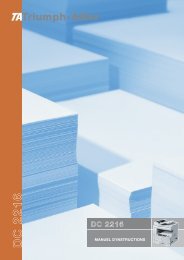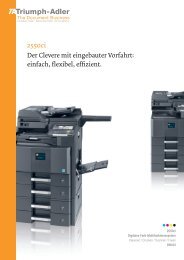DCC 2930 / 2935 DCC 2945/2950 - Triumph-Adler
DCC 2930 / 2935 DCC 2945/2950 - Triumph-Adler
DCC 2930 / 2935 DCC 2945/2950 - Triumph-Adler
You also want an ePaper? Increase the reach of your titles
YUMPU automatically turns print PDFs into web optimized ePapers that Google loves.
<strong>DCC</strong> <strong>2930</strong> / <strong>2935</strong><br />
<strong>DCC</strong> <strong>2945</strong>/<strong>2950</strong><br />
Instruktionshåndbog<br />
<strong>DCC</strong> <strong>2930</strong> / <strong>2935</strong><br />
<strong>DCC</strong> <strong>2945</strong>/ <strong>2950</strong><br />
Digital Multifunktions Farvesystem<br />
Kopi / Print / Scan / Fax<br />
A3
Indledning<br />
Tak fordi du valgte at købe en CDC 1930/<strong>DCC</strong> <strong>2930</strong>/CDC 1935/<strong>DCC</strong> <strong>2935</strong>/CDC 1945/<strong>DCC</strong> <strong>2945</strong>/CDC 1950/<br />
<strong>DCC</strong> <strong>2950</strong>.<br />
Denne betjeningsvejledning er beregnet til at hjælpe dig med at betjene maskinen korrekt, udføre rutinemæssig<br />
vedligeholdelse og løse enkle problemer, hvis der bliver behov for det, så maskinen bevares i god stand.<br />
Læs denne betjeningsvejledning, inden maskinen tages i brug, og opbevar den i nærheden af maskinen, så du<br />
har den lige for hånden, når du skal bruge den.<br />
Vi anbefaler, at du anvender vores tilbehør og forsyninger. Vi er ikke ansvarlige for skader, der skyldes brug af<br />
tilbehør og forsyninger af andet mærke i maskinen.<br />
I denne betjeningsvejledning henviser 30/30 ppm-modellen, 35/35 ppm-modellen, 45/45 ppm-modellen og 55/<br />
50 ppm-modellen til henholdsvis CDC 1930/<strong>DCC</strong> <strong>2930</strong>/CDC 1935/<strong>DCC</strong> <strong>2935</strong>/CDC 1945/<strong>DCC</strong> <strong>2945</strong>/CDC 1950/<br />
<strong>DCC</strong> <strong>2950</strong>.<br />
Medfølgende vejledninger<br />
Følgende vejledninger leveres sammen med denne maskine. Disse kan bruges efter behov.<br />
Quick Guide<br />
Beskriver ofte anvendte handlinger.<br />
Safety Guide<br />
Angiver sikkerhedsoplysninger og advarsler for installation og brug af maskinen. Læs altid denne vejledning,<br />
inden du tager maskinen i brug.<br />
Safety Guide (CDC 1930/<strong>DCC</strong> <strong>2930</strong>/CDC 1935/<strong>DCC</strong> <strong>2935</strong>/CDC 1945/<strong>DCC</strong> <strong>2945</strong>/CDC 1950/<strong>DCC</strong> <strong>2950</strong>)<br />
Beskriver maskinens installationsområde, advarselsmærkater og andre oplysninger. Læs altid denne<br />
vejledning, inden du tager maskinen i brug.<br />
Dvd (Product Library)<br />
• Betjeningsvejledning (denne vejledning) • Printing System Driver User Guide<br />
• FAX Operation Guide • Network FAX Driver Operation Guide<br />
• Card Authentication Kit (B) Operation Guide • Network Tool for Direct Printing Operation Guide<br />
• Data Security Kit (E) Operation Guide • Network Print Monitor User Guide<br />
• Embedded Web Server RX User Guide • File Management Utility User Guide
Sikkerhedskonventioner i denne vejledning<br />
Symboler i vejledningen og på maskinens dele er sikkerhedsadvarsler, der har til formål at beskytte brugeren,<br />
andre personer og omgivende objekter og sikre korrekt og sikker brug af maskinen. Symbolerne og deres<br />
betydning vises nedenfor.<br />
Symboler<br />
ADVARSEL: Angiver, at manglende eller forkert overholdelse af<br />
de pågældende punkter kan forårsage alvorlig personskade eller<br />
endog dødsfald.<br />
FORSIGTIG: Angiver, at manglende eller forkert overholdelse af<br />
de pågældende punkter kan medføre personskade eller<br />
mekanisk skade.<br />
Symbolet angiver, at det pågældende afsnit indeholder sikkerhedsadvarsler. Punkter, som brugeren skal<br />
være særlig opmærksom på, er angivet i symbolet.<br />
.... [Generel advarsel]<br />
.... [Advarsel om høj temperatur]<br />
Symbolet angiver, at det pågældende afsnit indeholder oplysninger om forbudte handlinger. Nærmere<br />
oplysninger om den forbudte handling er angivet i symbolet.<br />
.... [Advarsel om forbudt handling]<br />
.... [Adskillelse forbudt]<br />
Symbolet angiver, at det pågældende afsnit indeholder oplysninger om handlinger, der skal udføres.<br />
Nærmere oplysninger om den obligatoriske handling er angivet inden i symbolet.<br />
.... [Obligatorisk handling påkrævet]<br />
.... [Tag stikket ud af stikkontakten]<br />
.... [Slut altid maskinen til en stikkontakt med jordforbindelse]<br />
Hvis sikkerhedsadvarslerne i denne betjeningsvejledning er ulæselige, eller selve vejledningen mangler, skal<br />
du kontakte din servicetekniker for at bestille en ny (gebyr kræves).<br />
BEMÆRK: I sjældne tilfælde er det ikke muligt at kopiere en original, der stort set ligner en pengeseddel, idet<br />
denne maskine udstyret med en funktion til forebyggelse af forfalskninger.<br />
i
Indholdsfortegnelse<br />
ii<br />
Indholdsfortegnelse<br />
Miljø . . . . . . . . . . . . . . . . . . . . . . . . . . . . . . . . . . . . . . . . . . . . . . . . . . . . . . . . . . . . . . . . . . . . . . . iv<br />
Lasersikkerhed (Europa). . . . . . . . . . . . . . . . . . . . . . . . . . . . . . . . . . . . . . . . . . . . . . . . . . . . . . . . vi<br />
Juridisk begrænsning af kopiering/scanning. . . . . . . . . . . . . . . . . . . . . . . . . . . . . . . . . . . . . . . . . vii<br />
EN ISO 7779. . . . . . . . . . . . . . . . . . . . . . . . . . . . . . . . . . . . . . . . . . . . . . . . . . . . . . . . . . . . . . . . . vii<br />
EK1-ITB 2000 . . . . . . . . . . . . . . . . . . . . . . . . . . . . . . . . . . . . . . . . . . . . . . . . . . . . . . . . . . . . . . . . vii<br />
Juridiske og sikkerhedsmæssige oplysninger. . . . . . . . . . . . . . . . . . . . . . . . . . . . . . . . . . . . . . . .viii<br />
1 Maskinens dele<br />
Betjeningspanel . . . . . . . . . . . . . . . . . . . . . . . . . . . . . . . . . . . . . . . . . . . . . . . . . . . . . . . . . . . . . 1-2<br />
Maskine. . . . . . . . . . . . . . . . . . . . . . . . . . . . . . . . . . . . . . . . . . . . . . . . . . . . . . . . . . . . . . . . . . . . 1-4<br />
2 Klargøring inden brug<br />
Kontrol af tilbehøret. . . . . . . . . . . . . . . . . . . . . . . . . . . . . . . . . . . . . . . . . . . . . . . . . . . . . . . . . . . 2-2<br />
Tilslutning af kabler . . . . . . . . . . . . . . . . . . . . . . . . . . . . . . . . . . . . . . . . . . . . . . . . . . . . . . . . . . . 2-4<br />
Tænding/slukning . . . . . . . . . . . . . . . . . . . . . . . . . . . . . . . . . . . . . . . . . . . . . . . . . . . . . . . . . . . . 2-5<br />
Lavt strømniveau-tilstand og Automatisk lavt strømniveau-tilstand . . . . . . . . . . . . . . . . . . . . . . 2-7<br />
Dvale og Automatisk dvale . . . . . . . . . . . . . . . . . . . . . . . . . . . . . . . . . . . . . . . . . . . . . . . . . . . . . 2-8<br />
Justering af betjeningspanelets vinkel . . . . . . . . . . . . . . . . . . . . . . . . . . . . . . . . . . . . . . . . . . . . 2-8<br />
Skift af sprog på display [Sprog] . . . . . . . . . . . . . . . . . . . . . . . . . . . . . . . . . . . . . . . . . . . . . . . . . 2-9<br />
Indstilling af dato og klokkeslæt . . . . . . . . . . . . . . . . . . . . . . . . . . . . . . . . . . . . . . . . . . . . . . . . 2-10<br />
Opsætning af netværk (LAN-kabel forbindelse) . . . . . . . . . . . . . . . . . . . . . . . . . . . . . . . . . . . . 2-11<br />
Embedded Web Server RX (indstillinger til e-mail). . . . . . . . . . . . . . . . . . . . . . . . . . . . . . . . . . 2-14<br />
Ilægning af papir . . . . . . . . . . . . . . . . . . . . . . . . . . . . . . . . . . . . . . . . . . . . . . . . . . . . . . . . . . . . 2-18<br />
Ilægning af originaler . . . . . . . . . . . . . . . . . . . . . . . . . . . . . . . . . . . . . . . . . . . . . . . . . . . . . . . . 2-35<br />
3 Grundlæggende brug<br />
Log på/log af . . . . . . . . . . . . . . . . . . . . . . . . . . . . . . . . . . . . . . . . . . . . . . . . . . . . . . . . . . . . . . . . 3-2<br />
Tast Enter og tast Quick No. Search. . . . . . . . . . . . . . . . . . . . . . . . . . . . . . . . . . . . . . . . . . . . . . 3-4<br />
Display på berøringspanel . . . . . . . . . . . . . . . . . . . . . . . . . . . . . . . . . . . . . . . . . . . . . . . . . . . . . 3-5<br />
Visning af original . . . . . . . . . . . . . . . . . . . . . . . . . . . . . . . . . . . . . . . . . . . . . . . . . . . . . . . . . . . . 3-6<br />
Valg af farve tilstand . . . . . . . . . . . . . . . . . . . . . . . . . . . . . . . . . . . . . . . . . . . . . . . . . . . . . . . . . . 3-7<br />
Kopiering. . . . . . . . . . . . . . . . . . . . . . . . . . . . . . . . . . . . . . . . . . . . . . . . . . . . . . . . . . . . . . . . . . . 3-8<br />
Afsendelse . . . . . . . . . . . . . . . . . . . . . . . . . . . . . . . . . . . . . . . . . . . . . . . . . . . . . . . . . . . . . . . . 3-24<br />
Skærmbillede til bekræftelse af destinationer . . . . . . . . . . . . . . . . . . . . . . . . . . . . . . . . . . . . . . 3-30<br />
Forberedelse til afsendelse af dokument til en computer . . . . . . . . . . . . . . . . . . . . . . . . . . . . . 3-31<br />
Angivelse af destinationen . . . . . . . . . . . . . . . . . . . . . . . . . . . . . . . . . . . . . . . . . . . . . . . . . . . . 3-41<br />
Brug af dokumentboks . . . . . . . . . . . . . . . . . . . . . . . . . . . . . . . . . . . . . . . . . . . . . . . . . . . . . . . 3-44<br />
Afbrydelse af et job . . . . . . . . . . . . . . . . . . . . . . . . . . . . . . . . . . . . . . . . . . . . . . . . . . . . . . . . . . 3-53<br />
Skærmbilledet Hurtig opsætning. . . . . . . . . . . . . . . . . . . . . . . . . . . . . . . . . . . . . . . . . . . . . . . . 3-55<br />
Program . . . . . . . . . . . . . . . . . . . . . . . . . . . . . . . . . . . . . . . . . . . . . . . . . . . . . . . . . . . . . . . . . . 3-58<br />
Registrering af genveje (indstillinger for kopiering, afsendelse og dokumentboks) . . . . . . . . . 3-60<br />
Brug af browser. . . . . . . . . . . . . . . . . . . . . . . . . . . . . . . . . . . . . . . . . . . . . . . . . . . . . . . . . . . . . 3-61<br />
Brug af ugetimer . . . . . . . . . . . . . . . . . . . . . . . . . . . . . . . . . . . . . . . . . . . . . . . . . . . . . . . . . . . . 3-63<br />
Kontrol af Tæller . . . . . . . . . . . . . . . . . . . . . . . . . . . . . . . . . . . . . . . . . . . . . . . . . . . . . . . . . . . . 3-64<br />
Hjælp skærmbillede . . . . . . . . . . . . . . . . . . . . . . . . . . . . . . . . . . . . . . . . . . . . . . . . . . . . . . . . . 3-64<br />
4 Vedligeholdelse<br />
Regelmæssig vedligeholdelse . . . . . . . . . . . . . . . . . . . . . . . . . . . . . . . . . . . . . . . . . . . . . . . . . . 4-2<br />
Rengøring . . . . . . . . . . . . . . . . . . . . . . . . . . . . . . . . . . . . . . . . . . . . . . . . . . . . . . . . . . . . . . . . . 4-15
iii<br />
Indholdsfortegnelse<br />
5 Problemløsning<br />
Funktionsproblemer . . . . . . . . . . . . . . . . . . . . . . . . . . . . . . . . . . . . . . . . . . . . . . . . . . . . . . . . . . 5-2<br />
Fejlmeddelelser og problemløsning . . . . . . . . . . . . . . . . . . . . . . . . . . . . . . . . . . . . . . . . . . . . . . 5-8<br />
Udredning af papirstop . . . . . . . . . . . . . . . . . . . . . . . . . . . . . . . . . . . . . . . . . . . . . . . . . . . . . . . 5-23<br />
Tillæg<br />
Tilbehør. . . . . . . . . . . . . . . . . . . . . . . . . . . . . . . . . . . . . . . . . . . . . . . . . . . . . . . . . . . . . . . . Tillæg-2<br />
Papir . . . . . . . . . . . . . . . . . . . . . . . . . . . . . . . . . . . . . . . . . . . . . . . . . . . . . . . . . . . . . . . . . . Tillæg-4<br />
Specifikationer. . . . . . . . . . . . . . . . . . . . . . . . . . . . . . . . . . . . . . . . . . . . . . . . . . . . . . . . . . Tillæg-13<br />
Indeks . . . . . . . . . . . . . . . . . . . . . . . . . . . . . . . . . . . . . . . . . . . . . . . . . . . . . . . . . . . . . . . . . Indeks-1
Miljø<br />
Servicemiljøforholdene er som følger:<br />
• Temperatur: 10-32,5 °C<br />
(men fugtigheden skal være maks. 70 %, når temperaturen er 32,5 °C.)<br />
• Luftfugtighed: 15-80 %<br />
(men temperaturen skal være maks. 30 °C, når fugtigheden er 80 %.)<br />
Benyt bestrøget papir ved en temperatur på maks. 27 °C og en fugtighed på maks. 60 %.<br />
Uegnede miljøforhold kan påvirke billedkvaliteten. Det anbefales at benytte maskinen ved en temperatur på<br />
maks. 16-27 °C), og en fugtighed på ca. 36-65 %. Undgå endvidere følgende ved placering af maskinen.<br />
Maskinen registrerer temperaturen automatisk og viser følgende meddelelse, når temperaturen er for høj eller<br />
for lav.<br />
Meddelelse: ”Advarsel mod høj temperatur. Tilpas temperaturen i rummet." eller "Advarsel mod lav temperatur.<br />
Tilpas temperaturen i rummet.".<br />
Tilpas temperaturen og luftfugtigheden i rummet, hvis denne meddelelse vises. Herved opnås optimalt udbytte<br />
af maskinen.<br />
• Undgå steder i nærheden af vinduer og direkte sollys.<br />
• Undgå steder med vibrationer.<br />
• Undgå steder med voldsomme temperatursvingninger.<br />
• Placér ikke maskinen et sted, hvor den er udsat for en direkte varm eller kold luftstrøm.<br />
• Undgå steder med dårlig ventilation.<br />
Hvis gulvet er sart over for maskinens hjul, når den flyttes efter installation, kan gulvmaterialet blive beskadiget.<br />
Under kopiering frigives en vis mængde ozon, men denne mængde er ikke sundhedsfarlig. Lugten kan dog<br />
være ubehagelig, hvis maskinen bruges i lang tid i et lokale med dårlig ventilation, eller hvis der fremstilles<br />
ekstraordinært mange kopier. Det bedste miljø for fotokopiering er et lokale med god ventilation.<br />
iv
Advarsler i forbindelse med håndtering af forbrugsstoffer<br />
FORSIGTIG<br />
Forsøg ikke på at brænde dele, der inderholder toner. Farlige gnister kan forårsage forbrændinger.<br />
Opbevar dele, der indeholder toner, utilgængeligt for børn.<br />
Undgå at indånde eller indtage toner eller få den i øjne eller på huden, hvis der spildes toner fra dele,<br />
der indeholder den.<br />
• Hvis du kommer til at indånde toner, skal du gå til et sted med frisk luft og gurgle grundigt med rigelige<br />
mængder vand. Kontakt en læge, hvis du begynder at hoste.<br />
• Hvis du kommer til at indtage toner, skal du rense munden med vand og drikke 1 og 2 glas vand for at<br />
fortynde maveindholdet. Kontakt en læge, hvis der er behov for det.<br />
• Hvis du får toner i øjnene, skal du skylle dem grundigt med vand. Kontakt en læge, hvis der fortsat er<br />
smerter.<br />
• Hvis du får toner på huden, skal du vaske den af med sæbe og vand.<br />
Forsøg ikke på at åbne eller ødelægge dele, der indeholder toner.<br />
Andre forholdsregler<br />
Returnér den udtømte tonerbeholder og beholderen til brugt toner til forhandleren eller serviceteknikeren. Den<br />
returnerede tonerbeholder og beholderen til brugt toner vil blive genbrugt eller bortskaffet i overensstemmelse<br />
med gældende lovbestemmelser.<br />
Placér maskinen på et sted, hvor den ikke udsættes for direkte sollys.<br />
Opbevar maskinen i et lokale, hvor temperaturen forbliver under 40 °C og hvor markante ændringer af<br />
temperatur og luftfugtighed kan undgås.<br />
Hvis maskinen ikke skal bruges i længere tid, skal du tage papiret ud af kassetten og MF-bakken<br />
(multifunktionsbakken), lægge det tilbage i originalemballagen og forsegle det igen.<br />
Du kan ikke sende eller modtage fax via faxtilbehøret, når maskinen er slukket på hovedafbryderen. Afbryd ikke<br />
strømmen til maskinen, men tryk på tasten Power på betjeningspanelet for at gå i Dvaletilstand.<br />
v
Lasersikkerhed (Europa)<br />
Laserstråling kan være farlig. Laserstrålingen inde i maskinen er derfor hermetisk forseglet vha.<br />
beskyttelseskabinettet og det ydre dæksel. Der kan ikke slippe stråling ud fra maskinen, når den benyttes<br />
normalt af en bruger.<br />
Maskinen er klassificeret som et klasse 1-laserprodukt under IEC/EN 60825-1:2007.<br />
Forsigtig: Udførelse af andre fremgangsmåder end de, der beskrives i denne vejledning, kan medføre farlig<br />
stråling.<br />
Disse mærkater er placeret på laserscanneren inde i maskinen og er ikke tilgængelige for brugeren.<br />
Mærkaten, der vises nedenfor, findes på højre side af maskinen.<br />
vi
Juridisk begrænsning af kopiering/scanning<br />
Det kan være forbudt at kopiere/scanne ophavsretligt beskyttet materiale uden tilladelse fra indehaveren af<br />
ophavsretten.<br />
Kopiering/scanning af følgende elementer er forbudt og vil blive retsforfulgt.<br />
Forbuddet er ikke begrænset til disse elementer. Udfør ikke bevidst kopiering/scanning af elementer, som ikke<br />
må kopieres/scannes.<br />
• Check<br />
• Pengesedler<br />
• Værdipapirer<br />
• Frimærker<br />
• Pas<br />
• Certifikater<br />
Nationale love og national lovgivning kan forbyde eller begrænse kopiering/scanning af andre elementer end<br />
de, der er nævnt ovenfor.<br />
EN ISO 7779<br />
Maschinenlärminformations-Verordnung 3. GPSGV, 06.01.2004: Der höchste Schalldruckpegel beträgt 70 dB<br />
(A) oder weniger gemäß EN ISO 7779.<br />
EK1-ITB 2000<br />
Das Gerät ist nicht für die Benutzung im unmittelbaren Gesichtsfeld am Bildschirmarbeitsplatz vorgesehen. Um<br />
störende Reflexionen am Bildschirmarbeitsplatz zu vermeiden, darf dieses Produkt nicht im unmittelbaren<br />
Gesichtsfeld platziert werden.<br />
vii
Juridiske og sikkerhedsmæssige<br />
oplysninger<br />
Læs disse oplysninger, inden du tager maskinen i brug. Dette kapitel indeholder oplysninger<br />
om følgende emner:<br />
• Juridiske oplysninger ............................................................................ ix<br />
• Vedrørende varemærker....................................................................... ix<br />
• Energisparetilstand ............................................................................. xvi<br />
• Funktioner til automatisk 2-sidet kopiering ......................................... xvi<br />
• Papirgenbrug ...................................................................................... xvi<br />
• Energy Star-programmet (ENERGY STAR®)..................................... xvi<br />
• Om denne betjeningsvejledning .........................................................xvii<br />
viii
Juridiske oplysninger<br />
Denne vejledning eller dele heraf må ikke kopieres eller på anden måde gengives uden forudgående skriftligt<br />
samtykke fra indehaveren af ophavsretten.<br />
Vedrørende varemærker<br />
• PRESCRIBE og KPDL er varemærker, der tilhører Kyocera Corporation.<br />
• Microsoft, Windows, Windows XP, Windows Server 2003, Windows Vista, Windows Server 2008,<br />
Windows 7 og Internet Explorer Internet Explorer er registrerede varemærker eller varemærker, der tilhører<br />
Microsoft Corporation i USA og/eller andre lande.<br />
• PCL er et varemærke, der tilhører Hewlett-Packard Company.<br />
• Adobe Acrobat, Adobe Reader og PostScript er varemærker, der tilhører Adobe Systems, Incorporated.<br />
• Ethernet er et registreret varemærke, der tilhører Xerox Corporation.<br />
• Novell og NetWare er registrerede varemærker, der tilhører Novell, Inc.<br />
• IBM og IBM PC/AT er varemærker, der tilhører International Business Machines Corporation.<br />
• AppleTalk, Bonjour, Macintosh og Mac OS er registrerede varemærker, der tilhører Apple Inc. i USA og<br />
andre lande.<br />
• TypeBankG-B, TypeBankM-M og Typebank-OCR er varemærker, der tilhører TypeBank ® .<br />
• Alle europæiske sprogfonte, der er installeret på denne maskine, bruges i henhold til licensaftale med<br />
Monotype Imaging Inc.<br />
• Helvetica, Palatino og Times er registrerede varemærker, der tilhører Linotype GmbH.<br />
• ITC Avant Garde Gothic, ITC Bookman, ITC ZapfChancery og ITC ZapfDingbats er registrerede<br />
varemærker, der tilhører International Typeface Corporation.<br />
• UFST MicroType ® -fonte fra Monotype Imaging Inc. er installeret på denne maskine.<br />
• Denne maskine indeholder software med moduler, der er udviklet af Independent JPEG Group.<br />
• Denne maskine indeholder NF-modulet, der er udviklet af<br />
ACCESS CO., Ltd.<br />
• Dette produkt indeholder NetFront Browser fra ACCESS<br />
CO., LTD.<br />
• ACCESS, ACCESS logoet og NetFront er varemærker eller<br />
registrerede varemærker, der tilhører ACCESS CO., LTD. i USA, Japan og andre lande.<br />
• © 2011 ACCESS CO., LTD. All rights reserved.<br />
• Java er et registreret varemærke, der tilhører Oracle og/eller tilknyttede selskaber.<br />
Alle andre firmanavne og produktnavne er registrerede varemærker eller varemærker, der tilhører de<br />
respektive virksomheder. Betegnelserne og ® bruges ikke i denne betjeningsvejledning.<br />
ix
GPL/LGPL<br />
Dette produkt indeholder (http://www.gnu.org/licenses/gpl.html) og/eller LGPL (http://www.gnu.org/licenses/<br />
lgpl.html) software som en del af produktets firmware. Du kan få kildekoden, og du har tilladelse til at kopiere,<br />
distribuere og ændre produktet i overensstemmelse med betingelserne fra GPL/LGPL.<br />
Open SSL License<br />
Copyright (c) 1998-2006 The OpenSSL Project. All rights reserved.<br />
Redistribution and use in source and binary forms, with or without modification, are permitted provided that the<br />
following conditions are met:<br />
1 Redistributions of source code must retain the above copyright notice, this list of conditions and the<br />
following disclaimer.<br />
2 Redistributions in binary form must reproduce the above copyright notice, this list of conditions and the<br />
following disclaimer in the documentation and/or other materials provided with the distribution.<br />
3 All advertising materials mentioning features or use of this software must display the following<br />
acknowledgment:<br />
“This product includes software developed by the OpenSSL Project for use in the OpenSSL Toolkit. (http:/<br />
/www.openssl.org/)“<br />
4 The names “OpenSSL Toolkit” and “OpenSSL Project” must not be used to endorse or promote products<br />
derived from this software without prior written permission.<br />
For written permission, please contact openssl-core@openssl.org.<br />
5 Products derived from this software may not be called “OpenSSL” nor may “OpenSSL” appear in their<br />
names without prior written permission of the OpenSSL Project.<br />
6 Redistributions of any form whatsoever must retain the following acknowledgment: “This product includes<br />
software developed by the OpenSSL Project for use in the OpenSSL Toolkit (http://www.openssl.org/)”<br />
THIS SOFTWARE IS PROVIDED BY THE OpenSSL PROJECT “AS IS” AND ANY EXPRESSED OR IMPLIED<br />
WARRANTIES, INCLUDING, BUT NOT LIMITED TO, THE<br />
IMPLIED WARRANTIES OF MERCHANTABILITY AND FITNESS FOR A PARTICULAR PURPOSE ARE<br />
DISCLAIMED. IN NO EVENT SHALL THE OpenSSL PROJECT OR ITS CONTRIBUTORS BE LIABLE FOR<br />
ANY DIRECT, INDIRECT, INCIDENTAL, SPECIAL, EXEMPLARY, OR CONSEQUENTIAL DAMAGES<br />
(INCLUDING, BUT NOT LIMITED TO, PROCUREMENT OF SUBSTITUTE GOODS OR SERVICES; LOSS OF<br />
USE, DATA, OR PROFITS; OR BUSINESS INTERRUPTION) HOWEVER CAUSED AND ON ANY THEORY<br />
OF LIABILITY, WHETHER IN CONTRACT, STRICT LIABILITY, OR TORT (INCLUDING NEGLIGENCE OR<br />
OTHERWISE) ARISING IN ANY WAY OUT OF THE USE OF THIS SOFTWARE, EVEN IF ADVISED OF THE<br />
POSSIBILITY OF SUCH DAMAGE.<br />
x
Original SSLeay License<br />
Copyright (C) 1995-1998 Eric Young (eay@cryptsoft.com) All rights reserved.<br />
This package is an SSL implementation written by Eric Young (eay@cryptsoft.com). The implementation was<br />
written so as to conform with Netscapes SSL.<br />
This library is free for commercial and non-commercial use as long as the following conditions are adhered to.<br />
The following conditions apply to all code found in this distribution, be it the RC4, RSA, lhash, DES, etc., code;<br />
not just the SSL code. The SSL documentation included with this distribution is covered by the same copyright<br />
terms except that the holder is Tim Hudson (tjh@cryptsoft.com).<br />
Copyright remains Eric Young’s, and as such any Copyright notices in the code are not to be removed.<br />
If this package is used in a product, Eric Young should be given attribution as the author of the parts of the library<br />
used.<br />
This can be in the form of a textual message at program startup or in documentation (online or textual) provided<br />
with the package.<br />
Redistribution and use in source and binary forms, with or without modification, are permitted provided that the<br />
following conditions are met:<br />
1 Redistributions of source code must retain the copyright notice, this list of conditions and the following<br />
disclaimer.<br />
2 Redistributions in binary form must reproduce the above copyright notice, this list of conditions and the<br />
following disclaimer in the documentation and/or other materials provided with the distribution.<br />
3 All advertising materials mentioning features or use of this software must display the following<br />
acknowledgment:<br />
“This product includes cryptographic software written by Eric Young (eay@cryptsoft.com)”<br />
The word ‘cryptographic’ can be left out if the rouines from the library being used are not cryptographic<br />
related :-).<br />
4 If you include any Windows specific code (or a derivative thereof) from the apps directory (application<br />
code) you must include an acknowledgment:<br />
“This product includes software written by Tim Hudson (tjh@cryptsoft.com)”<br />
THIS SOFTWARE IS PROVIDED BY ERIC YOUNG “AS IS” AND ANY EXPRESS OR IMPLIED<br />
WARRANTIES, INCLUDING, BUT NOT LIMITED TO, THE IMPLIED WARRANTIES OF MERCHANTABILITY<br />
AND FITNESS FOR A PARTICULAR PURPOSE ARE DISCLAIMED. IN NO EVENT SHALL THE AUTHOR OR<br />
CONTRIBUTORS BE LIABLE FOR ANY DIRECT, INDIRECT, INCIDENTAL, SPECIAL, EXEMPLARY, OR<br />
CONSEQUENTIAL DAMAGES (INCLUDING, BUT NOT LIMITED TO, PROCUREMENT OF SUBSTITUTE<br />
GOODS OR SERVICES; LOSS OF USE, DATA, OR PROFITS; OR BUSINESS INTERRUPTION) HOWEVER<br />
CAUSED AND ON ANY THEORY OF LIABILITY, WHETHER IN CONTRACT, STRICT LIABILITY, OR TORT<br />
(INCLUDING NEGLIGENCE OR OTHERWISE) ARISING IN ANY WAY OUT OF THE USE OF THIS<br />
SOFTWARE, EVEN IF ADVISED OF THE POSSIBILITY OF SUCH DAMAGE.<br />
The licence and distribution terms for any publically available version or derivative of this code cannot be<br />
changed. i.e. this code cannot simply be copied and put under another distribution licence [including the GNU<br />
Public Licence.]<br />
xi
Monotype Imaging License Agreement<br />
1 Software shall mean the digitally encoded, machine readable, scalable outline data as encoded in a<br />
special format as well as the UFST Software.<br />
2 You agree to accept a non-exclusive license to use the Software to reproduce and display weights, styles<br />
and versions of letters, numerals, characters and symbols (Typefaces) solely for your own customary<br />
business or personal purposes at the address stated on the registration card you return to Monotype<br />
Imaging. Under the terms of this License Agreement, you have the right to use the Fonts on up to three<br />
printers. If you need to have access to the fonts on more than three printers, you need to acquire a multiuser<br />
license agreement which can be obtained from Monotype Imaging. Monotype Imaging retains all<br />
rights, title and interest to the Software and Typefaces and no rights are granted to you other than a<br />
License to use the Software on the terms expressly set forth in this Agreement.<br />
3 To protect proprietary rights of Monotype Imaging, you agree to maintain the Software and other<br />
proprietary information concerning the Typefaces in strict confidence and to establish reasonable<br />
procedures regulating access to and use of the Software and Typefaces.<br />
4 You agree not to duplicate or copy the Software or Typefaces, except that you may make one backup<br />
copy. You agree that any such copy shall contain the same proprietary notices as those appearing on the<br />
original.<br />
5 This License shall continue until the last use of the Software and Typefaces, unless sooner terminated.<br />
This License may be terminated by Monotype Imaging if you fail to comply with the terms of this License<br />
and such failure is not remedied within thirty (30) days after notice from Monotype Imaging. When this<br />
License expires or is terminated, you shall either return to Monotype Imaging or destroy all copies of the<br />
Software and Typefaces and documentation as requested.<br />
6 You agree that you will not modify, alter, disassemble, decrypt, reverse engineer or decompile the<br />
Software.<br />
7 Monotype Imaging warrants that for ninety (90) days after delivery, the Software will perform in<br />
accordance with Monotype Imaging-published specifications, and the diskette will be free from defects in<br />
material and workmanship. Monotype Imaging does not warrant that the Software is free from all bugs,<br />
errors and omissions.<br />
The parties agree that all other warranties, expressed or implied, including warranties of fitness for a<br />
particular purpose and merchantability, are excluded.<br />
8 Your exclusive remedy and the sole liability of Monotype Imaging in connection with the Software and<br />
Typefaces is repair or replacement of defective parts, upon their return to Monotype Imaging.<br />
In no event will Monotype Imaging be liable for lost profits, lost data, or any other incidental or<br />
consequential damages, or any damages caused by abuse or misapplication of the Software and<br />
Typefaces.<br />
9 Massachusetts U.S.A. law governs this Agreement.<br />
10 You shall not sublicense, sell, lease, or otherwise transfer the Software and/or Typefaces without the prior<br />
written consent of Monotype Imaging.<br />
11 Use, duplication or disclosure by the Government is subject to restrictions as set forth in the Rights in<br />
Technical Data and Computer Software clause at FAR 252-227-7013, subdivision (b)(3)(ii) or<br />
subparagraph (c)(1)(ii), as appropriate. Further use, duplication or disclosure is subject to restrictions<br />
applicable to restricted rights software as set forth in FAR 52.227-19 (c)(2).<br />
12 You acknowledge that you have read this Agreement, understand it, and agree to be bound by its terms<br />
and conditions. Neither party shall be bound by any statement or representation not contained in this<br />
Agreement. No change in this Agreement is effective unless written and signed by properly authorized<br />
representatives of each party. By opening this diskette package, you agree to accept the terms and<br />
conditions of this Agreement.<br />
xii
Knopflerfish License<br />
This product includes software developed by the Knopflerfish Project.<br />
http://www.knopflerfish.org<br />
Copyright 2003-2010 The Knopflerfish Project. All rights reserved.<br />
Redistribution and use in source and binary forms, with or without modification, are permitted provided that<br />
the following conditions are met:<br />
- Redistributions of source code must retain the above copyright notice, this list of conditions and the following<br />
disclaimer.<br />
- Redistributions in binary form must reproduce the above copyright notice, this list of conditions and the<br />
following disclaimer in the documentation and/or other materials provided with the distribution.<br />
- Neither the name of the KNOPFLERFISH project nor the names of its contributors may be used to endorse<br />
or promote products derived from this software without specific prior written permission.<br />
THIS SOFTWARE IS PROVIDED BY THE COPYRIGHT HOLDERS AND CONTRIBUTORS “AS IS” AND ANY<br />
EXPRESS OR IMPLIED WARRANTIES, INCLUDING, BUT NOT LIMITED TO, THE IMPLIED WARRANTIES<br />
OF MERCHANTABILITY AND FITNESS FOR A PARTICULAR PURPOSE ARE DISCLAIMED. IN NO EVENT<br />
SHALL THE COPYRIGHT OWNER OR CONTRIBUTORS BE LIABLE FOR ANY DIRECT, INDIRECT,<br />
INCIDENTAL, SPECIAL, EXEMPLARY, OR CONSEQUENTIAL DAMAGES (INCLUDING, BUT NOT LIMITED<br />
TO, PROCUREMENT OF SUBSTITUTE GOODS OR SERVICES; LOSS OF USE, DATA, OR PROFITS; OR<br />
BUSINESS INTERRUPTION) HOWEVER CAUSED AND ON ANY THEORY OF LIABILITY, WHETHER IN<br />
CONTRACT, STRICT LIABILITY, OR TORT (INCLUDING NEGLIGENCE OR OTHERWISE) ARISING IN ANY<br />
WAY OUT OF THE USE OF THIS SOFTWARE, EVEN IF ADVISED OF THE POSSIBILITY OF SUCH<br />
DAMAGE.<br />
Apache License (Version 2.0)<br />
Apache License<br />
Version 2.0, January 2004<br />
http://www.apache.org/licenses/<br />
TERMS AND CONDITIONS FOR USE, REPRODUCTION, AND DISTRIBUTION<br />
1 Definitions.<br />
“License” shall mean the terms and conditions for use, reproduction, and distribution as defined by<br />
Sections 1 through 9 of this document.<br />
“Licensor” shall mean the copyright owner or entity authorized by the copyright owner that is granting the<br />
License.<br />
“Legal Entity” shall mean the union of the acting entity and all other entities that control, are controlled by,<br />
or are under common control with that entity. For the purposes of this definition, “control” means (i) the<br />
power, direct or indirect, to cause the direction or management of such entity, whether by contract or<br />
otherwise, or (ii) ownership of fifty percent (50%) or more of the outstanding shares, or (iii) beneficial<br />
ownership of such entity.<br />
“You” (or “Your”) shall mean an individual or Legal Entity exercising permissions granted by this License.<br />
“Source” form shall mean the preferred form for making modifications, including but not limited to software<br />
source code, documentation source, and configuration files.<br />
“Object” form shall mean any form resulting from mechanical transformation or translation of a Source<br />
form, including but not limited to compiled object code, generated documentation, and conversions to<br />
other media types.<br />
xiii
“Work” shall mean the work of authorship, whether in Source or Object form, made available under the<br />
License, as indicated by a copyright notice that is included in or attached to the work (an example is<br />
provided in the Appendix below).<br />
“Derivative Works” shall mean any work, whether in Source or Object form, that is based on (or derived<br />
from) the Work and for which the editorial revisions, annotations, elaborations, or other modifications<br />
represent, as a whole, an original work of authorship. For the purposes of this License, Derivative Works<br />
shall not include works that remain separable from, or merely link (or bind by name) to the interfaces of,<br />
the Work and Derivative Works thereof.<br />
“Contribution” shall mean any work of authorship, including the original version of the Work and any<br />
modifications or additions to that Work or Derivative Works thereof, that is intentionally submitted to<br />
Licensor for inclusion in the Work by the copyright owner or by an individual or Legal Entity authorized to<br />
submit on behalf of the copyright owner. For the purposes of this definition, “submitted” means any form of<br />
electronic, verbal, or written communication sent to the Licensor or its representatives, including but not<br />
limited to communication on electronic mailing lists, source code control systems, and issue tracking<br />
systems that are managed by, or on behalf of, the Licensor for the purpose of discussing and improving<br />
the Work, but excluding communication that is conspicuously marked or otherwise designated in writing<br />
by the copyright owner as “Not a Contribution.”<br />
“Contributor” shall mean Licensor and any individual or Legal Entity on behalf of whom a Contribution has<br />
been received by Licensor and subsequently incorporated within the Work.<br />
2 Grant of Copyright License. Subject to the terms and conditions of this License, each Contributor hereby<br />
grants to You a perpetual, worldwide, non-exclusive, no-charge, royalty-free, irrevocable copyright license<br />
to reproduce, prepare Derivative Works of, publicly display, publicly perform, sublicense, and distribute the<br />
Work and such Derivative Works in Source or Object form.<br />
3 Grant of Patent License. Subject to the terms and conditions of this License, each Contributor hereby<br />
grants to You a perpetual, worldwide, non-exclusive, no-charge, royalty-free, irrevocable (except as stated<br />
in this section) patent license to make, have made, use, offer to sell, sell, import, and otherwise transfer<br />
the Work, where such license applies only to those patent claims licensable by such Contributor that are<br />
necessarily infringed by their Contribution(s) alone or by combination of their Contribution(s) with the Work<br />
to which such Contribution(s) was submitted. If You institute patent litigation against any entity (including a<br />
cross-claim or counterclaim in a lawsuit) alleging that the Work or a Contribution incorporated within the<br />
Work constitutes direct or contributory patent infringement, then any patent licenses granted to You under<br />
this License for that Work shall terminate as of the date such litigation is filed.<br />
4 Redistribution. You may reproduce and distribute copies of the Work or Derivative Works thereof in any<br />
medium, with or without modifications, and in Source or Object form, provided that You meet the following<br />
conditions:<br />
(a)You must give any other recipients of the Work or Derivative Works a copy of this License; and<br />
(b)You must cause any modified files to carry prominent notices stating that You changed the files; and<br />
(c)You must retain, in the Source form of any Derivative Works that You distribute, all copyright, patent,<br />
trademark, and attribution notices from the Source form of the Work, excluding those notices that do<br />
not pertain to any part of the Derivative Works; and<br />
(d)If the Work includes a “NOTICE” text file as part of its distribution, then any Derivative Works that You<br />
distribute must include a readable copy of the attribution notices contained within such NOTICE file,<br />
excluding those notices that do not pertain to any part of the Derivative Works, in at least one of the<br />
following places: within a NOTICE text file distributed as part of the Derivative Works; within the Source<br />
form or documentation, if provided along with the Derivative Works; or, within a display generated by<br />
the Derivative Works, if and wherever such third-party notices normally appear. The contents of the<br />
NOTICE file are for informational purposes only and do not modify the License. You may add Your own<br />
attribution notices within Derivative Works that You distribute, alongside or as an addendum to the<br />
NOTICE text from the Work, provided that such additional attribution notices cannot be construed as<br />
modifying the License.<br />
xiv
You may add Your own copyright statement to Your modifications and may provide additional or different<br />
license terms and conditions for use, reproduction, or distribution of Your modifications, or for any such<br />
Derivative Works as a whole, provided Your use, reproduction, and distribution of the Work otherwise<br />
complies with the conditions stated in this License.<br />
5 Submission of Contributions. Unless You explicitly state otherwise, any Contribution intentionally<br />
submitted for inclusion in the Work by You to the Licensor shall be under the terms and conditions of this<br />
License, without any additional terms or conditions. Notwithstanding the above, nothing herein shall<br />
supersede or modify the terms of any separate license agreement you may have executed with Licensor<br />
regarding such Contributions.<br />
6 Trademarks. This License does not grant permission to use the trade names, trademarks, service marks,<br />
or product names of the Licensor, except as required for reasonable and customary use in describing the<br />
origin of the Work and reproducing the content of the NOTICE file.<br />
7 Disclaimer of Warranty. Unless required by applicable law or agreed to in writing, Licensor provides the<br />
Work (and each Contributor provides its Contributions) on an “AS IS” BASIS, WITHOUT WARRANTIES<br />
OR CONDITIONS OF ANY KIND, either express or implied, including, without limitation, any warranties or<br />
conditions of TITLE, NON-INFRINGEMENT, MERCHANTABILITY, or FITNESS FOR A PARTICULAR<br />
PURPOSE. You are solely responsible for determining the appropriateness of using or redistributing the<br />
Work and assume any risks associated with Your exercise of permissions under this License.<br />
8 Limitation of Liability. In no event and under no legal theory, whether in tort (including negligence),<br />
contract, or otherwise, unless required by applicable law (such as deliberate and grossly negligent acts) or<br />
agreed to in writing, shall any Contributor be liable to You for damages, including any direct, indirect,<br />
special, incidental, or consequential damages of any character arising as a result of this License or out of<br />
the use or inability to use the Work (including but not limited to damages for loss of goodwill, work<br />
stoppage, computer failure or malfunction, or any and all other commercial damages or losses), even if<br />
such Contributor has been advised of the possibility of such damages.<br />
9 Accepting Warranty or Additional Liability. While redistributing the Work or Derivative Works thereof, You<br />
may choose to offer, and charge a fee for, acceptance of support, warranty, indemnity, or other liability<br />
obligations and/or rights consistent with this License. However, in accepting such obligations, You may act<br />
only on Your own behalf and on Your sole responsibility, not on behalf of any other Contributor, and only if<br />
You agree to indemnify, defend, and hold each Contributor harmless for any liability incurred by, or claims<br />
asserted against, such Contributor by reason of your accepting any such warranty or additional liability.<br />
END OF TERMS AND CONDITIONS<br />
APPENDIX: How to apply the Apache License to your work.<br />
To apply the Apache License to your work, attach the following boilerplate notice, with the fields enclosed by<br />
brackets “[]” replaced with your own identifying information. (Don't include the brackets!) The text should be<br />
enclosed in the appropriate comment syntax for the file format. We also recommend that a file or class<br />
name and description of purpose be included on the same “printed page” as the copyright notice for easier<br />
identification within third-party archives.<br />
Copyright [yyyy] [name of copyright owner]<br />
Licensed under the Apache License, Version 2.0 (the “License”); you may not use this file except in compliance<br />
with the License. You may obtain a copy of the License at<br />
http://www.apache.org/licenses/LICENSE-2.0<br />
Unless required by applicable law or agreed to in writing, software distributed under the License is distributed<br />
on an “AS IS” BASIS, WITHOUT WARRANTIES OR CONDITIONS OF ANY KIND, either express or implied.<br />
See the License for the specific language governing permissions and limitations under the License.<br />
xv
Energisparetilstand<br />
Maskinen er udstyret med en Lavt strømniveau-tilstand, hvor energiforbruget reduceres, når der er gået en<br />
vis tid, efter maskinen sidst blev anvendt. Maskinen er også udstyret med Dvale-tilstanden, hvor printer- og<br />
faxfunktionerne er i venteposition, mens energiforbruget reduceres til et minimum, når maskinen ikke har været<br />
i brug i et vist stykke tid.<br />
Lavt strømniveau-tilstand<br />
Lavt strømniveau-tilstanden aktiveres automatisk, når maskinen har været ubenyttet i 3 minutter (for 30/30 ppmmodellen,<br />
35/35 ppm-modellen og 45/45 ppm-modellen) eller 5 minutter (for 55/50 ppm-modellen). Det tidsrum,<br />
der skal gå uden aktivitet, før Lavt strømniveau-tilstanden aktiveres, kan forlænges. Se Lavt strømniveautilstand<br />
og Automatisk lavt strømniveau-tilstand på side 2-7 for yderligere oplysninger.<br />
Dvale<br />
Dvaletilstanden aktiveres automatisk, når maskinen har været ubenyttet i 30 minutter (for 30/30 ppm-modellen),<br />
45 minutter (for 35/35 ppm-modellen) eller 60 minutter (for 45/45 ppm-modellen eller 55/50 ppm-modellen). Det<br />
tidsrum, der skal gå uden aktivitet, før Dvaletilstanden aktiveres, kan forlænges. Se Dvale og Automatisk<br />
dvale på side 2-8 for yderligere oplysninger.<br />
Funktioner til automatisk 2-sidet kopiering<br />
Maskinen har 2-sidet kopiering som standardfunktion. Ved f.eks. at kopiere to 1-sidede originaler på et enkelt<br />
ark papir kan papirforbruget reduceres. Se Duplex på side 3-14 for yderligere oplysninger.<br />
Papirgenbrug<br />
Maskinen understøtter genbrugspapir, der mindsker miljøbelastningen. Du kan få oplysninger om anbefalede<br />
papirtyper af din forhandler eller servicetekniker.<br />
Energy Star-programmet (ENERGY STAR ® )<br />
Vi har som deltagervirksomhed i det internationale Energy Star-program fastslået, at denne<br />
maskine overholder de standarder, der er fastlagt i programmet.<br />
xvi
Om denne betjeningsvejledning<br />
Denne betjeningsvejledning indeholder følgende kapitler:<br />
Kapitel 1 - Maskinens dele<br />
Beskriver maskinens dele og tasterne på betjeningspanelet.<br />
Kapitel 2 - Klargøring inden brug<br />
Beskriver ilægning af papir, placering af originaler, tilslutning af maskinen og nødvendige indstillinger, inden<br />
maskinen tages i brug.<br />
Kapitel 3 - Grundlæggende brug<br />
Beskriver, hvordan du foretager almindelig kopiering, udskrivning og scanning.<br />
Kapitel 4 - Vedligeholdelse<br />
Beskriver rengøring og udskiftning af tonerbeholder.<br />
Kapitel 5 - Problemløsning<br />
Vejledning i håndtering af fejlmeddelelser, papirstop og andre problemer.<br />
Tillæg<br />
Viser maskinens specifikationer.<br />
Indeholder en oversigt over det tilbehør, der findes til maskinen.<br />
Indeholder oplysninger om medietyper og papirformater.<br />
xvii
Konventioner i denne vejledning<br />
Følgende konventioner bruges afhængigt af beskrivelsen.<br />
Konventioner Beskrivelse Eksempel<br />
Fed Angiver en tast på<br />
betjeningspanelet eller en<br />
computerskærm.<br />
[Almindelig] Angiver taster på<br />
berøringspanelet.<br />
Kursiv Angiver en meddelelse, der<br />
vises på berøringspanelet.<br />
Bruges til at fremhæve et<br />
nøgleord, en sætning eller<br />
henvisninger til yderligere<br />
oplysninger.<br />
Bemærk Angiver supplerende<br />
oplysninger eller funktioner som<br />
reference.<br />
Vigtigt Angiver elementer, som du skal<br />
eller ikke må udføre, hvis du vil<br />
undgå problemer.<br />
Forsigtig Angiver hvad, der skal<br />
overholdes for at undgå<br />
personskade eller maskinfejl, og<br />
hvordan disse situationer<br />
håndteres.<br />
Beskrivelse af betjeningsprocedure<br />
I denne betjeningsvejledning beskrives, hvordan berøringspanelets betjenes:<br />
Den egentlige fremgangsmåde<br />
Tryk på [Kopier].<br />
<br />
Tryk på [Næste] under Hurtig<br />
opsætning.<br />
<br />
Tryk to gange på [ ].<br />
<br />
Tryk på [Skift] under<br />
Originalbillede.<br />
xviii<br />
Tryk på tasten Start.<br />
Tryk på [OK].<br />
Meddelelsen Klar til at kopiere vises.<br />
Der findes flere oplysninger under Dvale<br />
og Automatisk dvale på side 2-9.<br />
BEMÆRK:<br />
VIGTIGT:<br />
FORSIGTIG:<br />
Beskrivelse i denne<br />
Betjeningsvejledning<br />
Tryk på [Kopier], [Næste] under<br />
Hurtig opsætning, to gange på<br />
[ ] og dernæst på [Skift] under<br />
Originalbillede.
Originalstørrelse og papirformat<br />
I dette afsnit beskrives, hvordan der i denne vejledning refereres til originalstørrelse eller papirformat.<br />
Hvis et format kan placeres både lodret og vandret, f.eks. A4, B5 og Letter, angives vandret placering ved, at<br />
bogstavet R føjes til papirformatets betegnelse.<br />
Ikoner på berøringspanelet<br />
Placeringsretning<br />
Følgende ikoner på berøringspanelet kan bruges til at angive originaler og papirets retning.<br />
xix<br />
Angiven<br />
størrelse eller<br />
angivet format *<br />
Stående A4, B5, A5, B6,<br />
A6, 16K, Letter,<br />
Statement<br />
Dimension A på originalerne/papiret er længere<br />
end B.<br />
Liggende A4-R, B5-R, A5-R,<br />
B6-R, A6-R, 16K-<br />
R, Letter-R,<br />
Statement-R<br />
Dimension A på originalerne/papiret er kortere<br />
end B.<br />
* Den originalstørrelse og det papirformat, der kan anvendes,<br />
afhænger af den valgte funktion og kassette. Der findes flere<br />
oplysninger på den side, der beskriver funktionen eller kassetten.<br />
Placeringsretning Originaler Papir<br />
Stående<br />
Liggende<br />
Original Papir<br />
Original Papir
1 Maskinens dele<br />
Dette kapitel beskriver maskinens dele og tasterne på betjeningspanelet.<br />
• Betjeningspanel ..................................................................................1-2<br />
• Maskine...............................................................................................1-4<br />
1-1
Betjeningspanel<br />
Viser skærmbilledet Status/Annuller job.<br />
Viser skærmbilledet til kopiering.<br />
Forstørrer berøringspanelet i skærmbilledet til kopiering<br />
eller skærmbilledet til afsendelse.<br />
Viser skærmbilledet til afsendelse.<br />
Alternativt kan du ændre til skærmbilledet til visning af adressebog.<br />
Viser dokumentboks-skærmbilledet.<br />
Viser applikation-skærmbilledet.<br />
Viser program-skærmbilledet.<br />
Viser hjælp vejledningen.<br />
Blinker under udskrivning, afsendelse og modtagelse af fax,<br />
afsendelse af scanningsdata og modtagelse af udskrivningsdata.<br />
Viser skærmbilledet FAX.<br />
1-2<br />
Tændes eller blinker, hvis der sker<br />
en fejl og et job standses.<br />
Maskinens dele<br />
Genetablerer standardindstillingerne.<br />
Viser System Menu.<br />
Viser antallet af<br />
udskrevne ark og<br />
antallet af<br />
scannede sider.<br />
Blinker, mens maskinen læser fra harddisk, fax eller<br />
USB-hukommelsen (multifunktionselement).
Taltaster.<br />
Indtaster tal og symboler.<br />
Scanner alle dokumenter i sort/hvid.<br />
Scanner alle dokumenter i fuldfarve.<br />
Registrerer automatisk, om et dokument er i farver eller<br />
monokrom, og scanner derefter.<br />
Fjerner indtastede tal og tegn.<br />
1-3<br />
Maskinens dele<br />
Pauser det igangværende udskrivningsjob.<br />
Indstiller maskinen til Lavt strømniveautilstand.<br />
Indstiller maskinen til<br />
Dvaletilstand. Afbryder Dvale,<br />
hvis Dvaletilstanden er<br />
aktiveret.<br />
Tændes, når der er sluttet<br />
strøm til maskinen.<br />
Til skift af<br />
brugergodkendelse og<br />
logout.<br />
Viser skærmbilledet til afbrydelse af<br />
kopiering.<br />
Starter kopiering og scanning samt<br />
behandlingen i forbindelse med<br />
indstilling.<br />
Afslutter indtastningen med taltaster og afslutter<br />
skærmbilledet i forbindelse med indstilling af<br />
funktioner. Funktionen er tilknyttet [OK] på<br />
skærmbilledet.<br />
Indlæser destinationer, som allerede er<br />
registreret, og programmer til afsendelse.<br />
1
Maskine<br />
1 Originaldæksel (Tilbehør)<br />
2 Postkasse (tilbehør)<br />
3 Frontdæksel<br />
4 Efterbehandler (tilbehør)<br />
2<br />
3<br />
4<br />
5 Kassette 1 til 7 (kassette 3 til 7 er tilbehør)<br />
• 5-a: Kassette 1 • 5-b: Kassette 2 • 5-c: Kassette 3 • 5-d: Kassette 4<br />
• 5-e: Kassette 5 • 5-f: Kassette 6 • 5-g: Kassette 7<br />
• 5-h: Kassette 5 • 5-i: Kassette 3 eller 6 • 5-j: Kassette 4 eller 7<br />
5-b<br />
1<br />
5-c<br />
5-d<br />
1-4<br />
5-j<br />
5-a<br />
5-i<br />
5-e<br />
5-f<br />
5-g<br />
Maskinens dele<br />
5-h<br />
5
6<br />
7<br />
8<br />
9<br />
6 Netværksinterfacestik<br />
7 USB-port (A2)<br />
8 Stik til USB-interface (B1)<br />
9 Interface til tilbehør<br />
10<br />
12<br />
13<br />
14<br />
10 Indikatorplader for originalstørrelse<br />
11 Glaspanel<br />
12 Tonerbeholder (Black)<br />
13 Tonerbeholder (Magenta)<br />
14 Tonerbeholder (Cyan)<br />
15 Tonerbeholder (Yellow)<br />
16 Dokumentføder (tilbehør)<br />
17 Glasplade<br />
18 Klemmeholder<br />
19 Betjeningspanel<br />
20 Håndtag<br />
11<br />
15<br />
20 21 22 23<br />
1-5<br />
21 Udløserknap<br />
22 Beholder til brugt toner<br />
23 Rengøringsbørste<br />
24 Bakke til brugt toner<br />
16<br />
25 Udløserhåndtag til tonerbeholder<br />
Maskinens dele<br />
17<br />
18<br />
19<br />
24<br />
25<br />
1
26 Justeringsstyr for papirlængde<br />
27 (Styr for papirbredde) Lås<br />
28 Indre bakke<br />
29 Papirstopper<br />
30 USB-port (A1)<br />
31 Håndtag til højre dæksel 1<br />
32 Højre dæksel 1<br />
33 Hovedafbryder<br />
34 Justeringsstyr for papirbredde<br />
35 Håndtag<br />
34<br />
36 Håndtag til højre dæksel 2<br />
37 Højre dæksel 2<br />
38 Styr for papirbredde<br />
39 Støttebakke til multifunktionsbakken<br />
40 Multifunktionsbakke<br />
41 Håndtag til højre dæksel 3<br />
42 Højre dæksel 3<br />
1-6<br />
Maskinens dele<br />
26 27 28 29 30 31 32<br />
33<br />
35<br />
36<br />
37<br />
38<br />
39<br />
40<br />
41<br />
42
2 Klargøring inden brug<br />
Dette kapitel beskriver, hvordan maskinen gøres klar til brug første gang, samt<br />
fremgangsmåden ved ilægning af papir og originaler.<br />
• Kontrol af tilbehøret.............................................................................2-2<br />
• Tilslutning af kabler .............................................................................2-4<br />
• Tænding/slukning................................................................................2-5<br />
• Lavt strømniveau-tilstand og Automatisk lavt strømniveau-tilstand ....2-7<br />
• Dvale og Automatisk dvale .................................................................2-8<br />
• Justering af betjeningspanelets vinkel ................................................2-8<br />
• Skift af sprog på display [Sprog] .........................................................2-9<br />
• Indstilling af dato og klokkeslæt........................................................2-10<br />
• Opsætning af netværk (LAN-kabel forbindelse)................................2-11<br />
• Embedded Web Server RX (indstillinger til e-mail)...........................2-14<br />
• Ilægning af papir ...............................................................................2-18<br />
• Ilægning af originaler ........................................................................2-35<br />
2-1
Kontrol af tilbehøret<br />
Kontrollér, at følgende tilbehør medfølger.<br />
• Safety Guide<br />
• Quick Guide<br />
• Dvd (Product Library)<br />
Dokumenter på den medfølgende dvd<br />
2-2<br />
Klargøring inden brug<br />
Følgende dokumenter ligger på den medfølgende dvd (Product Library). Disse kan bruges efter behov.<br />
Dokumenter<br />
Betjeningsvejledning (denne vejledning)<br />
FAX Operation Guide<br />
Card Authentication Kit (B) Operation Guide<br />
Data Security Kit (E) Operation Guide<br />
Embedded Web Server RX User Guide<br />
Printing System Driver User Guide<br />
Network FAX Driver Operation Guide<br />
Network Tool for Direct Printing Operation Guide<br />
Network Print Monitor User Guide<br />
File Management Utility User Guide
Klargøring af nødvendige kabler<br />
2-3<br />
Klargøring inden brug<br />
Maskinen kan tilsluttes pc'en via følgende interfaces. Klargør de nødvendige kabler til det interface, du ønsker<br />
at bruge.<br />
Tilgængelige standard-interfaces<br />
Funktion Interface Nødvendigt kabel<br />
Printer/scanner<br />
/netværksfax*<br />
Netværksinterface LAN (10BASE-T, 100BASE-<br />
TX eller 1000BASE-T,<br />
beskyttet)<br />
Printer USB-interface USB 2.0-kompatibelt kabel<br />
(Hi-speed USB-kompliant,<br />
maks. 5,0 meter, beskyttet)<br />
* Funktionen er tilgængelig, når der anvendes en fax (tilbehør). Der<br />
kan læses mere om netværksfaxen i Fax System (V) Operation<br />
Guide.<br />
2
Tilslutning af kabler<br />
Tilslutning af LAN-kabel (tilbehør)<br />
Følg fremgangsmåden nedenfor for at tilslutte et LAN-kabel til maskinen.<br />
Tilslutning af strømkabel<br />
Kontrollér, at alle<br />
andre lamper end<br />
denne er slukket.<br />
2-4<br />
Klargøring inden brug<br />
1 Når strømmen til maskinen er tilsluttet, skal du først<br />
trykke på tasten Power på betjeningspanelet.<br />
Kontrollér, at indikatorerne Power, Processing og<br />
Memory er slukket. Sluk derefter for maskinen på<br />
hovedafbryderen.<br />
2 Slut LAN-kablet til netværksinterfacets konnektor<br />
på venstre side af maskinen.<br />
3 Forbind kablets anden ende til hub'en.<br />
4 Tænd maskinen, og konfigurér netværket. For<br />
nærmere detaljer kan du se Opsætning af netværk<br />
(LAN-kabel forbindelse) på side 2-11.<br />
Tilslut den ene ende af det medfølgende strømkabel til maskinen og den anden ende til en stikkontakt.<br />
VIGTIGT: Brug kun det strømkabel, som leveres sammen med maskinen.
Tænding/slukning<br />
Tænding<br />
Når strømindikatoren er tændt... (Genoprettelse fra Dvaletilstand)<br />
Tryk på tasten Power.<br />
Når hovedafbryderens indikator er slukket ...<br />
2-5<br />
Klargøring inden brug<br />
Løft dækslet til hovedafbryderen, og tænd for maskinen<br />
på hovedafbryderen.<br />
BEMÆRK: Hvis Data Security Kit (tilbehør) er installeret, vil der muligvis blive vist en meddelelse på<br />
displayet, som angiver, at sikkerhedsfunktionen er blevet aktiveret. Det vil tage tid at starte op, når der tændes<br />
for maskinen.<br />
VIGTIGT: Når du slukker på hovedafbryderen, må den ikke tændes igen med det samme. Vent mindst 5<br />
sekunder, og tænd derefter på hovedafbryderen.<br />
2
Slukning<br />
2-6<br />
Klargøring inden brug<br />
Inden du slukker på hovedafbryderen, skal du trykke på tasten Power på betjeningspanelet. Sørg for, at<br />
indikatorerne Power, Processing og Memory er slukkede, inden der slukkes på hovedafbryderen.<br />
Se Lavt strømniveau-tilstand og Automatisk lavt strømniveau-tilstand på side 2-7, og Dvale og Automatisk<br />
dvale på side 2-8, hvis du ikke vil slukke på hovedafbryderen.<br />
FORSIGTIG: Harddisken kan være i gang, når indikatorerne Power, Processing eller Memory er tændt eller<br />
blinker. Slukning på hovedafbryderen, mens harddisken er i gang, kan beskadige den.<br />
Kontrollér, at alle<br />
andre lamper end<br />
denne er slukket.<br />
Hvis maskinen ikke skal bruges i længere tid<br />
FORSIGTIG: Sluk maskinen på hovedafbryderen, hvis maskinen ikke skal benyttes i en bestemt<br />
periode (eksempelvis om natten). Fjern af sikkerhedsmæssige årsager stikket fra stikkontakten, hvis<br />
maskinen ikke skal benyttes i en længere periode (eksempelvis i løbet af en ferie). Bemærk, at<br />
faxtransmission og -modtagelse afbrydes, når strømmen kobles fra maskinen, hvis faxtilbehøret er<br />
installeret.<br />
FORSIGTIG: Fjern papiret fra kassetterne, og pak det ind i originalemballagen for at beskytte det mod fugt.
2-7<br />
Klargøring inden brug<br />
Lavt strømniveau-tilstand og Automatisk lavt strømniveau-tilstand<br />
Lavt strømniveau-tilstand<br />
Automatisk lavt strømniveau-tilstand<br />
Tryk på tasten Energy Saver for at aktivere Lavt<br />
strømniveau-tilstanden. Berøringspanelet og alle<br />
indikatorer på betjeningspanelet slukkes for at spare på<br />
strømmen, bortset fra indikatorerne Energy Saver,<br />
Power og hovedafbryderens indikator. Denne status<br />
kaldes for Lavt strømniveau-tilstand.<br />
Hvis der modtages udskrivningsdata i Lavt<br />
strømniveau-tilstanden, tænder maskinen automatisk<br />
og begynder udskrivningen.<br />
Hvis der modtages faxdata i Lavt strømniveautilstanden,<br />
når faxen (tilbehør) anvendes, tænder<br />
maskinen automatisk og begynder udskrivningen.<br />
Gør et af følgende for genoptagelse. 30/30 ppmmodellen<br />
eller 35/35 ppm-modellen vil være klar til brug<br />
i løbet af 15 sekunder. 45/45 ppm-modellen eller 55/50<br />
ppm-modellen vil være klar til brug i løbet af 20<br />
sekunder.<br />
• Tryk på en hvilken som helst tast på<br />
betjeningspanelet.<br />
• Åbn originaldækslet eller dokumentføderen<br />
(tilbehør).<br />
• Anbring originaler i dokumentføderen (tilbehør).<br />
Bemærk, at særlige forhold i omgivelserne<br />
(eksempelvis ventilation) kan forlænge maskinens<br />
reaktionstid.<br />
Hvis Automatisk lavt strømniveau-tilstand er valgt, skifter maskinen til Lavt strømniveau-tilstand, når den har<br />
stået ubenyttet i et vist tidsrum. Dette tidsrum er som standard 3 minutter (for 30/30 ppm-modellen, 35/35 ppmmodellen<br />
og 45/45 ppm-modellen) eller 5 minutter (for 55/50 ppm-modellen).<br />
2
Dvale og Automatisk dvale<br />
Dvale<br />
Automatisk dvale<br />
2-8<br />
Klargøring inden brug<br />
Tryk på tasten Power for at aktivere Dvaletilstanden.<br />
Berøringspanelet og alle indikatorer på<br />
betjeningspanelet på nær strømindikatoren slukker for<br />
at spare på strømmen. Denne status kaldes for Dvale.<br />
Hvis der modtages udskrivningsdata i Dvaletilstanden,<br />
vil udskrivningen blive udført, men berøringspanelet<br />
forblive slukket.<br />
Når der benyttes en fax (tilbehør), vil modtagne fax data<br />
også blive udskrevet, mens betjeningspanelet er<br />
slukket.<br />
Tryk på tasten Power for at afslutte Dvaletilstanden.<br />
30/30 ppm-modellen eller 35/35 ppm-modellen vil være<br />
klar til brug i løbet af 20 sekunder. 45/45 ppm-modellen<br />
eller 55/50 ppm- modellen vil være klar til brug i løbet af<br />
30 sekunder.<br />
Bemærk, at særlige forhold i omgivelserne<br />
(eksempelvis ventilation) kan forlænge maskinens<br />
reaktionstid.<br />
Hvis Automatisk dvale er valgt, skifter maskinen til Dvale, når den har stået ubenyttet i et vist tidsrum i Lavt<br />
strømniveau-tilstand. Dette tidsrum er som standard 30 minutter (for 30/30 ppm-modellen), 45 minutter (for<br />
35/35 ppm-modellen) eller 60 minutter (for 45/45 ppm-modellen eller 55/50 ppm-modellen).<br />
Justering af betjeningspanelets vinkel<br />
Du kan justere betjeningspanelets vinkel i to trin ved at<br />
deaktivere låsehåndtaget på betjeningspanelet.
Skift af sprog på display [Sprog]<br />
Vælg det sprog, der skal vises på berøringspanelet.<br />
Benyt nedenstående fremgangsmåde for valg af sproget.<br />
Fælles indstillinger - Sprog<br />
Angiv det sprog, der skal bruges på berøringsskærmen.<br />
Status<br />
English Deutsch Français<br />
Nederlands Português<br />
Español Italiano<br />
Afbryd OK<br />
10/10/2010 10:10<br />
2-9<br />
1 Tryk på tasten System Menu.<br />
Klargøring inden brug<br />
2 Tryk på [Fælles indstillinger] og dernæst på [Skift]<br />
under Sprog.<br />
3 Tryk på tasten for det sprog, du vil benytte.<br />
4 Tryk på [OK].<br />
Sproget på berøringspanelet vil nu blive ændret.<br />
2
Indstilling af dato og klokkeslæt<br />
2-10<br />
Klargøring inden brug<br />
Følg fremgangsmåden nedenfor for at indstille dato og klokkeslæt under installationen.<br />
Når du sender en e-mail vha. transmissionsfunktionen, vil datoen og klokkeslættet for denne indstilling blive<br />
angivet i e-mailens overskrift. Indstil datoen, klokkeslættet og tidszonen i forhold til GMT for den lokalitet, hvor<br />
maskinen anvendes.<br />
BEMÆRK: Hvis administration af brugerlogon er aktiveret, skal du logge på som bruger med<br />
administratorrettigheder for at kunne ændre indstillingerne. Hvis administration af brugerlogon er deaktiveret,<br />
vises skærmbilledet til brugergodkendelse. Indtast et brugernavn og adgangskode til logon, og tryk på [Logon].<br />
Se den engelske betjeningsvejledning for standardbrugernavn og adgangskode til logon.<br />
Sørg for at indstille tidsforskellen, inden du indstiller dato og klokkeslæt.<br />
Hvis indstillingerne for dato/klokkeslæt ændres, kan prøvefunktionerne ikke benyttes. Se den engelske<br />
betjeningsvejledning for yderligere oplysninger.<br />
Dato/Timer - Tidszone<br />
Angiv tidszone.<br />
Vælg den lokalitet, der er tættest på dig.<br />
Status<br />
Tidszone<br />
-12:00 Den internationale datolinje (vest)<br />
-11:00 Samoa<br />
-11:00 UTC-tid -11<br />
-10:00 Hawaii<br />
-09:00 Alaska<br />
-08:00 Baja Californien<br />
Dato/Timer - Dato/Klokkeslæt<br />
Angiv dato og klokkeslæt.<br />
2010<br />
År<br />
10 10<br />
Måned<br />
10 10 31<br />
Time<br />
Minut<br />
1/13<br />
Afbryd OK<br />
Dag<br />
Sekund<br />
Off<br />
Afbryd OK<br />
10/10/2010 10:10<br />
Status 10/10/2010 10:10<br />
1 Tryk på tasten System Menu.<br />
2 Tryk på [ ], [Dato/Timer] og dernæst på [Skift]<br />
under Tidszone.<br />
3 Vælg lokaliteten.<br />
BEMÆRK: Tryk på [ ] eller [ ] for at få vist næste<br />
lokalitet.<br />
4 Tryk på [Til] eller [Fra] under Sommertid og<br />
dernæst på [OK].<br />
BEMÆRK: Indstillingen Sommertid vises ikke, hvis<br />
du vælger en region, som ikke anvender sommertid.<br />
5 Tryk på [Skift] under Dato/Klokkeslæt.<br />
6 Indstil dato og klokkeslæt. Tryk på [+] eller [–] for<br />
hver indstilling.<br />
7 Tryk på [OK].
Opsætning af netværk (LAN-kabel forbindelse)<br />
2-11<br />
Klargøring inden brug<br />
Maskinen er udstyret med netværksinterface, der er kompatibelt med netværksprotokoller såsom TCP/IP (IPv4),<br />
TCP/IP (IPv6), IPX/SPX, NetBEUI, IPSec og AppleTalk. Det giver mulighed for udskrivning via netværk på<br />
Windows, Macintosh, UNIX, NetWare og andre platforme.<br />
Dette afsnit beskriver fremgangsmåderne for opsætning af TCP/IP (IPv4) og opsætning af AppleTalk. Se den<br />
engelske betjeningsvejledning for yderligere netværksindstillinger.<br />
• Opsætning af TCP/IP (IPv4)...2-11<br />
• Opsætning af AppleTalk...2-13<br />
BEMÆRK: Hvis administration af brugerlogon er aktiveret, skal du logge på som bruger med<br />
administratorrettigheder for at kunne ændre indstillingerne. Hvis administration af brugerlogon er deaktiveret,<br />
vises skærmbilledet til brugergodkendelse. Indtast et brugernavn og adgangskode til logon, og tryk på [Logon].<br />
Se den engelske betjeningsvejledning for standardbrugernavn og adgangskode til logon.<br />
Opsætning af TCP/IP (IPv4) (ved indtastning af IP-adresser)<br />
Opsætning af TCP/IP (IPv4) til forbindelse med Windows-netværket. Indstil IP-adresser, subnet masker og<br />
gateway adresser. Standardindstillingerne er "TCP/IP Protokol: Til, DHCP: Til, Bonjour: Fra, Auto-IP: Til".<br />
BEMÆRK: Indhent tilladelse hos netværksadministratoren inden indtastning af IP-adresserne.<br />
Benyt nedenstående fremgangsmåde.<br />
System - IPv4<br />
Angiv TCP/IP (IPv4):<br />
* Den nye indstilling anvendes efter genstart af maskinen eller netværkskortet.<br />
Status<br />
Fra<br />
DHCP<br />
IP-adresse<br />
Subnet Mask<br />
On<br />
Standardgateway<br />
Fra<br />
0.0.0.0<br />
0.0.0.0<br />
0.0.0.0<br />
Bonjour<br />
Til<br />
Auto-IP<br />
Afbryd OK<br />
10/10/2010 10:10<br />
1 Tryk på tasten System Menu.<br />
2 Tryk på [System], [Næste] under Netværk og<br />
dernæst på [Næste] under TCP/IP indstilling.<br />
3 Tryk på [Skift] under TCP/IP.<br />
4 Tryk på [Til] og dernæst på [OK].<br />
5 Tryk på [Skift] under IPv4.<br />
6 Tryk på [DHCP].<br />
7 Tryk på [Fra] under DHCP og dernæst på [OK].<br />
8 Tryk på [Bonjour].<br />
9 Tryk på [Fra] under Bonjour og dernæst på [OK].<br />
10 Tryk på [IP-adresse], og indtast adressen med<br />
taltasterne.<br />
11 Tryk på [Subnet Mask], og indtast adressen med<br />
taltasterne.<br />
12 Tryk på [Standard-gateway], og indtast adressen<br />
med taltasterne.<br />
2
DHCP indstillinger<br />
Vælg om DHCP-serveren skal bruges eller ej. Standardindstillingen er Til.<br />
Benyt nedenstående fremgangsmåde.<br />
Bonjour indstillinger<br />
2-12<br />
Klargøring inden brug<br />
13 Kontrollér, at indtastninger i adressen er korrekt, og<br />
tryk på [OK].<br />
14 Genstart netværket fra systemmenuen, eller sluk<br />
og tænd maskinen efter ændring af indstillingen.<br />
Se den engelske betjeningsvejledning for<br />
detaljerede oplysninger om genstart af netværket.<br />
1 Tryk på tasten System Menu.<br />
2 Tryk på [System], [Næste] under Netværk og<br />
dernæst på [Næste] under TCP/IP indstilling.<br />
3 Tryk på [Skift] under TCP/IP.<br />
4 Tryk på [Til] og dernæst på [OK].<br />
5 Tryk på [Skift] under IPv4.<br />
6 Tryk på [DHCP].<br />
Vælg om Bonjour skal bruges eller ej. Standardindstillingen er Fra.<br />
Se den engelske betjeningsvejledning for fremgangsmåder.<br />
7 Tryk på [Til] eller [Fra] under DHCP og dernæst på<br />
[OK].<br />
8 Genstart netværket fra systemmenuen, eller sluk<br />
og tænd maskinen efter ændring af indstillingen.<br />
Se den engelske betjeningsvejledning for<br />
detaljerede oplysninger om genstart af netværket.
Auto-IP indstillinger<br />
Vælg om Auto-IP skal bruges eller ej. Standardindstillingen er Til.<br />
Benyt nedenstående fremgangsmåde.<br />
Opsætning af AppleTalk<br />
2-13<br />
1 Tryk på tasten System Menu.<br />
Klargøring inden brug<br />
2 Tryk på [System], [Næste] under Netværk og<br />
dernæst på [Næste] under TCP/IP indstilling.<br />
3 Tryk på [Skift] under TCP/IP.<br />
4 Tryk på [Til] og dernæst på [OK].<br />
5 Tryk på [Skift] under IPv4.<br />
6 Tryk på [Auto-IP].<br />
Vælg tilslutning af AppleTalk netværket. Standardindstillingen er Til.<br />
Se den engelske betjeningsvejledning for fremgangsmåder.<br />
7 Tryk på [Til] eller [Fra] under Auto-IP og dernæst på<br />
[OK].<br />
8 Genstart netværket fra systemmenuen, eller sluk<br />
og tænd maskinen efter ændring af indstillingen.<br />
Se den engelske betjeningsvejledning for<br />
detaljerede oplysninger om genstart af netværket.<br />
2
Embedded Web Server RX (indstillinger til e-mail)<br />
2-14<br />
Klargøring inden brug<br />
Embedded Web Server RX er et værktøj, som bruges ved opgaver, såsom at godkende maskinens<br />
betjeningsstatus og skifte indstillingerne for sikkerhed, udskrive via netværk, e-mail-transmission og avancerede<br />
netværksindstillinger.<br />
BEMÆRK: Oplysninger om faxindstillingerne er udeladt i denne udgave. Der kan læses mere om faxen i Fax<br />
System (V) Operation Guide.<br />
Det er nødvendigt at benytte faxtilbehøret for at anvende faxfunktionen.<br />
Log på som administrator for at ændre indstillingerne for Embedded Web Server RX.<br />
Standardindstillingerne er indstillet som vist nedenfor.<br />
Brugernavn til login: Admin<br />
Adgangskode til login: Admin<br />
* Der skelnes mellem store og små bogstaver (case sensitive).<br />
Fremgangsmåden ved oprettelse af adgang til Embedded Web Server RX forklares nedenfor.<br />
1 Start din web-browser.<br />
2 Indtast maskinens IP-adresse i feltet Adresse eller Lokalitet.<br />
f.eks. http://10.183.51.41/<br />
Websiden viser grundlæggende oplysninger om maskinen og Embedded Web Server RX samt deres<br />
aktuelle status.<br />
3 Vælg en kategori fra navigationslinjen i venstre side af skærmbilledet. Værdierne for hver kategori skal<br />
angives separat.<br />
Hvis adgangsbegrænsning er slået til for Embedded Web Server RX, indtast det korrekte brugernavn og<br />
adgangskode for at få adgang til andre sider end startsiden.<br />
Se Embedded Web Server RX User Guide for yderligere oplysninger.
E-mail-indstillinger<br />
2-15<br />
Klargøring inden brug<br />
Når du har angivet SMTP-indstillingerne, kan du sende billeder, der blev scannet med denne maskine, som<br />
vedhæftede billedfiler via e-mail.<br />
For at kunne benytte denne funktion skal maskinen være tilsluttet en mail-server med SMTP-protokollen.<br />
Inden du sender billeder, der blev scannet med denne maskine, som vedhæftede filer, skal du kontrollere<br />
følgende:<br />
• Det netværksmiljø, som anvendes til at tilslutte denne maskine til mail-serveren.<br />
En konstant forbindelse via LAN anbefales.<br />
• SMTP-indstillinger<br />
Brug Embedded Web Server RX til at registrere IP-adresse og værtsnavn på SMTP-serveren.<br />
• Det er ikke muligt at sende meget store e-mails, hvis der er blevet angivet begrænsninger på e-mailstørrelsen.<br />
Fremgangsmåden ved konfiguration af SMTP-indstillingerne forklares nedenfor.<br />
1 Klik på Settings -> Advanced -> SMTP -> General.<br />
2
2 Angiv de korrekte indstillinger i hvert felt.<br />
De indstillinger, som skal angives på skærmbilledet SMTP-indstillinger vises nedenfor.<br />
Element Beskrivelse<br />
2-16<br />
Klargøring inden brug<br />
SMTP Protocol Aktiverer eller deaktiverer SMTP-protokollen. Denne protokol skal være<br />
aktiveret, før du kan sende e-mails.<br />
SMTP Port Number Angiv SMTP-portnummer, eller benyt SMTP-standardporten 25.<br />
SMTP Server Name Angiv SMTP-servernavnet eller dens IP-adresse. Den maksimale længde på<br />
SMTP-servernavnet og IP-adressen er 64 tegn. Hvis der indtastes et navn, skal<br />
DNS-serveradressen også konfigureres. DNS-serveradressen kan indtastes<br />
under fanen TCP/IP generelt.<br />
SMTP Server Timeout Indstil det tidsrum i sekunder, der skal gå inden timeout.<br />
Authentication<br />
Protocol<br />
Aktiverer eller deaktiverer SMTP-godkendelsesprotokollen eller indstiller POP<br />
som prioriteret protokol over SMTP. SMTP-godkendelse understøtter Microsoft<br />
Exchange 2000.<br />
Authenticate as Godkendelsen kan indstilles fra tre POP3-konti, eller der kan vælges en anden<br />
konto.<br />
Login User Name Når Other er valgt under Authenticate, vil det her angivne Brugernavn til logon<br />
blive anvendt til SMTP-godkendelse. Den maksimale længde på brugernavnet til<br />
logon er 64 tegn.<br />
Login Password Når Other er valgt under Authenticate, vil den adgangskode, som angives her,<br />
blive anvendt ved godkendelsen. Den maksimale længde på adgangskoden til<br />
logon er 64 tegn.<br />
SMTP Security Aktiverer eller deaktiverer SMTP-sikkerhed. Når denne protokol er aktiveret, skal<br />
der vælges enten SSL/TLS eller STARTTLS. SMTP-porten skal muligvis ændres<br />
i henhold til serverindstillingerne, for at SMTP-sikkerhed kan aktiveres. Typisk er<br />
465 og 25 eller 587 velkendte SMTP-porte for henholdsvis SSL/TLS og<br />
STARTTLS.<br />
POP before SMTP<br />
Timeout<br />
Indstil det tidsrum i sekunder, der skal gå inden timeout, når der er valgt POP<br />
inden SMTP som godkendelsesprotokol.<br />
Test Herved afprøves om SMTP-forbindelsen kan oprettes.<br />
E-mail Size Limit Angiv den maksimale størrelse i kilobytes på e-mail, der kan sendes. Når<br />
værdien er 0, er begrænsningen på e-mail-størrelsen slået fra.<br />
Sender Address Angiv e-mail-adressen på den person, som har ansvar for maskinen, såsom<br />
maskinadministrator, således at et svar eller besked om fejl under afsendelsen<br />
sendes til denne person i stedet for til maskinen. Afsenderadressen skal angives<br />
korrekt med henblik på SMTP-godkendelse. Den maksimale længde på<br />
afsenderadressen er 128 tegn.<br />
Signature Indtast signaturen. Signaturen er en friformstekst, som vises i bunden af e-mailteksten.<br />
Den bruges ofte til yderligere identifikation af maskinen. Den maksimale<br />
længde på signaturen er 512 tegn.
Element Beskrivelse<br />
3 Klik på Send.<br />
2-17<br />
Klargøring inden brug<br />
Domain Restriction Angiv de domænenavne, som kan tillades eller afvises. Den maksimale længde<br />
på domænenavnet er 32 tegn. Du kan også angive e-mail-adresser.<br />
2
Ilægning af papir<br />
2-18<br />
Klargøring inden brug<br />
Papiret kan lægges i de to standardkassetter og i multifunktionsbakken. Papirfødere fås også som tilbehør (se<br />
Tilbehør på Tillæg-2).<br />
Se næste side vedrørende fremgangsmåderne for ilægning af papir i hver enkelt kassette.<br />
Kassette Navn Side<br />
Standard Kassette 1,<br />
Kassette 2<br />
Standardkassetter 2-20<br />
Multifunktionsbakke<br />
Multifunktionsbakke 2-27<br />
Tilbehør Kassette 3, Papirføder (500 ark x 2)* 2-20<br />
Kassette 4<br />
LCF (1.500 ark x 2) 2-23<br />
Kassette 5 Arkindfører (3.000 ark) 2-26<br />
Arkindfører (500 ark x 3)* 2-20<br />
Arkindfører til LCF<br />
(500*, 1.500 ark x 2**)<br />
2-20<br />
Kassette 6<br />
Arkindfører (500 ark x 3)* 2-20<br />
Kassette 7<br />
Arkindfører til LCF<br />
(500*, 1.500 ark x 2**)<br />
2-27<br />
* Fremgangsmåden for ilægning af papir er den samme som for standardkassetterne 1 og 2.<br />
** Fremgangsmåden for ilægning af papir er den samme som for LCF'en (1.500 ark x 2).<br />
VIGTIGT:<br />
• Det maksimale antal ark varierer afhængigt af omgivelserne.<br />
• Benyt det farvede specialpapir for at opnå skarpere og lysere farvekopier.<br />
Brug ikke papir til inkjet printere eller papir med bestrøget overflade. Disse papirtyper kan medføre<br />
papirstop eller andre fejl.
Inden ilægning af papir<br />
2-19<br />
Klargøring inden brug<br />
Når du åbner en ny pakke papir, skal du bladre gennem<br />
arkene for at adskille dem, før de lægges i som<br />
beskrevet i fremgangsmåden nedenfor.<br />
1 Bøj hele papirstakken, så den midterste del buer<br />
opad.<br />
2 Tag fat om papiret i begge ender, og skub dem mod<br />
hinanden, så papirarkene løfter sig overalt.<br />
3 Hæv og sænk højre og venstre hånd skiftevist, så<br />
der dannes et luftrum mellem arkene.<br />
4 Udlign til sidste papirets kanter på en jævn flade,<br />
f.eks. et bord.<br />
Ret papiret ud inden ilægningen, hvis det er foldet<br />
eller krøllet. Krøllet eller foldet papir kan medføre<br />
papirstop.<br />
FORSIGTIG: Hvis du kopierer på brugt papir (papir, der allerede er brugt til kopiering), må du ikke bruge papir,<br />
der er sammenholdt med hæfteklammer eller clips. Det kan beskadige maskinen eller give en dårlig<br />
billedkvalitet.<br />
Udsæt ikke åbne papirpakker for høje temperaturer og høj luftfugtighed. Fugt kan medføre problemer. Pak<br />
resterende papir ind i originalemballagen efter ilægning af papir i multifunktionsbakken eller kassetterne.<br />
Hvis maskinen ikke skal bruges i længere tid, skal du beskytte papiret mod fugt ved at tage det ud af kassetterne<br />
og pakke det ind i originalemballagen.<br />
BEMÆRK: Bemærk, at nogle typer papir har tendens til at krølle og kan derfor forårsage papirstop i enheden<br />
for papirudskubning.<br />
Vend papiret om i kassetten, eller ændr papirets retning (lodret/vandret) i kassetten, hvis det udgående papir<br />
fra maskinen spredes eller stakkes ujævnt.<br />
Se Papir på Tillæg-4, hvis der anvendes specialpapir, såsom brevhoved, hullet papir eller papir med tryk,<br />
såsom logo eller firmanavn.<br />
2
Ilægning af papir i kassetterne<br />
Standardkassetterne<br />
2-20<br />
Klargøring inden brug<br />
Hver af de to standardkassetter kan rumme almindeligt papir, genbrugspapir eller farvet papir.<br />
Kassetterne 1 og 2 kan rumme op til 500 ark almindeligt papir (80 g/m 2 ) (eller op til 550 ark almindeligt papir<br />
(64 g/m 2 )).<br />
Følgende papirformater understøttes: A3, B4, A4, A4-R, B5, B5-R, A5-R, Ledger, Legal, Oficio II, 12 × 18",<br />
Letter, Letter-R, Statement-R, Folio, 8K, 16K, 16K-R og 216 × 340 mm.<br />
VIGTIGT:<br />
• Angiv altid medietypen og papirvægten, når der anvendes medietyper, der er forskellige fra almindeligt<br />
papir (såsom genbrugspapir eller farvet papir). Se Angivelse af papirformat og medietype for kassetterne på<br />
side 2-31 i den engelske betjeningsvejledning.<br />
Kassetterne kan rumme papir med papirvægt på 60-220 g/m 2 (for 30/30 ppm-modellen og 35/35 ppmmodellen)<br />
eller 60-256 g/m 2 (for 45/45 ppm-modellen og 55/50 ppm-modellen). Hvis du bruger papir med<br />
en papirvægt på 106-220 g/m 2 (for 30/30 ppm eller 35/35 ppm) eller på 106-256 g/m 2 (for 45/45 ppm eller<br />
55/50 ppm), skal du indstille medietypen til Tykt og indstille papirvægten for det anvendte papir.<br />
• Ilæg ikke tykt papir, som er tungere end 256 g/m 2 , i kassetterne. Brug multifunktionsbakken til papir, som er<br />
tungere end 256 g/m 2 .<br />
• Kontakt en servicetekniker, hvis der skal anvendes 330 × 210-356 × 220 mm papir.<br />
1 Træk kassetten ud mod dig selv, indtil den stopper.<br />
BEMÆRK: Træk ikke mere end en kassette ud ad<br />
gangen.<br />
2 Tryk på enderne i bunden af justeringsstyret for<br />
papirlængde, og flyt styret, så det passer til papiret.<br />
BEMÆRK: Papirformaterne er angivet på kassetten.
Eksempel: A4<br />
2-21<br />
Klargøring inden brug<br />
3 Tryk på (styr for papirbredde) låsen for at udløse<br />
låsen. Tag fat i justeringsstyret for papirbredde, og<br />
flyt styret, så det passer til papirformatet.<br />
4 Ilæg papiret, så det flugter med højre side af<br />
kassetten.<br />
Efter udpakning af nyt papir er det nødvendigt at<br />
bladre gennem papiret, inden det lægges i<br />
kassetten.<br />
(Se Inden ilægning af papir på side 2-19.)<br />
VIGTIGT:<br />
• Kontrollér inden ilægning af papir, at det ikke er<br />
krøllet eller foldet. Krøllet eller foldet papir kan<br />
forårsage papirstop.<br />
• Kontrollér, at det ilagte papir ikke overstiger det<br />
angivne niveau (se figuren til venstre).<br />
• Ved ilægning af papir skal du sørge for, at siden,<br />
som lå tættest på indpakningens forseglede side,<br />
vender opad.<br />
• Justeringsstyret til papirlængde og -bredde skal<br />
justeres efter papirformatet. Hvis papiret lægges i<br />
uden at disse styr justeres, kan det medføre<br />
forskydning af arkene og dermed papirstop.<br />
2
2-22<br />
Klargøring inden brug<br />
5 Sørg for, at justeringsstyret for papirlængde og -<br />
bredde hviler sikkert mod papiret. Justér styrene,<br />
hvis der er et mellemrum.<br />
6 Tryk på (styr for papirbredde) låsen for at låse.<br />
7 Anbring angivelsen på arket, så det svarer til det<br />
papirformat og den papirtype, der skal anvendes.<br />
(Angivelsen er trykt på begge sider af arket.)<br />
8 Skub forsigtigt kassetten tilbage på plads.<br />
BEMÆRK: Hvis maskinen ikke skal bruges i længere<br />
tid, skal du beskytte papiret mod fugt ved at tage det ud<br />
af kassetterne og pakke det ind i originalemballagen.<br />
9 Vælg den medietype (almindeligt, genbrugspapir<br />
osv.), som ligger i kassetten. (Se Angivelse af<br />
papirformat og medietype for kassetterne på side<br />
2-31.)
LCF (1.500 ark x 2) (tilbehør)<br />
Tilbehørskassetterne kan rumme almindeligt papir, genbrugspapir eller farvet papir.<br />
LCF'en (1.500 ark x 2) kan rumme op til 3.000 ark (1.500 ark x 2) almindeligt papir<br />
(80 g/m 2 ) (eller op til 3.500 ark (1.750 ark x 2) almindeligt papir (64 g/m 2 )).<br />
Følgende papirformater understøttes: A4, B5 og Letter.<br />
2-23<br />
Klargøring inden brug<br />
VIGTIGT:<br />
• Angiv altid medietypen og papirvægten, når der anvendes medietyper, der er forskellige fra almindeligt<br />
papir (såsom genbrugspapir eller farvet papir). Se Angivelse af papirformat og medietype for kassetterne på<br />
side 2-31 i den engelske betjeningsvejledning.<br />
Kassetterne kan rumme papir med papirvægt på op til 256 g/m 2 . Hvis du bruger papir med en papirvægt på<br />
106-256 g/m 2 , skal du indstille medietypen til Tykt og indstille papirvægten for det anvendte papir.<br />
• Ilæg ikke tykt papir, som er tungere end 256 g/m 2 , i kassetterne. Brug multifunktionsbakken til papir, som er<br />
tungere end 256 g/m 2 .<br />
Klemme<br />
Justeringsstyr for<br />
papirformat (A)<br />
1 Træk kassetten ud mod dig selv, indtil den stopper.<br />
2 Drej klemmen på justeringsstyret for papirformat<br />
(A), og fjern den. Træk justeringsstyret for<br />
papirformat (A) op og ud.<br />
3 Før justeringsstyret for papirformat (A) ind i<br />
åbningen (i bunden af kassetten) for det<br />
papirformat, der skal anvendes.<br />
Kontrollér, at toppen af justeringsstyret for<br />
papirformatet (A) passer til det papirformat, der skal<br />
anvendes, fastgør klemmen, og drej klemmen for<br />
at låse.<br />
Prøv forsigtigt at bevæge justeringsstyret for<br />
papirformat (A) for at kontrollere, at det sidder fast.<br />
2
Justeringsstyr for papirformat (B)<br />
2-24<br />
Klargøring inden brug<br />
4 Tryk bunden af kassetten fuldstændigt ned, tryk på<br />
krogen på siden af justeringsstyret for papirformat<br />
(B) for at udløse det, og træk justeringsstyret for<br />
papirformat (B) ud.<br />
5 Indstil justeringsstyret for papirformat (B) til det<br />
relevante papirformat.<br />
A4<br />
Før justeringsstyret for papirformat (B) ind i den<br />
åbning, der er markeret med A4 (på bunden af<br />
kassetten), og fastgør den ved hjælp af krogen (der<br />
høres et klik).<br />
Prøv forsigtigt at bevæge justeringsstyret for<br />
papirformat (B) for at kontrollere, at det sidder fast.<br />
B5<br />
Åbn justeringsstyret for papirformat (B) som vist,<br />
før det ind i den åbning, der er markeret med B5 (på<br />
bunden af kassetten), og fastgør krogen (der høres<br />
et klik).<br />
Prøv forsigtigt at bevæge justeringsstyret for<br />
papirformat (B) for at kontrollere, at det sidder fast.<br />
Letter<br />
Justeringsstyret for papirformat (B) er ikke fastgjort.
2-25<br />
6 Læg papir i kassetten.<br />
Klargøring inden brug<br />
Efter udpakning af nyt papir er det nødvendigt at<br />
bladre gennem papiret, inden det lægges i<br />
kassetten.<br />
(Se Inden ilægning af papir på side 2-19.)<br />
VIGTIGT:<br />
• Kontrollér inden ilægning af papir, at det ikke er<br />
krøllet eller foldet. Krøllet eller foldet papir kan<br />
forårsage papirstop.<br />
• Kontrollér, at det ilagte papir ikke overstiger det<br />
angivne niveau (se figuren nedenfor).<br />
• Læg papiret i med den side, der skal skrives på,<br />
vendt opad.<br />
7 Anbring angivelsen på arket, så det svarer til det<br />
papirformat og den papirtype, der skal anvendes.<br />
(Angivelsen er trykt på begge sider af arket.)<br />
8 Skub forsigtigt kassetten tilbage på plads.<br />
BEMÆRK: Hvis maskinen ikke skal bruges i længere<br />
tid, skal du beskytte papiret mod fugt ved at tage det ud<br />
af kassetterne og pakke det ind i originalemballagen.<br />
9 Vælg den medietype (almindeligt, genbrugspapir<br />
osv.), som ligger i kassetten. (Se Angivelse af<br />
papirformat og medietype for kassetterne på side<br />
2-31.)<br />
2
Arkindfører (3.000 ark) (tilbehør)<br />
2-26<br />
Klargøring inden brug<br />
Arkindføreren (tilbehør) kan rumme op til 3.000 ark almindeligt papir (80 g/m 2 ). Følgende papirformater<br />
understøttes: A4, B5, Letter.<br />
Træk kassetten ud mod dig selv, indtil den stopper, og<br />
læg papiret i kassetten. Skub forsigtigt kassetten tilbage<br />
på plads efter ilægning af papir.<br />
BEMÆRK: Standardindstillingen for papirformat er<br />
A4. Kontakt en servicetekniker, hvis du vil skifte til<br />
papirformat B5 eller Letter.<br />
VIGTIGT:<br />
• Kontrollér inden ilægning af papir, at det ikke er<br />
krøllet eller foldet. Krøllet eller foldet papir kan<br />
forårsage papirstop.<br />
• Kontrollér, at det ilagte papir ikke overstiger det<br />
angivne niveau (se figuren nedenfor).<br />
• Læg papiret i med den side, der skal skrives på, vendt<br />
opad.
Ilægning af papir i multifunktionsbakken<br />
2-27<br />
Klargøring inden brug<br />
Multifunktionsbakken kan rumme op til 150 ark almindeligt papir A4 eller mindre (80 g/m 2 ) (eller op til 165 ark<br />
almindeligt papir (64 g/m 2 )) eller op til 50 ark almindeligt papir (80 g/m 2 ) (eller op til 55 ark almindeligt papir<br />
(64 g/m 2 )) større end A4.<br />
Multifunktionsbakken har plads til papirformater på 12×18" og fra A3 til A6-R og Hagaki og fra Ledger til<br />
Statement-R, 8K, 16K og 16K-R. Sørg for at bruge multifunktionsbakken, når du udskriver på specialpapir.<br />
VIGTIGT: Angiv altid medietypen og papirvægten, når der anvendes medietyper, der er forskellige fra<br />
almindeligt papir (såsom genbrugspapir eller farvet papir). (Se Angivelse af papirformat og medietype for<br />
multifunktionsbakken (Multifunktionsbakke) på side 2-33.) Hvis du bruger papir med en papirvægt på min. 106<br />
g/m 2 , skal du indstille medietypen til Tykt og indstille papirvægten for det anvendte papir.<br />
Multifunktionsbakken har følgende kapacitet.<br />
• Almindeligt papir A4 eller mindre (80 g/m 2 ), genbrugspapir eller farvet papir: 150 ark<br />
(64 g/m 2 almindeligt papir: 165 ark)<br />
• Almindeligt papir B4 eller større (80 g/m 2 ), genbrugspapir eller farvet papir: 50 ark<br />
(64 g/m 2 almindeligt papir: 55 ark)<br />
• Hagaki: 30 ark<br />
• OHP-film: 10 ark<br />
• Kuvert DL, Kuvert C4, Kuvert C5, Kuvert #10 (Comm. #10), Kuvert #9 (Comm. #9), Kuvert #6 (Comm. #6),<br />
Monarch, Youkei 4 og Youkei 2: 10 ark<br />
• Banner papir 470,1-1.220,0 mm:<br />
1 ark (manuel indføring), 10 ark (når bannerbakke (tilbehør) er isat)<br />
BEMÆRK: Når du ilægger et brugerdefineret papirformat, skal du angive papirformatet jf. Angivelse af<br />
papirformat og medietype for multifunktionsbakken (Multifunktionsbakke) på side 2-33.<br />
Når du anvender specialpapir, såsom transparent eller tykt papir, skal du vælge medietypen, som angivet i<br />
Angivelse af papirformat og medietype for multifunktionsbakken (Multifunktionsbakke) på side 2-33.<br />
1 Åbn multifunktionsbakken, indtil den stopper.<br />
2 Udvid støttebakken i multifunktionsbakken, indtil<br />
markeringen "∆" er fuldt synlig, ved ilægning af<br />
papirformater 12×18" og fra A3 til B4 og Ledger til<br />
Legal.<br />
2
2-28<br />
Klargøring inden brug<br />
3 Flyt justeringsstyrene for papirbredde, så de<br />
passer til papiret.<br />
Efter udpakning af nyt papir er det nødvendigt at<br />
bladre gennem papiret, inden det lægges i<br />
multifunktionsbakken.<br />
(Se Inden ilægning af papir på side 2-19.)<br />
4 Før papiret ind i bakken langs med styrene, indtil<br />
det ikke kan komme længere.<br />
VIGTIGT: Sørg for, at siden, der skal skrives på, vender<br />
opad.<br />
Krøllet papir skal rettes ud inden brug.<br />
Ret den øverste kant, hvis den er krøllet.<br />
Kontrollér inden ilægning af papir i<br />
multifunktionsbakken, at der ikke er papir tilbage fra et<br />
tidligere job i bakken. Hvis der er nogle få ark papir<br />
tilbage i multifunktionsbakken, og du ønsker at ilægge<br />
flere papirer, skal du først fjerne det resterende papir fra<br />
bakken, og blande det med det nye papir, inden papiret<br />
ilægges i bakken.<br />
Flyt justeringsstyrene for papirbredde, så de passer til<br />
papiret, hvis der er et mellemrum mellem papiret og<br />
styrene. Herved hindres forskydning af arkene og<br />
papirstop.<br />
VIGTIGT: Kontrollér, at det ilagte papir ikke overstiger<br />
det angivne niveau (se illustrationen).
Ilægning af kuverter<br />
Der er plads til op til 10 kuverter i multifunktionsbakken.<br />
Følgende kuvertformater er acceptable.<br />
Acceptable kuverter Størrelse<br />
Monarch 3 7/8"×7 1/2"<br />
Kuvert #10 (Comm. #10) 4 1/8"×9 1/2"<br />
Kuvert #9 (Comm. #9) 3 7/8"×8 7/8"<br />
Kuvert #6 (Comm. #6) 3 5/8"×6 1/2"<br />
Kuvert DL 110 × 220 mm<br />
Kuvert C4 229 × 324 mm<br />
Kuvert C5 162 × 229 mm<br />
Youkei 2 162 × 114 mm<br />
Youkei 4 235 × 105 mm<br />
2-29<br />
1 Åbn multifunktionsbakken.<br />
Klargøring inden brug<br />
2 Flyt justeringsstyrene for papirbredde, så de<br />
passer til kuverten.<br />
2
3 Ilæg hele vejen langs justeringsstyret for papirbredde som vist.<br />
2-30<br />
Klargøring inden brug<br />
VIGTIGT: Hvordan kuverten skal ilægges (retningen og siden, der vender opad) afhænger af kuverttypen. Sørg<br />
for at ilægge den korrekt, da der ellers vil blive trykt i den forkerte retning eller på den forkerte side.<br />
BEMÆRK: Når du ilægger en kuvert i multifunktionsbakken, vælg kuverttypen som anvist i Angivelse af<br />
papirformat og medietype for multifunktionsbakken (Multifunktionsbakke) på side 2-33.<br />
Papirstopper<br />
Ilægning af kuverter eller karton i<br />
multifunktionsbakken<br />
Læg kuverterne i med den side, der skal<br />
skrives på, vendt nedad.<br />
f.eks.: Ved udskrivning af adresse.<br />
Returpostkort<br />
(Oufuku<br />
hagaki)<br />
VIGTIGT: Benyt ufoldede returpostkort (Oufuku hagaki).<br />
Karton Kuverter<br />
(Hagaki) med<br />
stående<br />
format<br />
Åbn flappen.<br />
Luk<br />
flappen.<br />
Kuverter<br />
med<br />
liggende<br />
format<br />
For at bruge stopperen til papirudskydning, skal du åbne den som vist nedenfor. (Eksempel: A3, B4, Ledger,<br />
Legal)
Angivelse af papirformat og medie (Kassetteindstillinger)<br />
2-31<br />
Klargøring inden brug<br />
Standardindstillingen for papirformat for kassette 1 og 2, for multifunktionsbakken og for papirføderen (kassette<br />
3 til 7) (tilbehør) er [Automatisk]. Standardindstillingen for medietype er [Almindelig].<br />
Angiv papirformatet og medietypen for at fastsætte hvilken type papir, der skal anvendes i kassetterne. (Se<br />
Angivelse af papirformat og medietype for kassetterne på side 2-31.)<br />
Angiv papirformatet for at fastsætte hvilken type papir, der skal anvendes i multifunktionsbakken. (Se Angivelse<br />
af papirformat og medietype for multifunktionsbakken (Multifunktionsbakke) på side 2-33.)<br />
Angivelse af papirformat og medietype for kassetterne<br />
Angiv papirformatet for at fastsætte hvilken type papir, der skal anvendes i kassette 1 eller 2 eller papirføderne<br />
(kassette 3 til 7) (tilbehør). Hvis du anvender en medietype, der er forskellig fra almindeligt papir, skal du også<br />
angive medietypen.<br />
Valg af element Valg af format/type<br />
Papirformat Auto. Papirformatet aflæses og vælges automatisk. Vælg, om papirformatet<br />
skal angives i centimeter (Metrisk) eller i Tommer.<br />
Standardstørrelser<br />
1*<br />
Standardstørrelser<br />
2*<br />
Vælg blandt standardformater. Der kan vælges mellem følgende<br />
papirformater.<br />
Amerikanske modeller: Ledger, Legal, Letter, Letter-R, Statement-R, 12<br />
× 18", Oficio II<br />
Europæiske modeller: A3, B4, A4, A4-R, B5, B5-R, A5-R, Folio, 216 ×<br />
340 mm<br />
Vælg blandt standardformater, der ikke er omfattet af Standardstørrelser<br />
1. Der kan vælges mellem følgende papirformater.<br />
Amerikanske modeller: A3, B4, A4, A4-R, A5-R, B5, B5-R, Folio, 8K,<br />
16K, 16K-R<br />
Europæiske modeller: Ledger, Legal, Letter, Letter-R, Statement-R, 12 ×<br />
18", Oficio II, 8K, 16K, 16K-R<br />
Medietype Almindelig (105 g/m 2 eller mindre), Groft, Pergament** (60-105 g/m 2<br />
eller mindre), Genbrugspapir, Fortrykt***, Kvalitetspapir**, Farve**,<br />
Hullet***, Brevhoved***, Tykt (106 g/m 2 og højere)**, Højkvalitetspapir<br />
og Brugerdefineret 1 til 8**<br />
* Kun A4, Letter og B5 kan angives, når LCF’en (1.500 ark x 2) (tilbehør) og arkindføreren til LCF (500,<br />
1.500 ark x 2) (tilbehør) anvendes.<br />
** Se den engelske betjeningsvejledning for at skifte til en anden medietype end Almindelig. Når<br />
nedenstående indstillinger for papirvægt vælges, kan mediet ud for hver indstilling ikke vælges.<br />
• Groft: Tykt 5 • Pergament: Tykt 5<br />
• Fortrykt: Tykt 5 • Farve: Tykt 5<br />
• Brevhoved: Tykt 5 • Tykt: Tykt 5<br />
• Brugerdefineret 1 til 8: Tykt 5 eller Ekstra tykt<br />
På 30/30 ppm-modellen og 35/35 ppm-modellen kan papiret ud for hver indstilling ikke vælges, når Tykt<br />
4 er indstillet.<br />
*** Se den engelske betjeningsvejledning for udskrivning på fortrykt eller hullet papir eller brevhoved.<br />
BEMÆRK: Nedenfor vises de tilgængelige medietyper for udskrivning af modtagne faxer (hvis faxen<br />
(tilbehør) er installeret).<br />
Almindelig, Genbrugspapir, Kvalitetspapir, Pergament, Farve, Tykt, Højkvalitetspapir , Groft og Brugerdefineret<br />
1 til 8<br />
2
Fælles indstillinger - Papirformat<br />
Angiv papirformatet i kassetten.<br />
Automatisk<br />
Standardstørrelser<br />
1<br />
Standardstørrelser<br />
2<br />
Status 10/10/2010 10:10<br />
Fælles indstillinger - Medietype<br />
Status<br />
Vælg papirtype i kassette 1.<br />
Almindeligt<br />
A3 A4<br />
B4 B5 B5<br />
Genbr.papir Fortrykt<br />
Kval.papir<br />
Hullet<br />
Brugerdef. 1<br />
Brugerdef. 6<br />
Brevhoved<br />
Brugerdef. 2<br />
Brugerdef. 7<br />
Groft<br />
Pergament<br />
Brugerdef. 3 Brugerdef. 4<br />
Brugerdef. 8<br />
Tykt<br />
A4 A5<br />
216x340mm<br />
Afbryd OK<br />
Farve<br />
Høj kvalitet<br />
Brugerdef. 5<br />
Afbryd OK<br />
10/10/2010 10:10<br />
2-32<br />
1 Tryk på tasten System Menu.<br />
Klargøring inden brug<br />
2 Tryk på [Fælles indstillinger], [Næste] under<br />
Original/Papirindstillinger og dernæst på [Næste]<br />
under Kassetteindstillinger.<br />
3 Kassetteindstillinger, vælg en af [Kassette 1] til<br />
[Kassette 7], og tryk på [Næste].<br />
Tryk dernæst på [Skift] under Papirformat.<br />
BEMÆRK: [Kassette 3] til [Kassette 7] vises, når<br />
papirføderen (tilbehør) er installeret.<br />
4 Tryk på [Automatisk], og vælg [Metrisk] eller<br />
[Tomme] som enhed for at sætte maskinen til at<br />
vise papirformatet automatisk.<br />
For valg af papirformat, tryk på [Standardstørrelser<br />
1] eller [Standardstørrelser 2], og vælg papirformat.<br />
5 Tryk på [OK]. Forrige skærmbillede vises.<br />
6 Tryk på [Skift] under Medietype, og vælg<br />
medietype. Tryk dernæst på [OK].
Angivelse af papirformat og medietype for multifunktionsbakken (Multifunktionsbakke)<br />
2-33<br />
Klargøring inden brug<br />
Angiv papirformatet for at fastsætte hvilken type papir, der skal anvendes i multifunktionsbakken. Angiv<br />
medietypen, når der anvendes andet end almindeligt papir.<br />
Element Beskrivelse<br />
Papirformat Auto. Papirformatet aflæses og vælges automatisk. Vælg, om papirformatet<br />
skal angives i centimeter (Metrisk) eller i Tommer.<br />
Standardstørrelser<br />
1<br />
Standardstørrelser<br />
2<br />
Vælg blandt standardformater. Der kan vælges mellem følgende<br />
papirformater.<br />
Amerikanske modeller: Ledger, Legal, Letter, Letter-R, Statement-R, 12 ×<br />
18", Oficio II, Executive<br />
Europæiske modeller: A3, B4, A4, A4-R, B5, B5-R, A5-R, B6-R, A6-R,<br />
Folio, 216 × 340 mm<br />
Vælg blandt standardformater, der ikke er omfattet af Standardstørrelser<br />
1. Der kan vælges mellem følgende papirformater.<br />
Amerikanske modeller: A3, B4, A4, A4-R, B5, B5-R, A5-R, B6-R, A6-R,<br />
Folio, 8K, 16K, 16K-R<br />
Europæiske modeller: Ledger, Legal, Letter, Letter-R, Statement-R, 12 ×<br />
18", Oficio II, Executive, 8K, 16K, 16K-R<br />
Andre Vælg blandt special-standardformater og brugerdefinerede formater.<br />
Der kan vælges mellem følgende papirformater.<br />
ISO B5, Kuvert #10 (Comm. #10), Kuvert #9 (Comm. #9), Kuvert #6<br />
(Comm. #6 3/4), Kuvert Monarch, Kuvert DL, Kuvert C5, Kuvert C4,<br />
Hagaki, Oufuku hagaki, Youkei 4, Youkei 2<br />
Indtastning<br />
af størrelse<br />
Angiv det format, som ikke er inkluderet i standardformater.<br />
Der kan vælges mellem følgende papirformater.<br />
Tommeformat<br />
X (Vandret): 5.83-17.00" (trinvis forøgelse på 0.01"),<br />
Y (Lodret): 3.86-11.69" (trinvis forøgelse på 0.01")<br />
Metrisk format<br />
X (Vandret): 148-432 mm (trinvis forøgelse på 1 mm),<br />
Y (Lodret): 98-297 mm (trinvis forøgelse på 1 mm)<br />
Medietype Der kan vælges mellem følgende medietyper.<br />
Almindelig (105 g/m 2 eller mindre), Groft, Transparent,<br />
Pergament (60-105 g/m 2 eller mindre), Etiketter, Genbrugspapir,<br />
Fortrykt**, Kvalitetspapir, Karton, Farve, Hullet**, Brevhoved**, Kuvert,<br />
Tykt (106 g/m 2 og højere), Bestrøget, Høj kvalitet og Brugerdefineret 1 til<br />
8<br />
* Se den engelske betjeningsvejledning for at skifte til en anden medietype end Almindelig.<br />
** Se den engelske betjeningsvejledning for udskrivning på fortrykt eller hullet papir eller brevhoved.<br />
BEMÆRK: Hvis faxen (tilbehør) er installeret, og du anvender multifunktionsbakken til at udskrive modtagne<br />
faxer, vises de tilgængelige medietyper nedenfor.<br />
Almindelig, Etiketter, Genbrugspapir, Kvalitetspapir, Pergament, Farve, Bestrøget, Karton, Kuvert, Tykt, Høj<br />
kvalitet, Groft og Brugerdefineret 1 til 8<br />
2
Fælles indstillinger - Papirformat<br />
Angiv papirformat for multifunktionsbakken.<br />
Automatisk<br />
Standardstørrelser<br />
1<br />
Standardstørrelser<br />
2<br />
Andre<br />
Status<br />
Indtastning<br />
af størrelse<br />
A3 A4 A4 A5<br />
A6 B4 B5 B5<br />
B6 216x340mm<br />
Fælles indstillinger - Papirformat<br />
Angiv papirformat for multifunktionsbakken.<br />
Automatisk<br />
Standardstørrelser<br />
1<br />
Standardstørrelser<br />
2<br />
Andre<br />
Status<br />
Indtastning<br />
af størrelse<br />
X (148 - 432)<br />
#-taster<br />
297 mm<br />
Fælles indstillinger - Medietype<br />
Vælg papirtype i multifunktionsbakken.<br />
Status<br />
Almindeligt<br />
Y (98 - 297)<br />
#-taster<br />
210 mm<br />
Afbryd OK<br />
Afbryd OK<br />
Transparent Groft<br />
Pergament Etiketter<br />
Genbr.papir Fortrykt<br />
Kval.papir<br />
Hullet<br />
Høj kvalitet<br />
Brevhoved<br />
Brugerdef. 1<br />
Kuvert<br />
Brugerdef. 2<br />
Karton<br />
Tykt<br />
Brugerdef. 5 Brugerdef. 6 Brugerdef. 7 Brugerdef. 8<br />
Farve<br />
Bestrøget<br />
Brugerdef. 3 Brugerdef. 4<br />
Afbryd OK<br />
10/10/2010 10:10<br />
10/10/2010 10:10<br />
10/10/2010 10:10<br />
2-34<br />
1 Tryk på tasten System Menu.<br />
Klargøring inden brug<br />
2 Tryk på [Fælles indstillinger], [Næste] under<br />
Original/Papirindstillinger, tryk på [Næste] under<br />
MF-bakkeindstilling og dernæst på [Skift] under<br />
Papirformat.<br />
3 Tryk på [Automatisk], og vælg [Metrisk] eller<br />
[Tomme] som enhed for at sætte maskinen til at<br />
vise papirformatet automatisk.<br />
For valg af papirformat, tryk på [Standardstørrelser<br />
1], [Standardstørrelser 2], [Andre] eller [Indtastning<br />
af størrelse], og vælg papirformat.<br />
Hvis du har valgt [Indtastning af størrelse], tryk på<br />
[+] eller [–] for at angive X (vandret) og Y (lodret)<br />
format. Du kan indtaste formatet direkte vha.<br />
taltasterne ved at trykke på [#-taster].<br />
4 Tryk på [OK]. Forrige skærmbillede vises.<br />
5 Tryk på [Skift] under Medietype, og vælg<br />
medietype. Tryk dernæst på [OK].
Ilægning af originaler<br />
2-35<br />
Klargøring inden brug<br />
Følg fremgangsmåden nedenfor ved ilægning af originaler til kopiering, afsendelse eller opbevaring.<br />
Placering af originaler på glasplade<br />
Du kan anbringe en bog eller et blad på glaspladen foruden almindelige originalark.<br />
1 Åbn originaldækslet eller dokumentføderen<br />
(tilbehør).<br />
BEMÆRK: Inden du åbner dokumentføderen, skal du<br />
kontrollere, at der ikke ligger originaler på<br />
originalpladen eller på originaludskubningspladen.<br />
Originaler i originalpladen eller<br />
originaludskubningspladen kan falde af, når du åbner<br />
dokumentføderen.<br />
Originaldækslet eller dokumentføderen (tilbehør) skal<br />
være åbent i forbindelse med anbringelse af bøger eller<br />
tidsskrifter i maskinen.<br />
Der kan forekomme skygger langs kanten og midt på<br />
kopier, der er fremstillet fra åbne originaler.<br />
2 Anbring originalen. Læg den side, der skal<br />
scannes, nedad. Sørg for, at den flugter med<br />
indikatorpladerne for originalstørrelsen, hvor det<br />
bageste venstre hjørne tjener som referencepunkt.<br />
BEMÆRK: Se den engelske betjeningsvejledning for<br />
yderligere oplysninger om originalretning.<br />
2
2-36<br />
Indikatorplader for originalstørrelse<br />
(Amerikanske modeller)<br />
(Europæiske modeller)<br />
Klargøring inden brug<br />
3 Luk originaldækslet eller dokumentføderen<br />
(tilbehør).<br />
VIGTIGT: Brug ikke magt, når du lukker<br />
originaldækslet. Et hårdt tryk kan få glaspladen til at<br />
knække.<br />
FORSIGTIG: Lad ikke originaldækslet eller<br />
dokumentføderen (tilbehør) stå åben, da det kan<br />
medføre personskade.
Ilægning af originaler i dokumentføder<br />
2-37<br />
Klargøring inden brug<br />
Dokumentføderen (tilbehør) scanner automatisk hvert ark i en bunke med flere originaler. Begge sider af en 2sidet<br />
original scannes.<br />
Delnavne i dokumentføderen<br />
Originaler, der understøttes af dokumentføderen<br />
Følgende originaltyper kan anvendes i dokumentføderen:<br />
Dokumentføder<br />
(1)<br />
(2)<br />
(3)<br />
Originaler, der ikke understøttes af dokumentføderen<br />
(4)<br />
(5)<br />
(6)<br />
(7)<br />
(1) Indikator for ilagt original<br />
(2) Topdæksel<br />
(3) Originalbreddestyr<br />
(4) Originalplade<br />
(5) Originaludskubningsplade<br />
(6) Originalstopper<br />
(7) Åbningshåndtag<br />
Dokumentføder (dokumentføder til<br />
2-sidet scanning)<br />
Vægt 45-160 g/m 2 (duplex: 50-120 g/m 2 ) 35-220 g/m 2 (duplex: 50-220 g/m 2 )<br />
Størrelse Maks. A3 til min. A5<br />
Maks. Ledger til min. Statement-R<br />
Kapacitet Almindeligt papir (80 g/m 2 ), Farvet papir,<br />
Genbrugspapir, Højkvalitetspapir: 100 ark<br />
(originaler i blandede størrelser: 30 ark)<br />
Tykt papir (157 g/m 2 ): 50 ark<br />
Tykt papir (120 g/m 2 ): 66 ark<br />
Tegnepapir: 1 ark<br />
Maks. A3 til min. A5<br />
Maks. Ledger til min. Statement-R<br />
Almindeligt papir (80 g/m 2 ), Farvet papir,<br />
Genbrugspapir, Højkvalitetspapir: 175 ark<br />
(originaler i blandede størrelser: 30 ark)<br />
Tykt papir (157 g/m 2 ): 89 ark<br />
Tykt papir (120 g/m 2 ): 116 ark<br />
Tegnepapir: 1 ark<br />
Brug ikke dokumentføderen til følgende originaltyper:<br />
• Bløde originaler såsom vinylark<br />
• Transparente originaler, såsom OHP-film<br />
• Karbonpapir<br />
• Originaler med meget glatte overflader<br />
• Originaler med klæbestrimmel eller lim<br />
• Våde originaler<br />
• Originaler med rettelak, der endnu ikke er tør<br />
• Originaler med en uregelmæssig facon (ikke-rektangulær)<br />
• Originaler med udklippede dele<br />
• Krøllet papir<br />
• Originaler med folder (folderne skal rettes ud inden ilægning. I modsat fald kan originalerne sætte sig fast).<br />
• Originaler, der er samlet med hæfteklammer eller clips (fjern clips eller hæfteklammer, og glat papiret helt<br />
ud inden ilægning. I modsat fald kan originalerne sætte sig fast).<br />
2
Sådan ilægges originaler<br />
2-38<br />
Klargøring inden brug<br />
VIGTIGT: Kontrollér inden ilægning af originalerne, at der ikke ligger originaler i originaludskubningspladen.<br />
Hvis originaler efterlades i originaludskubningspladen, kan nye originaler sætte sig fast.<br />
1 Justér originalbreddestyrene.<br />
2 Anbring originalerne. Læg den side, der skal<br />
scannes (eller den første af 2-sidede originaler), så<br />
den vender opad. Lad den førende kant glide ind i<br />
dokumentføderen, indtil den ikke kan komme<br />
længere. Indikatoren for ilagt original vil tænde.<br />
BEMÆRK: Se den engelske betjeningsvejledning for<br />
yderligere oplysninger om originalretning.<br />
VIGTIGT: Kontrollér, at originalbreddestyrene passer<br />
nøjagtigt til originalernes bredde. Justér<br />
originalbreddestyrene, hvis der er et mellemrum.<br />
Mellemrummet kan få originalerne til at sætte sig fast.<br />
Sørg for, at de ilagte originaler ikke overstiger<br />
niveauindikatoren. Originalerne kan sætte sig fast,<br />
hvis det maksimale niveau overstiges (se figuren).<br />
Originaler med huller eller perforerede linjer skal<br />
anbringes, således at hullerne eller perforeringen<br />
scannes sidst (ikke først).
Indikator for ilagt original<br />
2-39<br />
Klargøring inden brug<br />
Indikatoren for ilagt original er tændt eller slukket,<br />
afhængigt af hvordan originalerne blev anbragt.<br />
Indikatorerne og deres status er som følger.<br />
• Grøn lyser: Originalen er anbragt korrekt.<br />
• Grøn blinker: Originalen er ikke anbragt korrekt.<br />
Fjern og anbring igen.<br />
2
2-40<br />
Klargøring inden brug
3 Grundlæggende brug<br />
Dette kapitel indeholder følgende emner.<br />
• Log på/log af ...............................................................................................................3-2<br />
• Tast Enter og tast Quick No. Search...........................................................................3-4<br />
• Display på berøringspanel ..........................................................................................3-5<br />
• Visning af original........................................................................................................3-6<br />
• Valg af farve tilstand....................................................................................................3-7<br />
• Kopiering.....................................................................................................................3-8<br />
• Afsendelse ................................................................................................................3-24<br />
• Skærmbillede til bekræftelse af destinationer ...........................................................3-30<br />
• Forberedelse til afsendelse af dokument til en computer .........................................3-31<br />
• Angivelse af destinationen........................................................................................3-41<br />
• Brug af dokumentboks..............................................................................................3-44<br />
• Afbrydelse af et job ...................................................................................................3-53<br />
• Skærmbilledet Hurtig opsætning...............................................................................3-55<br />
• Program ....................................................................................................................3-58<br />
• Registrering af genveje (indstillinger for kopiering, afsendelse og dokumentboks) ..3-60<br />
• Brug af browser.........................................................................................................3-61<br />
• Brug af ugetimer .......................................................................................................3-63<br />
• Kontrol af Tæller .......................................................................................................3-64<br />
• Hjælp skærmbillede ..................................................................................................3-64<br />
3-1
Log på/log af<br />
3-2<br />
Grundlæggende brug<br />
Hvis administration af brugerlogon er aktiveret, skal brugernavnet og adgangskoden til logon indtastes, før<br />
maskinen kan bruges.<br />
BEMÆRK: Du har ikke mulighed for at logge på, hvis du glemmer dit brugernavn eller adgangskode til logon.<br />
I dette tilfælde er det nødvendigt at logge på med administratorrettigheder og ændre brugernavn og<br />
adgangskode til logon.<br />
Tryk på tasten Authentication/Logout i forbindelse med logon, hvis indstillingen for gæsteautentifikation er<br />
aktiveret.<br />
Se den engelske betjeningsvejledning for yderligere oplysninger.<br />
Log på<br />
Status<br />
Angiv brugernavn og adgangskode.<br />
Log ind på:<br />
Brugernavn<br />
til logon<br />
Adgangskode<br />
til logon<br />
Tællerkontrol<br />
Lokal<br />
abcdef<br />
********<br />
Afbryd<br />
#-taster<br />
#-taster<br />
ID-kort<br />
Logon<br />
Logon<br />
10/10/2010 10:10<br />
1 Tryk på [Brugernavn til logon], hvis nedenstående<br />
skærmbillede vises under betjeningen.<br />
Tryk på [#-taster] for at indtaste logondataene ved<br />
hjælp af taltasterne.<br />
2 Indtast brugernavnet til logon, og tryk på [OK].<br />
3 Tryk på [Adgangskode til logon].<br />
Tryk på [#-taster] for at indtaste logondataene ved<br />
hjælp af taltasterne.<br />
4 Indtast adgangskoden, og tryk på [OK].<br />
5 Kontrollér brugernavnet og adgangskoden til<br />
logon, og tryk på [Logon].<br />
BEMÆRK: Hvis Netværksgodkendelse vælges som<br />
metode til brugergodkendelse, er det muligt at vælge<br />
enten Lokal eller Netværk som godkendelsestype.
Simpelt logon<br />
Log af<br />
Vælg bruger til logon.<br />
01 02<br />
03 Nr.<br />
A<br />
B<br />
C<br />
Status 10/10/2010 10:10<br />
Brugerne logges automatisk af i følgende tilfælde:<br />
1/1<br />
Tastatur<br />
Logon<br />
3-3<br />
Grundlæggende brug<br />
Vælg en bruger og log på, hvis dette skærmbillede vises<br />
under betjeningen.<br />
BEMÆRK: Der vises et indtastningsskærmbillede,<br />
hvis en adgangskode til logon er påkrævet.<br />
Se den engelske betjeningsvejledning for yderligere<br />
oplysninger.<br />
For at logge af denne maskine, tryk på tasten<br />
Authentication/Logout for at vende tilbage til<br />
skærmbilledet til indtastning af brugernavn og<br />
adgangskode til logon.<br />
• Når maskinen indstilles i Dvaletilstand ved at trykke på tasten Power.<br />
• Når Automatisk dvale er aktiveret.<br />
• Når Automatisk nulstilling er aktiveret.<br />
• Når Automatisk lavt strømniveau-tilstand er aktiveret.<br />
• Når maskinen indstilles i Lavt strømniveau-tilstand ved at trykke på tasten Energy Saver.<br />
3
Tast Enter og tast Quick No. Search<br />
3-4<br />
Grundlæggende brug<br />
Dette afsnit beskriver fremgangsmåden i forbindelse med brug af tasten Enter og tasten Quick No. Search på<br />
betjeningspanelet.<br />
Brug af tasten Enter ( )<br />
Tasten Enter fungerer på samme måde som tasterne på berøringspanelet såsom [OK] og [Luk].<br />
Symbolet Enter ( ) er vist ved siden af tasterne med tilknytning til indgreb, som udføres af tasten Enter<br />
(eksempelvis [ OK], [ Luk]).<br />
Enter tastens funktioner forklares nedenfor med udgangspunkt i et eksempel med kopipapir. Se den engelske<br />
betjeningsvejledning for yderligere detaljer om fremgangsmåden.<br />
Papirvalg<br />
Original<br />
Zoom<br />
Papir<br />
Status<br />
Klar til at kopiere (Fuld farve)<br />
: A4<br />
: 100%<br />
: A4<br />
Vis<br />
Tilføj genvej<br />
Automatisk<br />
Kassette<br />
A4<br />
Almindeligt<br />
A3<br />
Almindeligt<br />
A4<br />
Almindeligt<br />
A4<br />
Almindeligt<br />
A4<br />
Almindeligt<br />
A4<br />
Almindeligt<br />
A4<br />
Almindeligt<br />
Afbryd OK<br />
Brug af tasten Quick No. Search ( )<br />
1 Tryk på tasten for kassetten med det ønskede<br />
papirformat på papirvalg-skærmbilledet.<br />
Symbolet Enter ( ) vises ved [OK] på<br />
berøringspanelet for at angive, at tasten Enter<br />
udfører samme indgreb som [OK].<br />
2 Tryk på tasten Enter (eller [OK]) for at bruge det<br />
valgte papir ved kopieringen.<br />
Brug tasten Quick No. Search til at udføre et indgreb ved blot at indtaste et tal direkte ved hjælp af taltasterne.<br />
Du kan eksempelvis specificere kortnummeret for en transmissionsdestination eller indlæse et gemt program<br />
ved hjælp af det respektive programnummer.<br />
Tasten Quick No. Search har samme funktion som [No.] på berøringspanelet.<br />
Kopier<br />
MP-bakke<br />
MP-bakke<br />
Papirindstil<br />
10/10/2010 10:10<br />
Brugen af tasten Quick No. Search er beskrevet nedenfor med udgangspunkt i et eksempel, hvor et<br />
kortnummer specificeres og benyttes til valg af en destination. Se Angivelse af destinationen på side 3-41 for<br />
flere oplysninger om kortnummer.<br />
0001<br />
AAA BBB<br />
Status<br />
Klar til at sende.<br />
Ilæg original.<br />
A OFFICE<br />
B OFFICE<br />
C OFFICE<br />
Lagt på<br />
Destination Detalje Adressebog<br />
Direkte<br />
abcd@efg.com<br />
Angiv nummeret for one-touch-tasten<br />
ved hjælp af taltasterne.<br />
(0001 - 1000)<br />
0011<br />
Afbryd OK<br />
0006 0007 0008 0009 0010<br />
FFF GGG HHH III JJJ<br />
Destination Hurtig Orig. /Format Farve-/<br />
opsætning af send data billedkvalitet<br />
1/1<br />
1/100<br />
Avanceret<br />
opsætning<br />
Destination<br />
Indtast. af<br />
e-mail-adr.<br />
Indtast<br />
mappesti<br />
Indtast. af<br />
faxnr.<br />
Angiv i-FAX<br />
adresse<br />
WSD/DSM<br />
scanning<br />
Program<br />
10/10/2010 10:10<br />
1 Tryk på tasten Quick No. Search (eller [No.]) fra<br />
standardskærmbilledet til afsendelse.<br />
2 Indtast kortnummeret ved hjælp af taltasterne i<br />
skærmbilledet til indtastning af tal.<br />
3 Tryk på tasten Enter (eller [OK]), hvis du har<br />
indtastet et kortnummer bestående af 1-3 tegn.<br />
Den specificerede destination vises i<br />
destinationslisten.<br />
BEMÆRK: Indgrebet i trin 3 kan udelades, hvis du<br />
har indtastet et kortnummer bestående af 4 tegn.<br />
Standardskærmbilledet til afsendelse vises, og den<br />
specificerede destination vises i destinationslisten.
Display på berøringspanel<br />
Visning af originaler og papir<br />
Berøringspanelets display viser den valgte papirkilde og udfaldsbakke.<br />
Størrelse/retning<br />
på original og<br />
papirformat<br />
Kopier billede<br />
Hurtig<br />
opsætning<br />
Tryk på Start-tasten for at starte udskrivning.<br />
Tryk på [Skift indstill.] for at ændre indstillinger.<br />
: A4<br />
: 100%<br />
: A4<br />
Afbryd<br />
Original/Papir/<br />
Efterbehandl.<br />
Visning af taster, der ikke kan indstilles<br />
Farve-/<br />
billedkvalitet<br />
3-5<br />
Layout<br />
/Rediger<br />
Grundlæggende brug<br />
Taster til funktioner, som ikke kan benyttes pga. begrænsninger ved kombination af flere funktioner eller<br />
manglende installation af tilbehør, er i en ikke-valgbar tilstand.<br />
Fra<br />
Original<br />
Zoom<br />
Papir<br />
Normal Udvisket Skjult<br />
Fra<br />
Udfaldsbakke<br />
Auto<br />
Papirvalg<br />
1-sidet<br />
>>1-sidet<br />
Fra<br />
Fra<br />
Duplex Kombiner Hæftning/<br />
Hulning<br />
Tasten er udvisket og kan ikke<br />
vælges i følgende tilfælde.<br />
• Tasten kan ikke benyttes<br />
sammen med en funktion, som<br />
allerede er valgt.<br />
• Brug ikke tilladt som følge af<br />
brugerkontrol.<br />
• Der er blevet trykket på [Vis].<br />
(Se Visning af original på side<br />
3-6.)<br />
Avanceret<br />
opsætning<br />
Kan ikke benyttes, idet et tilbehør<br />
ikke er installeret.<br />
Eksempel:<br />
[Hæftning/Hulning] vises ikke,<br />
hvis en efterbehandler ikke er<br />
installeret.<br />
BEMÆRK: Hvis du ønsker at benytte en tast, som er udvisket, er indstillingerne fra en foregående bruger<br />
eventuelt stadig i kraft. Tryk i dette tilfælde på tasten Reset, og forsøg igen.<br />
Hvis tasten fortsat er udvisket efter tryk på tasten Reset, er du muligvis udelukket fra brug af denne funktion<br />
som følge af brugerkontrol. Kontakt maskinens administrator.<br />
100%<br />
Zoom<br />
Original<br />
position<br />
Normal 0<br />
Papirkilde<br />
Tæthed<br />
Kopier<br />
Genvej 1<br />
Genvej 2<br />
Genvej 3<br />
Genvej 4<br />
Genvej 5<br />
Genvej 6<br />
Program<br />
Status 10/10/2010 10:10<br />
Fra<br />
Resterende mængde toner<br />
Kombiner Hæftning/<br />
Kombiner Hæftning/<br />
Kombiner<br />
Hæftning/<br />
Hulning<br />
Hulning<br />
Hulning<br />
Fra<br />
Fra<br />
Fra<br />
3
Visning af original<br />
Du kan få vist et billede af det scannede dokument på panelet.<br />
3-6<br />
Grundlæggende brug<br />
BEMÆRK: Se Visning af dokumenter/kontrol af dokumentdetaljer på side 3-50 vedrørende visning af billeder<br />
fra den brugerdefinerede boks.<br />
Fremgangsmåden, som beskrives her, er til kopiering af en enkeltsidet original.<br />
Fremgangsmåden for visning af scannede originaler forklares nedenfor.<br />
1 Anbring originalen på glaspladen, og tryk på tasten<br />
Copy.<br />
Kopier billede<br />
Ilæg original.<br />
Original<br />
: A4 : ---<br />
Zoom<br />
: 100% : 100%<br />
Papir<br />
: A4 : ---<br />
Vis<br />
Hurtig<br />
opsætning<br />
Klar til at kopiere (Fuld farve)<br />
Auto<br />
Original/Papir/<br />
Efterbehandl.<br />
Papirvalg<br />
1-sidet<br />
>>1-sidet<br />
Duplex<br />
Farve-/<br />
billedkvalitet<br />
100%<br />
Zoom<br />
Fra<br />
Kombiner<br />
Layout<br />
/Rediger<br />
Normal 0<br />
Tæthed<br />
Hæftning/<br />
Hulning<br />
Avanceret<br />
opsætning<br />
Kopier<br />
Genvej 1<br />
Genvej 2<br />
Genvej 3<br />
Genvej 4<br />
Genvej 5<br />
Genvej 6<br />
Program<br />
Status 10/10/2010 10:10<br />
Original<br />
Zoom<br />
Papir<br />
Kopier billede<br />
Hurtig<br />
opsætning<br />
Tryk på Start-tasten for at starte udskrivning.<br />
Tryk på [Skift indstill.] for at ændre indstillinger.<br />
: A4<br />
: 100%<br />
: A4<br />
Afbryd<br />
Auto<br />
Original/Papir/<br />
Efterbehandl.<br />
Papirvalg<br />
Farve-/<br />
billedkvalitet<br />
100%<br />
Zoom<br />
Layout<br />
/Rediger<br />
Fra<br />
Normal 0<br />
Tæthed<br />
1-sidet<br />
>>1-sidet<br />
Fra<br />
Fra<br />
Duplex Kombiner<br />
Hæftning/<br />
Hulning<br />
Avanceret<br />
opsætning<br />
Kopier<br />
Genvej 1<br />
Genvej 2<br />
Genvej 3<br />
Genvej 4<br />
Genvej 5<br />
Genvej 6<br />
Program<br />
Status 10/10/2010 10:10<br />
2 Tryk på [Vis].<br />
3 Maskinen begynder at scanne originalen. Når<br />
scanningen er fuldført, vises billedet på panelet.<br />
4 Tryk på [Afbryd] eller tasten Stop for at ændre<br />
layoutet eller kvaliteten. Skift indstillinger, og tryk<br />
på [Vis] igen for at få vist billedet med de nye<br />
indstillinger.<br />
BEMÆRK: Når det scannede dokument har flere<br />
sider, vises kun den første side.<br />
5 Tryk på tasten Start, hvis der ikke er nogen<br />
problemer med det viste billede. Kopieringen<br />
starter.
Valg af farve tilstand<br />
3-7<br />
Grundlæggende brug<br />
Når du scanner og efterfølgende kopierer, sender eller gemmer dokumenter, kan du benytte betjeningspanelet<br />
til at vælge farve tilstanden, som blev benyttet ved scanningen.<br />
Registrerer automatisk, om de scannede<br />
dokumenter er farve eller sort/hvid.<br />
Scanner alle dokumenter i fuldfarve.<br />
Scanner alle dokumenter i sort/hvid.<br />
Den grundlæggende fremgangsmåde i forbindelse med valg af farve tilstanden er beskrevet nedenfor med<br />
udgangspunkt i et eksempel, hvor det scannede dokument skal kopieres.<br />
1 Tryk på tasten Copy.<br />
2 Anbring originalerne i dokumentføderen eller på<br />
glaspladen.<br />
3 Tryk på tasten Auto Color, tasten Full Color eller<br />
tasten Black & White for at vælge farvetilstanden.<br />
4 Angiv de nødvendige indstillinger for kopiering.<br />
5 Tryk på tasten Start.<br />
BEMÆRK: Farvetilstanden kan finjusteres på<br />
berøringspanelet.<br />
• Kopiering: Du kan benytte 1-farvet<br />
kopiering i Cyan, Grøn osv.<br />
• Afsendelse/lagring: Du kan vælge Autofarve<br />
(Farve/Gråskala), Autofarve<br />
(Farve/B & W), Fuldfarve<br />
eller Gråskala.<br />
Du kan også ændre standard farve tilstanden for<br />
kopiering og afsendelse/lagring.<br />
3
Kopiering<br />
Du kan udføre almindelige kopieringsopgaver ved at følge fremgangsmåderne nedenfor.<br />
Kopier billede<br />
Original<br />
: A4 : ---<br />
Zoom<br />
: 100% : 100%<br />
Papir<br />
: A4 : ---<br />
Vis<br />
Hurtig<br />
opsætning<br />
Klar til at kopiere (Fuld farve)<br />
Ilæg original.<br />
Auto<br />
Original/Papir/<br />
Efterbehandl.<br />
Papirvalg<br />
1-sidet<br />
>>1-sidet<br />
Duplex<br />
Farve-/<br />
billedkvalitet<br />
100%<br />
Zoom<br />
Fra<br />
Kombiner<br />
Layout<br />
/Rediger<br />
Normal 0<br />
Tæthed<br />
Hæftning/<br />
Hulning<br />
Avanceret<br />
opsætning<br />
Kopier<br />
Genvej 1<br />
Genvej 2<br />
Genvej 3<br />
Genvej 4<br />
Genvej 5<br />
Genvej 6<br />
Program<br />
Status 10/10/2010 10:10<br />
Fra<br />
3-8<br />
1 Tryk på tasten Copy.<br />
Grundlæggende brug<br />
BEMÆRK: Tryk på tasten Energy Saver eller Power,<br />
og vent, indtil maskinen er varmet op, hvis<br />
berøringspanelet er slukket.<br />
2 Anbring originalerne på glaspladen eller i<br />
dokumentføderen (tilbehør).<br />
BEMÆRK: Se Ilægning af originaler på side 2-35<br />
vedrørende ilægning.<br />
3 Kontrollér, at [Auto] er valgt på Papirvalg på<br />
berøringspanelet. Papir, der matcher<br />
originalstørrelsen, vil blive valgt automatisk.<br />
Hvis du vil skifte papirformat, skal du trykke på<br />
[Original/Papir/Efterbehandl.], [Papirvalg] og vælge<br />
den ønskede papirkilde.<br />
4 Indtast antal kopier vha. taltasterne. Angiv det<br />
ønskede antal op til 999.<br />
5 Tryk på tasten Start for at starte kopieringen.
Tæthed<br />
Brug denne fremgangsmåde til at justere kopieringstætheden.<br />
Tætheden kan justeres i 7 eller 13 niveauer.<br />
Fremgangsmåden til justering af kopiernes tæthed forklares nedenfor.<br />
Tæthed<br />
Original<br />
Zoom<br />
Papir<br />
Status<br />
Klar til at kopiere (Fuld farve)<br />
: A4<br />
: 100%<br />
: A4<br />
Vis<br />
Lysere<br />
Normal<br />
Kopier<br />
-3 -2 -1 0 +1 +2 +3<br />
-2.5 -1.5 -0.5 +0.5 +1.5 +2.5<br />
Tilføj genvej Afbryd OK<br />
Mørkere<br />
10/10/2010 10:10<br />
3-9<br />
1 Tryk på tasten Copy.<br />
2 Anbring originalerne på glaspladen.<br />
Grundlæggende brug<br />
3 Læg originalen på glaspladen, og tryk på [Farve/<br />
Billedkvalitet] -> [Tæthed].<br />
4 Justér tætheden ved at trykke på [-3] (lysere) til [+3]<br />
(mørkere). Du kan ændre tæthedsniveauet [-3]<br />
(lysere) til [+3] (mørkere) i halve trin.<br />
5 Tryk på [OK].<br />
6 Tryk på tasten Start. Kopieringen starter.<br />
3
Originalbillede<br />
Vælg den billedkvalitet, der passer til originalens type.<br />
Nedenstående skema viser funktionerne til kvalitet.<br />
Funktion til billedkvalitet Beskrivelse<br />
Originalbillede Originaltype<br />
Tekst+foto* , **<br />
Foto<br />
Tekst*<br />
Grafik/kort*<br />
* Fremhævelse kan vælges.<br />
** Vælg [Tekst] for at forbedre resultatet, hvis grå tekst ikke udskrives fuldstændigt ved brug af<br />
[Tekst+foto].<br />
Fremgangsmåden til valg af kopiernes kvalitet forklares nedenfor.<br />
3-10<br />
1 Tryk på tasten Copy.<br />
2 Anbring originalerne på glaspladen.<br />
Grundlæggende brug<br />
Printerudskrift Til dokumenter med både tekst og foto,<br />
som oprindeligt er udskrevet på denne<br />
maskine.<br />
Bog/tidsskrift Til blandet tekst og foto, der er trykt i et<br />
tidsskrift osv.<br />
Printerudskrift Til fotos, som oprindeligt er udskrevet på<br />
denne maskine.<br />
Bog/tidsskrift Til fotografier fra blade osv.<br />
Fotopapir Velegnet til fotografier.<br />
Fra<br />
(originaltype ikke<br />
indstillet)<br />
Til<br />
(originaltype indstillet)<br />
Til dokumenter med hovedsageligt tekst,<br />
som oprindeligt er udskrevet på denne<br />
maskine.<br />
Til skarp gengivelse af blyantstekst og<br />
tynde streger.<br />
Printerudskrift Til kort og diagrammer, som oprindeligt er<br />
udskrevet på denne maskine.<br />
Bog/tidsskrift Til kort og diagrammer, der er trykt i et<br />
tidsskrift.<br />
3 Læg originalen på glaspladen, og tryk på [Farve/<br />
Billedkvalitet] -> [Originalbillede].
Originalbillede<br />
Original<br />
Zoom<br />
Papir<br />
Status<br />
Klar til at kopiere (Fuld farve)<br />
: A4<br />
: 100%<br />
: A4<br />
Vis<br />
Tilføj genvej<br />
Tekst+foto<br />
Foto<br />
Tekst<br />
Grafik<br />
/Kort<br />
Originaltype<br />
Printerudskrift<br />
Fremhævelse<br />
Bog<br />
/Tidsskrift<br />
Kopier<br />
Afbryd OK<br />
10/10/2010 10:10<br />
3-11<br />
4 Vælg Originaltype.<br />
Grundlæggende brug<br />
BEMÆRK: Markér Fremhævelse afkrydsningsfeltet i<br />
forbindelse med kopiering af overstregningstusch for at<br />
hindre, at overstregningstuschens farve bliver for<br />
utydelig.<br />
5 Tryk på [OK].<br />
6 Tryk på tasten Start. Kopieringen starter.<br />
3
Zoom<br />
3-12<br />
Grundlæggende brug<br />
Bruges til at justere zoomværdien og dermed reducere eller forstørre originalbilledet. Du kan vælge mellem<br />
følgende zoomindstillinger:<br />
Automatisk zoom<br />
Manuel zoom<br />
Forvalgt zoom<br />
Letter-R<br />
A4<br />
25 %<br />
Ledger: 129 %<br />
A3: 141 %<br />
Statement-R: 64 %<br />
A5: 70 %<br />
Reducerer eller forstørrer med foruddefinerede zoomværdier.<br />
Der kan vælges mellem følgende forstørrelser.<br />
Amerikanske<br />
modeller<br />
Europæiske<br />
modeller<br />
400 %<br />
Model Zoomværdi (Original-kopi)<br />
Modeller til Asien/<br />
Stillehavsområdet<br />
Reducerer eller forstørrer billedet, så det passer til det<br />
valgte papirformat.<br />
Reducerer eller forstørrer originalbilledet manuelt med<br />
1 % trin mellem 25 % og 400 %.<br />
100 %, Automatisk, 400 % (maks.), 200 %<br />
(STMT >> Ledger), 154 % (STMT >> Legal), 129<br />
% (Letter >> Ledger), 121 % (Legal >> Ledger),<br />
78 % (Legal >> Letter), 77 % (Ledger >> Legal),<br />
64 % (Ledger >> Letter), 50 % (Ledger >><br />
STMT), 25 % (min.)<br />
100 %, Automatisk, 400 % (maks.), 200 % (A5<br />
>> A3), 141 % (A4 >> A3, A5 >> A4), 127 %<br />
(Folio >> A3), 106 % (11 × 15" >> A3), 90 %<br />
(Folio >> A4), 75 % (11 × 15" >> A4),<br />
70 % (A3 >> A4, A4 >> A5), 50 %, 25 % (min.)<br />
100 %, Automatisk, 400 % (maks.), 200 % (A5<br />
>> A3), 141 % (A4 >> A3, B5 >> B4), 122 % (A4<br />
>> B4, A5 >> B5), 115 % (B4 >> A3, B5 >> A4),<br />
86 % (A3 >> B4, A4 >> B5), 81 % (B4 >> A4, B5<br />
>> A5), 70 % (A3 >> A4, B4 >> B5), 50 %, 25 %<br />
(min.)
XY Zoom<br />
Fremgangsmåden ved zoomkopiering forklares nedenfor.<br />
Zoom<br />
Original<br />
Zoom<br />
Papir<br />
Status<br />
Zoom<br />
Original<br />
Zoom<br />
Papir<br />
Status<br />
Klar til at kopiere (Fuld farve)<br />
: A4<br />
: 100%<br />
: A4<br />
Vis<br />
Tilføj genvej<br />
Standardzoom<br />
XY-zoom<br />
Maks.<br />
400%<br />
A5>>A3<br />
200%<br />
A4>>A3<br />
141%<br />
A5>>A4<br />
A4>>B4<br />
122%<br />
A5>>B5<br />
B4>>A3<br />
115%<br />
B5>>A4<br />
Klar til at kopiere (Fuld farve)<br />
: A4<br />
: 100%<br />
: A4<br />
Vis<br />
Tilføj genvej<br />
Standardzoom<br />
XY-zoom<br />
X<br />
Y<br />
X<br />
(25 - 400)<br />
400 %<br />
#-taster<br />
100%<br />
Aut.<br />
Y<br />
Kopier<br />
86%<br />
81%<br />
81%<br />
70%<br />
50%<br />
25%<br />
Min.<br />
Afbryd OK<br />
(25 - 400)<br />
#-taster<br />
%<br />
(25 - 400)<br />
100 %<br />
#-taster<br />
100<br />
A3>>B4<br />
A4>>B5<br />
A3>>A4<br />
A4>>A5<br />
10/10/2010 10:10<br />
Kopier<br />
Ø. kant<br />
øverst<br />
Original<br />
retning<br />
Afbryd OK<br />
10/10/2010 10:10<br />
3-13<br />
Grundlæggende brug<br />
Bruges til at justere zoomværdien individuelt for højde<br />
og bredde. Reducér eller forstør originalbilleder i trin på<br />
1 % mellem 25 % og 400 %.<br />
1 Tryk på tasten Copy.<br />
2 Anbring originalerne på glaspladen.<br />
3 Læg originalen på glaspladen, og tryk på [Layout/<br />
Rediger] -> [Zoom].<br />
4 Tryk på [Standardzoom] for at vælge automatisk<br />
zoom.<br />
Tryk på [+] eller [–] for at indstille den viste<br />
forstørrelse efter behov. Du kan også indtaste<br />
forstørrelsesgraden direkte vha. taltasterne ved at<br />
trykke på [#-taster].<br />
Når der anvendes Forvalgt zoom, skal du vælge<br />
tasten med den ønskede forstørrelsesgrad.<br />
Tryk på [XY-zoom], når der anvendes XY-zoom.<br />
Tryk på [+] eller [–] for at indstille den viste<br />
forstørrelse for X (vandret) og Y (lodret). Du kan<br />
også indtaste forstørrelsesgraden direkte vha.<br />
taltasterne ved at trykke på [#-taster].<br />
Tryk på [Original retning] for at vælge originalens<br />
retning enten [Ø. kant øverst] eller [Øverste kant til<br />
venstre]. Tryk dernæst på [OK].<br />
5 Tryk på [OK].<br />
6 Tryk på tasten Start. Kopieringen starter.<br />
3
Duplex<br />
Kopier på begge sider. Du kan vælge mellem følgende duplexindstillinger:<br />
3-14<br />
Grundlæggende brug<br />
Du kan også oprette 1-sidede kopier af 2-sidede originaler eller originaler med modstående sider, f.eks. bøger.<br />
Der kan vælges mellem følgende funktioner.<br />
1-sidet til 2-sidet<br />
ghi<br />
def<br />
abc<br />
2-sidet til 1-sidet<br />
2-sidet til 2-sidet<br />
1<br />
2<br />
3<br />
4<br />
5<br />
Original Kopi<br />
ghi<br />
abc<br />
def<br />
Original Kopi<br />
2<br />
1<br />
2<br />
1<br />
A B<br />
2<br />
4<br />
1<br />
3<br />
ghi<br />
abc<br />
def<br />
Original Kopi<br />
4<br />
3<br />
5<br />
Original Kopi<br />
1<br />
2<br />
1<br />
2<br />
4<br />
3<br />
5<br />
5<br />
Fremstiller 2-sidede kopier af 1-sidede originaler.<br />
Bagsiden af den sidste kopi vil være blank, hvis antallet<br />
er originaler er ulige.<br />
Du kan vælge mellem følgende indbindingsindstillinger:<br />
A Original Venstre/Højre til Indbinding Venstre/Højre:<br />
Bagsiderne roteres ikke.<br />
B Original Venstre/Højre til Indbinding øverst:<br />
Billederne på bagsiderne roteres 180°. Kopierne kan<br />
indbindes langs den øverste kant og således at de<br />
har samme retning, når siderne vendes.<br />
Kopierer hvert ark i en 2-sidet original på to ark. Der<br />
kræves en ekstra dokumentføder.<br />
Du kan vælge mellem følgende indbindingsindstillinger:<br />
• Indbinding Venstre/Højre: Bagsiderne roteres<br />
ikke.<br />
• Indbinding øverst: Billederne på bagsiderne<br />
roteres 180°.<br />
Fremstiller 2-sidede kopier af 2-sidede originaler. Der<br />
kræves en ekstra dokumentføder.<br />
BEMÆRK: Følgende papirformater understøttes ved<br />
2-sidet til 2-sidet udskrivning: Ledger, Legal, Letter,<br />
Letter-R, Executive, Statement-R, Oficio II, 216 × 340<br />
mm, A3, B4, A4, A4-R, B5, B5-R, A5-R og Folio.
Bog til 1-sidet<br />
Bog til 2-sidet<br />
Fremgangsmåden ved 2-sidet/duplexkopiering forklares nedenfor.<br />
Duplex<br />
Original<br />
Zoom<br />
Papir<br />
Status<br />
1<br />
2<br />
2 1<br />
1<br />
2<br />
Original Kopi<br />
3 4<br />
4 3<br />
1<br />
Modstående<br />
sider<br />
-> 2-sidet<br />
Original Kopi<br />
Klar til at kopiere (Fuld farve)<br />
: A4<br />
: 100%<br />
: A4<br />
Vis<br />
Tilføj genvej<br />
1-sidet<br />
>>1-sidet<br />
1-sidet<br />
>>2-sidet<br />
2-sidet<br />
>>1-sidet<br />
2-sidet<br />
>>2-sidet<br />
Bog<br />
>>1-sidet<br />
Bog<br />
>>2-sidet<br />
Efterbehand.<br />
Indbinding<br />
venstre/højre<br />
2<br />
2<br />
1<br />
1<br />
4<br />
4<br />
3<br />
3<br />
Indbinding<br />
øverst<br />
0<br />
3<br />
1<br />
2<br />
Modstående<br />
sider<br />
-> Modstående<br />
sider<br />
2<br />
2 1<br />
Kopier<br />
Ø. kant<br />
øverst<br />
Original<br />
retning<br />
Afbryd OK<br />
3<br />
0<br />
10/10/2010 10:10<br />
3-15<br />
Grundlæggende brug<br />
Udskriver en 1-sidet kopi af en 2-sidet original eller en<br />
åben bog.<br />
Du kan vælge mellem følgende indbindingsindstillinger:<br />
• Indbinding til venstre: Originaler med modstående<br />
sider kopieres fra venstre mod højre.<br />
• Indbinding til højre: Originaler med modstående<br />
sider kopieres fra højre mod venstre.<br />
BEMÆRK: Følgende originalstørrelser og<br />
papirformater understøttes ved 2-sidet til 1-sidet og<br />
bog til 1-sidet. Original: Ledger, Letter-R, A3, B4, A4-R,<br />
B5-R, A5-R og 8K. Papir: Letter, A4, B5 og 16K.<br />
Papirformatet kan ændres og kopien kan reduceres og<br />
forstørres, så den passer til formatet.<br />
Fremstiller 2-sidede kopier af en åben bogoriginal med<br />
modstående sider.<br />
BEMÆRK: Følgende originalstørrelser og<br />
papirformater understøttes ved bog til 2-sidet. Original:<br />
Ledger, Letter-R, A3, B4, A4-R, B5-R, A5-R og 8K.<br />
Papir: Letter, A4 og B5.<br />
1 Tryk på tasten Copy.<br />
2 Anbring originalerne på glaspladen.<br />
3 Tryk på [Layout/Rediger] og dernæst på [Duplex].<br />
4 Vælg den ønskede duplexfunktion.<br />
5 Hvis du vælger [1-sidet >>2-sidet] eller<br />
[2-sidet>>2-sidet], vælges indbindingssiden for de<br />
færdige kopier under Efterbehandling.<br />
Hvis du vælger [Bog >>2-sidet], trykkes på<br />
[Bog>>2-sidet] eller [Bog>> Bog] under<br />
Efterbehandl. for at vælge duplexindstillingen.<br />
3
Duplex<br />
Original<br />
Zoom<br />
Papir<br />
Status<br />
Sorter/Forskyd<br />
Maskinen kan sortere og forskyde samtidig med den kopierer.<br />
Du kan bruge Sorter/Forskyd kopiering til opgaverne nedenfor.<br />
Sorter<br />
Forskyd<br />
Klar til at kopiere (Fuld farve)<br />
: A4<br />
: 100%<br />
: A4<br />
Vis<br />
Tilføj genvej<br />
1-sidet<br />
>>1-sidet<br />
1-sidet<br />
>>2-sidet<br />
2-sidet<br />
>>1-sidet<br />
2-sidet<br />
>>2-sidet<br />
Bog<br />
>>1-sidet<br />
Bog<br />
>>2-sidet<br />
Uden dokumentefterbehandler<br />
1<br />
2<br />
3<br />
Original<br />
Indbinding<br />
venstre/højre<br />
Indbinding<br />
øverst<br />
Kopier<br />
Ø. kant<br />
øverst<br />
Original<br />
retning<br />
Afbryd OK<br />
3<br />
2<br />
1<br />
3<br />
2<br />
1<br />
Original Kopi<br />
1<br />
2<br />
3<br />
3<br />
2<br />
1<br />
3<br />
2<br />
1<br />
10/10/2010 10:10<br />
3<br />
2<br />
1<br />
Original Kopi (hvert sæt)<br />
3<br />
2<br />
1<br />
3-16<br />
Grundlæggende brug<br />
6 Hvis du vælger [2-sidet >>1-sidet],<br />
[2-sidet>>2-sidet], [Bog>>1-sidet] eller<br />
[Bog>>2-sidet], skal du vælge indbindingssiden på<br />
originalerne under Original.<br />
7 Tryk på [Original retning] for at vælge originalens<br />
retning enten [Ø. kant øverst] eller [Øverste kant til<br />
venstre]. Tryk dernæst på [OK].<br />
8 Tryk på [OK].<br />
9 Tryk på tasten Start.<br />
Når originalen på glaspladen er blevet scannet,<br />
udskift den med den næste. Tryk dernæst på tasten<br />
Start.<br />
Når alle originaler er blevet scannet, tryk på<br />
[Scanning slut] for at starte kopieringen.<br />
Scanner flere originaler og fremstiller kopisæt sorteret<br />
efter sidenummer.<br />
Hvis dokumentefterbehandleren (tilbehør) ikke er<br />
installeret, når du benytter forskydning, roteres hvert<br />
sæt (eller side) udskrevne kopier 90º.<br />
BEMÆRK: Ilæg papir med det samme papirformat<br />
som i den valgte papirbakke i en anden retning i en<br />
anden papirbakke for at anvende sortering. Følgende<br />
papirformater understøttes ved Forskyd kopiering: A4,<br />
B5, Letter og 16K.
Med dokumentefterbehandler<br />
Sorter/Forskyd<br />
Original<br />
Zoom<br />
Papir<br />
Status<br />
: A4<br />
: 100%<br />
: A4<br />
Vis<br />
Sorter/Forskyd<br />
Original<br />
Zoom<br />
Papir<br />
Status<br />
2<br />
3<br />
1 3<br />
2<br />
1<br />
3<br />
2<br />
1<br />
3<br />
2<br />
1<br />
Original Kopi (hvert sæt)<br />
Klar til at kopiere (Fuld farve)<br />
Tilføj genvej<br />
Sorter<br />
Forskyd<br />
Klar til at kopiere (Fuld farve)<br />
: A4<br />
: 100%<br />
: A4<br />
Vis<br />
Tilføj genvej<br />
Sorter<br />
Forskyd<br />
Fra Til<br />
Fra Hvert sæt<br />
Kopier<br />
Afbryd OK<br />
Fra Til<br />
Fra Hver side<br />
Kopier<br />
Afbryd OK<br />
10/10/2010 10:10<br />
10/10/2010 10:10<br />
3-17<br />
Grundlæggende brug<br />
Når du benytter forskydning, opdeles de udskrevne<br />
kopier efter hvert kopisæt (eller efter hver side).<br />
BEMÆRK: Der kræves en ekstra<br />
dokumentefterbehandler. Følgende papirformater<br />
understøttes ved Forskyd: A3, B4, A4, B5, Letter,<br />
Legal, Ledger, Oficio II, 8K, 16K, 216 × 340 mm og<br />
Folio.<br />
Fremgangsmåde for Sorter/Forskyd kopiering forklares<br />
nedenfor.<br />
1 Tryk på tasten Copy.<br />
2 Anbring originalerne på glaspladen.<br />
3 Tryk på [Original/Papir/Efterbehandl.] og dernæst<br />
på [Sorter/Forskyd].<br />
4 Tryk på [Til] under Sorter for at kopiere med sortér.<br />
Tryk på [Hvert sæt] under Forskyd for at anvende<br />
Forskyd kopiering.<br />
Tryk på [OK].<br />
Tryk på [Fra] eller [Hver side] under Forskyd, hvis<br />
[Fra] er valgt under Sorter.<br />
5 Tryk på [OK].<br />
6 Tryk på tasten Start. Kopieringen starter.<br />
3
Reservér næste<br />
3-18<br />
Grundlæggende brug<br />
Denne funktion gør det muligt at reservere det næste job under udskrivning. Når denne funktion anvendes,<br />
scannes originalen, mens maskinen udskriver. Når det igangværende udskrivningsjob er afsluttet, udskrives det<br />
reserverede kopieringsjob. Fremgangsmåden varierer afhængigt af Reserver Næste-prioritet (se den engelske<br />
betjeningsvejledning).<br />
Hvis Reserver Næste-prioritet er indstillet til [Til]<br />
Standardskærmbilledet til kopiering vises på berøringspanelet under udskrivning.<br />
Kopier billede<br />
Ilæg original.<br />
Original<br />
: A4 : ---<br />
Zoom<br />
: 100% : 100%<br />
Papir<br />
: A4 : ---<br />
Vis<br />
Hurtig<br />
opsætning<br />
Auto<br />
Original/Papir/<br />
Efterbehandl.<br />
Papirvalg<br />
Farve-/<br />
billedkvalitet<br />
100%<br />
Zoom<br />
Layout<br />
/Rediger<br />
Normal 0<br />
Tæthed<br />
Hæftning/<br />
Hulning<br />
Avanceret<br />
opsætning<br />
Hvis Reserver Næste-prioritet er indstillet til [Fra]<br />
1 Anbring originalerne på maskinen for reservation af<br />
kopi og konfigurér kopieringsindstillingerne.<br />
2 Tryk på tasten Start.<br />
Skærmbilledet til kopiering vises på berøringspanelet under udskrivning.<br />
Kopier<br />
Genvej 1<br />
Genvej 2<br />
Genvej 3<br />
Genvej 4<br />
Genvej 5<br />
Genvej 6<br />
Program<br />
Status 10/10/2010 10:10<br />
Status<br />
Klar til at kopiere (Fuld farve)<br />
Kopierer...<br />
1-sidet<br />
>>1-sidet<br />
Duplex<br />
Fra<br />
Kombiner<br />
Fra<br />
Kopier<br />
Jobnr.: 000021 Jobnavn: doc20081010101034 Brugernavn: -----<br />
Scannerindstillinger<br />
Printerindstillinger<br />
Scannede sider<br />
Kopier<br />
A4<br />
100%<br />
2-sidet<br />
Øverste kant øverst<br />
2 2/ 24<br />
A4<br />
2-sidet<br />
Sorter<br />
Indre bakke<br />
Almindeligt<br />
Afbryd Reserv.næste<br />
10/10/2010 10:10<br />
Maskinen begynder at scanne originalerne.<br />
Når det igangværende udskrivningsjob er afsluttet,<br />
udskrives det reserverede kopieringsjob.<br />
1 Tryk på [Reserv. næste].<br />
Standardskærmbilledet til kopiering vises.<br />
2 Anbring originalerne på maskinen for reservation af<br />
kopi og konfigurér kopieringsindstillingerne.<br />
3 Tryk på tasten Start.<br />
Maskinen begynder at scanne originalerne.<br />
Når det igangværende udskrivningsjob er afsluttet,<br />
udskrives det reserverede kopieringsjob.
Afbrydelse<br />
Denne funktion gør det muligt at pause de igangværende job, når du har brug for at kopiere.<br />
Når kopieringen afsluttes, genoptager maskinen de pausede udskrivningsjob.<br />
3-19<br />
Grundlæggende brug<br />
BEMÆRK: Hvis maskinen ikke benyttes i 60 sekunder i Afbryd kopiering tilstanden, annulleres afbrydelsen af<br />
kopieringen automatisk, og udskrivningen genoptages. Forsinkelsen kan ændres, indtil afbrydelsen annulleres.<br />
Indstil forsinkelsen som ønsket. Se den engelske betjeningsvejledning for yderligere oplysninger.<br />
Klar til afbrydelse (Fuld farve)<br />
Kopier billede<br />
Ilæg original.<br />
Original<br />
: A4 : ---<br />
Zoom<br />
: 100% : 100%<br />
Papir<br />
: A4 : ---<br />
Vis<br />
Hurtig<br />
opsætning<br />
Auto<br />
Original/Papir/<br />
Efterbehandl.<br />
Papirvalg<br />
1-sidet<br />
>>1-sidet<br />
Duplex<br />
Farve-/<br />
billedkvalitet<br />
100%<br />
Zoom<br />
Fra<br />
Kombiner<br />
Layout<br />
/Rediger<br />
Normal 0<br />
Tæthed<br />
Hæftning/<br />
Hulning<br />
Avanceret<br />
opsætning<br />
Kopier<br />
Genvej 1<br />
Genvej 2<br />
Genvej 3<br />
Genvej 4<br />
Genvej 5<br />
Genvej 6<br />
Program<br />
Status 10/10/2010 10:10<br />
Fra<br />
1 Tryk på tasten Interrupt.<br />
Det igangværende udskrivningsjob afbrydes<br />
midlertidigt.<br />
2 Anbring originalerne på maskinen for afbrydelse af<br />
kopi og konfigurér kopieringsindstillingerne.<br />
3 Tryk på tasten Start for at afbryde kopieringen.<br />
4 Tryk på tasten Interrupt, når kopieringen afsluttes.<br />
Maskinen genoptager de pausede udskrivningsjob.<br />
3
Hæftning<br />
Brug denne funktion til hæftning af de færdige kopier.<br />
3-20<br />
Grundlæggende brug<br />
BEMÆRK: Hæftning kræver brug af efterbehandleren (tilbehør). Bemærk også, at ryghæftning (central<br />
hæftning) kræver brug af falseenheden.<br />
Se 1.000 arks efterbehandler (tilbehør) på side Tillæg-21 eller 4.000 arks efterbehandler (tilbehør) på side<br />
Tillæg-22vedrørende oplysninger om papirstørrelser og antallet af ark, som kan hæftes.<br />
Der findes følgende hæftningsmuligheder og hæftningsretninger.<br />
Papirkassettens<br />
ilægningsretning<br />
Papirkassettens<br />
ilægningsretning<br />
Originalretning:<br />
Øverste kant<br />
(bageste kant)<br />
Originalretning:<br />
Øverste kant<br />
(bageste kant)<br />
BEMÆRK: B5-R og 16K-R "en hæfteklamme" er ikke diagonal.<br />
Originalretning:<br />
Øverste kant til venstre<br />
(øverste venstre<br />
hjørne)<br />
Originalretning:<br />
Øverste kant til venstre<br />
(øverste venstre<br />
hjørne)
Følg fremgangsmåden nedenfor for at udføre hæftning.<br />
Hæftning/Hulning<br />
Original<br />
Zoom<br />
Papir<br />
Status<br />
Klar til at kopiere (Fuld farve)<br />
: A4<br />
: 100%<br />
: A4<br />
Vis<br />
Tilføj genvej<br />
Hæftning<br />
Fra<br />
Hulning<br />
Fra<br />
Øverst til<br />
venstre<br />
Øverst til<br />
højre<br />
2 hæftekl.<br />
Venst.<br />
2 huller<br />
Venst.<br />
2 huller<br />
Top<br />
2 huller<br />
Højre<br />
Hæftning af forskellige formater<br />
2 hæftekl.<br />
Top<br />
2 hæftekl.<br />
Højre<br />
Ryghæftning<br />
3 huller<br />
Venst.<br />
3 huller<br />
Top<br />
3 huller<br />
Højre<br />
Kopier<br />
Ø. kant<br />
øverst<br />
Original<br />
retning<br />
Afbryd OK<br />
10/10/2010 10:10<br />
3-21<br />
1 Tryk på tasten Copy.<br />
2 Anbring originalerne på glaspladen.<br />
Grundlæggende brug<br />
BEMÆRK: Se den engelske betjeningsvejledning i<br />
forbindelse med Hæftning af forskellige formater.<br />
3 Tryk på [Original/Papir/Efterbehandl.] og dernæst<br />
på [Hæftning/Hulning].<br />
4 Vælg hæfteklammens position.<br />
BEMÆRK: Tryk på [Ryghæftning] for at benytte<br />
ryghæftning. Kontrollér, at omslaget anbringes nederst<br />
i forbindelse med placering af originalerne.Se den<br />
engelske betjeningsvejledning for yderligere<br />
oplysninger om ryghæftning.<br />
5 Tryk på [Original retning] for at vælge originalens<br />
retning enten [Ø. kant øverst] eller [Øverste kant til<br />
venstre]. Tryk dernæst på [OK].<br />
6 Tryk på [OK].<br />
7 Tryk på tasten Start. Kopieringen starter.<br />
Udskrifter med forskellige papirformater kan hæftes, så længe formaterne har samme bredde eller samme<br />
længde som vist i eksemplerne nedenfor. Der kan maksimalt hæftes 30 ark.<br />
A4<br />
B5<br />
Letter<br />
A4<br />
B5<br />
Letter<br />
A3<br />
B4<br />
Ledger<br />
A3<br />
B4<br />
Ledger<br />
Letter-R<br />
Legal<br />
Letter-R Legal<br />
• A3 og A4<br />
• B4 og B5<br />
• Ledger og Letter<br />
• Ledger og Letter-R<br />
• 8K og 16K<br />
3
Hulning<br />
Udfører huller i sæt med færdige kopier, der gøres klar til indbinding.<br />
3-22<br />
Grundlæggende brug<br />
BEMÆRK: Kræver brug af dokumentefterbehandleren og hulningsenheden.<br />
Se Hulningsenhed (tilbehør) på side Tillæg-22 vedrørende oplysninger om papirstørrelser, som kan forsynes<br />
med huller.<br />
Originalens retninger og de respektive hulpositioner:<br />
Original Kopi<br />
Originalens retning<br />
Glasplade<br />
Dokumentføder<br />
BEMÆRK: Den amerikanske model giver mulighed for hulning med to eller tre huller. Den europæiske model<br />
giver mulighed for hulning med to eller fire huller.
Følg fremgangsmåden nedenfor for at udføre hulning.<br />
Hæftning/Hulning<br />
Original<br />
Zoom<br />
Papir<br />
Status<br />
Klar til at kopiere (Fuld farve)<br />
: A4<br />
: 100%<br />
: A4<br />
Vis<br />
Tilføj genvej<br />
Hæftning<br />
Fra<br />
Hulning<br />
Fra<br />
Øverst til<br />
venstre<br />
Øverst til<br />
højre<br />
2 hæftekl.<br />
Venst.<br />
2 huller<br />
Venst.<br />
2 huller<br />
Top<br />
2 huller<br />
Højre<br />
2 hæftekl.<br />
Top<br />
2 hæftekl.<br />
Højre<br />
Ryghæftning<br />
3 huller<br />
Venst.<br />
3 huller<br />
Top<br />
3 huller<br />
Højre<br />
Kopier<br />
Ø. kant<br />
øverst<br />
Original<br />
retning<br />
Afbryd OK<br />
10/10/2010 10:10<br />
3-23<br />
1 Tryk på tasten Copy.<br />
2 Anbring originalerne på glaspladen.<br />
Grundlæggende brug<br />
3 Tryk på [Original/Papir/Efterbehandl.] og dernæst<br />
på [Hæftning/Hulning].<br />
4 Vælg hvor mange typer huller, der skal udføres af<br />
hulningen.<br />
5 Tryk på [Original retning] for at vælge originalens<br />
retning enten [Ø. kant øverst] eller [Øverste kant til<br />
venstre]. Tryk dernæst på [OK].<br />
6 Tryk på [OK].<br />
7 Tryk på tasten Start.<br />
Hvis originalen er anbragt på glaspladen. Anbring<br />
næste original, og tryk på tasten Start. Kopieringen<br />
starter.<br />
Tryk på [Scanning slut], når alle originalsiderne er<br />
scannet. Kopieringen starter.<br />
3
Afsendelse<br />
3-24<br />
Grundlæggende brug<br />
Maskinen kan sende det scannede billede som en vedhæftet fil i en e-mail eller til en computer på netværket.<br />
For at kunne gøre dette skal adressen på afsenderen og destinationen (modtager) registreres på netværket.<br />
Et netværksmiljø, som giver maskinen adgang til en mailserver, er påkrævet. Det anbefales at anvende et Local<br />
Area Network (LAN) for at forbedre overførselshastighed og sikkerhed.<br />
Mens du er ved at sende et scannet billede, kan du udskrive billedet eller sende det til dokumentboksen.<br />
Følg fremgangsmåden nedenfor for at anvende scanningsfunktionen:<br />
• Foretag indstillingerne, heriblandt e-mail-indstillingerne på maskinen.<br />
• Brug Embedded Web Server RX (den interne HTML-webside) til at registrere IP-adressen, værtsnavnet på<br />
SMTP-serveren, modtageren og indstillinger til e-mail.<br />
• Registrér destinationen i adressebogen eller på one-touch-tasterne.<br />
• Når PC-mappen (SMB/FTP) er valgt, skal destinationsmappen deles. Kontakt administratoren for at få en<br />
vejledning i opsætning af PC-mappen.<br />
• Oprettelse/registrering af en dokumentboks (når dokumentboks er valgt som destination)<br />
• Vælg de detaljerede transmissionsindstillinger (til at vælge en dokumentboks som destination eller til<br />
udskrift og sende billedet på samme tid).<br />
Du kan udføre almindelige afsendelser ved at følge fremgangsmåderne nedenfor. Du kan vælge mellem<br />
følgende fem indstillinger:<br />
• Send som e-mail: Sender et scannet originalbillede som e-mail-vedhæftning. Se side 3-25.<br />
• Send til mappe (SMB): Gemmer et scannet originalbillede i en delt mappe på en hvilken som helst<br />
computer. Se side 3-26.<br />
• Send til mappe (FTP): Gemmer et scannet originalbillede i en mappe på en hvilken som helst FTP-server.<br />
Se side 3-26.<br />
• Send til dokumentboks: Sender et dokument, som er gemt i en dokumentboks på denne maskine. Se den<br />
engelske betjeningsvejledning.<br />
• Scanning af billeddata med TWAIN/WIA: Scanner dokumentet ved hjælp af et TWAIN- eller WIAkompatibelt<br />
program. Se den engelske betjeningsvejledning.<br />
BEMÆRK: De forskellige sendemuligheder kan kombineres. Se Afsendelse til forskellige typer destinationer<br />
(Multisend) på side 3-43.<br />
Faxfunktionen kan anvendes, når faxen (tilbehør) er installeret. Se FAX Operation Guide for yderligere<br />
oplysninger om denne funktion.
Send som e-mail (Indtastning af e-mail-adresse)<br />
Sender et scannet originalbillede som e-mail-vedhæftning.<br />
3-25<br />
Grundlæggende brug<br />
BEMÆRK: Få først adgang til Embedded Web Server RX , og specificér indstillingerne, som er nødvendige<br />
for afsendelse af e-mail. Se Embedded Web Server RX (indstillinger til e-mail) på side 2-14 for yderligere<br />
oplysninger.<br />
Status<br />
Klar til at sende.<br />
Indtast destination.<br />
Indtastning af e-mail-adresse<br />
E-mailadresse<br />
Føj til adressebog<br />
Tilføj en ny e-mail-destination.<br />
Tryk på [E-mail-adresse], og indtast derefter<br />
adressen ved hjælp af tastaturskærmbilledet.<br />
Næste dest.<br />
Destination<br />
Afbryd OK<br />
10/10/2010 10:10<br />
1 Tryk på tasten Send.<br />
Viser skærmbilledet til afsendelse.<br />
BEMÆRK: Afhængigt af indstillingerne kan<br />
skærmbilledet til visning af adressebogen vises. Tryk i<br />
dette tilfælde på [Afbryd] for at vise skærmbilledet til<br />
afsendelse.<br />
2 Anbring originalerne på glaspladen.<br />
3 Tryk på [Indtastning af e-mail-adresse] og dernæst<br />
på [E-mail-adresse].<br />
BEMÆRK: Destinationerne kan angives vha.<br />
adressebogen eller one-touch-tasterne. Se Angivelse<br />
af destinationen på side 3-41.<br />
4 Indtast destinationens e-mail-adresse, og tryk på<br />
[OK].<br />
5 Tryk på [Næste dest.], og gentag trin 3 for at angive<br />
destinationen. Der kan indtastes op til 100 e-mailadresser.<br />
BEMÆRK: Destinationerne registreres i<br />
adressebogen, når [Føj til adressebog] vises.<br />
6 Tryk på [OK]. Destinationerne registreres i<br />
destinationslisten.<br />
3
Lagt på<br />
Klar til at sende.<br />
Destination Detalje<br />
ABCD abcd@efg.com<br />
TUVW 192.168.188.120<br />
Group1 Group1<br />
Direkte<br />
Kæde<br />
0001 0002<br />
0003 0004<br />
0005<br />
AAA BBB CCC DDD<br />
EEE<br />
0006 0007 0008 0009 0010<br />
FFF GGG HHH III JJJ<br />
Adressebog<br />
Indtast. af<br />
e-mail-adr.<br />
Indtast<br />
mappesti<br />
Send til mappe (Indtastning af mappesti)<br />
3-26<br />
7 Kontrollér destinationslisten.<br />
Grundlæggende brug<br />
Vælg en destination, og tryk på [Detalje/Red.] for at<br />
kontrollere og redigere den.<br />
Vælg en destination, og tryk på [Slet] for at fjerne<br />
destinationen fra listen.<br />
BEMÆRK: Bekræftelsesskærmbilledet vises, når der<br />
vælges [Til] for Indt.kontrol for ny dest. (se den<br />
engelske betjeningsvejledning). Indtast destinationen<br />
igen, og tryk på [OK].<br />
Bekræftelsesskærmbilledet vises, når der trykkes på<br />
tasten Start, hvis der er valgt [Til] for Bekræftelse af<br />
destination (se den engelske betjeningsvejledning).<br />
Dette er beskrevet under Skærmbillede til bekræftelse<br />
af destinationer på side 3-30.<br />
8 Tryk på tasten Start. Afsendelsen begynder.<br />
Gemmer et scannet originalbillede i en delt mappe på en hvilken som helst computer.<br />
Gemmer et scannet originalbillede i en mappe på en FTP-server.<br />
1/1<br />
Detalje/Red. Slet Tilbagekald<br />
Destination Hurtig Orig. /Format Farve-/<br />
Status<br />
opsætning af send data billedkvalitet<br />
Nr.<br />
1/100<br />
Avanceret<br />
opsætning<br />
Destination<br />
Indtast. af<br />
faxnr.<br />
Angiv i-FAX<br />
adresse<br />
WSD/DSM<br />
scanning<br />
Program<br />
10/10/2010 10:10<br />
BEMÆRK:<br />
• Se Oprettelse af en delt mappe på side 3-33 for yderligere oplysninger om deling af mapper.<br />
• Kontrollér, at SMB Protokol eller FTP er Til i Embedded Web Server RX. Se Embedded Web Server RX<br />
User Guide for yderligere oplysninger.<br />
1 Tryk på tasten Send.<br />
Viser skærmbilledet til afsendelse.<br />
BEMÆRK: Afhængigt af indstillingerne kan<br />
skærmbilledet til visning af adressebogen vises. Tryk i<br />
dette tilfælde på [Afbryd] for at vise skærmbilledet til<br />
afsendelse.<br />
2 Anbring originalerne på glaspladen.<br />
3 Tryk på [Indtast mappesti] og dernæst på [SMB]<br />
eller [FTP].
Indtastning af mappesti<br />
SMB<br />
FTP<br />
Status<br />
Status<br />
Klar til at sende.<br />
Indtast destination.<br />
Føj til adressebog<br />
Værtsnavn<br />
Sti<br />
Brugernavn<br />
til logon<br />
Adgangskode<br />
til logon<br />
Brug tastaturet til indtastning.<br />
Søg.<br />
SMB-vært<br />
Næste dest.<br />
Windows<br />
Network<br />
Destination<br />
Test af<br />
forbindelse<br />
Afbryd OK<br />
! @ # $ % ^ & * ( ) _ +<br />
Q W E R T Y U I O P { }<br />
A S D F G H J K L : "<br />
St. bogst.<br />
Z X C V B N M < > ?<br />
Lower-case<br />
Små bogst.<br />
Nr./Symb. Mellemrum<br />
10/10/2010 10:10<br />
Grænse: 128 tegn<br />
Indtast: 0 tegn<br />
Abbrechen OK<br />
|<br />
Tilbage<br />
10/10/2010 10:10<br />
3-27<br />
Grundlæggende brug<br />
BEMÆRK: Destinationerne kan angives vha.<br />
adressebogen eller one-touch-tasterne. For nærmere<br />
detaljer kan du se Angivelse af destinationen på side 3-<br />
41.<br />
4 Indtast værtsnavn, sti, brugernavn og<br />
adgangskode til logon. Tryk på tasten for hvert<br />
element, der først skal vises på skærmbilledet til<br />
indtastning.<br />
Tryk på [Søg SMB-vært] eller [Windows Network]<br />
for at søge efter en mappe på en computer på<br />
netværket.<br />
Når du trykker [Søg SMB-vært], kan du indtaste<br />
Domæne/Arbejdsgruppe og Værtsnavn for at søge<br />
efter computere på destinationens netværk.<br />
Når du trykker [Windows Network], kan du søge<br />
efter alle computere på en destinations netværk.<br />
Når du trykker [Windows Network], søges der<br />
blandt alle computere på netværket. Der kan vises<br />
maks. 500 adresser. Vælg det værtsnavn<br />
(computernavn), som du vil angive i det<br />
skærmbillede, der vises, og tryk på [Næste].<br />
Skærmbilledet til indtastning af brugernavn og<br />
adgangskode til logon vises.<br />
De delte mapper vises efter indtastning af<br />
brugernavn og adgangskode til logon på<br />
destinationscomputeren. Vælg den mappe, du vil<br />
angive, og tryk på [Næste]. Adressen for den valgte<br />
mappe er nu indstillet.<br />
BEMÆRK: Tryk på [Test af forbindelse] for at<br />
kontrollere forbindelsen til den valgte computer.<br />
Kontrollér indtastningerne, hvis forbindelsen mislykkes.<br />
Vælg mappen fra listen over søgeresultater, og<br />
fortsæt til trin 6.<br />
5 Indtast destinationsoplysningerne, og tryk på [OK].<br />
3
Der skal indtastes følgende data.<br />
3-28<br />
Grundlæggende brug<br />
BEMÆRK: Du har ikke mulighed for at sende data, hvis du glemmer dit brugernavn eller adgangskode til<br />
logon. Kontakt administratoren, og kontrollér dit brugernavn eller adgangskode til logon.<br />
For at sende til mappe (SMB)<br />
Element Data som skal indtastes Maks. antal tegn<br />
Værtsnavn*<br />
* For at angive et andet portnummer end standarden (139), indtast i formatet "værtsnavn: portnummer"<br />
(f.eks. SMBværtsnavn:140).<br />
Indtast IPv6 adressen ved at angive adressen mellem klammer [ ]<br />
(eksempelvis [3ae3:9a0:cd05:b1d2:28a:1fc0:a1:10ae]:140).<br />
For at sende til mappe (FTP)<br />
Værtsnavn eller IP-adresse for den computer, som skal<br />
modtage dataene.<br />
Sti Sti til modtagermappen som vist nedenfor.<br />
F.eks. Bruger\ScanData.<br />
Brugernavn til<br />
logon<br />
Adgangskode til<br />
logon<br />
Det brugernavn, der kræves, for at kunne få adgang til<br />
computeren.<br />
For eksempel abcdnet\james.smith<br />
Den adgangskode, der kræves, for at kunne få adgang<br />
til computeren.<br />
Op til 64 tegn<br />
Op til 128 tegn<br />
Op til 64 tegn<br />
Op til 64 tegn<br />
Element Data som skal indtastes Maks. antal tegn<br />
Værtsnavn*<br />
Værtsnavn eller IP-adresse for FTP-serveren Op til 64 tegn<br />
Sti Sti til modtagermappen.<br />
F.eks. Bruger\ScanData.<br />
Ellers vil dataene blive gemt i rodbiblioteket.<br />
Brugernavn til<br />
logon<br />
Adgangskode til<br />
logon<br />
Op til 128 tegn<br />
Brugernavn til logon på FTP-serveren Op til 64 tegn<br />
Adgangskode til logon på FTP-serveren Op til 64 tegn<br />
* For at angive et andet portnummer end standarden (21), indtast i formatet "værtsnavn: portnummer"<br />
(f.eks. FTPværtsnavn:140).<br />
Indtast IPv6 adressen ved at angive adressen mellem klammer [ ]<br />
(eksempelvis [3ae3:9a0:cd05:b1d2:28a:1fc0:a1:10ae]:140).
Indtastning af mappesti<br />
SMB<br />
FTP<br />
Status<br />
Lagt på<br />
Status<br />
Klar til at sende.<br />
Indtast destination.<br />
Føj til adressebog<br />
Værtsnavn<br />
Sti<br />
Brugernavn<br />
til logon<br />
Adgangskode<br />
til logon<br />
Klar til at sende.<br />
Søg.<br />
SMB-vært<br />
Næste dest.<br />
Destination Detalje<br />
ABCD abcd@efg.com<br />
TUVW 192.168.188.120<br />
Group1 Group1<br />
Direkte<br />
Kæde<br />
Windows<br />
Network<br />
0001 0002<br />
0003 0004<br />
0005<br />
AAA BBB CCC DDD<br />
EEE<br />
0006 0007 0008 0009 0010<br />
FFF GGG HHH III JJJ<br />
Destination<br />
Test af<br />
forbindelse<br />
Afbryd OK<br />
1/1<br />
Detalje/Red. Slet Tilbagekald<br />
Destination Hurtig Orig. /Format Farve-/<br />
opsætning af send data billedkvalitet<br />
Nr.<br />
1/100<br />
Avanceret<br />
opsætning<br />
10/10/2010 10:10<br />
Destination<br />
Adressebog<br />
Indtast. af<br />
e-mail-adr.<br />
Indtast<br />
mappesti<br />
Indtast. af<br />
faxnr.<br />
Angiv i-FAX<br />
adresse<br />
WSD/DSM<br />
scanning<br />
Program<br />
10/10/2010 10:10<br />
3-29<br />
Grundlæggende brug<br />
6 Tryk på [Test af forbindelse], når alle datafelter er<br />
blevet udfyldt, for at afprøve forbindelsen.<br />
BEMÆRK: Forbundet. vises, når forbindelsen til<br />
destinationen er blevet oprettet. Gennemgå de<br />
indtastede data, hvis meddelelsen Kan ikke opnå<br />
forbindelse. vises.<br />
For at angive en anden destination, gå til trin 7. For<br />
at angive blot en destination, gå til trin 8.<br />
7 Tryk på [Næste dest.], og gentag trin 4 til 6 for at<br />
angive destinationen. Du kan angive op til 10 FTP-<br />
og SMB-destinationsmapper.<br />
BEMÆRK: Indtastningerne registreres i<br />
adressebogen, når [Føj til adressebog] vises.<br />
8 Tryk på [OK] for at registrere dataene i<br />
destinationslisten.<br />
9 Kontrollér destinationslisten.<br />
Vælg en destination, og tryk på [Detalje/Red.] for at<br />
kontrollere og redigere den. De kan evt. redigeres;<br />
se trin 4 til 6.<br />
Vælg en destination, og tryk på [Slet] for at fjerne<br />
destinationen fra listen.<br />
BEMÆRK: Bekræftelsesskærmbilledet vises, når der<br />
vælges [Til] for Indt.kontrol for ny dest. (se den<br />
engelske betjeningsvejledning). Indtast det samme<br />
værtsnavn og den samme sti igen, og tryk på [OK].<br />
Bekræftelsesskærmbilledet vises, når der trykkes på<br />
tasten Start, hvis der er valgt [Til] for Bekræftelse af<br />
destination (se den engelske betjeningsvejledning).<br />
Dette er beskrevet under Skærmbillede til bekræftelse<br />
af destinationer på side 3-30.<br />
10 Tryk på tasten Start. Afsendelsen begynder.<br />
3
Skærmbillede til bekræftelse af destinationer<br />
3-30<br />
Grundlæggende brug<br />
Bekræftelsesskærmbilledet vises, når der trykkes på tasten Start , hvis der er valgt [Til] for Bekræftelse af<br />
destination (se den engelske betjeningsvejledning).<br />
Følg fremgangsmåden nedenfor for at bekræfte destinationerne.<br />
Status<br />
Klar til at sende.<br />
Destination Detalje<br />
A OFFICE 1234567890<br />
Afbryd<br />
Kontroller<br />
Destination<br />
Detalje<br />
Slet<br />
10/10/2010 10:10<br />
1 Tryk på [ ] eller [ ] for at bekræfte hver<br />
destination.<br />
Tryk på [Detalje] for at vise detaljerede oplysninger<br />
om den valgte destination.<br />
Vælg destinationen, og tryk på [Slet] for at slette<br />
destinationen. Tryk på [Ja] i<br />
bekræftelsesskærmbilledet. Destinationen slettes.<br />
Tryk på [Afbryd], og vend tilbage til<br />
destinationsskærmbilledet for at tilføje<br />
destinationen.<br />
2 Tryk på [Kontroller].<br />
BEMÆRK: Sørg for at bekræfte hver destination ved<br />
at vise dem på berøringspanelet. Du kan ikke trykke på<br />
[Kontroller], hvis ikke hver destination er blevet<br />
bekræftet.<br />
3 Tryk på tasten Start for at starte afsendelsen.
Forberedelse til afsendelse af dokument til en computer<br />
3-31<br />
Grundlæggende brug<br />
Kontrollér de oplysninger, der skal indstilles på maskinen, og opret en mappe til modtagelse af dokumentet på<br />
computeren. Der anvendes skærmbilleder fra Windows 7 i følgende forklaring. Detaljerne på skærmbillederne<br />
varierer i de øvrige Windows versioner.<br />
BEMÆRK: Log på Windows med administratorrettigheder.<br />
Kontrol af hvad der skal indtastes for [Værtsnavn]<br />
Klik på navnet for destinationscomputeren.<br />
1 Vælg Computer og derefter Systemegenskaber<br />
fra Start menuen.<br />
Kontrollér computernavnet i det vindue, der vises.<br />
Højreklik på Denne computer, og vælg<br />
Egenskaber i Windows XP. Dialogboksen<br />
Egenskaber for system vises. Klik på fanebladet<br />
Computernavn i det vindue, der vises, og<br />
kontrollér computernavnet.<br />
Hvis der er en arbejdsgruppe<br />
Alle tegn i "Det fulde computernavn" skal indtastes<br />
under Værtsnavn. (Eksempel: PC4050)<br />
Hvis der er et domæne<br />
Tegnene til venstre for det første punktum (.) i<br />
tekstfeltet ”Det fulde computernavn” skal indtastes<br />
under Værtsnavn. Eksempel: PC4050<br />
2 Klik på tasten [ X ] (Luk) efter kontrol af<br />
computernavnet for at lukke skærmbilledet<br />
Egenskaber for system.<br />
Klik på Annullér efter kontrol af computernavnet for<br />
at lukke skærmbilledet Egenskaber for system i<br />
Windows XP.<br />
3
Kontrol af hvad der skal indtastes for [Brugernavn til logon]<br />
Kontrollér domænenavnet og brugernavnet for at logge på Windows.<br />
3-32<br />
Grundlæggende brug<br />
1 Klik på Start menuen, og vælg Alle programmer<br />
(eller Programmer), Tilbehør og derefter<br />
Kommandoprompt.<br />
Vinduet Kommandoprompt vises.<br />
2 Indtast "net config workstation" i<br />
Kommandoprompt, og klik derefter på Enter.<br />
Eksempel fra skærmbillede: Brugernavn<br />
"james.smith" og domænenavn "ABCDNET"
Oprettelse af en delt mappe<br />
Opret en delt mappe for at modtage dokumentet på destinationscomputeren.<br />
3-33<br />
Grundlæggende brug<br />
BEMÆRK: Konfigurér nedenstående indstillinger, hvis der findes en arbejdsgruppe under Egenskaber for<br />
system, for at begrænse adgangen til mappen til en specifik bruger eller gruppe.<br />
1 Klik på Start menuen, og vælg Kontrolpanel, Udseende og personlige indstillinger og derefter<br />
Mappeindstillinger.<br />
Klik på Denne computer i Windows XP, og vælg Mappeindstillinger under Værktøjer.<br />
2 Klik på fanebladet Vis, og fjern markeringen fra Brug guiden Deling (anbefales) under Avancerede<br />
indstillinger.<br />
Klik på fanebladet Vis i Windows XP, og fjern markeringen fra Brug simpel fildeling (anbefales) under<br />
Avancerede indstillinger.<br />
3 Klik på OK for at lukke skærmbilledet Mappeindstillinger.<br />
1 Opret en mappe på det lokale drev (C).<br />
BEMÆRK: Opret f.eks. en mappe med navnet<br />
"scannerdata" på det lokale drev (C).<br />
2 Højreklik på mappen scannerdata, og klik på Del<br />
og Avanceret deling. Klik på Avanceret deling.<br />
Dialogboksen Egenskaber for scannerdata vises.<br />
Højreklik på "scannerdata"-mappen i Windows XP,<br />
og vælg Deling og sikkerhed... (eller Deling).<br />
3
3-34<br />
Grundlæggende brug<br />
3 Markér feltet ved siden af Del denne mappe, og<br />
klik på Tilladelser.<br />
Dialogboksen Tilladelser for scannerdata vises.<br />
Vælg Del denne mappe i Windows XP, og klik på<br />
Tilladelser.<br />
4 Klik på Tilføj.<br />
5 Indtast brugernavnet i tekstfeltet, og klik på OK.<br />
Klik på Placeringer, og vælg placeringen. Vælg en<br />
placering for det område, der skal søges i. Hvis dit<br />
navn indgår i et domænenavn, vælges domænet<br />
som standard som det område, der skal søges i.
3-35<br />
Grundlæggende brug<br />
6 Vælg den indtastede bruger, og vælg tilladelserne<br />
Redigering og Læsning. Klik derefter på OK.<br />
Fortsæt til trin 8 i Windows XP.<br />
BEMÆRK: "ALLE" giver alle på netværket tilladelse til deling. Det anbefales af sikkerhedsmæssige hensyn at<br />
vælge ALLE og fjerne markeringen under tilladelsen Læsning.<br />
7 Klik på OK på skærmbilledet Avanceret deling for<br />
at lukke skærmbilledet.<br />
8 Klik på fanebladet Sikkerhed og derefter på tasten<br />
Rediger.<br />
Klik på fanebladet Sikkerhed i Windows XP, og klik<br />
derefter på tasten Tilføj.<br />
9 Vælg den indtastede bruger, og kontrollér, at<br />
afkrydsningsfelterne under Tillad for Redigering<br />
og Læsning og kørsel er markeret. Klik på Luk.<br />
3
Kontrol af [Sti]<br />
Kontrollér delingsnavnet for den delte mappe, der skal være destination for dokumentet.<br />
3-36<br />
Grundlæggende brug<br />
1 Indtast "\\pc4050" i "Søgning efter filer og<br />
programmer" i Start menuen.<br />
Skærmbilledet Søgeresultater åbner.<br />
Klik på Søg i Start menuen i Windows XP, og vælg<br />
Alle filer og mapper.<br />
Søg efter den destinationscomputer, som filen skal<br />
sendes til.<br />
Klik på Computere eller personer under<br />
Søgeassistenten, og klik derefter på En computer<br />
på netværket.<br />
Indtast i tekstfeltet ”Computernavn:” navnet for den<br />
computer, du kontrollerede (pc4050), og klik<br />
derefter på Søg.<br />
2 Klik på "\\pc4050\scannerdata", der vises i<br />
søgeresultaterne.<br />
Dobbeltklik i Windows XP på computeren<br />
("pc4050"), der vises i søgeresultaterne.<br />
3 Klik på "\\pc4050\scannerdata", der vises i<br />
søgeresultaterne.<br />
Kontrollér adressebjælken. Den tredje og<br />
efterfølgende tekststrenge ( f ) skal indtastes for<br />
stien.<br />
Dobbeltklik i Windows XP på mappen scannerdata,<br />
og klik på adressebjælken. Tekststrengen til højre<br />
for den tredje backslash (\) skal indtastes under<br />
stien.<br />
(Eksempel: scannerdata)<br />
BEMÆRK: Det er også muligt at angive en undermappe i den delte mappe som destination for de sendte<br />
data. I dette tilfælde skal "delingsnavn\navn på mappen i den delte mappe" indtastes under stien. I eksemplet<br />
ovenfor er "scannerdata\projectA" stien.
Konfigurering af Windows Firewall (til Windows 7)<br />
3-37<br />
Grundlæggende brug<br />
Tilladelse til deling af filer og printere og indstilling af den port, der skal anvendes til SMB transmission.<br />
BEMÆRK: Log på Windows med administratorrettigheder.<br />
Kontrol af fil- og printerdeling<br />
BEMÆRK: Klik på Fortsæt, hvis dialogboksen Brugerkontokontrol vises.<br />
1 Vælg Kontrolpanel fra Start menuen, og klik på<br />
System og sikkerhed og Tillad et program<br />
gennem Windows Firewall.<br />
2 Klik på Skift indstillinger, markér Fil- og<br />
printerdeling, og klik på OK.<br />
3
Tilføjelse af en port<br />
3-38<br />
Grundlæggende brug<br />
1 Vælg Kontrolpanel fra Start menuen, og klik på<br />
System og sikkerhed og Kontroller<br />
firewallstatus.<br />
2 Klik på Avancerede indstillinger.<br />
3 Klik på Indgående regler.<br />
4 Klik på Ny regel.<br />
5 Vælg Port, og klik på Næste.
3-39<br />
Grundlæggende brug<br />
6 Vælg TCP og Bestemte lokale porte. Indtast<br />
"139", og klik på Næste.<br />
7 Vælg Tillad forbindelsen, og klik på Næste.<br />
8 Kontrollér, at alle afkrydsningsfelter er markeret, og<br />
klik på Næste.<br />
3
3-40<br />
Grundlæggende brug<br />
9 Indtast "Scan to SMB" under "Navn", og klik på<br />
Udfør.<br />
BEMÆRK: Følg nedenstående fremgangsmåde for at indstille porten i Windows XP eller Windows Vista.<br />
1 Klik på Start menuen, og vælg Kontrolpanel og System og sikkerhed (eller Sikkerhedscenter). Kontrollér<br />
derefter Firewallstatus) (eller Windows Firewall).<br />
Klik på Fortsæt, hvis dialogboksen Brugerkontokontrol vises.<br />
2 Klik på fanebladet Undtagelser og derefter på tasten Tilføj port....<br />
3 Angiv indstillinger for Tilføj en port.<br />
Indtast et hvilket som helst navn under "Navn" (f.eks. Scan til SMB). Det er navnet for den nye port. Indtast<br />
"139" under "Portnummer". Vælg TCP for "Protokol".<br />
4 Klik på OK for at lukke dialogboksen Tilføj en port.
Angivelse af destinationen<br />
Destinationen kan angives vha. adressebogen eller one-touch-tasterne.<br />
3-41<br />
Grundlæggende brug<br />
BEMÆRK: Maskinen kan indstilles, så skærmbilledet til visning af adressebog vises, når du trykker på tasten<br />
Send. Se den engelske betjeningsvejledning for yderligere oplysninger.<br />
Du kan angive faxdestinationen, når faxen (tilbehør) er installeret. Angiv modtagerens nummer ved hjælp af<br />
taltastaturet.<br />
Adressebog<br />
Valg af en destination, som blev registreret i adressebogen.<br />
Se den engelske betjeningsvejledning for yderligere oplysninger om registrering af destinationer i<br />
adressebogen.<br />
Lagt på<br />
Status<br />
Klar til at sende.<br />
Destination Detalje<br />
ABCD abcd@efg.com<br />
TUVW 192.168.188.120<br />
Group1 Group1<br />
Direkte<br />
Kæde<br />
0001 0002<br />
0003 0004<br />
0005<br />
AAA BBB CCC DDD<br />
EEE<br />
0006 0007 0008 0009 0010<br />
FFF GGG HHH III JJJ<br />
1/1<br />
Detalje/Red. Slet Tilbagekald<br />
Destination Hurtig Orig. /Format Farve-/<br />
opsætning af send data billedkvalitet<br />
Adressebog<br />
Adressebog Adressebog Sorter Navn<br />
Dest. Nr. Typ Navn Detalje<br />
Status<br />
0001<br />
0002<br />
0003<br />
0004<br />
0005<br />
E-mail<br />
ABCD abcd@efg.com<br />
TUVW tuvw@xyz.com<br />
Group1<br />
Group2<br />
Group3<br />
ABC DEF GHI JKL MNO PQRS TUV WXYZ 0-9<br />
Mappe<br />
Fax<br />
i-FAX<br />
Nr.<br />
1/100<br />
Avanceret<br />
opsætning<br />
1/2<br />
Gruppe<br />
Destination<br />
Afbryd OK<br />
Adressebog<br />
Indtast. af<br />
e-mail-adr.<br />
Indtast<br />
mappesti<br />
Indtast. af<br />
faxnr.<br />
Angiv i-FAX<br />
adresse<br />
WSD/DSM<br />
scanning<br />
Program<br />
10/10/2010 10:10<br />
Søg (Navn)<br />
Søg (Nr.)<br />
Tilføj/rediger<br />
Adressebog<br />
Detalje<br />
10/10/2010 10:10<br />
1 Tryk på [Adressebog] på standardskærmbilledet til<br />
afsendelse.<br />
2 Markér afkrydsningsfeltet for at vælge den ønskede<br />
destination fra listen. Der kan vælges flere<br />
destinationer. De valgte destinationer angives ved<br />
et markeret afkrydsningsfelt. Vælg [Ekst.<br />
adressebog] under Adressebog rullegardinmenuen<br />
for at benytte en adressebog på LDAP-serveren.<br />
Du kan også ændre destinationernes rækkefølge<br />
ved at vælge [Navn] eller [Nr.] under Sorter<br />
rullegardinmenuen.<br />
BEMÆRK: Valget annulleres ved at trykke på<br />
afkrydsningsfeltet og fjerne krydset. Se Embedded<br />
Web Server RX User Guide for yderligere oplysninger<br />
om den eksterne adressebog.<br />
3 Tryk på [OK] for at registrere den valgte destination<br />
i destinationslisten.<br />
BEMÆRK: Destinationen slettes fra listen ved at<br />
vælge destinationen og trykke på [Slet].<br />
Se den engelske betjeningsvejledning for ændring af<br />
standardindstillingen for Sorter.<br />
3
Søgning efter destination<br />
Der kan søges blandt de destinationer, som er registreret i adressebogen.<br />
Der kan også foretages en avanceret søgning efter type eller begyndelsesbogstaver.<br />
Anvendte<br />
taster<br />
Fremgangsmåderne for brug af forskellige søgetilstande forklares nedenfor.<br />
Søg efter navn<br />
(1)<br />
(2)<br />
(3)<br />
(4)<br />
Tryk på [Søg (Navn)], og indtast det påkrævede navn.<br />
Søg efter adressenummer<br />
Tryk på [Søg (Nr.)], og indtast det adressenummer, der skal søges efter.<br />
Avanceret søgning efter begyndelsesbogstav<br />
Tryk på tasten med det relevante begyndelsesbogstav.<br />
Status<br />
E-mail<br />
Avanceret søgning efter destination<br />
Adressebog<br />
Adressebog Adressebog Sorter Navn<br />
Dest. Nr. Typ Navn Detalje<br />
0001<br />
0002<br />
0003<br />
0004<br />
0005<br />
ABCD abcd@efg.com<br />
TUVW tuvw@xyz.com<br />
Group1<br />
Group2<br />
Group3<br />
ABC DEF GHI JKL MNO PQRS TUV WXYZ 0-9<br />
Mappe<br />
3-42<br />
Afbryd OK<br />
Grundlæggende brug<br />
Tryk på [E-mail], [Mappe], [Fax], [i-Fax] eller [Gruppe]. De destinationer, som blev registreret for den<br />
pågældende type, vises.<br />
Fax<br />
i-FAX<br />
1/2<br />
Gruppe<br />
Søg (Navn)<br />
Søg (Nr.)<br />
Tilføj/rediger<br />
Adressebog<br />
Detalje<br />
10/10/2010 10:10<br />
Søgetype Søgeemner<br />
1 Søg efter navn Søg efter registreret navn.<br />
2 Søg efter<br />
adressenummer<br />
3 Avanceret søgning<br />
efter<br />
begyndelsesbogstav<br />
4 Avanceret søgning<br />
efter destination<br />
Søg efter registreret adressenummer.<br />
Avanceret søgning efter begyndelsesbogstav på<br />
registreret navn.<br />
Avanceret søgning efter registreret destinationstype<br />
(e-mail, mappe (SMB/FTP), fax, i-FAX eller gruppe)<br />
(Fax: Gælder kun hvis, der er installeret en fax<br />
(tilbehør). i-FAX: Gælder kun hvis, der er installeret en<br />
internetfax (tilbehør)).<br />
Denne funktion kan indstilles, så destinationstyperne<br />
vælges, når adressebogen vises.<br />
Se den engelske betjeningsvejledning for yderligere<br />
oplysninger.
One-touch-tast<br />
Lagt på<br />
Status<br />
Klar til at sende.<br />
Destination Detalje<br />
ABCD abcd@efg.com<br />
TUVW 192.168.188.120<br />
Group1 Group1<br />
Direkte<br />
Kæde<br />
0001 0002<br />
0003 0004<br />
0005<br />
AAA BBB CCC DDD<br />
EEE<br />
0006 0007 0008 0009 0010<br />
FFF GGG HHH III JJJ<br />
Kortnummer<br />
Adressebog<br />
Indtast. af<br />
e-mail-adr.<br />
Indtast<br />
mappesti<br />
Afsendelse til forskellige typer destinationer (Multisend)<br />
3-43<br />
Grundlæggende brug<br />
Valg af destination med one-touch-tasterne.<br />
Fra standardskærmbilledet til afsendelse tryk på onetouch-tasten,<br />
hvor destinationen er registreret.<br />
BEMÆRK: Hvis one-touch-tasten for den ønskede<br />
destination er skjult på berøringspanelet, tryk på [ ]<br />
eller [ ] for at bladre og få vist næste eller forrige<br />
one-touch-tast.<br />
Ved denne fremgangsmåde antages det, at one-touchtasterne<br />
allerede er blevet registreret.<br />
Se den engelske betjeningsvejledning for yderligere<br />
oplysninger om tilføjelse af one-touch-taster.<br />
Find destinationen ved at angive et 4-cifret (0001-1000)<br />
one-touch-tast nummer (kortnummer).<br />
Fra standardskærmbilledet til afsendelse tryk på tasten<br />
Quick No. Search eller [Nr.], og indtast nummeret til<br />
one-touch-tasten i skærmbilledet til indtastning af tal<br />
vha. taltasterne.<br />
BEMÆRK: Tryk på [OK], hvis du har indtastet et<br />
kortnummer bestående af 1-3 tegn.<br />
Du kan specificere destinationer, som kombinerer e-mail-adresser, mapper (SMB eller FTP) og faxnumre<br />
(tilbehør). Dette kaldes for Multisend. Dette er nyttigt i forbindelse med afsendelse til forskellige<br />
destinationstyper (e-mail-adresser, foldere osv.) i en enkelt arbejdsgang.<br />
Antal broadcast-elementer E-mail : Op til 100<br />
Mapper (SMP, FTP) : I alt 10 SMB og FTP<br />
Fax : Op til 500<br />
i-FAX : Op til 100<br />
Du kan også, afhængigt af indstillingerne, sende og udskrive på samme tid.<br />
1/1<br />
Detalje/Red. Slet Tilbagekald<br />
Destination Hurtig Orig. /Format Farve-/<br />
opsætning af send data billedkvalitet<br />
Lagt på<br />
Status<br />
Klar til at sende.<br />
Destination Detalje<br />
ABCD abcd@efg.com<br />
TUVW 192.168.188.120<br />
Group1 Group1<br />
Direkte<br />
Kæde<br />
0001 0002<br />
0003 0004<br />
0005<br />
AAA BBB CCC DDD<br />
EEE<br />
0006 0007 0008 0009 0010<br />
FFF GGG HHH III JJJ<br />
Nr.<br />
1/100<br />
Avanceret<br />
opsætning<br />
1/1<br />
Detalje/Red. Slet Tilbagekald<br />
Destination Hurtig Orig. /Format Farve-/<br />
opsætning af send data billedkvalitet<br />
Nr.<br />
1/100<br />
Avanceret<br />
opsætning<br />
Destination<br />
Indtast. af<br />
faxnr.<br />
Angiv i-FAX<br />
adresse<br />
WSD/DSM<br />
scanning<br />
Program<br />
10/10/2010 10:10<br />
Destination<br />
Adressebog<br />
Indtast. af<br />
e-mail-adr.<br />
Indtast<br />
mappesti<br />
Indtast. af<br />
faxnr.<br />
Angiv i-FAX<br />
adresse<br />
WSD/DSM<br />
scanning<br />
Program<br />
10/10/2010 10:10<br />
Fremgangsmåden er den samme, som når der angives destinationer for de enkelte typer. Fortsæt med at<br />
indtaste e-mail-adresse eller mappesti, så de fremgår af destinationslisten. Tryk på tasten Start for at starte<br />
overførslen til alle destinationer på en gang.<br />
BEMÆRK: Hvis destinationerne omfatter en fax, vil billeder, der sendes til alle destinationer, være sort/hvide.<br />
3
Brug af dokumentboks<br />
Hvad er dokumentboks?<br />
3-44<br />
Grundlæggende brug<br />
Dokumentboks er et område på harddisken, hvor du kan gemme dokumenter til senere indlæsning eller deling<br />
mellem flere brugere.<br />
Dokumentboksen omfatter fire typer komponentbokse med følgende funktioner.<br />
Brugerdefineret boks. Se den engelske betjeningsvejledning<br />
Den brugerdefinerede boks er en komponentboks, som kan oprettes i dokumentboksen. Den brugerdefinerede<br />
boks gemmer data til senere indlæsning. Du kan oprette eller slette en brugerdefineret boks og bearbejde<br />
dataene på forskellige måder som beskrevet nedenfor:<br />
• Oprettelse af en boks. Se den engelske betjeningsvejledning<br />
• Gemme dokumenter i en brugerdefineret boks. Se den engelske betjeningsvejledning.<br />
• Udskrive et gemt dokument fra en brugerdefineret boks. Se den engelske betjeningsvejledning.<br />
• Afsende et gemt dokument fra en brugerdefineret boks. Se den engelske betjeningsvejledning.<br />
• Flytte/kopiere/forbinde dokumenter i en brugerdefineret boks. Se den engelske betjeningsvejledning.<br />
• Slette dokumenter i en brugerdefineret boks. Se den engelske betjeningsvejledning.<br />
Jobboks<br />
Jobboksen rummer midlertidige eller permanente udskrivningsdata, der benyttes sammen med<br />
jobindstillingerne herunder Privat udskrift, Gemt job, Lynkopi, Korrektur og vent, Gentag kopi og Formularoverlay,<br />
som beskrives senere.<br />
Dokumentboksen rummer allerede fire individuelle jobbokse svarende til disse jobindstillinger. Disse jobbokse<br />
kan ikke oprettes ellers slettes af en bruger.<br />
BEMÆRK: Maskinen kan indstilles således, at de midlertidige dokumenter i jobboksene slettes automatisk.<br />
Se den engelske betjeningsvejledning for yderligere oplysninger.<br />
Privat udskrift/Gemt job boks. Se den engelske betjeningsvejledning<br />
I Privat udskrift har du mulighed for at specificere, at et job først skal udskrives, når du frigør jobbet ved hjælp<br />
af betjeningspanelet. Indtast en 4-cifret adgangskode i printerdriveren for at afsende jobbet fra<br />
softwareprogrammet. Jobbet frigøres til udskrivning ved indtastning af adgangskoden på betjeningspanelet.<br />
Herved sikres udskrivningsjobbets fortrolighed. Dataene slettes efter udførelse af udskrivningsjobbet eller efter<br />
slukning ved hjælp af hovedafbryderen.<br />
I Hold job er indtastning af adgangskoder ikke obligatorisk, men de kan indstilles på printerdriveren, hvis<br />
udskrivning med PIN sikkerhed er påkrævet. I dette tilfælde er det nødvendigt at indtaste adgangskoden for at<br />
udskrive de gemte job. Udskrivningsdataene gemmes på harddisken efter udskrivningen. Herved er det muligt<br />
at udskrive de samme udskrivningsdata flere gange.<br />
Lynkopi/Korrektur og vent boks. Se den engelske betjeningsvejledning<br />
Lynkopi funktionen forenkler udskrivningen af et dokument, som allerede er blevet udskrevet. Aktivering af<br />
Lynkopi og udskrivning af et dokument ved hjælp af printerdriveren gør det muligt at gemme<br />
udskrivningsdataene i Lynkopi jobboksen. Når der er behov for yderligere kopier, kan du udskrive det ønskede<br />
antal kopier fra betjeningspanelet. Der kan som standard gemmes op til 32 dokumenter. Alle gemte job slettes,<br />
når strømmen frakobles.
3-45<br />
Grundlæggende brug<br />
BEMÆRK: Når du forsøger at gemme et højere antal dokumenter end det fastsatte maks. antal, overskrives<br />
det ældste dokument med de nyeste dokumentdata.<br />
Korrektur og vent funktionen udskriver kun en enkelt udskrift af et multiudskrivningsjob med henblik på<br />
korrekturlæsning. Herefter pauser funktionen udskrivningen af de resterende kopier. Udskrivning af et<br />
multiudskrivningsjob i Korrektur og vent funktionen ved hjælp af printerdriveren muliggør kun udskrift af en<br />
enkelt kopi, mens dokumentdataene fastholdes i jobboksen. Benyt betjeningspanelet for at fortsætte<br />
udskrivningen af de resterende kopier. Du kan ændre antallet af kopier, som skal udskrives.<br />
Gentag kopi boks. Se den engelske betjeningsvejledning<br />
Gentag kopi funktionen gemmer de kopierede originale dokumentdata i Jobboksen og muliggør efterfølgende<br />
udskrivning af flere kopier. Der kan som standard gemmes op til 32 dokumenter. De originale data slettes, når<br />
strømmen frakobles.<br />
BEMÆRK: Gentag kopi funktionen er ikke tilgængelig, når Data Security Kit er installeret.<br />
Formular til formular-overlay boks. Se den engelske betjeningsvejledning<br />
Billed-overlay funktionen kopierer det originale dokument med overlay af en formular eller et billede. Denne<br />
jobboks benyttes til at gemme formularerne eller billederne, som benyttes til overlay.<br />
Flytbar hukommelsesboks<br />
En USB-hukommelse i maskinens USB-port (A1) registreres også som en jobboks. Herved er det muligt at<br />
udskrive PDF-data fra USB-hukommelsen. Du kan udskrive PDF-data direkte fra USB-hukommelsen uden brug<br />
af en computer. Billedfiler, som er blevet scannet ved hjælp af denne maskine, kan også gemmes i USBhukommelsen<br />
i PDF, TIFF, JPEG, XPS format eller i høj opløsning i PDF-format (scan til USB).<br />
Faxboks<br />
Faxboksen gemmer de modtagne faxdata. Se Operation Guide, der blev leveret sammen med faxen, for<br />
yderligere oplysninger.<br />
3
Grundlæggende brug af dokumentboks<br />
3-46<br />
Grundlæggende brug<br />
Dette afsnit beskriver den grundlæggende brug af dokumentbokse med udgangspunkt i eksempler, hvor<br />
opgaverne udføres ved hjælp af brugerdefinerede bokse.<br />
BEMÆRK: I den følgende beskrivelse forudsættes det, at administrationen af brugerlogon er aktiveret. Se<br />
Brugerrettigheder på side 3-51 for yderligere oplysninger om brugerlogon rettigheder.<br />
Den grundlæggende brug af dokumentbokse forklares nedenfor.<br />
Brugerdefineret boks<br />
Nr. Navn Ejer Brugt<br />
0001 SALES Anonymous - - - -<br />
Gem fil Detalje Åbn<br />
Brugerdef. boks Jobboks Flytbar huk.<br />
Status<br />
Brugerdefineret boks<br />
Nr. Navn Ejer Brugt<br />
0001 SALES Anonymous - - - -<br />
Faxboks<br />
Gem fil Detalje Åbn<br />
Brugerdef. boks Jobboks Flytbar huk.<br />
Status<br />
Faxboks<br />
1/1<br />
1/1<br />
Søg (Navn)<br />
Søg (Nr.)<br />
Tilføj/<br />
rediger boks.<br />
Program<br />
10/10/2010 10:10<br />
Søg (Navn)<br />
Søg (Nr.)<br />
Tilføj/<br />
rediger boks.<br />
Program<br />
10/10/2010 10:10<br />
1 Tryk på tasten Document Box.<br />
Standarddokumentboksen vises.<br />
2 Tryk på [Brugerdef. boks], [Jobboks] eller [Flytbar<br />
huk.] for at vælge den type dokumentboks, som du<br />
vil benytte.<br />
Tryk i dette tilfælde på [Brugerdef. boks].<br />
Herefter vises skærmbilledet med bokslisten.<br />
Dette skærmbillede kan benyttes til registrering og<br />
redigering af bokse. Se Liste over<br />
brugerdefinerede bokse på side 3-47 for at få flere<br />
oplysninger om brug af bokslisten.<br />
BEMÆRK: Se den engelske betjeningsvejledning for<br />
yderligere oplysninger om registrering af bokse.<br />
Du kan ikke få adgang til boksene, hvis du glemmer din<br />
adgangskode. I dette tilfælde er det nødvendigt at få<br />
adgang til maskinen ved hjælp af<br />
administratorrettigheder og overskrive din<br />
adgangskode til boksen.<br />
Se den engelske betjeningsvejledning for<br />
standardbrugernavn og adgangskode til logon.<br />
3 Vælg boksen med det dokument, som du vil<br />
arbejde med, og tryk på [Åbn].<br />
Herefter vises skærmbilledet med dokumentlisten.<br />
Dette skærmbillede kan benyttes til udskrivning og<br />
afsendelse af dokumenter. Se Dokumentliste på<br />
side 3-48 for at få flere oplysninger om brug af<br />
dokumentlisten.<br />
BEMÆRK: Indtast den korrekte adgangskode, hvis<br />
en brugerdefineret boks er beskyttet af en<br />
adgangskode.
Liste over brugerdefinerede bokse<br />
3-47<br />
Grundlæggende brug<br />
Bokslisten viser de registrerede brugerdefinerede bokse. De brugerdefinerede bokse kan opføres på baggrund<br />
af boksens nummer eller boksens navn. Du kan bearbejde listen på en lang række måder som vist nedenfor.<br />
Angivelse af boksene på baggrund<br />
af nummer i stigende/faldende<br />
rækkefølge.<br />
Gemmer dokumentet<br />
i den valgte boks.<br />
Brugerdefineret boks<br />
Nr. Navn Ejer Brugt<br />
0001 SALES Anonymous - - - -<br />
Gem fil Detalje Åbn<br />
Brugerdef. boks Jobboks Flytbar huk.<br />
Status<br />
Angivelse af boksenes navne<br />
i alfabetisk rækkefølge.<br />
Faxboks<br />
1/1<br />
Angivelse af boksenes ejere i<br />
alfabetisk rækkefølge.<br />
Det er muligt at søge efter en<br />
boks på baggrund af boksens<br />
navn.<br />
Søg (Navn)<br />
Søg (Nr.)<br />
Tilføj/<br />
rediger boks.<br />
Program<br />
10/10/2010 10:10<br />
Det er muligt at søge efter en<br />
boks på baggrund af boksens<br />
nummer.<br />
Registrerer nye bokse og<br />
kontrollerer, ændrer eller<br />
sletter oplysninger i boksen.<br />
Åbner den valgte boks.<br />
Viser detaljerne vedrørende<br />
den valgte boks.<br />
3
Dokumentliste<br />
3-48<br />
Grundlæggende brug<br />
Dokumentlisten er en liste over dokumenter, som er gemt i den brugerdefinerede boks. Dokumenterne kan<br />
angives enten på baggrund af navnet eller som miniaturebilleder. Listen kan benyttes som vist nedenfor.<br />
Liste<br />
Angivelse af dokumenterne i<br />
alfabetisk rækkefølge.<br />
Valg af mere end et<br />
dokument ad gangen.<br />
Valg af dokumenter ved<br />
markering af<br />
afkrydsningsfelter.<br />
Miniaturebillede<br />
Valg af mere end et<br />
dokument ad gangen.<br />
Markering af et<br />
dokument for at vise dets<br />
detaljer med [Detalje].<br />
Valg af dokumenter ved<br />
markering af<br />
afkrydsningsfelter.<br />
Boks:<br />
Filnavn Dato og tid Str.<br />
0001 2008101010574501 2010/10/10 09:40 21 MB<br />
0002 2008101010574511<br />
2010/10/10 09:50 21 MB<br />
0003 2008101010574521<br />
2010/10/10 10:00 21 MB<br />
Udskriv Send Forbind Flyt/Kopier Slet Gem fil<br />
Status<br />
Boks:<br />
Angivelse af dokumenterne på baggrund af<br />
nummer i stigende/faldende rækkefølge.<br />
SALES<br />
2008101010575...<br />
2008101010575...<br />
2008101010575...<br />
BEMÆRK: Du kan vælge flere dokumenter ved at trykke på dokumentets respektive afkrydsningsfelter. Det<br />
er dog ikke muligt at vælge flere dokumenter i forbindelse med afsendelse af dokumenter.<br />
1/1<br />
1/1<br />
Søg (Navn)<br />
Detalje<br />
Vis<br />
Luk<br />
Angivelse af dokumenterne på<br />
baggrund af format i stigende/faldende<br />
rækkefølge.<br />
10/10/2010 10:10<br />
Detalje<br />
Udskriv Send<br />
Forbind Flyt/Kopier Slet<br />
Gem fil<br />
Status<br />
Søg (Navn)<br />
Vis<br />
Luk<br />
10/10/2010 10:10<br />
Markering af et dokument for<br />
at vise dets detaljer med<br />
[Detalje].<br />
Viser det valgte<br />
dokument.<br />
Skifter mellem visning på liste<br />
og visning som<br />
miniaturebillede.<br />
Udskriver, sender,<br />
forbinder, flytter, kopierer<br />
eller sletter de valgte<br />
dokumenter.<br />
Gemmer dokumentet i den<br />
åbne boks.
Visning/redigering af boksdetaljer<br />
Du kan kontrollere og ændre boksens oplysninger.<br />
Benyt nedenstående fremgangsmåde.<br />
Dokumentboks/Flytbar hukommelse - Tilføj/ rediger boks.<br />
Nr. Navn Ejer Brugt<br />
0001 SALES Anonymous - - - -<br />
Status<br />
Boks:<br />
Boksnr.:<br />
Status<br />
0001<br />
Skift<br />
Detalje/Red. Slet<br />
Boksnavn: Skift Forbrugsbegrænsning: Skift<br />
SALES<br />
200 MB<br />
Automatisk filsletning: Skift<br />
30 dag(e)<br />
Ledigt område:<br />
30 GB<br />
123456<br />
Boksadgangskode: Skift<br />
********<br />
1/1<br />
Overskrivningsindstilling: Skift<br />
Tillad<br />
Slet efter udskrivning: Skift<br />
Fra<br />
Søg (Navn)<br />
Søg (Nr.)<br />
Tilføj<br />
Afbryd Gem<br />
Luk<br />
10/10/2010 10:10<br />
10/10/2010 10:10<br />
3-49<br />
Grundlæggende brug<br />
1 Tryk på [Tilføj/Rediger boks] i skærmbilledet med<br />
bokslisten.<br />
2 Markér boksen med detaljerne, som du ønsker at<br />
kontrollere eller redigere, og tryk på [Detalje/Red.].<br />
BEMÆRK: Indtast den korrekte adgangskode, hvis<br />
en brugerdefineret boks er beskyttet af en<br />
adgangskode.<br />
3 Kontrollér boksens detaljer.<br />
Redigér detaljerne ved at trykke på [Skift] for den<br />
detalje, som du ønsker at redigere. Redigér<br />
detaljen som ønsket, og tryk på [OK].<br />
4 Tryk på [Gem] og dernæst på [Ja] i<br />
bekræftelsesskærmbilledet, hvis du har ændret<br />
detaljerne.<br />
Tryk på [Nej], hvis detaljerne ikke er blevet ændret.<br />
5 Tryk på [Luk]. Skærmbilledet vender herefter<br />
tilbage til dokumentboks-standardskærmbilledet.<br />
3
Visning af dokumenter/kontrol af dokumentdetaljer<br />
3-50<br />
Grundlæggende brug<br />
Du kan benytte denne funktion til at vise dokumenterne, som er gemt i en dokumentboks, eller vise<br />
dokumentdetaljerne i forbindelse med kontrol.<br />
Benyt nedenstående fremgangsmåde.<br />
Vis:<br />
Status<br />
2007040410574501<br />
1 Vælg (markér) et dokument til visning, og tryk<br />
dernæst på [Vis] eller [Detalje].<br />
2 Vis dokumentet, eller kontrollér<br />
dokumentdetaljerne.<br />
Når du har zoomet ind, kan disse taster benyttes til at flytte<br />
det viste område.<br />
Zoom ud.<br />
De tilgængelige funktioner i Vis skærmbilledet er<br />
angivet nedenfor.<br />
Størrelse : A4<br />
Opløsn. : 300x300dpi<br />
Farve : Fuldfarve<br />
Luk<br />
Nr.<br />
1/6<br />
10/10/2010 10:10<br />
Zoom ind.<br />
I flersidede dokumenter kan<br />
du skifte side ved at indtaste<br />
det ønskede sidetal.<br />
I flersidede dokumenter kan<br />
du skifte side ved hjælp af<br />
disse taster.<br />
3 Tryk på [Luk] efter visning af dokumenter eller<br />
kontrol af dokumentdetaljer.
Brugerrettigheder<br />
3-51<br />
Grundlæggende brug<br />
Når administration af brugerlogon er aktiveret, afhænger adgangen til dokumentboksens komponenter af den<br />
tildelte brugerrettighed.<br />
Adgangsmulighederne varierer afhængigt af brugerrettigheden på følgende måde:<br />
Adgangsmuligheder<br />
Betjening<br />
Oplysninger i<br />
boks<br />
Begrænsning af adgangsmuligheder til en boks<br />
Adgangsniveau<br />
Administrator Bruger<br />
Oprette en boks Ja Nej<br />
Ændre boksens ejer Ja Nej<br />
Slette en boks Andre Ja Nej<br />
Ændre boksens<br />
nummer<br />
Ejer Ja Ja<br />
Andre Ja Nej<br />
Ejer Ja Nej<br />
Omdøbe en boks Andre Ja Nej<br />
Ændre<br />
adgangskoden til en<br />
boks<br />
Justere boksens<br />
kapacitet<br />
Ejer Ja Ja<br />
Andre Ja Nej<br />
Ejer Ja Ja<br />
Andre Ja Nej<br />
Ejer Ja Nej<br />
Ændre ejeren Andre Ja Nej<br />
Ejer Ja Nej<br />
Ændre tilladelsen Andre Ja Nej<br />
Ændre<br />
brugsperioden for<br />
en boks<br />
Ejer Ja Ja<br />
Andre Ja Nej<br />
Ejer Ja Ja<br />
Adgangsmulighederne til en brugerdefineret boks varierer på følgende måde afhængigt af de tildelte rettigheder:<br />
Administrator: En administrator har adgang til og kan bearbejde samtlige bokse.<br />
Bruger: En bruger har adgang til og kan bearbejde vedkommendes egne bokse samt de fælles bokse.<br />
3
Krav om indtastning af adgangskode<br />
3-52<br />
Grundlæggende brug<br />
Når administration af brugerlogon er aktiveret, afhænger kravet om indtastning af en adgangskode af de tildelte<br />
rettigheder på følgende måde:<br />
Administrator: Administratoren skal ikke indtaste en adgangskode for at få adgang<br />
til en boks.<br />
Bruger: Brugeren skal indtaste en adgangskode for at få adgang til en boks,<br />
der er beskyttet af en adgangskode. Brugeren skal ikke indtaste en<br />
adgangskode for at få adgang vedkommendes egne bokse.<br />
Oprettelse af nye brugerdefinerede bokse, mens administration af brugerlogon er aktiveret<br />
Boks:<br />
Boksnr.:<br />
0001<br />
Skift<br />
Ejer:<br />
DCBA9876<br />
Skift<br />
Skærmbilledet vises, hvis du opretter en ny<br />
brugerdefineret boks, når administration af brugerlogon<br />
er aktiveret. Herefter er det muligt at ændre<br />
Boksnavn:<br />
Skift<br />
Forbrugsbegrænsning: Skift<br />
indstillingerne vedrørende ejer og tilladelse. Det er kun<br />
SALES<br />
200 MB<br />
administratorer og maskinadministratorer, som kan<br />
Boksadgangskode: Skift<br />
Tilladelse:<br />
Skift<br />
oprette nye brugerdefinerede bokse.<br />
Automatisk filsletning:<br />
Ledigt område:<br />
Status<br />
********** Privat<br />
30<br />
30<br />
dag(e)<br />
MB<br />
Skift<br />
Overskrivningsindstilling:<br />
Tillad<br />
Afbryd<br />
Skift<br />
Slet efter udskrivning: Skift<br />
Fra<br />
Gem<br />
10/10/2010 10:10<br />
Ændre ejeren: Tryk på [Skift] under Ejer, og<br />
vælg boksens nye ejer på<br />
den viste liste. Tryk dernæst<br />
på [OK].<br />
Ændre tilladelsen: Tryk på [Skift] under<br />
Tilladelse, og vælg enten<br />
[Privat] eller [Delt]. Tryk<br />
dernæst på [OK].<br />
BEMÆRK: Se den engelske betjeningsvejledning for<br />
yderligere oplysninger om angivelse af andre<br />
indstillinger.<br />
Arbejde med brugerrettigheder, mens administration af brugerlogon er aktiveret<br />
Boks:<br />
Boksnr.:<br />
0001<br />
Ejer:<br />
DCBA9876<br />
Når administration af brugerlogon er aktiveret, har<br />
ejeren af en boks med brugerrettigheder mulighed for at<br />
ændre følgende oplysninger i boksen: boksnavn,<br />
Boksnavn:<br />
Skift<br />
Forbrugsbegrænsning:<br />
boksens adgangskode, tilladelsen, den automatiske<br />
SALES<br />
200 MB<br />
filsletning og overskrivningen.<br />
Boksadgangskode:<br />
Status<br />
********<br />
Skift<br />
Automatisk filsletning: Skift<br />
30 dag(e)<br />
Ledigt område:<br />
30 MB<br />
Tilladelse: Skift<br />
Privat<br />
Overskrivningsindstilling:<br />
Tillad<br />
Skift<br />
Slet efter udskrivning: Skift<br />
Fra<br />
Afbryd Gem<br />
10/10/2010 10:10
Afbrydelse af et job<br />
Følg fremgangsmåden nedenfor for at annullere udskrivnings- eller afsendelsesjob.<br />
Afbrydelse af et job<br />
Du kan også annullere job ved at trykke på tasten Stop.<br />
Udskrivning af et job<br />
Afsendelse af et job<br />
Status<br />
Kopierer...<br />
Kopier<br />
Jobnr.: 000021 Jobnavn: doc20081010101034 Brugernavn: -----<br />
Scannerindstillinger<br />
Printerindstillinger<br />
Scannede sider<br />
Kopier<br />
A4<br />
100%<br />
2-sidet<br />
Øverste kant øverst<br />
2 2/ 24<br />
A4<br />
2-sidet<br />
Sorter<br />
Indre bakke<br />
Almindeligt<br />
Afbryd Reserv.næste<br />
10/10/2010 10:10<br />
3-53<br />
Grundlæggende brug<br />
1 Tryk på tasten Stop, når skærmbilledet til kopiering<br />
eller afsendelse vises.<br />
Skærmbilledet Annullering af job vises.<br />
Det igangværende udskrivningsjob afbrydes<br />
midlertidigt.<br />
2 Vælg jobbet som skal annulleres, og tryk på<br />
[Afbryd]. Tryk dernæst på [Ja] i<br />
bekræftelsesskærmbilledet.<br />
1 Tryk på tasten Stop, når skærmbilledet til kopiering<br />
eller afsendelse vises.<br />
Afbryd job vises.<br />
BEMÆRK: Et tryk på tasten Stop medfører ikke<br />
midlertidig afbrydelse af et job, hvor overførslen<br />
allerede er i gang.<br />
2 Vælg [Afbryd] for at annullere udskrivningen, og<br />
tryk dernæst på [Ja] på<br />
bekræftelsesskærmbilledet.<br />
BEMÆRK:<br />
Hvis Reserver Næste-prioritet (se den engelske<br />
betjeningsvejledning) er indstillet til [Fra]<br />
Skærmbilledet til kopiering vises på berøringspanelet<br />
under udskrivning.<br />
1 Tryk på tasten Stop eller [Afbryd].<br />
Det igangværende udskrivningsjob annulleres.<br />
3
Annullering af udskrivning fra en computer<br />
3-54<br />
Grundlæggende brug<br />
Gør følgende for at annullere et udskrivningsjob udført ved hjælp af printerdriveren, inden printeren begynder<br />
udskrivningen:<br />
1 Dobbeltklik på Printer ikonet ( ) i Windows<br />
systembaren nederst til højre på skrivebordet for at<br />
vise en dialogboks for printeren.<br />
2 Klik på filen, som ikke skal udskrives, og vælg<br />
Annuller fra Dokument menuen.
Skærmbilledet Hurtig opsætning<br />
3-55<br />
Grundlæggende brug<br />
På det første skærmbillede til kopiering og afsendelse (skærmbilledet vises, så snart der trykkes på tasten Copy<br />
eller Send efter opstart af maskinen), vil de vigtigste og hyppigst anvendte funktioner blive registreret blandt<br />
maskinens mange nyttige funktioner. Det første skærmbillede kaldes Hurtig opsætning. De funktioner, der<br />
registreres i skærmbilledet Hurtig opsætning, kan justeres, så de passer til ens arbejdsgang og giver en bedre<br />
effektivitet.<br />
Funktioner, der kan registreres på skærmbilledet Hurtig opsætning<br />
Følgende standardregistreringer og funktioner kan registreres.<br />
Se FAX System (V) Operation Guide for yderligere oplysninger om Skærmbilledet Hurtig opsætning for fax.<br />
Funktion Standardregistrering<br />
Kopiering 1: Papirvalg<br />
2: Zoom<br />
3: Tæthed<br />
4: Duplex<br />
5: Kombiner<br />
6: Hæftning/Hulning<br />
Afsendelse 1: Farvevalg<br />
2: Scanningsopløsning<br />
3: Tæthed<br />
4: 2-sidet/bog - original<br />
5: Fortsat scanning<br />
6: Filformat<br />
Funktioner, der kan<br />
registreres<br />
• Papirvalg<br />
• Zoom<br />
• Tæthed<br />
• Duplex<br />
• Kombiner<br />
• Hæftning/Hulning<br />
• Originalretning<br />
• Sorter/Forskyd<br />
• Farvevalg<br />
• Originalbillede<br />
• Originalstørrelse<br />
• Fortsat scanning<br />
• Justering af<br />
baggrundstæthed<br />
• Zoom<br />
• Scanningsopløsning<br />
• Opløsning for<br />
faxafsendelse<br />
• Tæthed<br />
• 2-sidet/bog - original<br />
• Filformat<br />
• Originalstørrelse<br />
• Afsendelsesstørrelse<br />
• Originalretning<br />
• Originalbillede<br />
• Farvevalg<br />
• Fortsat scanning<br />
• Justering af<br />
baggrundstæthed<br />
3
Dokumentboks<br />
Dokumentlagring<br />
Ændring af registrering<br />
Kopier billede<br />
Original<br />
: A4 : ---<br />
Zoom<br />
: 100% : 100%<br />
Papir<br />
: A4 : ---<br />
Vis<br />
Hurtig<br />
opsætning<br />
Original/Papir/<br />
Efterbehandl.<br />
Funktion Standardregistrering<br />
Farve-/<br />
billedkvalitet<br />
Afsendelse fra<br />
boks<br />
Udskrivning<br />
fra boks<br />
Klar til at kopiere (Fuld farve)<br />
Ilæg original.<br />
Auto<br />
Papirvalg<br />
1-sidet<br />
>>1-sidet<br />
Duplex<br />
100%<br />
Zoom<br />
Fra<br />
Kombiner<br />
Layout<br />
/Rediger<br />
Normal 0<br />
Tæthed<br />
Hæftning/<br />
Hulning<br />
Avanceret<br />
opsætning<br />
1: Farvevalg<br />
2: Opløsning<br />
3: Tæthed<br />
4: 2-sidet/bog - original<br />
5: Originalretning<br />
6: Originalbillede<br />
1: Filformat<br />
2: Slet efter overførsel<br />
3: Opløsning for<br />
faxafsendelse<br />
4: Afsendelsesstørrelse<br />
1: Papirvalg<br />
2: Slet efter udskrivning<br />
3: Sorter/Forskyd<br />
4: Duplex<br />
5: Kombiner<br />
6: Hæftning/Hulning<br />
Kopier<br />
Genvej 1<br />
Genvej 2<br />
Genvej 3<br />
Genvej 4<br />
Genvej 5<br />
Genvej 6<br />
Program<br />
Status 10/10/2010 10:10<br />
Fra<br />
3-56<br />
Funktioner, der kan<br />
registreres<br />
• Farvevalg<br />
• Opløsning<br />
• Tæthed<br />
• 2-sidet/bog - original<br />
• Originalretning<br />
• Originalbillede<br />
• Originalstørrelse<br />
• Zoom<br />
• Fortsat scanning<br />
• Lagringsstørrelse<br />
• Justering af<br />
baggrundstæthed<br />
• Filformat<br />
• Slet efter overførsel<br />
• Opløsning for<br />
faxafsendelse<br />
• Afsendelsesstørrelse<br />
• Papirvalg<br />
• Slet efter udskrivning<br />
• Sorter/Forskyd<br />
• Duplex<br />
• Hæftning/Hulning<br />
• Kombiner<br />
Grundlæggende brug<br />
Følgende fremgangsmåde er et eksempel på erstatning<br />
af registreringen af Tæthed med Originalbillede i Hurtig<br />
opsætning skærmbilledet til kopiering.<br />
1 Tryk på tasten System Menu.<br />
2 Tryk på [Kopier], [Næste] under Reg. af hurtig<br />
opsætning og dernæst på [Skift] under<br />
Originalbillede.
Kopier - Originalbillede<br />
Fra<br />
Tast 1<br />
Føj Originalbillede til skærmbilledet Hurtig opsætning.<br />
Tast 2 Tast 3<br />
Tast 4 Tast 5 Tast 6<br />
Afbryd OK<br />
Status 10/10/2010 10:10<br />
3-57<br />
Grundlæggende brug<br />
3 Tryk på [Tast 3] som er tasten til at definere<br />
placeringen for erstatning.<br />
4 Tryk på [OK]. Der vises et<br />
bekræftelsesskærmbillede. Tryk på [Ja].<br />
Funktionen Originalbilledkvalitet vil blive registreret<br />
på ny.<br />
3
Program<br />
3-58<br />
Grundlæggende brug<br />
Hvis funktioner, der ofte anvendes, registreres samlet som et program, kan du nøjes med at trykke på det<br />
respektive programnummer for at indlæse funktionerne. Du kan også navngive funktionerne, så de hurtigt kan<br />
identificeres i forbindelse med indlæsning.<br />
Nedenstående programmer er blevet forudregistreret. Det registrerede indhold kan forudregistreres, så det<br />
passer til dit miljø.<br />
Nummer Programnavn Standardregistrering<br />
01 Kopiering med id-kort Kopifunktion<br />
Farve: Sort/hvid<br />
Kombiner: [2 i 1]<br />
Fortsat scanning: [Til]<br />
Originalstørrelse: Statement (A5-R)<br />
Papirvalg: Kassette 1<br />
Zoom: Auto zoom<br />
02 Eco Copy Kopifunktion<br />
Farve: Sort/hvid<br />
EcoPrint: [Til] (Niveau [5])<br />
03 Fortroligt-stempel Kopifunktion<br />
Farve: Sort/hvid<br />
Forhindring af gennemslag: [Til]<br />
Stempel: Fortroligt<br />
Skriftstørrelse: mellem<br />
Skriftfarve: [Sort]<br />
Stempelplacering: [I midten]<br />
Visningsmønster: [Gennemsigtig]<br />
BEMÆRK: Der kan registreres op til 50 funktioner for både kopiering og afsendelse.<br />
Hvis administration af brugerlogon er aktiveret, skal du logge på som bruger med administratorrettigheder for at<br />
kunne registrere funktionerne.<br />
Registrering af programmer<br />
Benyt nedenstående fremgangsmåde for registrering af et program.<br />
Følgende fremgangsmåde er et eksempel på registrering af en kopieringsfunktion.<br />
1 Tryk på tasten Program i kopieringstilstanden.<br />
2 Tryk på [Tilføj], og vælg et programnummer (01 til<br />
50).<br />
Fortsæt til trin 4, hvis du vil have adgang til<br />
program-skærmbilledet fra skærmbilledet til<br />
kopiering, skærmbilledet til afsendelse eller<br />
dokumentboks-skærmbilledet.<br />
BEMÆRK: Hvis du vælger et eksisterende<br />
programnummer, kan de aktuelt registrerede funktioner<br />
erstattes med nye funktioner.<br />
3 Kontrollér, at der er valgt [Kopi], og tryk på [Næste].<br />
4 Indtast det nye programnavn, og tryk på [Gem] for<br />
at registrere programmet.
Indlæsning af programmer<br />
Benyt nedenstående fremgangsmåde for indlæsning af et registreret program.<br />
Ved tryk på tasten Program 1 Tryk på tasten Program.<br />
Tilbagekald program.<br />
01 Eco Copy 02 Confidential Stamp 03 ID Card Copy 04 Send 1<br />
05 Send 2 06 FAX 1<br />
07 FAX 2<br />
08 Box 1<br />
09 10 11 12<br />
13 14<br />
15 16<br />
17 18<br />
19 20<br />
Status<br />
Tilbagekald Tilføj Rediger<br />
Ved tryk på [Program] i skærmbilledet til kopiering<br />
Tilbagekald program.<br />
01 Eco Copy 02 Confidential Stamp 03 ID Card Copy 04 Send 1<br />
05 Send 2 06 FAX 1<br />
07 FAX 2<br />
08 Box 1<br />
09 10 11 12<br />
13 14<br />
15 16<br />
17 18<br />
19 20<br />
Hurtig<br />
opsætning<br />
Status<br />
Original/Papir/<br />
Efterbehandl.<br />
Farve-/<br />
billedkvalitet<br />
Layout<br />
/Rediger<br />
Avanceret<br />
opsætning<br />
Redigering og sletning af programmer<br />
Du kan ændre et programnummer og -navn eller slette et program.<br />
Benyt nedenstående fremgangsmåde for at redigere eller slette et program.<br />
Nr.<br />
10/10/2010 10:10<br />
Program<br />
Nr.<br />
10/10/2010 10:10<br />
3-59<br />
Grundlæggende brug<br />
2 Tryk på [Tilbagekald], og tryk på tasten for<br />
programnummeret (01 til 50) for at indlæse. Tryk på<br />
tasten Quick No. Search eller [Nr.] for at indtaste<br />
programnummeret direkte til indlæsning.<br />
BEMÆRK: Hvis programmet ikke kan indlæses, er<br />
den angivne dokumentboks eller formular-overlay i<br />
programmet muligvis blevet slettet. Kontroller<br />
dokumentboksen.<br />
Der kan trykkes på [Program] i hver funktion for at<br />
hente det registrerede program for funktionen.<br />
3 Anbring originalerne og tryk på tasten Start.<br />
Kopieringen udføres i henhold til det registrerede<br />
program.<br />
1 Tryk på tasten Program.<br />
2 Tryk på [Rediger], og tryk på tasten(erne) for<br />
programnummeret (01 til 50) for at ændre eller<br />
slette.<br />
3 Benyt fremgangsmåden for registrering af program<br />
til at redigere et program, og tryk på [Skift]. Ændr<br />
derefter programnummeret og -navnet, og tryk på<br />
[Gem]. Vælg [Ja] i bekræftelsesskærmbilledet for<br />
at ændre programmet.<br />
Tryk på [Slet dette program] for at slette<br />
programmet. Vælg [Ja] i<br />
bekræftelsesskærmbilledet for at slette<br />
programmet.<br />
3
Registrering af genveje (indstillinger for kopiering, afsendelse og<br />
dokumentboks)<br />
3-60<br />
Grundlæggende brug<br />
Tilføj genveje i skærmbilledet Hurtig opsætning for at få hurtig adgang til ofte anvendte funktioner.<br />
Funktionsnavne, der er tilknyttet en registreret genvej, kan om nødvendigt ændres. Du kan registrere op til 6<br />
genveje for kopieringsfunktioner, afsendelsesfunktioner og funktioner for dokumentboksen.<br />
Tilføjelse af genveje<br />
Genveje skal registreres i opsætningsskærmbilledet for hver funktion. Der kan registreres genveje for alle<br />
funktioner, hvor [Tilføj genvej] vises på skærmbilledet.<br />
Benyt nedenstående fremgangsmåde for registrering af en genvej.<br />
Gemt side<br />
Original<br />
Zoom<br />
Papir<br />
Status<br />
Klar til at kopiere (Fuld farve)<br />
: A4<br />
: 50%<br />
: A4<br />
Vis<br />
Tilføj genvej<br />
Fra<br />
Layout A<br />
Layout B<br />
Layout<br />
Øverst<br />
V til H<br />
Venstre<br />
T til B<br />
Øverst<br />
H til V<br />
Højre<br />
T til B<br />
Redigering og sletning af genveje<br />
Kopier<br />
Ingen<br />
Kantlinje<br />
Ø. kant<br />
øverst<br />
Original<br />
retning<br />
Afbryd OK<br />
10/10/2010 10:10<br />
1 Foretag de ønskede indstillinger i<br />
opsætningsskærmbilledet for hver funktion, og tryk<br />
på [Tilføj genvej].<br />
2 Tryk på de respektive taster for det genvejsnummer<br />
(01 til 06), der skal registreres.<br />
BEMÆRK: Hvis du vælger et eksisterende<br />
genvejsnummer, kan den aktuelt registrerede genvej<br />
erstattes med en anden genvej.<br />
3 Indtast genvejsnavnet, og tryk på [Gem] for at tilføje<br />
genvejen.<br />
Følg fremgangsmåden nedenfor for at ændre et genvejsnummer/-navn eller slette en genvej.<br />
1 Tryk på [Tilføj genvej] i bunden af<br />
opsætningsskærmbilledet for hver funktion.<br />
2 Tryk på [Rediger], og tryk på tasterne for<br />
genvejsnummeret (01 til 06) for at ændre eller<br />
slette.<br />
3 Tryk på [Skift] for at ændre et genvejsnummerknappen<br />
og -navn, og tryk på [OK] og derefter<br />
[Gem]. Vælg [Ja] i bekræftelsesskærmbilledet for<br />
at ændre genvejen.<br />
Tryk på [Slet denne genvej] for at slette genvejen.<br />
Vælg [Ja] i bekræftelsesskærmbilledet for at slette<br />
genvejen.
Brug af browser<br />
I dette afsnit beskrives, hvordan du bruger browseren.<br />
BEMÆRK: Browseren skal være indstillet til [Til] for at kunne anvendes. Se den engelske<br />
betjeningsvejledning.<br />
Starte og forlade browseren<br />
Benyt nedenstående fremgangsmåde for at starte og forlade browseren.<br />
Weekly Timer Internet Browser<br />
Status<br />
Applikation<br />
10/10/2010 10:10<br />
3-61<br />
1 Tryk på tasten Application.<br />
Grundlæggende brug<br />
Herefter vises skærmbilledet med programlisten.<br />
2 Tryk på [Internet Browser].<br />
Browseren starter.<br />
3 Brug skærmbilledet med browseren til at bladre i<br />
websiderne.<br />
Se Brug af skærmbilledet med browseren på side<br />
3-62 for yderligere oplysninger om brug af<br />
skærmbilledet med browseren.<br />
4 Tryk på [X] (Luk) og dernæst på [Ja] i<br />
bekræftelsesskærmbilledet for at forlade<br />
browseren.<br />
Herefter vises skærmbilledet med programlisten på<br />
ny.<br />
BEMÆRK: Du har mulighed for at specificere<br />
præferencer (eksempelvis måden hvorpå<br />
skærmbillede med browseren skal vises). Se den<br />
engelske betjeningsvejledning for yderligere<br />
oplysninger.<br />
3
Brug af skærmbilledet med browseren<br />
De tilgængelige funktioner i skærmbilledet med browseren er angivet nedenfor.<br />
UTAX - Home<br />
Status<br />
Titelbjælke<br />
Viser sidens titel.<br />
Enter URL Search Menu<br />
Indtast URL<br />
Benyt denne funktion til visning af<br />
en ønsket webside ved at indtaste<br />
URL for den pågældende side.<br />
Hjemmeside<br />
Viser din specificerede hjemmeside.<br />
Genindlæs<br />
Opdaterer siden.<br />
Tilbage/Fremad<br />
Viser den foregående<br />
eller den næste side.<br />
3-62<br />
Grundlæggende brug<br />
Søgefelt<br />
Der vises et tastatur, når der trykkes på<br />
tekstfeltet. Du kan søge ved at indtaste et<br />
søgeord og trykke på [Søg].<br />
Luk<br />
Lukker browseren og vender tilbage til<br />
skærmbilledet med programlisten.<br />
Rullebjælker<br />
Bjælkerne gør det muligt at rulle<br />
op, ned, mod venstre og mod<br />
højre på den viste side ved at<br />
trykke på [ ], [ ],<br />
[ ] eller [ ] eller ved at<br />
bevæge en af rullebjælkerne<br />
med en finger.<br />
Hængelåsikon<br />
Vises, når du ser på en beskyttet<br />
side.<br />
Indlæsnings-/statusbjælke<br />
10/10/2010 10:10<br />
Viser statussen i forbindelse med<br />
indlæsning af siden. Når<br />
browseren indlæser en webside,<br />
animeres indlæsningsbjælken.<br />
Menu<br />
Viser menuen for opsætning af browseren. Du kan<br />
benytte denne menu til specifikation af browserens viste<br />
forstørrelse, til indstilling af tekstkodningsskemaet og til<br />
kontrol af servercertifikatet.<br />
Søg (Søg på internet/Genfinding i side)<br />
Viser en søgemenu, hvor du kan vælge [Genfinding i side]<br />
eller en søgemaskine på internettet.<br />
Søg på internet: Brug den valgte søgemaskine, og søg<br />
på baggrund af det indtastede<br />
søgeord.<br />
Genfinding i side: Søg på den aktuelle side på baggrund<br />
af det indtastede søgeord. Du kan<br />
fortsætte søgningen ved at trykke på<br />
[SøgOpad] eller [SøgNedad].<br />
BEMÆRK: Hvis der trykkes på tasten Reset, mens browseren er vist, lukkes browseren, og der vendes<br />
tilbage til skærmbilledet med programlisten uden visning af Forlad browser.
Brug af ugetimer<br />
3-63<br />
Grundlæggende brug<br />
"Ugetimer" er installeret på maskinen som et standardprogram. Ugetimeren gør det muligt at gemme tidspunkter<br />
for tænding og slukning af maskinen for hver ugedag og indstille maskinen til at automatisk at tænde og slukke<br />
på disse tidspunkter.<br />
VIGTIGT: Tænding/slukning ved hjælp af ugetimeren aktiverer maskinens Dvaletilstand, ligesom når der<br />
trykkes på tasten Power på betjeningspanelet. Sluk ikke på hovedafbryderen ved brug af ugetimeren.<br />
BEMÆRK: Log ind som administrator for at anvende funktionen, hvis brugerstyring er aktiveret.<br />
Husk at indstille tiden inden brug af ugetimeren. Se Indstilling af dato og klokkeslæt på side 2-10 for yderligere<br />
oplysninger.<br />
Indstilling af ugetimer<br />
1 Tryk på tasten Application.<br />
Herefter vises skærmbilledet med programlisten.<br />
2 Tryk på [Ugetimer].<br />
Ugetimeren starter.<br />
3 Markér afkrydsningsfeltet i [Betjen applikationen].<br />
4 Vælg den dag, der skal indstilles, og tryk på<br />
[Rediger].<br />
5 Markér afkrydsningsfelterne under [Aktiver] for<br />
tænding/slukning, og tryk på [+] eller [-] for at<br />
indtaste tidspunkter. Tryk derefter på [OK].<br />
Tryk på [#-taster] for at indtaste tidspunktet ved<br />
hjælp af taltasterne på betjeningspanelet.<br />
6 Tryk på [Antal nye fors.] for at ændre antallet af nye<br />
forsøg, hvis strømmen ikke afbrydes korrekt.<br />
7 Indstil Antal nye fors. og Interval/forsøg, og tryk på<br />
[OK].<br />
Markér afkrydsningsfeltet for [Bliv ved med at<br />
forsøge] for at fortsætte med at forsøge, indtil<br />
maskinen slukker.<br />
8 Tryk på [Afslut] for at lukke.<br />
Skærmbilledet med programlisten vises igen.<br />
3
Kontrol af Tæller<br />
Tæller<br />
Status<br />
Udskrevne sider<br />
Monokrom:<br />
Fuldfarve:<br />
1-farvet:<br />
Samlet:<br />
Scannede sider<br />
Kopi<br />
Kopi<br />
Originaler:<br />
600<br />
Udskriv<br />
Udskr. sider<br />
Statusside eft. pap.form.<br />
Printer<br />
Hjælp skærmbillede<br />
3-64<br />
Grundlæggende brug<br />
Tryk på tasten Counter for at kontrollere antallet af<br />
udskrevne og scannede ark.<br />
Se den engelske betjeningsvejledning for yderligere<br />
oplysninger.<br />
I tilfælde af vanskeligheder i forbindelse med betjening af maskinen kan du kontrollere betjeningen ved hjælp af<br />
berøringspanelet.<br />
Visning af Hjælp skærmbillede<br />
Fax<br />
Hjælp overskrifter<br />
Viser oplysninger om<br />
funktioner og betjening<br />
af maskinen.<br />
Viser skærmbilledet for det<br />
faneblad, der omfatter den<br />
forklarede funktion i Hjælp.<br />
(I dette tilfælde vises det<br />
skærmbillede, der vises<br />
efter trin 1 i<br />
Indstillingsprocedure.)<br />
200<br />
Fax<br />
300 600<br />
100<br />
200 500<br />
100<br />
100 100<br />
0<br />
600 1200<br />
200<br />
Andre<br />
1000<br />
Vælg papirkilde<br />
Samlet<br />
Samlet<br />
Prøv den.<br />
1000<br />
800<br />
200<br />
2000<br />
1800<br />
Luk<br />
Vælg papirkilden ved at angive en<br />
kassette eller MP-bakke.<br />
10/10/2010 10:10<br />
Indstillingsprocedure<br />
1. Tryk på [Original/Papir/Efterbehandling].<br />
2. Tryk på [Papirvalg].<br />
Status<br />
Tryk på tasten Help på betjeningspanelet for at få vist<br />
Hjælp skærmbilledet. Hjælp skærmbilledet forklarer<br />
funktioner og deres anvendelse.<br />
Vis liste<br />
Viser Hjælp listen.<br />
1/2<br />
Afslut<br />
10/10/2010 10:10<br />
Tryk på [ ] eller [ ] for at<br />
bladre opad eller nedad, når<br />
det ikke er muligt at vise hele<br />
hjælpeteksten på et enkelt<br />
skærmbillede.<br />
Lukker hjælp<br />
skærmbilledet og vender<br />
tilbage til det oprindelige<br />
skærmbillede.
4 Vedligeholdelse<br />
Dette kapitel beskriver rengøring og udskiftning af tonerbeholder.<br />
• Regelmæssig vedligeholdelse ............................................................4-2<br />
• Rengøring .........................................................................................4-15<br />
4-1
Regelmæssig vedligeholdelse<br />
Udskiftning af tonerbeholder<br />
4-2<br />
Vedligeholdelse<br />
"Der er snart ikke mere toner" vises på berøringspanelet, når toneren er ved at være tom. Sørg for at have en<br />
ny tonerbeholder klar til udskiftning.<br />
Udskift tonerbeholderen, når berøringspanelet viser meddelelsen Toneren er tom.<br />
Sørg for at rengøre delene som anvist nedenfor, hver gang du skifter tonerbeholder. Snavsede dele kan forringe<br />
udskrivningskvaliteten.<br />
BEMÆRK:<br />
• Benyt altid en original tonerbeholder. Brug af uoriginale tonerbeholdere kan forringe billedkvaliteten og<br />
beskadige maskinen.<br />
• Hukommelseschippen, der sidder i tonerbeholderen, indeholder oplysninger til forbedring af<br />
brugervenligheden, til genbrug af brugte tonerbeholdere og til planlægning og udvikling af nye produkter.<br />
De lagrede oplysninger gør det ikke muligt at identificere personer og anvendes kun anonymt til<br />
ovennævnte formål.<br />
FORSIGTIG: Forsøg ikke på at brænde tonerbeholderen eller beholderen til brugt toner. Farlige<br />
gnister kan forårsage forbrændinger.<br />
Fremgangsmåden for installation af tonerbeholder er den samme for hver farve. Fremgangsmåderne, der vises<br />
her, vedrører den gule tonerbeholder.<br />
(Y) (C) (M) (K)<br />
1 Åbn frontdækslet.<br />
2 Drej tonerbeholderens udløserhåndtag til lodret<br />
position.
4-3<br />
3 Fjern tonerbeholderen, og læg den i den<br />
medfølgende affaldspose af plast.<br />
4 Fjern den nye tonerbeholder fra æsken.<br />
Vedligeholdelse<br />
5 Hold tonerbeholderen lodret, bank på den øverste<br />
del ca. 3 gange. Vend tonerbeholderen om, så den<br />
anden ende vender opad, og bank på samme<br />
måde.<br />
4
4-4<br />
Vedligeholdelse<br />
6 Hold tonerbeholderen vandret, og ryst den fra side<br />
til side ca. 3 gange.<br />
7 Hold fast i tonerbeholderen med begge hænder, og<br />
skub den forsigtigt hele vejen ind.<br />
8 Drej tonerbeholderens udløserhåndtag til vandret<br />
position, når tonerbeholderen er skubbet helt ind.<br />
9 Luk frontdækslet.<br />
BEMÆRK: Returnér den udtømte tonerbeholder og beholderen til brugt toner til forhandleren eller<br />
serviceteknikeren. Den returnerede tonerbeholder og beholderen til brugt toner vil blive genbrugt eller<br />
bortskaffet i overensstemmelse med gældende lovbestemmelser.
Udskiftning af beholder til brugt toner<br />
4-5<br />
Vedligeholdelse<br />
Sørg for at have en ny beholder til brugt toner klar til udskiftning, når "Behold. til brugt toner næsten fuld" vises<br />
i berøringspanelet.<br />
Udskift beholderen til brugt toner med det samme, når berøringspanelet viser meddelelsen ”Kontroller<br />
overskudstonerbeholderen.”.<br />
FORSIGTIG: Forsøg ikke på at brænde tonerbeholderen eller beholderen til brugt toner. Farlige<br />
gnister kan forårsage forbrændinger.<br />
1 Åbn frontdækslet.<br />
2 Tryk på udløserknappen (1), og træk bakken til<br />
brugt toner (2) udad.<br />
3 Sæt hætten på, og fjern den game beholder til<br />
brugt toner ved at trække den diagonalt opad.<br />
4
4-6<br />
Vedligeholdelse<br />
4 Læg den i den medfølgende affaldspose af plast.<br />
5 Fjern forsigtigt den nye beholder til brugt toner fra<br />
emballagen, og åbn hætten.<br />
6 Sæt den nye beholder til brugt toner i maskinen.
4-7<br />
Vedligeholdelse<br />
7 Tryk på den angivne position for at lukke bakken til<br />
brugt toner. Når bakken er placeret korrekt, høres<br />
et klik.<br />
8 Luk frontdækslet.<br />
BEMÆRK: Returnér den udtømte tonerbeholder og beholderen til brugt toner til forhandleren eller<br />
serviceteknikeren. Den returnerede tonerbeholder og beholderen til brugt toner vil blive genbrugt eller<br />
bortskaffet i overensstemmelse med gældende lovbestemmelser.<br />
4
Isætning af hæfteklammer<br />
Der er installeret en hæfteklammepatron i 1.000 og 4.000 arks efterbehandlerne (tilbehør) og<br />
midterfalseenheden.<br />
4-8<br />
Vedligeholdelse<br />
Hvis der vises en meddelelse om, at der ikke er flere hæfteklammer, skal hæfteklammeholderen fyldes med<br />
hæfteklammer.<br />
BEMÆRK: Kontakt serviceteknikeren eller salgsstedet, hvis hæftemaskinen løber tør for hæfteklammer.<br />
Følg fremgangsmåden nedenfor for at påfylde hæfteklammer.<br />
1.000 arks efterbehandler (tilbehør)<br />
1 Åbn frontdækslet.<br />
2 Fjern hæfteklammeholderen.<br />
3 Fjern den tomme hæfteklammepatron fra<br />
hæfteklammeholderen.<br />
BEMÆRK: Hæfteklammepatronen kan kun fjernes,<br />
når alle hæfteklammer er brugt.
4-9<br />
4 Sæt den nye hæfteklammepatron i<br />
hæfteklammeholderen.<br />
Vedligeholdelse<br />
5 Montér hæfteklammeholderen på ny.<br />
Hæfteklammeholderen klikker på plads, når den er<br />
anbragt korrekt.<br />
6 Luk frontdækslet.<br />
4
4.000 arks efterbehandler (tilbehør)<br />
4.000 arks efterbehandleren indeholder hæfteklammeholder A.<br />
4-10<br />
Vedligeholdelse<br />
Falseenheden (tilbehør) hæfteklammeholderne B og C. Hæfteklammeholderne B og C påfyldes på samme<br />
måde som hæfteklammeholder A.<br />
Påfyldning af hæfteklammeholder A<br />
BEMÆRK: Se side 4-11 vedrørende påfyldning af hæfteklammeholder B/C i falseenheden (tilbehør).<br />
1 Åbn frontdækslet 1.<br />
2 Fjern hæfteklammeholderen.<br />
3 Fjern den tomme hæfteklammepatron fra<br />
hæfteklammeholderen.<br />
BEMÆRK: Hæfteklammepatronen kan kun fjernes,<br />
når alle hæfteklammer er brugt.
Påfyldning af hæfteklammeholderne B/C (tilbehør)<br />
4-11<br />
4 Sæt den nye hæfteklammepatron i<br />
hæfteklammeholderen.<br />
Vedligeholdelse<br />
5 Montér hæfteklammeholderen på ny.<br />
Hæfteklammeholderen klikker på plads, når den er<br />
anbragt korrekt.<br />
6 Luk frontdækslet 1.<br />
Følg fremgangsmåden nedenfor for at påfylde hæfteklammer i falseenheden (tilbehør). Følg den samme<br />
fremgangsmåde for at påfylde hæfteklammeholderne B og C.<br />
1 Åbn frontdækslerne 1 og 2.<br />
2 Fjern hæfteklammeholderen B eller C.<br />
4
Tømning af beholder til hulaffald (tilbehør)<br />
4-12<br />
3 Åbn stopperen, og fjern den tomme<br />
hæfteklammepatron.<br />
Vedligeholdelse<br />
BEMÆRK: Hæfteklammepatronen kan kun fjernes,<br />
når alle hæfteklammer er brugt.<br />
4 Sæt den nye hæfteklammepatron i<br />
hæfteklammeholderen, og luk stopperen.<br />
5 Montér hæfteklammeholderen på ny.<br />
Sørg for, at de trekantede mærker på<br />
hæfteklammeholderen og hæftemaskinen flugter i<br />
forbindelse med genmontering.<br />
Hæfteklammeholderen klikker på plads, når den er<br />
anbragt korrekt.<br />
6 Luk frontdækslerne 1 og 2.<br />
Hvis der vises en meddelelse på maskinens betjeningspanel, der angiver, at beholderen til hulaffald er fuld, skal<br />
du sørge for at fjerne alle papirstykker i beholderen til hulaffald.<br />
Sørg for, at maskinens hovedafbryder er tændt ( | ) i forbindelse med dette indgreb.
1.000 arks efterbehandler (tilbehør)<br />
4-13<br />
1 Åbn frontdækslet.<br />
Vedligeholdelse<br />
2 Tag fat i håndtaget til beholderen til hulaffald, og<br />
fjern beholderen fra dokumentefterbehandleren.<br />
BEMÆRK: Pas på ikke at tabe papirstykkerne, når<br />
beholderen fjernes.<br />
3 Bortskaf papirstykkerne på korrekt vis.<br />
4 Genmontér beholderen til hulaffald. Sørg for, at den<br />
flugter med styrene i dokumentefterbehandleren.<br />
5 Luk frontdækslet.<br />
4
4.000 arks efterbehandler (tilbehør)<br />
4-14<br />
1 Åbn frontdækslet 1.<br />
Vedligeholdelse<br />
2 Tag fat i håndtaget til beholderen til hulaffald, og<br />
fjern beholderen fra dokumentefterbehandleren.<br />
BEMÆRK: Pas på ikke at tabe papirstykkerne, når<br />
beholderen fjernes.<br />
3 Bortskaf papirstykkerne på korrekt vis.<br />
4 Genmontér beholderen til hulaffald. Sørg for, at den<br />
flugter med styrene i dokumentefterbehandleren.<br />
5 Luk frontdækslet 1.
Rengøring<br />
Maskinen bør rengøres regelmæssigt for at sikre den bedste udskrivningskvalitet.<br />
4-15<br />
Vedligeholdelse<br />
FORSIGTIG: Af sikkerhedsmæssige årsager skal du altid trække strømkablet ud af stikkontakten,<br />
inden maskinen rengøres.<br />
Originaldæksel/Glasplade<br />
Tør bagsiden af originaldækslet, indersiden af dokumentføderen og glaspladen af med en blød klud, der er<br />
fugtet med sprit eller et mildt rengøringsmiddel.<br />
VIGTIGT: Brug ikke fortynder eller andre organiske opløsningsmidler.<br />
Originaldæksel<br />
Glasplade<br />
4
Glaspanel/2-sidet scanning område<br />
4-16<br />
Vedligeholdelse<br />
Hvis der er sorte striber eller smuds på de kopier, der blev fremstillet ved brug af dokumentføderen (tilbehør),<br />
skal du rense glaspanelet med den medfølgende renseklud. Når der er behov for at rense glaspanelet, vises<br />
meddelelsen Glaspanelet skal rengøres. Rens også dualscanneren, når dokumentføderen benyttes til<br />
muliggørelse af 2-sidet scanning.<br />
Glaspanelet skal rengøres.<br />
Vent<br />
02/03<br />
1. Åbn dokumentføderen.<br />
2. Rens overfladen på glaspanelet og den hvide<br />
læseguide på dokumentføderen<br />
med den medfølgende tørre klud.<br />
3. Luk dokumentføderen og tryk på [End].<br />
Bemærk, at snavs på glas og ark kan medføre,<br />
at der kommer sorte striber på udskrifterne.<br />
Status 10/10/2010 10:10<br />
BEMÆRK: Tør glaspanelet af med den tørre klud (tilbehør). Brug ikke vand, sæbe eller opløsningsmidler i<br />
forbindelse med rengøring.<br />
a<br />
Afslut<br />
1 Tag kluden ud af rummet til rensekluden.<br />
2 Åbn dokumentføderen, og rengør glaspanelet (a).
4-17<br />
Vedligeholdelse<br />
3 Tør den hvide liste (b) af på dokumentføderen.<br />
4 Åbn det øverste dæksel til dokumentføderen, og<br />
tør glasset (scanningsenheden) ved brug af<br />
dokumentføder til muliggørelse af 2-sidet scanning.<br />
5 Tør den hvide rulle af.<br />
6 Luk dokumentføderens øverste dæksel, og læg<br />
rensekluden på plads i rummet til rensekluden.<br />
7 Tryk på [Afslut] på berøringspanelet.<br />
4
Jobadskiller<br />
Jobadskilleren bør rengøres regelmæssigt (mindst en gang om måneden) for at sikre den bedste<br />
udskrivningskvalitet.<br />
4-18<br />
1 Åbn frontdækslet.<br />
2 Fjern rengøringsbørsten (blå).<br />
Vedligeholdelse<br />
3 Træk op i håndtaget, og åbn det højre dæksel 1.<br />
4 Fjern snavs i jobadskilleren ved at føre børsten fra<br />
side til side langs adskilleren som vist på figuren.
Overførselsrulle<br />
4-19<br />
Vedligeholdelse<br />
5 Tryk på markeringen på det højre dæksel 1 for at<br />
lukke.<br />
6 Sæt rengøringsbørsten på plads, og luk<br />
frontdækslet.<br />
1 Åbn frontdækslet.<br />
2 Fjern rengøringsbørsten (blå).<br />
3 Træk op i håndtaget, og åbn det højre dæksel 1.<br />
4
4-20<br />
Vedligeholdelse<br />
4 Fjern snavs fra overførselsrullen ved at børste fra<br />
side til side langs rullen som vist på tegningen.<br />
Dette skal gøres, mens rullen roteres ved at dreje<br />
på hjulet i højre ende af rullen.<br />
5 Tryk på markeringen på det højre dæksel 1 for at<br />
lukke.<br />
6 Sæt rengøringsbørsten på plads, og luk<br />
frontdækslet.
5 Problemløsning<br />
I dette kapitel beskrives det, hvordan du løser problemer med maskinen.<br />
• Funktionsproblemer ............................................................................5-2<br />
• Fejlmeddelelser og problemløsning....................................................5-8<br />
• Udredning af papirstop......................................................................5-23<br />
5-1
Funktionsproblemer<br />
5-2<br />
Problemløsning<br />
Tabellen indeholder generelle retningslinjer for løsning af problemer.<br />
Hvis der opstår problemer med maskinen, skal du undersøge de kontrolpunkter og følge de fremgangsmåder,<br />
der er beskrevet på de følgende sider. Kontakt en servicetekniker, hvis du ikke kan løse problemet.<br />
Problem Kontrolpunkter Løsningsforslag<br />
Et program starter<br />
ikke.<br />
Betjeningspanelet<br />
reagerer ikke, når<br />
hovedafbryderen er<br />
slået til.<br />
Maskinen kopierer<br />
ikke, når der trykkes<br />
på tasten Start.<br />
Blanke ark skubbes<br />
ud.<br />
Udskrifterne er for<br />
lyse.<br />
Er tidsrummet for Automatisk<br />
nulstilling for kort?<br />
Er maskinen sluttet til en<br />
stikkontakt?<br />
Vises der en meddelelse på<br />
berøringspanelets skærm?<br />
Indstil tidsrummet for Automatisk<br />
nulstilling til 30 sekunder eller<br />
længere.<br />
Reference<br />
side<br />
—<br />
Sæt strømkablet i stikkontakten. 2-4<br />
Udfør handlingen, der beskrives i<br />
den viste meddelelse.<br />
Er maskinen i Dvaletilstand? Tryk på tasten Power for at<br />
afbryde maskinens Dvaletilstand.<br />
Maskinen vil være klar til kopiering<br />
i løbet af 1 minut.<br />
Er originalerne anbragt<br />
korrekt?<br />
Originaler skal anbringes med<br />
tekstsiden nedad og flugte med<br />
indikatorpladerne for<br />
originalstørrelse på glaspladen.<br />
Originaler anbringes i<br />
dokumentføderen(tilbehør) med<br />
tekstsiden opad.<br />
— Kontrollér, at softwareprogrammet<br />
benyttes korrekt.<br />
5-8<br />
2-8<br />
2-35<br />
2-35<br />
Er papiret fugtigt? Udskift papiret med nyt papir. 2-18<br />
Har du ændret tætheden? Vælg det korrekte tæthedsniveau. 3-9<br />
—<br />
Er toneren jævnt fordelt i<br />
tonerbeholderen?<br />
Vises der en meddelelse om,<br />
at der skal tilføres toner?<br />
Ryst tonerbeholderen flere gange<br />
fra side til side.<br />
—<br />
4-2<br />
Udskift tonerbeholderen. 4-2<br />
Er EcoPrint aktiveret? Deaktivér EcoPrint. —<br />
— Kør [Tromlerensning]. —<br />
— Kør [Fremkalderrensning]. —<br />
— Kør [Rensning af laserscanner]. —<br />
— Kontrollér, at papirtypen er indstillet<br />
til den type papir, der benyttes.<br />
—
Problem Kontrolpunkter Løsningsforslag<br />
Udskrifterne er for<br />
mørke.<br />
Der er moirémønstre<br />
på kopierne (grupper<br />
af punkter, der danner<br />
et ujævnt mønster).<br />
Udskrifterne er<br />
utydelige.<br />
Snavs på papirets<br />
udskrivningsside.<br />
Udskrifterne er<br />
slørede.<br />
Har du ændret tætheden? Vælg det korrekte tæthedsniveau. 3-9<br />
—<br />
— Kør [Kalibrering]. —<br />
— Kør [Fremkalderrensning]. —<br />
Er originalen et trykt<br />
fotografi?<br />
Har du valgt den korrekte<br />
billedkvalitet for originalen?<br />
Er glaspladen eller<br />
dokumentføderen snavset?<br />
5-3<br />
Indstil billedkvaliteten til<br />
[Printerudskrift] eller [Bog/<br />
Tidsskrift] i [Foto].<br />
Problemløsning<br />
3-10<br />
Vælg en passende billedkvalitet. 3-10<br />
Rengør glaspladen eller<br />
dokumentføderen.<br />
4-15<br />
— Børst overførselsrullen ren. 4-19<br />
— Kør [Tromlerensning]. —<br />
— Kør [Fremkalderrensning]. —<br />
— Kør [Rensning af laserscanner]. —<br />
Benyttes maskinen i meget<br />
fugtige omgivelser?<br />
Billederne er skæve. Er originalerne anbragt<br />
korrekt?<br />
Placér maskinen et sted med<br />
passende luftfugtighed.<br />
— Kør [Tromlerengøring]. —<br />
Originaler skal flugte med<br />
indikatorpladerne for<br />
originalstørrelse på glaspladen.<br />
Ved anbringelse af originaler i<br />
dokumentføderen (tilbehør), skal<br />
originalbreddestyrene justeres,<br />
inden originalerne anbringes.<br />
Er papiret placeret korrekt? Kontrollér placeringen af<br />
justeringsstyrene for papirbredde.<br />
Reference<br />
side<br />
—<br />
2-37<br />
2-37<br />
2-20<br />
5
Der forekommer ofte<br />
papirstop.<br />
Udskrifterne har sorte<br />
streger.<br />
Udskrifterne er bøjet<br />
eller krøllet.<br />
Der kan ikke<br />
udskrives.<br />
Problem Kontrolpunkter Løsningsforslag<br />
Dokumenterne<br />
udskrives med fejl.<br />
Der kan ikke<br />
udskrives fra USBhukommelsen.<br />
USB-hukommelsen<br />
genkendes ikke.<br />
5-4<br />
Problemløsning<br />
Er papiret placeret korrekt? Placér papiret korrekt. 2-20<br />
— Vend papiret. xix<br />
2-20<br />
2-23<br />
Understøtter maskinen<br />
papirtypen? Er papiret i god<br />
stand?<br />
Er papiret krøllet, foldet eller<br />
bøjet?<br />
Er der løse papirstumper<br />
eller fastsiddende papir i<br />
maskinen?<br />
Er glaspanelet og<br />
dobbeltscanningsområdet<br />
beskidt?<br />
Fjern papiret, vend det om, og læg<br />
det i igen.<br />
2-20<br />
Udskift papiret med nyt papir. 2-20<br />
Fjern eventuelt fastsiddende papir. 5-23<br />
Rengør glaspanelet og<br />
dobbeltscanningsområdet.<br />
— Kør [Rensning af laserscanner]. —<br />
4-16<br />
Er papiradskilleren i<br />
papirføderen snavset?<br />
Rengør papiradskilleren. 4-18<br />
Er papiret fugtigt? Udskift papiret med nyt papir. 2-18<br />
— Vend papiret. xix<br />
2-20<br />
2-23<br />
Er maskinen sluttet til en<br />
stikkontakt?<br />
Sæt strømkablet i stikkontakten. —<br />
Er maskinen tændt? Tænd på hovedafbryderen. 3-2<br />
Er printerkablet og<br />
netværkskablet tilsluttet?<br />
Blev maskinen tændt, inden<br />
printerkablet blev tilsluttet?<br />
Er udskrivningsjobbet blevet<br />
sat på pause?<br />
Er programmet på<br />
computeren indstillet<br />
korrekt?<br />
Tilslut det rigtige printerkabel og<br />
netværkskabel korrekt.<br />
Tænd for maskinen, når<br />
printerkablet er sat i.<br />
2-4<br />
2-4<br />
Genoptag udskrivningen. —<br />
Kontrollér, at indstillingerne for<br />
printerdriver og -software er<br />
korrekte.<br />
Er USB-værten blokeret? Vælg [Fjern blokering] i USBværtens<br />
indstillinger.<br />
— Kontrollér, at USB-hukommelsen<br />
er sluttet korrekt til maskinen.<br />
Reference<br />
side<br />
—<br />
—<br />
—
Problem Kontrolpunkter Løsningsforslag<br />
Billedets størrelse<br />
reduceres lodret eller<br />
vandret ved visning af<br />
et billede, der er<br />
blevet sendt fra<br />
maskinen til<br />
computeren.<br />
Snavs langs papirets<br />
øverste kant eller<br />
bagsiden.<br />
En del af billedet er<br />
utydeligt eller sløret.<br />
En del af billedet er<br />
utydeligt eller viser<br />
hvide linjer.<br />
Hvide pletter på<br />
billedet.<br />
Forskudt<br />
farveudskrift.<br />
Udskriften på arkets<br />
bagside ses på<br />
forsiden.<br />
Baggrundstætheden<br />
er for tæt.<br />
Har du valgt 200 × 100 dpi<br />
Normal eller 200 × 400 dpi<br />
Superfin som<br />
scanningsopløsning?<br />
Kontrollér papirkanalen og -<br />
rampen.<br />
5-5<br />
Vælg en anden<br />
scanningsopløsning end 200 × 100<br />
dpi Normal eller 200 × 400 dpi<br />
Superfin ved afsendelse af et<br />
billede.<br />
Åbn det højre dæksel, og<br />
kontrollér, om der er toner på<br />
papirrampen inden i<br />
papiroverførselsenheden. Rengør<br />
papirrampen med en blød, tør,<br />
fnugfri klud.<br />
— Kør [Fremkalderrensning]. —<br />
— Kør [Tromlerengøring]. —<br />
— Kør [Tromlerensning]. —<br />
— Kør [Kalibrering]. —<br />
— Kør [Farveregistrering]. —<br />
— Indstil [Forhindring af gennemslag]<br />
til [Til].<br />
— Kør [Justering af<br />
baggrundstæthed].<br />
Problemløsning<br />
Reference<br />
side<br />
—<br />
—<br />
—<br />
—<br />
—<br />
—<br />
—<br />
—<br />
5
Problem Kontrolpunkter Løsningsforslag<br />
Meddelelsen Foretag<br />
Justering af<br />
Toningskurve i<br />
systemmenuen vises.<br />
Farverne svarer ikke<br />
til forventningerne.<br />
Kan ikke sende via<br />
SMB.<br />
Over en længere periode kan<br />
følgerne af omgivelsernes<br />
temperatur og fugtighed<br />
medføre mindre ændringer i<br />
farvetonerne .<br />
Har du valgt den korrekte<br />
billedkvalitet for originalen?<br />
Har du lagt papir til farvet<br />
kopiering i papirbakken?<br />
5-6<br />
Kør [Justering af tonekurve]. —<br />
Problemløsning<br />
Vælg en passende billedkvalitet. 3-10<br />
Læg papir til farvet kopiering i<br />
papirbakken.<br />
— Kør [Kalibrering]. —<br />
— Kør [Justering af tonekurve]. —<br />
— I forbindelse med kopiering<br />
Justér farvebalancen.<br />
—<br />
I forbindelse med udskrivning<br />
fra en computer<br />
Justér farven ved hjælp af<br />
printerdriveren.<br />
—<br />
Er netværkskablet sat i? Tilslut det rigtige netværkskabel<br />
korrekt.<br />
Er maskinens<br />
netværksindstillinger<br />
konfigureret korrekt?<br />
Er indstillingerne af<br />
mappedeling konfigureret<br />
korrekt?<br />
Er SMB protokollen blevet<br />
indstillet til [Til]?<br />
Er [Værtsnavn] blevet<br />
indtastet korrekt?<br />
Er [Sti] blevet indtastet<br />
korrekt?<br />
Er [Brugernavn til logon]<br />
blevet indtastet korrekt?<br />
Er det samme domænenavn<br />
blevet anvendt til [Værtsnavn]<br />
og [Brugernavn til logon]?<br />
Er [Adgangskode til logon]<br />
blevet indtastet korrekt?<br />
Er Windows Firewall<br />
undtagelserne blevet<br />
konfigureret korrekt?<br />
Konfigurér TCP/IP indstillingerne<br />
korrekt.<br />
Kontrollér indstillingerne af<br />
mappedelingen og<br />
adgangsprivilegier under<br />
mappegenskaber.<br />
2-19<br />
2-4<br />
—<br />
3-26<br />
Indstil SMB protokollen til [Til]. 3-26<br />
Kontrollér navnet på den computer,<br />
som dataene sendes til.*<br />
Kontrollér delingsnavnet for den<br />
delte mappe.<br />
Kontrollér domænenavnet og<br />
brugernavnet til logon.**<br />
Slet domænenavnet og backslash<br />
("\") fra [Brugernavn til logon].<br />
3-26<br />
3-26<br />
3-26<br />
3-26<br />
Kontrollér adgangskoden til logon. 3-26<br />
Konfigurér undtagelserne for<br />
Windows Firewall rigtigt.<br />
Reference<br />
side<br />
3-37
Problem Kontrolpunkter Løsningsforslag<br />
Kan ikke sende via<br />
SMB.<br />
Er der forskel mellem<br />
indstillingerne af klokkeslæt<br />
for maskinen,<br />
domæneserveren og<br />
destinationscomputeren til<br />
modtagelse af data?<br />
Viser berøringspanelet<br />
meddelelsen<br />
Afsendelsesfejl.?<br />
* Du kan også indtaste et fuldt pc-navn som værtsnavn (eksempelvis pc001.abcdnet.com).<br />
** Du kan også indtaste brugernavne til logon i følgende formater:<br />
Domæne_navn/bruger_navn (eksempelvis abcdnet/james.smith)<br />
Bruger_navn@domæne_navn (eksempelvis james.smith@abcdnet)<br />
5-7<br />
Indstil maskinen, domæneserveren<br />
og destinationscomputeren til<br />
modtagelse af data med samme<br />
klokkeslæt.<br />
Se Problemløsning ved<br />
afsendelsesfejl.<br />
Problemløsning<br />
Reference<br />
side<br />
—<br />
5-18<br />
5
Fejlmeddelelser og problemløsning<br />
5-8<br />
Problemløsning<br />
Udfør den relevante fremgangsmåde, hvis en af følgende meddelelser vises på berøringspanelets skærm.<br />
Alfanumerisk<br />
Fejlmeddelelse Kontrolpunkter Løsningsforslag<br />
Afsendelsesfejl.* — Der er opstået en fejl under<br />
transmissionen. Jobbet annulleres.<br />
Tryk på [End]. Se Problemløsning<br />
ved afsendelsesfejl vedrørende<br />
fejlkoden og løsningsforslag.<br />
Advarsel mod høj<br />
temperatur. Tilpas<br />
temperaturen i<br />
rummet.<br />
Advarsel mod lav<br />
temperatur. Tilpas<br />
temperaturen i<br />
rummet.<br />
Advarsel: Snart ikke<br />
mere hukommelse.<br />
— Justér temperaturen og fugtigheden i<br />
lokalet.<br />
— Justér temperaturen og fugtigheden i<br />
lokalet.<br />
— Jobbet kan ikke startes. Prøv igen på<br />
et senere tidspunkt.<br />
Aktiveringsfejl. — Aktiveringen af programmet blev ikke<br />
udført. Kontakt administratoren.<br />
— Godkendelse af udvidelser er slået<br />
fra. Sluk og tænd på<br />
hovedafbryderen. Hvis der er en fejl,<br />
kontakt administratoren.<br />
Angiv adgangskoden. ― Indtast adgangskoden. ―<br />
Bakke # er fuld af<br />
papir.<br />
Behold. til brugt toner<br />
næsten fuld<br />
Boksen kan ikke<br />
findes.<br />
Blev den acceptable<br />
lagerkapacitet overskredet?<br />
Fjern papiret. Udskrivningen<br />
genoptages.<br />
— Beholderen til brugt toner skal snart<br />
udskiftes. Fremskaf en ny beholder til<br />
brugt toner.<br />
— Den angivne boks kan ikke findes.<br />
Jobbet blev afbrudt. Tryk på [End].<br />
* Hvis Automatisk fejlsletning er indstillet til [Til], genoptages udskrivningen automatisk efter et<br />
forudindstillet tidsrum.<br />
Referenceside<br />
5-18<br />
—<br />
—<br />
—<br />
—<br />
—<br />
—<br />
—<br />
—
Fejlmeddelelse Kontrolpunkter Løsningsforslag<br />
Boksens grænse er<br />
overskredet.*<br />
Data om<br />
jobtilbageholdelse<br />
kunne ikke gemmes.<br />
Den flytbare<br />
hukommelse er ikke<br />
formateret.<br />
Denne papirtype kan<br />
ikke<br />
duplexudskrives.*<br />
Denne papirtype kan<br />
ikke hulles.<br />
Denne papirtype kan<br />
ikke hæftes.*<br />
Denne papirtype kan<br />
ikke forskydes.*<br />
Den flytbare<br />
hukommelse er fuld.*<br />
Der kan ikke hæftes<br />
på den angivne<br />
position.<br />
— Dokumentboksen er fuld, og der er<br />
ikke plads til yderligere lagring.<br />
Jobbet blev afbrudt. Tryk på [End].<br />
— Boksen til gentag kopi er fuld, og der<br />
er ikke plads til yderligere lagring.<br />
Tryk på [Fortsæt] for at udskrive de<br />
scannede sider.<br />
Tryk på [Afbryd] for at afbryde jobbet.<br />
— Jobbet blev afbrudt. Tryk på [End]. —<br />
Er den flytbare<br />
hukommelse blevet<br />
formateret på denne<br />
maskine?<br />
Har du valgt et papirformat/type,<br />
der ikke kan<br />
duplexudskrives?<br />
Har du valgt et papirformat/<br />
en papirtype, der ikke kan<br />
hulles?<br />
Har du valgt et papirformat/<br />
en papirtype, der ikke kan<br />
hæftes sammen?<br />
Har du valgt et papirformat/<br />
en papirtype, der ikke kan<br />
forskydes?<br />
5-9<br />
Problemløsning<br />
—<br />
—<br />
Udfør [Formater] på maskinen. —<br />
Hvis det valgte papir ikke ændres, og<br />
der trykkes på [Fortsæt], udløses<br />
duplex.<br />
Vælg tilgængeligt papir. Tryk på<br />
[Fortsæt] for at udskrive.<br />
Hvis det valgte papir ikke ændres, og<br />
der trykkes på [Fortsæt], udløses<br />
hulningen.<br />
Vælg tilgængeligt papir. Tryk på<br />
[Fortsæt] for at udskrive.<br />
Hvis det valgte papir ikke ændres, og<br />
der trykkes på [Fortsæt], udløses<br />
hæftningen.<br />
Vælg tilgængeligt papir. Tryk på<br />
[Fortsæt] for at udskrive.<br />
Hvis det valgte papir ikke ændres, og<br />
der trykkes på [Fortsæt], udløses<br />
forskydningen.<br />
Vælg tilgængeligt papir. Tryk på<br />
[Fortsæt] for at udskrive.<br />
— Jobbet blev afbrudt. Tryk på [End].<br />
Utilstrækkelig plads i den flytbare<br />
hukommelse. Slet filer, du ikke har<br />
brug for.<br />
Har du valgt en position,<br />
hvor hæftningen ikke kan<br />
finde sted?<br />
Hvis det valgte papir ikke ændres, og<br />
der trykkes på [Fortsæt], udløses<br />
hæftningen.<br />
Vælg tilgængeligt papir. Tryk på<br />
[Fortsæt] for at udskrive.<br />
* Hvis Automatisk fejlsletning er indstillet til [Til], genoptages udskrivningen automatisk efter et<br />
forudindstillet tidsrum.<br />
Referenceside<br />
3-14<br />
3-22<br />
—<br />
3-16<br />
—<br />
—<br />
5
Fejlmeddelelse Kontrolpunkter Løsningsforslag<br />
Der er opstået en fejl<br />
ved kassette #.<br />
Der er en fejl ved<br />
multifunktionsbakken.<br />
Der kunne ikke<br />
angives et<br />
jobregnskab.*<br />
— Åbn kassetten. Kontrollér maskinen<br />
indvendigt, og fjern eventuelt papir.<br />
— Fjern papiret fra<br />
multifunktionsbakken.<br />
— Der kunne ikke angives et<br />
jobregnskab i forbindelse med<br />
ekstern behandling af jobbet. Jobbet<br />
blev afbrudt. Tryk på [End].<br />
Der er papir tilbage. — Fjern papiret fra efterbehandleren. —<br />
Der er ikke flere<br />
hæfteklammer.*<br />
Der er ikke flere<br />
hæfteklammer.<br />
(Manuel hæftn.)<br />
Der er snart ikke mere<br />
toner. [C][M][Y][K]<br />
Det tilladelige antal<br />
false er overskredet.<br />
Det tilladte antal<br />
hæftekl. er<br />
overskredet.*<br />
Det er opstået en fejl i<br />
maskinen.<br />
Du kan ikke benytte<br />
dette system.<br />
Er efterbehandlen løbet tør<br />
for hæfteklammer?<br />
Er hæfteklammeholder A<br />
løbet tør for hæfteklammer?<br />
5-10<br />
Hvis maskinen løber tør for<br />
hæfteklammer, vil den stoppe.<br />
Stedet, hvor der manglede<br />
hæfteklammer, vil blive angivet på<br />
berøringspanelet.<br />
Lad maskinen være tændt, og følg<br />
anvisningen til udskiftning af<br />
hæfteklammeetuiet. Tryk på [Fortsæt] for<br />
at udskrive uden hæftning.<br />
Tryk på [Afbryd] for at afbryde jobbet.<br />
Indsæt hæfteklammer i<br />
hæfteklammeholder A.<br />
— Tonerbeholderen skal snart udskiftes.<br />
Fremskaf en ny tonerbeholder.<br />
Er det tilladte antal ark<br />
overskredet?<br />
Er det tilladte antal ark<br />
overskredet?<br />
Tryk på [Fortsæt] for at udskrive og<br />
false det tilladte antal ark. Tryk på<br />
[Afbryd] for at afbryde jobbet.<br />
Tryk på [Fortsæt] for at udskrive uden<br />
hæftning. Tryk på [Afbryd] for at<br />
afbryde jobbet.<br />
— Der er opstået en intern fejl. Notér<br />
fejlkoden, som vises på<br />
berøringspanelet. Tilkald service.<br />
Er der registreret<br />
arbejdsflow?<br />
Luk FMU forbindelsen, og opret et<br />
arbejdsflow. File Management Utility<br />
(computersoftware) er påkrævet til<br />
oprettelse af arbejdsflow.<br />
* Hvis Automatisk fejlsletning er indstillet til [Til], genoptages udskrivningen automatisk efter et<br />
forudindstillet tidsrum.<br />
Problemløsning<br />
Referenceside<br />
—<br />
2-27<br />
—<br />
—<br />
4-10<br />
—<br />
—<br />
—<br />
—<br />
File<br />
Management<br />
Utility<br />
User Guide
Fejlmeddelelse Kontrolpunkter Løsningsforslag<br />
Dette job kan ikke<br />
udføres.*<br />
— Begrænset som følge af<br />
gruppegodkendelse.<br />
Jobbet blev afbrudt. Tryk på [End].<br />
— Begrænset af Jobkonto.<br />
Jobbet blev afbrudt. Tryk på [End].<br />
Dækslet er åbent. Er et dæksel åbent? Luk det dæksel, som angives på<br />
berøringspanelet.<br />
Efterse<br />
overskudstonerbeholder.<br />
Emnet er ikke blevet<br />
indtastet. Indtast nyt<br />
emne.<br />
— Beholderen til brugt toner er ikke<br />
installeret korrekt. Indstil denne<br />
korrekt.<br />
Er beholderen til brugt toner<br />
fyldt?<br />
Blev der indtastet et<br />
emnenavn for det oprettede<br />
emne på skærmbilledet for<br />
oprettelse af emne?<br />
5-11<br />
Problemløsning<br />
—<br />
—<br />
—<br />
4-5<br />
Udskift beholderen til brugt toner. 4-5<br />
Indtast et emnenavn. ―<br />
Falsebakken er åben. — Indstil falsebakken. —<br />
Falseenheden er<br />
åben.<br />
Falsebakken er fuld af<br />
papir.<br />
— Luk falseenheden. —<br />
Blev den acceptable<br />
lagerkapacitet overskredet?<br />
Fjern papiret. Udskrivningen<br />
genoptages.<br />
* Hvis Automatisk fejlsletning er indstillet til [Til], genoptages udskrivningen automatisk efter et<br />
forudindstillet tidsrum.<br />
Referenceside<br />
—<br />
5
Fejlmeddelelse Kontrolpunkter Løsningsforslag<br />
Fejl i den flytbare<br />
hukommelse.*<br />
Fjern originalerne i<br />
dokumentføderen.<br />
Er skrivning til den flytbare<br />
hukommelse forbudt?<br />
5-12<br />
Der er opstået en fejl i den flytbare<br />
hukommelse. Jobbet blev afbrudt.<br />
Tryk på [End].<br />
Mulige fejlkoder:<br />
01: Tilslut en flytbar hukommelse, der<br />
kan skrives til.<br />
— Der er opstået en fejl i den flytbare<br />
hukommelse. Jobbet blev afbrudt.<br />
Tryk på [End].<br />
Mulige fejlkoder:<br />
01: Mængden af data, der kan<br />
gemmes på samme tid, er<br />
overskredet. Genstart systemet,<br />
eller sluk og tænd maskinen. Hvis<br />
fejlen fortsat opstår, er den flytbare<br />
hukommelse ikke kompatibel med<br />
maskinen. Brug kun flytbar<br />
hukommelse, som er blevet<br />
formateret på denne maskine. Hvis<br />
den flytbare hukommelse ikke kan<br />
formateres, er den beskadiget.<br />
Tilslut en kompatibel flytbar<br />
hukommelse.<br />
Ligger der stadig originaler i<br />
dokumentføderen?<br />
Fjern originalerne fra<br />
dokumentføderen.<br />
Forkert konto-id. — Konto-id’et i forbindelse med ekstern<br />
behandling af jobbet var forkert.<br />
Jobbet blev afbrudt. Tryk på [End].<br />
Forkert kodeord til<br />
mappen.<br />
Forkert login brugernavn<br />
eller adg.kode.<br />
— Boksadgangskoden i forbindelse<br />
med ekstern behandling af jobbet var<br />
forkert. Jobbet blev afbrudt. Tryk på<br />
[End].<br />
— Brugernavnet eller adgangskoden til<br />
logon i forbindelse med ekstern<br />
behandling af jobbet var forkert.<br />
Jobbet blev afbrudt. Tryk på [End].<br />
Forkert adgangskode. Blev der indtastet en forkert<br />
adgangskode?<br />
Fortroligt dokument<br />
er detekteret.<br />
Glaspanelet skal<br />
rengøres.<br />
Indtast den korrekte adgangskode. ―<br />
— Maskinen detekterer dokumenternes<br />
sikkerhedsmønster. Jobbet blev<br />
afbrudt. Tryk på [End].<br />
— Rengør glaspanelet ved hjælp af<br />
rensekluden, der leveres sammen<br />
med dokumentføderen.<br />
* Hvis Automatisk fejlsletning er indstillet til [Til], genoptages udskrivningen automatisk efter et<br />
forudindstillet tidsrum.<br />
Problemløsning<br />
Referenceside<br />
—<br />
—<br />
—<br />
—<br />
—<br />
—<br />
—<br />
4-16
Fejlmeddelelse Kontrolpunkter Løsningsforslag<br />
Harddiskfejl — Der er opstået en fejl på harddisken.<br />
Jobbet blev afbrudt. Tryk på [End].<br />
De mulige fejlkoder og beskrivelser<br />
heraf er som følger.<br />
01: Mængden af data, der kan<br />
gemmes på samme tid, er<br />
overskredet. Genstart systemet,<br />
eller sluk og tænd maskinen.<br />
Opdel filen i mindre filer, hvis<br />
fejlen fortsat opstår. Hvis fejlen<br />
opstår, efter filen er blevet opdelt,<br />
er harddisken beskadiget. Udfør<br />
[Systeminitialisering].<br />
04: Utilstrækkelig plads på<br />
harddisken til at udføre denne<br />
handling. Flyt data, eller slet<br />
unødvendige data.<br />
Hovedenhedens indre<br />
bakke er fuld af papir.<br />
Hovedenhedens<br />
øverste, venstre<br />
bakke er fuld.<br />
Hukommelsen er<br />
fuld.*<br />
Blev den acceptable<br />
lagerkapacitet overskredet?<br />
Blev den acceptable<br />
lagerkapacitet overskredet?<br />
5-13<br />
Fjern papiret. Udskrivningen<br />
genoptages.<br />
Fjern papiret, og tryk på tasten<br />
[Fortsæt]. Udskrivningen<br />
genoptages.<br />
— Hukommelsen er fyldt, og jobbet kan<br />
ikke fortsættes. Tryk på [Fortsæt] for<br />
at udskrive de scannede sider.<br />
Udskrivningsjobbet kan ikke<br />
gennemføres. Tryk på [Afbryd] for at<br />
afbryde jobbet.<br />
— Processen kan ikke udføres pga.<br />
utilstrækkelig hukommelse. Tryk på<br />
[End], hvis kun [End] er tilgængelig.<br />
Jobbet afbrydes.<br />
Hæftningsfejl. — Hvis der opstår hæftningsfejl, vises<br />
hæftningsfejlens placering på<br />
berøringspanelet, og maskinen<br />
stopper.<br />
Lad maskinen være tændt, og følg<br />
anvisningen til fjernelse af den<br />
hæfteklamme, som sidder i klemme.<br />
Indsæt beholderen til<br />
hulaffald.<br />
Jobadskillerens<br />
bakke er fuld af papir.<br />
— Følg anvisningerne på<br />
berøringspanelet, og indsæt<br />
beholderen til hulaffald.<br />
Blev den acceptable<br />
lagerkapacitet overskredet?<br />
Fjern papiret, og tryk på tasten<br />
[Fortsæt]. Udskrivningen<br />
genoptages.<br />
* Hvis Automatisk fejlsletning er indstillet til [Til], genoptages udskrivningen automatisk efter et<br />
forudindstillet tidsrum.<br />
Problemløsning<br />
Referenceside<br />
—<br />
—<br />
—<br />
—<br />
—<br />
—<br />
—<br />
—<br />
5
Fejlmeddelelse Kontrolpunkter Løsningsforslag<br />
Jobregnskabsgrænsen<br />
er<br />
overskredet.*<br />
Kan ikke oprette<br />
forbindelse til<br />
godkendelsesserver.*<br />
Kan ikke finde<br />
destinationscomputer.<br />
Kontroller<br />
computeren.<br />
Kan ikke printe det<br />
angivne antal kopier.*<br />
Kan ikke hulle i den<br />
valgte position.<br />
Kan ikke anvende<br />
##### pga. en fejl.<br />
Kontroller<br />
dokumentføderen.<br />
Blev det acceptable antal<br />
udskrifter, som begrænses<br />
af jobregnskabet,<br />
overskredet?<br />
5-14<br />
Det acceptable antal udskrifter, som<br />
begrænses af jobregnskabet, blev<br />
overskredet. Der kan ikke udskrives<br />
flere. Jobbet blev afbrudt. Tryk på<br />
[End].<br />
— Indstil maskinens klokkeslæt, så det<br />
svarer til serverens klokkeslæt.<br />
— Kontrollér domænenavnet. —<br />
— Kontrollér værtsnavnet. —<br />
— Kontrollér tilslutningsstatussen med<br />
serveren.<br />
Er maskinen sluttet til<br />
netværket?<br />
Er computeren, som det<br />
scannede billede skal<br />
sendes til, sluttet til<br />
netværket?<br />
Er indstillingen for den delte<br />
mappe, som det scannede<br />
billede skal sendes til,<br />
blevet ændret?<br />
Er kontooplysningerne<br />
(bruger-id, adgangskode),<br />
der anvendes til at få<br />
adgang til den delte mappe,<br />
som det scannede billede<br />
skal sendes til, forkerte?<br />
Sørg for, at maskinen er sluttet til<br />
netværket.<br />
Sørg for, at destinationscomputeren<br />
er sluttet til netværket.<br />
Gendan de tidligere indstillinger for<br />
den delte destinationsmappe.<br />
Indtast det korrekte bruger-id og<br />
adgangskode. Domænenavnet skal<br />
angives for et domænemiljø.<br />
[Bruger-id]@[Domænenavn]<br />
Eksempel: sa720XXXX@km<br />
— Kun én kopi er tilgængelig.<br />
Tryk på [Fortsæt] for at fortsætte<br />
udskrivningen. Tryk på [Afbryd] for at<br />
afbryde jobbet.<br />
Har du valgt en position,<br />
hvor hulningen ikke kan<br />
finde sted?<br />
Hvis det valgte papir ikke ændres, og<br />
der trykkes på [Fortsæt], udløses<br />
hulningen.<br />
Vælg tilgængeligt papir. Tryk på<br />
[Fortsæt] for at udskrive.<br />
— Tilkald service. —<br />
Er dokumentføderen åben? Luk dokumentføderen. —<br />
Er det øverste dæksel til<br />
dokumentføderen åbent?<br />
Problemløsning<br />
—<br />
2-10<br />
—<br />
2-3<br />
2-3<br />
3-31<br />
—<br />
—<br />
3-22<br />
Luk dækslet til dokumentføderen. —<br />
* Hvis Automatisk fejlsletning er indstillet til [Til], genoptages udskrivningen automatisk efter et<br />
forudindstillet tidsrum.<br />
Referenceside
Fejlmeddelelse Kontrolpunkter Løsningsforslag<br />
Kontrollér<br />
mappeindstillingerne<br />
på PC'en.<br />
Kontroller maskinens<br />
højre bakke.<br />
Kontrollér papiret i<br />
multifunktionsbakken.<br />
Kontrollér<br />
arkindføreren.<br />
Er maskinen sluttet til<br />
netværket?<br />
Er computeren, som det<br />
scannede billede skal<br />
sendes til, sluttet til<br />
netværket?<br />
Er indstillingen for den delte<br />
mappe, som det scannede<br />
billede skal sendes til,<br />
blevet ændret?<br />
Er kontooplysningerne<br />
(bruger-id, adgangskode),<br />
der anvendes til at få<br />
adgang til den delte mappe,<br />
som det scannede billede<br />
skal sendes til, forkerte?<br />
Er maskinens højre bakke<br />
lukket?.<br />
Blev den acceptable<br />
lagerkapacitet overskredet?<br />
5-15<br />
Sørg for, at maskinen er sluttet til<br />
netværket.<br />
Sørg for, at destinationscomputeren<br />
er sluttet til netværket.<br />
Gendan de tidligere indstillinger for<br />
den delte destinationsmappe.<br />
Indtast det korrekte bruger-id og<br />
adgangskode. Domænenavnet skal<br />
angives for et domænemiljø.<br />
[Bruger-id]@[Domænenavn]<br />
Eksempel: sa720XXXX@km<br />
Problemløsning<br />
2-3<br />
2-3<br />
3-31<br />
—<br />
Åbn maskinens højre bakke. —<br />
Fjern papiret. Udskrivningen<br />
genoptages.<br />
— Papirformatet matcher ikke. Indstil<br />
det valgte papirformat, og tryk på<br />
[Fortsæt].<br />
— Arkindføreren er ikke installeret<br />
korrekt. Fastgør arkindføreren.<br />
KPDL-fejl.* — Der er opstået en postscript-fejl.<br />
Jobbet blev afbrudt. Tryk på [End].<br />
Læg papir i<br />
papirskuffe #.<br />
Læg papir i<br />
multifunktionsbakken.<br />
Maksimalt antal<br />
skannede sider.<br />
Papiret kan ikke<br />
falses.<br />
Mangler der papir i den<br />
angivne kassette?<br />
Blev der lagt papir med det<br />
valgte format i<br />
multifunktionsbakken?<br />
Blev antallet af acceptable<br />
scanninger overskredet?<br />
Har du valgt et papirformat/<br />
en papirtype, der ikke kan<br />
falses?<br />
Ilæg papir.<br />
Vælg tilgængeligt papir. Tryk på<br />
[Fortsæt] for at udskrive.<br />
Ilæg papir.<br />
Vælg tilgængeligt papir. Tryk på<br />
[Fortsæt] for at udskrive.<br />
Kan ikke skanne mere. Følg<br />
anvisningerne på berøringspanelet.<br />
Hvis det valgte papir ikke ændres, og<br />
der trykkes på [Fortsæt], udløses<br />
falsningen.<br />
Vælg tilgængeligt papir. Tryk på<br />
[Fortsæt] for at udskrive.<br />
* Hvis Automatisk fejlsletning er indstillet til [Til], genoptages udskrivningen automatisk efter et<br />
forudindstillet tidsrum.<br />
Referenceside<br />
—<br />
2-27<br />
—<br />
—<br />
2-18<br />
2-23<br />
—<br />
—<br />
5
Fejlmeddelelse Kontrolpunkter Løsningsforslag<br />
Papirstop. — Hvis der opstår papirstop, vises<br />
papirstoppets placering på<br />
berøringspanelet, og maskinen<br />
stopper. Lad maskinen være tændt,<br />
og følg anvisningen til fjernelse af det<br />
papir, som sidder i klemme.<br />
Postkassens boks er<br />
fuld af papir.<br />
Blev den acceptable<br />
lagerkapacitet overskredet?<br />
5-16<br />
Fjern papiret. Udskrivningen<br />
genoptages.<br />
Printing System-fejl. — Der er opstået en fejl på Printing<br />
System.<br />
Se Reaktion på Printing System fejl<br />
for fejlkoden og korrigerende<br />
handlinger.<br />
Scannerhukommelsen<br />
er<br />
fuld.*<br />
— Scanningen kan ikke udføres pga.<br />
utilstrækkelig scannerhukommelse.<br />
Følg anvisningerne på<br />
berøringspanelet.<br />
Systemfejl. — Der er opstået en systemfejl. Følg<br />
anvisningerne på berøringspanelet.<br />
Telefonrøret er ikke<br />
lagt på.<br />
Toneren er tom.<br />
[C][M][Y][K]<br />
Tøm beholderen til<br />
hulaffald.<br />
Udskift alle originaler.<br />
Tryk på [Fortsæt].<br />
Ukendt toner er<br />
installeret.<br />
Ukendt toner<br />
installeret. PC<br />
[C][M][Y][K]<br />
Venstre bakke i<br />
efterbehandleren er<br />
fuld af papir.<br />
— Læg røret på. —<br />
— Udskift tonerbeholderen til vores<br />
angivne tonerbeholder.<br />
Er beholderen til hulaffald<br />
fyldt?<br />
Følg anvisningerne på<br />
berøringspanelet, og tøm beholderen<br />
til hulaffald.<br />
— Tag originalerne ud af<br />
dokumentføderen, og genanbring<br />
dem igen i den rigtige rækkefølge.<br />
Tryk på [Fortsæt] for at genoptage<br />
udskrivningen.<br />
Tryk på [Afbryd] for at afbryde jobbet.<br />
Er den installerede<br />
tonerbeholder originalt<br />
produkt?<br />
Svarer den installerede<br />
tonerbeholders regionale<br />
specifikation til maskinens?<br />
Blev den acceptable<br />
lagerkapacitet overskredet?<br />
Vi er ikke ansvarlige for skader, der<br />
skyldes brug af tilbehør og<br />
forsyninger af andet mærke i<br />
maskinen.<br />
Problemløsning<br />
5-23<br />
—<br />
5-22<br />
—<br />
—<br />
4-2<br />
4-12<br />
2-37<br />
—<br />
Installér den angivne tonerbeholder. —<br />
Fjern papiret. Udskrivningen<br />
genoptages.<br />
* Hvis Automatisk fejlsletning er indstillet til [Til], genoptages udskrivningen automatisk efter et<br />
forudindstillet tidsrum.<br />
Referenceside<br />
—
Fejlmeddelelse Kontrolpunkter Løsningsforslag<br />
Vælg mindst ét emne. Blev der valgt et emne på<br />
skærmbilledet for valg af<br />
emne?<br />
5-17<br />
Vælg et emne. ―<br />
Problemløsning<br />
Referenceside<br />
5
Problemløsning ved afsendelsesfejl<br />
5-18<br />
Problemløsning<br />
Afsendelsesfejl vises, når der opstår en fejl under transmissionen. Kontrollér fejlkoden og fejlmeddelelsen<br />
nedenfor, og foretag den respektive afhjælpning.<br />
Fejlkode Fejlmeddelelse Løsningsforslag Referenceside<br />
1101 Kunne ikke sende<br />
e-mailen.<br />
Kunne ikke sende i-FAX.<br />
Kontrollér SMTP-serverens<br />
værtsnavn på Embedded Web<br />
Server RX.<br />
Kunne ikke sende via FTP. Kontrollér FTP'ens værtsnavn.<br />
Kunne ikke sende via<br />
SMB.<br />
1102 Kunne ikke sende via<br />
SMB.<br />
Kunne ikke sende<br />
e-mailen.<br />
Kunne ikke sende i-FAX.<br />
Kontrollér SMB'ens værtsnavn.<br />
Kontrollér SMB-indstillingerne.<br />
- Brugernavn og adgangskode til<br />
logon<br />
BEMÆRK: Angiv domænenavnet,<br />
hvis afsenderen er domænebruger.<br />
- Værtsnavn<br />
- Sti<br />
Kontrollér følgende på Embedded<br />
Web Server RX.<br />
- Brugernavn og adgangskode til<br />
logon på SMTP<br />
- Brugernavn og adgangskode til<br />
logon på POP3<br />
Kunne ikke sende via FTP. Kontrollér FTP-indstillingerne.<br />
- Brugernavn og adgangskode til<br />
logon<br />
1103 Kunne ikke sende via<br />
SMB.<br />
BEMÆRK: Angiv domænenavnet,<br />
hvis afsenderen er domænebruger.<br />
- Sti<br />
- Modtagerens tilladelse til deling af<br />
mapper<br />
Kontrollér SMB-indstillingerne.<br />
- Brugernavn og adgangskode til<br />
logon<br />
BEMÆRK: Angiv domænenavnet,<br />
hvis afsenderen er domænebruger.<br />
- Sti<br />
- Modtagerens tilladelse til deling af<br />
mapper<br />
Kunne ikke sende via FTP. Kontrollér FTP-indstillingerne.<br />
- Sti<br />
- Modtagerens tilladelse til deling af<br />
mapper<br />
2-15<br />
3-26<br />
3-26<br />
3-26
5-19<br />
Problemløsning<br />
Fejlkode Fejlmeddelelse Løsningsforslag Referenceside<br />
1104 Kunne ikke sende<br />
e-mailen.<br />
Kontrollér e-mail-adressen.<br />
BEMÆRK: Hvis adressen afvises af<br />
domænet, kan du ikke sende emailen.<br />
Kunne ikke sende i-FAX. Kontrollér i-FAX-adressen.<br />
1105 Kunne ikke sende via<br />
SMB.<br />
Kunne ikke sende<br />
e-mailen.<br />
BEMÆRK: Hvis adressen afvises af<br />
domænet, kan du ikke sende i-FAX.<br />
Vælg [Til] i SMB-indstillingerne på<br />
Embedded Web Server RX.<br />
Vælg [Til] i SMTP-indstillingerne på<br />
Embedded Web Server RX.<br />
Kunne ikke sende via FTP. Vælg [Til] i FTP-indstillingerne på<br />
Embedded Web Server RX.<br />
Kunne ikke sende i-FAX. Vælg [Til] i i-FAX-indstillingerne i<br />
Embedded Web Server RX.<br />
1106 Kunne ikke sende<br />
e-mailen.<br />
Kunne ikke sende i-FAX.<br />
Kontrollér SMTP'ens<br />
afsenderadresse på Embedded Web<br />
Server RX.<br />
1131 Kunne ikke sende via FTP. Vælg [Til] i sikkerhedsprotokollens<br />
indstillinger på Embedded Web<br />
Server RX.<br />
1132 Kunne ikke sende via FTP. Kontrollér følgende for FTP-serveren.<br />
- Er FTPS tilgængelig?<br />
- Er krypteringen tilgængelig?<br />
3-25<br />
FAX System (V)<br />
Operation Guide<br />
Kapitel 8<br />
"Internet Faxing<br />
(i-FAX) (Option)"<br />
2-15<br />
FAX System (V)<br />
Operation Guide<br />
Kapitel 8<br />
"Internet Faxing<br />
(i-FAX) (Option)"<br />
2-15<br />
2-15<br />
2-15<br />
5
2101 Kunne ikke sende via<br />
SMB.<br />
Kunne ikke sende via FTP.<br />
2102<br />
2103<br />
Kunne ikke sende<br />
e-mailen.<br />
Kunne ikke sende i-FAX.<br />
Kontrollér netværket og SMBindstillingerne.<br />
Kontrollér netværket og FTPindstillingerne.<br />
- Netværkskablet er tilsluttet.<br />
- Hubben fungerer ikke korrekt.<br />
- Serveren fungerer ikke korrekt.<br />
- Værtsnavn og IP-adresse<br />
- Portnummer<br />
Kontrollér netværket og Embedded<br />
Web Server RX.<br />
- Netværkskablet er tilsluttet.<br />
- Hubben fungerer ikke korrekt.<br />
- POP3-servernavn for POP3brugeren<br />
- SMTP-servernavn<br />
Kunne ikke sende via FTP. Kontrollér følgende for FTP-serveren.<br />
- Er FTP tilgængelig?<br />
- Serveren fungerer ikke korrekt.<br />
Kunne ikke sende<br />
e-mailen.<br />
Kunne ikke sende i-FAX.<br />
2201 Kunne ikke sende<br />
e-mailen.<br />
Kunne ikke sende via FTP.<br />
Kunne ikke sende via<br />
SMB.<br />
Kunne ikke sende i-FAX.<br />
2202 Kunne ikke sende<br />
e-mailen.<br />
Kunne ikke sende via FTP.<br />
Kunne ikke sende i-FAX.<br />
2203 Kunne ikke sende via FTP.<br />
Kunne ikke sende via<br />
SMB.<br />
2231 Kunne ikke sende via FTP.<br />
2204 Kunne ikke sende<br />
e-mailen.<br />
Kunne ikke sende i-FAX.<br />
Kontrollér netværket.<br />
- Netværkskablet er tilsluttet.<br />
- Hubben fungerer ikke korrekt.<br />
- Serveren fungerer ikke korrekt.<br />
Kontrollér netværket.<br />
- Netværkskablet er tilsluttet.<br />
- Hubben fungerer ikke korrekt.<br />
- Serveren fungerer ikke korrekt.<br />
Kontrollér netværket.<br />
- Netværkskablet er tilsluttet.<br />
- Hubben fungerer ikke korrekt.<br />
- Serveren fungerer ikke korrekt.<br />
Kontrollér grænsen for e-mailstørrelse<br />
for SMTP-indstillingerne på<br />
Embedded Web Server RX.<br />
5-20<br />
2-15<br />
—<br />
—<br />
2-15<br />
Problemløsning<br />
Fejlkode Fejlmeddelelse Løsningsforslag Referenceside
5-21<br />
Problemløsning<br />
Fejlkode Fejlmeddelelse Løsningsforslag Referenceside<br />
3101 Kunne ikke sende<br />
e-mailen.<br />
Kunne ikke sende i-FAX.<br />
Kontrollér godkendelsesmetoderne<br />
for både afsenderen og modtageren.<br />
Kunne ikke sende via FTP. Kontrollér netværket.<br />
- Netværkskablet er tilsluttet.<br />
- Hubben fungerer ikke korrekt.<br />
- Serveren fungerer ikke korrekt.<br />
3201 Kunne ikke sende<br />
e-mailen.<br />
Kunne ikke sende i-FAX.<br />
5101<br />
5102<br />
5103<br />
5104<br />
7102<br />
720f<br />
Kontrollér modtagerens metode til<br />
SMTP-brugergodkendelse.<br />
— Sluk og tænd på hovedafbryderen.<br />
Hvis denne fejl gentager sig,<br />
skriv den viste fejlkode ned, og<br />
kontakt serviceteknikeren.<br />
9181 — Den scannede original overstiger det<br />
acceptable antal sider på 999. Send<br />
de overskydende sider separat.<br />
—<br />
—<br />
—<br />
—<br />
5
Reaktion på Printing System fejl<br />
Fejlkode Fejlmeddelelse Kontrolpunkter Løsningsforslag<br />
5-22<br />
Problemløsning<br />
1020 Printing System-fejl. — Der opstod en fejl på<br />
Printing System. Notér<br />
fejlkoden, som vises på<br />
betjeningspanelet. Tilkald<br />
service.<br />
1030 Er hovedafbryderen til<br />
Printing System tændt?<br />
Er strømkablet til Printing<br />
System sat i stikket?<br />
1031 Er kopimaskinens<br />
interfacekabel sat i?<br />
Tænd hovedafbryderen til<br />
Printing System.<br />
Sluk maskinens<br />
hovedafbryder og kontrollér,<br />
om strømkablet til Printing<br />
System er sat korrekt.<br />
Derefter skal du tænde<br />
maskinens hovedafbryder.<br />
Kontrollér, om<br />
kopimaskinens<br />
interfacekabel er sat<br />
korrekt.<br />
Hvis fejlen fortsat er til<br />
stede, så er der opstået en<br />
fejl på Printing System.<br />
Notér fejlkoden, som vises<br />
på betjeningspanelet.<br />
Tilkald service.<br />
1040 — Kontrollér netværket.<br />
- Netværkskablet er<br />
tilsluttet.<br />
- Hubben fungerer ikke<br />
korrekt.<br />
- Serveren fungerer ikke<br />
korrekt.<br />
Hvis fejlen fortsat er til<br />
stede, så er der opstået en<br />
fejl på Printing System.<br />
Notér fejlkoden, som vises<br />
på betjeningspanelet.<br />
Tilkald service.<br />
Andre — Notér fejlkoden, som vises<br />
på betjeningspanelet.<br />
Tilkald service.
Udredning af papirstop<br />
PAP.ST<br />
Status<br />
Papirstop.<br />
Vent<br />
02/04<br />
Indikatorer for papirstop<br />
1. Fjern eventuelt papir fra papirudføringen.<br />
2. Åbn maskinens højre dæksel 1 og<br />
fjern eventuelt papir.<br />
Fjern papiret fra<br />
multifunktionsbakken.<br />
3. Åbn fuserens dæksel (A1) og<br />
fjern eventuelt papir.<br />
4. Luk dækslet.<br />
10/10/2010 10:10<br />
5-23<br />
Problemløsning<br />
Hvis der opstår papirstop, vises Papirstop, og maskinen<br />
stopper. Fjern det fastsiddende papir ved at følge<br />
fremgangsmåderne nedenfor.<br />
Hvis der opstår papirstop, vises dettes placering på følgende figur med et bogstav, der svarer til den involverede<br />
komponent i maskinen. Der gives også en anvisning i fjernelse af papiret.<br />
PAP.ST<br />
Status<br />
Papirstop.<br />
Vent<br />
02/04<br />
Indikator for<br />
papirstoppets<br />
placering<br />
1. Fjern eventuelt papir fra papirudføringen.<br />
2. Åbn maskinens højre dæksel 1 og<br />
fjern eventuelt papir.<br />
Fjern papiret fra<br />
multifunktionsbakken.<br />
3. Åbn fuserens dæksel (A1) og<br />
fjern eventuelt papir.<br />
4. Luk dækslet.<br />
10/10/2010 10:10<br />
K<br />
K<br />
K<br />
K<br />
K<br />
K<br />
K<br />
K<br />
H<br />
J I G G<br />
E<br />
F<br />
C<br />
A<br />
B<br />
E<br />
C<br />
C<br />
E<br />
I<br />
D<br />
L<br />
L L<br />
M<br />
M M<br />
M<br />
Papirstoppets placering Referenceside<br />
A Kassette 1 5-24<br />
B Kassette 2 5-25<br />
C Kassette 3 eller 4 (tilbehør) 5-26<br />
D Multifunktionsbakke 5-30<br />
E Indersiden af højre dæksel 1, 3 eller 4 5-31<br />
F Duplexenhed 5-33<br />
G Fikseringsenhed 5-36<br />
H Dokumentføder (tilbehør) 5-37<br />
I Jobadskiller (tilbehør) 5-39<br />
J Overføringsbro 5-41<br />
K Dokumentefterbehandler (tilbehør) 5-42<br />
5-43<br />
L Kassette 5 (tilbehør) 5-50<br />
M Kassette 6,7 (tilbehør) 5-52<br />
5
5-24<br />
Problemløsning<br />
Når du har fjernet det fastsiddende papir, varmer maskinen op igen, og fejlmeddelelsen forsvinder. Maskinen<br />
fortsætter med den side, der var ved at blive udskrevet, da papirstoppet opstod.<br />
Forholdsregler ved papirstop<br />
• Papiret, der sad i klemme, må ikke genbruges.<br />
• Hvis papiret går i stykker under udredning af papirstoppet, skal du sørge for at fjerne alle papirstykker i<br />
maskinen. Papirstykker, der efterlades i maskinen, kan forårsage nye papirstop.<br />
• Fjern papir, der sidder fast i efterbehandleren (tilbehør). Siden, hvor papirstoppet opstod, vil blive udskrevet<br />
igen.<br />
Kassette 1<br />
FORSIGTIG: Maskinens fikseringsenhed er meget varm. Vær ekstra forsigtig, hvis du arbejder i dette<br />
område, da der er risiko for forbrænding.<br />
Følg fremgangsmåden nedenfor for at udrede papirstop i kassette 1.<br />
1 Træk i håndtaget til det højre dæksel 1, og åbn det<br />
højre dæksel 1.<br />
2 Fjern det fastsiddende papir.<br />
3 Træk kassette 1 ud.
Kassette 2<br />
Følg fremgangsmåden nedenfor for at udrede papirstop i kassette 2.<br />
5-25<br />
4 Fjern det fastsiddende papir.<br />
Problemløsning<br />
Hvis papiret går i stykker, skal du fjerne alle<br />
papirstykker i maskinen.<br />
5 Skub kassette 1 helt ind på plads.<br />
6 Tryk på den angivne position for at lukke det højre<br />
dæksel 1.<br />
1 Åbn det højre dæksel 3.<br />
2 Fjern det fastsiddende papir.<br />
5
Kassette 3 og 4 (tilbehør)<br />
5-26<br />
3 Træk kassette 2 ud.<br />
4 Fjern det fastsiddende papir.<br />
Problemløsning<br />
Hvis papiret går i stykker, skal du fjerne alle<br />
papirstykker i maskinen.<br />
5 Skub kassette 2 helt ind på plads.<br />
6 Luk det højre dæksel 3.<br />
Følg fremgangsmåden nedenfor for at udrede papirstop, der opstår i kassette 3 eller 4, når papirføderen<br />
(tilbehør) anvendes.<br />
Papirføder (500 ark x 2)<br />
1 Hvis arkindføreren (tilbehør) anvendes, skal<br />
udløserhåndtaget trækkes op, og arkindføreren<br />
skal adskilles fra multifunktionsmaskinen.<br />
2 Åbn det højre dæksel 4.
LCF (1.500 ark x 2)<br />
5-27<br />
3 Fjern det fastsiddende papir.<br />
Problemløsning<br />
Hvis papiret går i stykker, skal du fjerne alle<br />
papirstykker i maskinen.<br />
4 Træk den anvendte kassette ud.<br />
5 Fjern det fastsiddende papir.<br />
6 Skub kassetten helt ind på plads.<br />
7 Luk det højre dæksel 4.<br />
1 Hvis arkindføreren (tilbehør) anvendes, skal<br />
udløserhåndtaget trækkes op, og arkindføreren<br />
skal adskilles fra multifunktionsmaskinen.<br />
5
5-28<br />
2 Åbn det højre dæksel 4.<br />
3 Fjern det fastsiddende papir.<br />
Problemløsning<br />
Hvis papiret går i stykker, skal du fjerne alle<br />
papirstykker i maskinen.<br />
4 Træk kassetterne 3 og 4 ud.<br />
5 Fjern det fastsiddende papir.
5-29<br />
6 Træk papirføderen (B1) ud.<br />
Problemløsning<br />
7 Åbn dækslet til papirføderen (B2), og fjern det<br />
fastsiddende papir.<br />
8 Luk dækslet til papirføderen (B2), og skub<br />
papirføderen helt ind.<br />
9 Skub kassetten helt ind på plads.<br />
10 Luk det højre dæksel 4.<br />
5
Multifunktionsbakke<br />
Følg fremgangsmåden nedenfor for at udrede papirstop i multifunktionsbakken.<br />
5-30<br />
1 Fjern alt papir i multifunktionsbakken.<br />
Problemløsning<br />
2 Træk papiret imod dig selv for at fjerne det, hvis der<br />
opstår papirstop indvendigt.<br />
3 Træk i håndtaget til det højre dæksel 1, og åbn det<br />
højre dæksel 1.<br />
4 Fjern det fastsiddende papir.<br />
Hvis papiret går i stykker, skal du fjerne alle<br />
papirstykker i maskinen.
Indersiden af højre dæksel 1, 3 og 4<br />
5-31<br />
Problemløsning<br />
5 Tryk på den angivne position for at lukke det højre<br />
dæksel 1.<br />
Følg fremgangsmåden nedenfor for at udrede papirstop i det højre dæksel 1, 3 eller 4, når papirføderen<br />
(tilbehør) anvendes.<br />
1 Fjern alt papir i multifunktionsbakken.<br />
2 Træk papiret imod dig selv for at fjerne det, hvis der<br />
opstår papirstop indvendigt.<br />
3 Åbn det højre dæksel, hvor papirstoppet opstod.<br />
5
5-32<br />
4 Fjern det fastsiddende papir.<br />
Problemløsning<br />
Hvis papiret går i stykker, skal du fjerne alle<br />
papirstykker i maskinen.<br />
5 Følg fremgangsmåden på side 5-41 for at fjerne det<br />
fastsiddende papir i overføringsbroen (tilbehør),<br />
hvis dokumentefterbehandleren (tilbehør)<br />
anvendes.<br />
6 Luk det højre dæksel.
Duplexenhed<br />
Følg fremgangsmåden nedenfor for at udrede papirstop i duplexenheden.<br />
5-33<br />
Problemløsning<br />
1 Træk i håndtaget til det højre dæksel 1, og åbn det<br />
højre dæksel 1.<br />
2 Fjern det fastsiddende papir.<br />
3 Tryk på den angivne position for at lukke højre<br />
dæksel 1.<br />
5
Duplexenhed og kassette 1<br />
Følg fremgangsmåden nedenfor for at udrede papirstop i duplexenheden og kassette 1.<br />
5-34<br />
Problemløsning<br />
1 Træk i håndtaget til det højre dæksel 1, og åbn det<br />
højre dæksel 1.<br />
2 Fjern det fastsiddende papir.<br />
3 Tryk på den angivne position for at lukke det højre<br />
dæksel 1.<br />
4 Åbn det højre dæksel 2.
5-35<br />
5 Fjern det fastsiddende papir.<br />
Problemløsning<br />
Hvis papiret går i stykker, skal du fjerne alle<br />
papirstykker i maskinen.<br />
6 Luk det højre dæksel 2.<br />
7 Træk kassette 1 ud, og fjern det fastsiddende papir.<br />
Hvis papiret går i stykker, skal du fjerne alle<br />
papirstykker i maskinen.<br />
8 Skub kassette 1 helt ind på plads.<br />
5
Fikseringsenhed<br />
Følg fremgangsmåden nedenfor for at udrede papirstop i fikseringsenheden.<br />
5-36<br />
Problemløsning<br />
1 Træk i håndtaget til det højre dæksel 1, og åbn det<br />
højre dæksel 1.<br />
2 Fjern det fastsiddende papir.<br />
3 Åbn fuserdækslet.<br />
FORSIGTIG: Maskinens fikseringsenhed er meget<br />
varm. Vær ekstra forsigtig, hvis du arbejder i dette<br />
område, da der er risiko for forbrænding.<br />
4 Fjern det fastsiddende papir.<br />
Hvis papiret går i stykker, skal du fjerne alle<br />
papirstykker i maskinen.
Dokumentføder (tilbehør)<br />
5-37<br />
Problemløsning<br />
5 Hvis papirstop kan ses gennem<br />
udskubningsområdet, skal papiret trækkes ud mod<br />
dig selv for at fjernes.<br />
6 Skub fuserdækslet tilbage på plads, og tryk på det<br />
angivne sted for at lukke det højre dæksel 1.<br />
Følg fremgangsmåden nedenfor for at udrede papirstop i dokumentføderen (tilbehør) eller dokumentføderen til<br />
2-sidet scanning.<br />
1 Fjern alt papir fra originalbakken.<br />
2 Åbn dokumentføderens øverste dæksel.<br />
5
5-38<br />
3 Fjern det fastsiddende papir.<br />
Problemløsning<br />
Hvis originalen går i stykker, skal du fjerne alle<br />
papirstykker i maskinen.<br />
Drej knappen, hvis det er vanskeligt at fjerne<br />
originalen. Originalen rulles ud til en position, hvor<br />
den nemt kan fjernes.<br />
Hvis originalen går i stykker, skal du fjerne alle<br />
papirstykker i maskinen.<br />
Fortsæt til trin 4, hvis du benytter<br />
dokumentføderen. Fortsæt til trin 6, hvis du<br />
benytter dokumentføderen til 2-sidet scanning.<br />
4 Løft vendeenheden.<br />
5 Fjern det fastsiddende papir.<br />
Hvis originalen går i stykker, skal du fjerne alle<br />
papirstykker i maskinen.<br />
6 Sæt vendeenheden tilbage til dens oprindelige<br />
position, og luk dokumentføderens øverste dæksel.<br />
7 Genanbring originalerne i dokumentføderbakken.
Jobadskiller (tilbehør)<br />
Følg fremgangsmåden nedenfor for at udrede papirstop i jobadskilleren (tilbehør).<br />
Indvendig jobadskiller<br />
5-39<br />
Problemløsning<br />
1 Hvis papirstop kan ses gennem<br />
udskubningsområdet i den indvendige jobadskiller,<br />
skal papiret trækkes ud mod dig selv for at fjernes.<br />
Hvis papiret går i stykker, skal du fjerne alle<br />
papirstykker i maskinen.<br />
2 Træk i håndtaget til det højre dæksel 1, og åbn det<br />
højre dæksel 1.<br />
3 Tryk på grebet, og åbn fuserdækslet.<br />
FORSIGTIG: Maskinens fikseringsenhed er meget<br />
varm. Vær ekstra forsigtig, hvis du arbejder i dette<br />
område, da der er risiko for forbrænding.<br />
4 Fjern det fastsiddende papir.<br />
Hvis papiret går i stykker, skal du fjerne alle<br />
papirstykker i maskinen.<br />
5
Højre jobadskiller<br />
5-40<br />
Problemløsning<br />
5 Tryk på den angivne position for at lukke det højre<br />
dæksel 1.<br />
1 Hvis papirstop kan ses gennem<br />
udskubningsområdet i den højre jobadskiller, skal<br />
papiret trækkes ud mod dig selv for at fjernes.<br />
Hvis papiret går i stykker, skal du fjerne alle<br />
papirstykker i maskinen.<br />
2 Følg trin 2 og efterfølgende trin på side 5-39 for at<br />
fjerne det fastsiddende papir.
Overføringsbro (tilbehør)<br />
Følg fremgangsmåden nedenfor for at udrede eventuelle papirstop i overføringsbroen (tilbehør).<br />
5-41<br />
1 Træk overførselsenheden ud.<br />
Problemløsning<br />
2 Åbn dækslet til overførselsenheden, og fjern det<br />
fastsiddende papir.<br />
3 Fjern det fastsiddende papir.<br />
Hvis papiret går i stykker, skal du fjerne alle<br />
papirstykker i maskinen.<br />
4 Luk dækslet til overførselsenheden, og skub<br />
overføringsbroen helt ind.<br />
5
1.000 arks efterbehandler (tilbehør)<br />
5-42<br />
Problemløsning<br />
Følg fremgangsmåden nedenfor for at udrede eventuelle papirstop i 1.000 arks efterbehandleren (tilbehør).<br />
1 Hvis papirstop kan ses gennem<br />
udskubningsområdet, skal papiret trækkes ud mod<br />
dig selv for at fjernes.<br />
2 Åbn frontdækslet.<br />
3 Åbn papirstyret (D1), og fjern det fastsiddende<br />
papir.<br />
4 Åbn den øverste bakke og derefter papirstyret<br />
(D2).
4.000 arks efterbehandler (tilbehør)<br />
5-43<br />
Problemløsning<br />
5 Drej transportknoppen til venstre for at bevæge<br />
papiret og gøre det lettere at fjerne.<br />
6 Luk de åbne papirstyr, og luk top- og<br />
frontdækslerne.<br />
Følg fremgangsmåden nedenfor for at udrede eventuelle papirstop i 4.000 arks efterbehandleren (tilbehør).<br />
Forbindelsessektion<br />
1 Åbn frontdækslet 1.<br />
2 Åbn transportstyret (D1), og fjern det fastsiddende<br />
papir.<br />
3 Luk transportstyret (D1) og frontdækslet 1.<br />
5
Bakke A<br />
5-44<br />
Problemløsning<br />
1 Hvis papirstop kan ses gennem<br />
udskubningsområdet, skal papiret trækkes ud mod<br />
dig selv for at fjernes.<br />
2 Åbn frontdækslet 1.<br />
3 Åbn transportstyret (D6), og fjern det fastsiddende<br />
papir.<br />
4 Luk transportstyret (D6).<br />
5 Åbn transportstyret (D4), og fjern det fastsiddende<br />
papir.
Bakke B<br />
5-45<br />
Problemløsning<br />
BEMÆRK: Hvis det fastsiddende papir er vanskeligt<br />
at fjerne, kan du dreje transportknoppen (D3), indtil<br />
papiret let kan fjernes.<br />
6 Luk transportstyret (D4) og frontdækslet 1.<br />
1 Hvis papirstop kan ses gennem<br />
udskubningsområdet, skal papiret trækkes ud mod<br />
dig selv for at fjernes.<br />
2 Åbn frontdækslet 1.<br />
3 Åbn transportstyret (D2).<br />
5
Bakke C<br />
5-46<br />
Problemløsning<br />
4 Drej transportknoppen (D3) til venstre for at<br />
bevæge papiret og gøre det lettere at fjerne.<br />
5 Luk transportstyret (D2) og frontdækslet 1.<br />
1 Åbn det øverste, venstre dæksel.<br />
2 Fjern det fastsiddende papir.<br />
3 Luk det øverste, venstre dæksel.
Transportenhed/indre bakke<br />
Postkasse (tilbehør)<br />
5-47<br />
1 Åbn frontdækslet 1.<br />
2 Åbn transportstyret (D2).<br />
Problemløsning<br />
3 Drej transportknoppen (D3) til venstre for at<br />
bevæge papiret og gøre det lettere at fjerne.<br />
4 Følg trin 2 og efterfølgende trin på side 5-44 for at<br />
fjerne det fastsiddende papir.<br />
1 Åbn postkassens dæksel, og fjern det fastsiddende<br />
papir.<br />
2 Luk postkassens dæksel.<br />
5
Midterfalseenhed (tilbehør)<br />
Udskubningsenhed<br />
5-48<br />
Problemløsning<br />
1 Løft falsebakken, og fjern det fastsiddende papir.<br />
2 Tryk på falseenhedens udløserhåndtag, og træk<br />
falseenheden ud.<br />
3 Tryk på udløserhåndtaget, åbn<br />
midterfalseenhedens venstre dæksel, og fjern det<br />
fastsiddende papir.<br />
4 Hvis det fastsiddende papir er vanskeligt at fjerne,<br />
kan du dreje transportknoppen (D9), indtil papiret<br />
let kan fjernes.<br />
5 Luk falseenhedens venstre dæksel.<br />
6 Åbn falseenhedens topdæksel, og fjern det<br />
fastsiddende papir.<br />
7 Hvis det fastsiddende papir er vanskeligt at fjerne,<br />
kan du dreje transportknoppen (D9), indtil papiret<br />
let kan fjernes.<br />
8 Luk falseenhedens topdæksel, og skub<br />
falseenheden tilbage til dens udgangsposition.
Transportenhed<br />
5-49<br />
1 Åbn frontdækslerne 1 og 2.<br />
Problemløsning<br />
2 Åbn transportstyret (D7), og fjern det fastsiddende<br />
papir.<br />
3 Hvis det fastsiddende papir er vanskeligt at fjerne,<br />
kan du dreje transportknoppen (D5), indtil papiret<br />
let kan fjernes.<br />
Fortsæt til næste trin, hvis der ikke er fastsiddende<br />
papir i transportstyret (D7).<br />
4 Luk transportstyret (D7).<br />
5 Åbn transportstyret (D8), og fjern det fastsiddende<br />
papir.<br />
6 Luk transportstyret (D8).<br />
7 Fjern det fastsiddende papir i midterfalseenheden.<br />
8 Luk frontdækslerne 1 og 2.<br />
5
Kassette 5 (tilbehør)<br />
5-50<br />
Problemløsning<br />
Følg fremgangsmåden nedenfor for at udrede eventuelle papirstop i kassette 5, hvis arkindføreren (3.000 ark)<br />
(tilbehør), arkindføreren (500 ark x 3) eller arkindføreren til LCF (500, 1.500 ark x 2) anvendes.<br />
Arkindfører (3.000 ark)<br />
1 Træk op i udløserhåndtaget, og adskil<br />
arkindføreren fra multifunktionsmaskinen.<br />
2 Fjern papiret fra tilslutningsporten.<br />
3 Træk kassette 5 ud.<br />
4 Fjern det fastsiddende papir.<br />
5 Skub kassetten helt ind på plads.<br />
6 Slut til multifunktionsmaskinen.
Arkindfører (500 ark x 3) eller arkindfører til LCF (500, 1.500 ark x 2)<br />
5-51<br />
Problemløsning<br />
1 Træk op i udløserhåndtaget, og adskil<br />
arkindføreren fra multifunktionsmaskinen.<br />
2 Fjern papiret fra tilslutningsporten.<br />
3 Åbn topdækslet og det højre dæksel 1.<br />
4 Fjern det fastsiddende papir.<br />
5
Kassette 6,7 (tilbehør)<br />
5-52<br />
5 Træk kassette 5 ud.<br />
6 Fjern det fastsiddende papir.<br />
7 Skub kassetten helt ind på plads.<br />
8 Luk topdækslet og det højre dæksel 1.<br />
9 Slut til multifunktionsmaskinen.<br />
Problemløsning<br />
Følg fremgangsmåden nedenfor for at udrede eventuelle papirstop i kassette 6 eller 7, hvis arkindføreren (500<br />
ark x 3) (tilbehør) eller arkindføreren til LCF (500, 1.500 ark x 2) anvendes.<br />
Arkindfører (500 ark x 3)<br />
1 Træk op i udløserhåndtaget, og adskil<br />
arkindføreren fra multifunktionsmaskinen.<br />
2 Følg trin 2-5 på side 5-51 for at fjerne det<br />
fastsiddende papir.
5-53<br />
3 Åbn det højre dæksel 2.<br />
4 Fjern det fastsiddende papir.<br />
5 Træk den anvendte kassette ud.<br />
6 Fjern det fastsiddende papir.<br />
7 Skub kassetten helt ind på plads.<br />
8 Luk det højre dæksel 2.<br />
9 Slut til multifunktionsmaskinen.<br />
Problemløsning<br />
5
Arkindfører til LCF (500, 1.500 ark x 2)<br />
5-54<br />
Problemløsning<br />
1 Træk op i udløserhåndtaget, og adskil<br />
arkindføreren fra multifunktionsmaskinen.<br />
2 Følg trin 2-5 på side 5-51 for at fjerne det<br />
fastsiddende papir.<br />
3 Åbn det højre dæksel 2.<br />
4 Fjern det fastsiddende papir.<br />
5 Træk kassetterne 6 og 7 ud.
5-55<br />
6 Fjern det fastsiddende papir.<br />
7 Træk papirføderen (B1) ud.<br />
Problemløsning<br />
8 Åbn dækslet til papirføderen (B2), og fjern det<br />
fastsiddende papir.<br />
9 Luk dækslet til papirføderen (B2), og skub<br />
papirføderen helt ind.<br />
10 Skub kassetten helt ind på plads.<br />
11 Luk det højre dæksel 2.<br />
12 Slut til multifunktionsmaskinen.<br />
5
Fjerne hæfteklammer, der sidder i klemme<br />
5-56<br />
Problemløsning<br />
Fjern de fastklemte hæfteklammer, hvis maskinens betjeningspanel viser en meddelelse, der angiver fastklemte<br />
hæfteklammer.<br />
Følg fremgangsmåden nedenfor for at fjerne de fastklemte hæfteklammer.<br />
1.000 arks efterbehandler<br />
A<br />
1 Åbn frontdækslet.<br />
2 Fjern hæfteklammeholderen.<br />
3 Åbn dækslet (A) til hæfteklammeholderen, og fjern<br />
fastklemte hæfteklammer.
4.000 arks efterbehandler<br />
Hæfteklammeholder A<br />
5-57<br />
4 Luk dækslet (A) til hæfteklammeholderen.<br />
Problemløsning<br />
5 Montér hæfteklammeholderen på ny.<br />
Hæfteklammeholderen klikker på plads, når den er<br />
anbragt korrekt.<br />
6 Luk frontdækslet.<br />
1 Åbn frontdækslet 1.<br />
2 Fjern hæfteklammeholderen A.<br />
5
A<br />
5-58<br />
Problemløsning<br />
3 Åbn dækslet (A) til hæfteklammeholderen A, og<br />
fjern fastklemte hæfteklammer.<br />
4 Luk dækslet (A) til hæfteklammeholderen.<br />
5 Montér hæfteklammeholderen på ny.<br />
Hæfteklammeholderen klikker på plads, når den er<br />
anbragt korrekt.<br />
6 Luk frontdækslet 1.
Hæfteklammeholder B/C<br />
Følg fremgangsmåden nedenfor for at fjerne fastklemte hæfteklammer fra falseenheden (tilbehør).<br />
B<br />
5-59<br />
1 Åbn frontdækslerne 1 og 2.<br />
2 Fjern hæfteklammeholderen B eller C.<br />
Problemløsning<br />
3 Åbn dækslet (B) til hæfteklammeholderen, og fjern<br />
fastklemte hæfteklammer.<br />
4 Luk dækslet (B) til hæfteklammeholderen.<br />
5
5-60<br />
5 Montér hæfteklammeholderen på ny.<br />
Problemløsning<br />
Sørg for, at de trekantede mærker på<br />
hæfteklammeholderen og hæftemaskinen flugter i<br />
forbindelse med genmontering.<br />
Hæfteklammeholderen klikker på plads, når den er<br />
anbragt korrekt.<br />
6 Luk frontdækslerne 1 og 2.
Tillæg<br />
• Tilbehør.......................................................................................Tillæg-2<br />
• Papir............................................................................................Tillæg-4<br />
• Specifikationer ..........................................................................Tillæg-13<br />
Tillæg-1
Tilbehør<br />
Oversigt over tilbehør<br />
Følgende tilbehør kan installeres på maskinen.<br />
Postkasse<br />
4.000 arks<br />
efterbehandler<br />
Hulningsenhed<br />
1.000 arks<br />
efterbehandler<br />
Hulningsenhed<br />
Falseenhed<br />
Dokumentføder<br />
Originaldæksel<br />
Papirføder<br />
(500 ark x 2)**<br />
Dokumentføder<br />
(dokumentføder til 2-sidet<br />
scanning)<br />
* Arkindføreren (500 ark x 3) eller arkindføreren til LCF (500, 1.500 ark x 2) kan anvendes til 45/45 ppm-modellen<br />
eller 55/50 ppm-modellen.<br />
Tillæg-2<br />
Højre jobadskiller<br />
LCF<br />
(1.500 ark x 2)**<br />
Indvendig jobadskiller<br />
Indvendig<br />
jobadskiller<br />
Bannerbakke<br />
Arkindfører<br />
(3.000 ark)<br />
Arkindfører<br />
(500 ark x 3)<br />
Arkindfører til LCF<br />
(500, 1.500 ark x 2)
** Stabiliseringssættet skal installeres, hvis der hverken er installeret en dokumentefterbehandler eller en<br />
arkindfører på 30/30 ppm-modellen eller 35/35 ppm-modellen.<br />
Ekstra hukommelse<br />
Fax<br />
Tillæg-3<br />
Tæller<br />
Gigabit Ethernet kort Dokumentplade
Papir<br />
Dette afsnit forklarer hvilke papirformater og -typer, der kan anvendes i papirkilden.<br />
Kassette 1<br />
Understøttede typer Understøttede papirformater Antal ark<br />
Almindeligt papir:<br />
60-220 g/m 2 (for 30/30 ppm-modellen<br />
eller 35/35 ppm-modellen)<br />
60-256 g/m 2 (for 45/45 ppm-modellen<br />
eller 55/50 ppm-modellen)<br />
Genbrugspapir:<br />
60-220 g/m 2 (for 30/30 ppm-modellen<br />
eller 35/35 ppm-modellen)<br />
60-256 g/m 2 (for 45/45 ppm-modellen<br />
eller 55/50 ppm-modellen)<br />
Kassette 2 og papirføder (500 ark x 2) (tilbehør)<br />
LCF (1.500 ark x 2) (tilbehør)<br />
A3, B4, A4, A4-R, B5, B5-R, A5-R, Ledger,<br />
Legal, Oficio II, 12 × 18", Letter, Letter-R,<br />
Statement-R, Folio, 8K, 16K, 16K-R<br />
216 × 340 mm<br />
Tillæg-4<br />
550 (64 g/m 2 )<br />
500 (80 g/m 2 )<br />
Understøttede typer Understøttede papirformater Antal ark<br />
Almindeligt papir:<br />
60-220 g/m 2 (for 30/30 ppm-modellen<br />
eller 35/35 ppm-modellen)<br />
60-256 g/m 2 (for 45/45 ppm-modellen<br />
eller 55/50 ppm-modellen)<br />
Genbrugspapir:<br />
60-220 g/m 2 (for 30/30 ppm-modellen<br />
eller 35/35 ppm-modellen)<br />
60-256 g/m 2 (for 45/45 ppm-modellen<br />
eller 55/50 ppm-modellen)<br />
A3, B4, A4, A4-R, B5, B5-R, A5-R, Ledger,<br />
Legal, Oficio II, 12 × 18", Letter, Letter-R,<br />
Statement-R, Folio, 8K, 16K, 16K-R<br />
216 × 340 mm<br />
550 (64 g/m 2 )<br />
500 (80 g/m 2 )<br />
Understøttede typer Understøttede papirformater Antal ark<br />
Almindeligt papir (60 til 256 g/m 2 )<br />
Genbrugspapir (60 til 256 g/m 2 )<br />
A4, B5, Letter 3.500 (64 g/m 2 )<br />
3.000 (80 g/m 2 )
Multifunktionsbakke (MF-bakke)<br />
Grundlæggende papirspecifikationer<br />
Maskinen er fremstillet til udskrivning på almindeligt kopipapir, som benyttes i traditionelle ”tørre” kopimaskiner<br />
og printere (såsom laserprintere). Den understøtter også en lang række andre papirtyper, der opfylder<br />
specifikationerne, som fremgår af dette tillæg.<br />
Vær omhyggelig i forbindelse med valg af papir. Papir, som er uegnet til maskinen, kan medføre papirstop eller<br />
blive krøllet.<br />
Papirtyper<br />
Understøttede typer Understøttede papirformater Antal ark<br />
Almindeligt papir (60 til 300 g/m 2 )<br />
Genbrugspapir (60 til 300 g/m 2 )<br />
Farvet papir (60 til 300 g/m 2 ):<br />
Almindeligt papir (60 til 300 g/m 2 )<br />
Genbrugspapir (60 til 300 g/m 2 )<br />
Farvet papir (60 til 300 g/m 2 ):<br />
Postkort<br />
Oufuku hagaki (returpostkort)<br />
A4, A4-R, B5, B5-R, A5-R, B6-R, A6-R,<br />
Letter, Letter-R, Executive-R, Statement,<br />
Folio, 16K, 16K-R<br />
Andre formater:<br />
Stående - 3 7/8-11 5/8" eller 98-297 mm<br />
Liggende - 5 7/8 til 17" eller 148 til 432 mm<br />
A3, B4, Ledger, Legal, Oficio II,<br />
12 × 18", 8K<br />
Postkort (100 × 148 mm)<br />
Returpostkort (148 × 200 mm)<br />
Kuverter Kuvert DL, Kuvert C5, Kuvert C4, Kuvert<br />
#10 (Comm. #10),<br />
Kuvert #9 (Comm. #9),<br />
Kuvert #6 (Comm. #6 3/4), Monarch, ISO<br />
B5, Youkei 2, Youkei 4<br />
Andre formater:<br />
Stående - 3 7/8-11 5/8" eller 98-297 mm<br />
Liggende - 5 7/8-17" eller 148-432 mm<br />
Transparent (OHP-film) A4, A4-R, Letter, Letter-R 10<br />
Benyt almindeligt kopipapir beregnet til traditionelle kopimaskiner eller laserprintere. Udskrivningskvaliteten har<br />
sammenhæng med papirkvaliteten. Lav papirkvalitet kan medføre et ringe udskrivningsresultat.<br />
Tillæg-5<br />
165 (64 g/m 2 )<br />
150 (80 g/m 2 )<br />
55 (64 g/m 2 )<br />
50 (80 g/m 2 )<br />
30<br />
10
Grundlæggende papirspecifikationer<br />
Nedenstående skema viser papirspecifikationerne vedrørende papirtyperne, som understøttes af denne<br />
maskine. Se de efterfølgende afsnit for yderligere detaljer.<br />
BEMÆRK: Enkelte typer genbrugspapir opfylder ikke de nedenstående grundlæggende papirspecifikationer<br />
for brug i denne maskine med hensyn til fugtindhold eller papirmasseindhold. Vi anbefaler derfor at der blot<br />
indkøbes en begrænset mængde genbrugspapir til test inden brug. Vælg det genbrugspapir, som giver det<br />
bedste udskrivningsresultatet og indeholder den laveste mængde papirstøv.<br />
Vi kan ikke gøres ansvarlig for problemer, som skyldes bug af papirtyper, der ikke opfylder specifikationerne.<br />
Valg af korrekt papir<br />
I dette afsnit forklares retningslinjerne for valg af papir.<br />
Tilstand<br />
Undgå brug af papir med bøjede hjørner eller krøllet, snavset eller iturevet papir. Brug ikke papir med en ru<br />
overflade, papir med fnugger eller særligt sart papir. Hvis disse former for papir benyttes, medfører det ikke blot<br />
kopier af dårlig kvalitet men også papirstop og en afkortning af maskinens driftslevetid. Vælg papir med en glat<br />
og ensartet overflade. Undgå brug af bestrøget eller overfladebehandlet papir, idet tromlen eller<br />
fikseringsenheden herved kan blive beskadiget.<br />
Materialer<br />
Kriterium Specifikationer<br />
Vægt Kassetter:<br />
60-220 g/m 2 (for 30/30 ppm-modellen eller 35/35 ppmmodellen)<br />
60-256 g/m 2 (for 45/45 ppm-modellen eller 55/50 ppmmodellen)<br />
Multifunktionsbakke: 60-300 g/m2 Tykkelse 0,086-0,110 mm<br />
Dimensionsnøjagtighed ± 0,7 mm<br />
Hjørners firkantethed 90° ± 0.2°<br />
Fugtindhold 4 til 6 %<br />
Papirmasseindhold Min. 80 %<br />
Anvend ikke papir, der er bestrøget eller overfladebehandlet, og som indeholder plast eller karbon. Disse<br />
papirtyper kan udvikle sundhedsskadelig røg, når de opvarmes under udskrivningen, og de kan beskadige<br />
tromlen.<br />
Kontrollér, at standardpapiret indeholder min. 80 % papirmasse (dvs. maks. 20 % af det samlede papirindhold<br />
består af bomuld eller andre fibre).<br />
Tillæg-6
Understøttede papirformater<br />
Maskinen understøtter følgende papirformater.<br />
Målingerne i skemaet tager udgangspunkt i en dimensionsnøjagtighed på ± 0,7 mm med hensyn til længde og<br />
bredde. Hjørnerne skal være 90° ± 0,2°.<br />
Glathed<br />
Papiroverfladen skal være glat men må ikke være bestrøget. Hvis papiret er for glat, er der risiko for tilføring af<br />
flere ark ad gangen, hvilket resulterer i papirstop.<br />
Basisvægt<br />
Multifunktionsbakke Kassette eller multifunktionsbakke<br />
A6-R (105 × 148 mm) A3 (297 × 420 mm)<br />
B6-R (128 × 182 mm) B4 (257 × 364 mm)<br />
Hagaki (100 × 148 mm) A4 (297 × 210 mm)<br />
Oufuku hagaki (148 × 200 mm) A4-R (210 × 297 mm)<br />
Executive (7 1/4 × 10 1/2") B5 (257 × 182 mm)<br />
Kuvert DL (110 × 220 mm) B5-R (182 × 257 mm)<br />
Kuvert C5 (162 × 229 mm) A5-R (148 × 210 mm)<br />
Kuvert C4 (229 × 324 mm) Folio (210 × 330 mm)<br />
ISO B5 (176 × 250 mm) Ledger<br />
Kuvert #10 (Comm. #10) (4 1/8 × 9 1/2") Legal<br />
Kuvert #9 (Comm. #9) (3 7/8 × 8 7/8") Letter<br />
Kuvert #6 (Comm. #6 3/4) (3 5/8 × 6 1/2") Letter-R<br />
Kuvert Monarch (3 7/8 × 7 1/2") Statement-R<br />
Youkei 2 (114 × 162 mm) Oficio II<br />
Youkei 4 (105 × 235 mm) 12 × 18"<br />
Indtastning af størrelse (98 × 148 - 297 × 432 mm) 8K (273 × 394 mm)<br />
I lande, som benytter det metriske målesystem, udtrykkes arkets basisvægt som vægten i gram pr.<br />
kvadratmeter. I USA udtrykkes basisvægten som vægten i pounds af en ream (500 ark) af papir skåret til<br />
standardformat (eller handelsformat) for en specifik papirklasse. Hvis papiret er for tungt eller for let, er der risiko<br />
for, at det tilføres forkert eller skaber papirstop, hvilket medfører kraftig slitage på maskinen. Hvis papirvægten<br />
er forskellig (eksempelvis tykkelse), er der risiko for tilføring af flere ark ad gangen. Endvidere er der risiko for<br />
sløring eller andre udskrivningsproblemer, hvis toneren ikke klæber ordentligt fast.<br />
Tillæg-7<br />
16K (273 × 197 mm)<br />
16K-R (197 × 273 mm)<br />
216 × 340 mm
Tykkelse<br />
Brug ikke papir, som er for tykt eller for tyndt. Hyppige papirstop eller tilføring af flere ark ad gangen kan være<br />
tegn på, at papiret er for tyndt. Papirstop kan også være tegn på, at papiret er for tykt. Den korrekte tykkelse er<br />
0,086-0,110 mm.<br />
Fugtindhold<br />
Papirets fugtindhold er forholdet mellem fugtindhold og tørhed udtrykt som en procentangivelse. Fugten har<br />
betydning for tilføringen af papiret, papirets ændrede elektrostatiske egenskaber samt tonerens klæbeevne.<br />
Papirets fugtindhold afhænger af den relative luftfugtighed i rummet. Når den relative fugtighed er høj, og papiret<br />
absorberer fugt, udvides papirets kanter og fremstår bølget. Når den relative luftfugtighed er lav, og papiret<br />
afgiver fugt, strammes kanterne til. Udskrivningskontrasten kan påvirkes.<br />
Bølgede eller stramme kanter kan få papiret til at glide, når det tilføres. Forsøg at fastholde fugtindholdet mellem<br />
4-6 %.<br />
Vær opmærksom på følgende for at fastholde det korrekte fugtindhold:<br />
• Opbevar papiret koldt og på et sted med god ventilation.<br />
• Opbevar papiret fladt og uåbnet i pakken. Luk den åbne pakke omhyggeligt, hvis papiret ikke skal anvendes<br />
med det samme.<br />
• Opbevar papiret i dets originale pakke og kasse. Anbring en palle under kassen for at løfte den fra gulvet.<br />
Opbevar papiret i god afstand fra gulve af træ eller beton. Dette gælder specielt i meget fugtige perioder.<br />
• Etablér det korrekte fugtindhold min. 48 timer inden brug af papir, som har været opbevaret.<br />
• Opbevar ikke papiret på steder, hvor det udsættes for varme, direkte sollys eller fugt.<br />
Andre papirspecifikationer<br />
Porøsitet: Papirfibrenes tæthed.<br />
Stivhed: Papiret skal være stift nok, ellers er der risiko for, at det bøjer i maskinen og medfører papirstop.<br />
Krølning: Det meste papir har en naturlig tendens til at krølle efter åbning af pakken. Når papiret passerer<br />
gennem fikseringsenheden, krøller det lidt opad. Ilæg papiret, så den krøllede overflade vender mod<br />
papirbakkens bund for at opnå flade udskrifter.<br />
Statisk elektricitet: Papiret bliver elektrostatisk ladet i forbindelse med udskrivning for at toneren kan klæbe sig<br />
fast. Vælg papir, som hurtigt kan aflades for at undgå, at kopierne hænger fast indbyrdes.<br />
Hvidhed: Papirets hvidhed påvirker udskrivningskontrasten. Brug hvidt papir for at opnå skarpere og lysere<br />
kopier.<br />
Kvalitet: Ujævn arkstørrelse, hjørner, der ikke er firkantede, ujævne kanter, sammensiddende (uskårne) ark og<br />
pressede kanter og hjørner kan medføre maskinproblemer. Hvis du selv skærer arkene, skal du være særligt<br />
omhyggelig for at undgå disse problemer.<br />
Emballage: Vælg papir, som er emballeret korrekt og stablet i kasser. Det er ideelt, at emballagen er<br />
overfladebehandlet for at hindre indtrængning af fugt.<br />
Tillæg-8
Specialbehandlet papir: Vi fraråder udskrivning på følgende papirtyper, selv om de opfylder de grundlæggende<br />
specifikationer. Indkøb derfor blot en begrænset mængde af disse papirtyper til test.<br />
• Højglanspapir<br />
• Vandmærkepapir<br />
• Papir med ru overflade<br />
• Perforeret papir<br />
Specialpapir<br />
I dette afsnit beskrives udskrivningen på specialpapir samt udskrivningsmediet.<br />
Det er muligt at benytte følgende papir- og medietyper:<br />
• Transparenter<br />
• Fortrykt papir<br />
• Kvalitetspapir<br />
• Genbrugspapir<br />
• Tyndt papir (60-105 g/m2 eller mindre)<br />
• Brevhoved<br />
• Farvet papir<br />
• Hullet papir<br />
• Kuverter<br />
• Karton (Hagaki)<br />
• Tykt papir (106-300 g/m 2 eller mindre)<br />
• Etiketter<br />
• Bestrøget papir<br />
• Papir i høj kvalitet<br />
Kontrollér ved brug af disse papir- og medietyper, at de er designet specielt til kopimaskiner eller enkeltsideprintere<br />
(såsom laserprintere). Benyt multifunktionsbakken til transparenter, tykt papir, kuverter, karton og<br />
etiketter.<br />
Valg af specialpapir<br />
Selv om det er muligt at benytte specialpapir, som opfylder følgende krav sammen med maskinen, varierer<br />
udskrivningskvaliteten markant som følge af forskelle i specialpapirets struktur og kvalitet. Specialpapir er derfor<br />
oftere årsag til udskrivningsproblemer end almindeligt papir. Test derfor, om udskrivningskvaliteten er<br />
tilfredsstillende inden indkøb af store mængder specialpapir. De generelle retningslinjer for udskrivning på<br />
specialpapir er angivet nedenfor. Bemærk, at producenten ikke kan gøres ansvarlig for skader på brugeren eller<br />
på maskinen, som skyldes specialpapirets fugtindhold eller specifikationer.<br />
Vælg en kassette eller en multifunktionsbakke til specialpapir.<br />
Tillæg-9
Transparenter<br />
Transparenterne skal kunne tåle varmen i forbindelse med udskrivningen. Transparenterne skal opfylde<br />
følgende betingelser.<br />
Benyt multifunktionsbakken til transparenter for at undgå problemer. Ilæg transparenterne med den lange side<br />
vendt mod maskinen.<br />
Hvis transparenterne ofte skaber papirstop ved udfaldsbakken, skal du forsøge at trække forsigtigt i arkenes<br />
førende kant, når de skubbes ud.<br />
Hagaki<br />
Grater<br />
Kriterium Specifikationer<br />
Varmeresistens Skal kunne tåle min. 190 °C<br />
Tykkelse 0,100-0,110 mm<br />
Materiale Polyester<br />
Dimensionsnøjagtighed ± 0,7 mm<br />
Hjørners firkantethed 90° ± 0.2°<br />
Grater<br />
Bladr gennem arkene, og læg kanterne jævnt i forhold<br />
til hinanden, inden Hagaki papir lægges i<br />
multifunktionsbakken. Ret Hagaki papiret ud inden<br />
ilægningen, hvis det er krøllet. Udskrivning på krøllet<br />
Hagaki papir kan medføre papirstop.<br />
Benyt ufoldet Oufuku hagaki papir (fås på posthuse).<br />
Visse Hagaki papirtyper har fortsat ru kanter på<br />
bagsiden (disse skyldes papirskæreren). Fjern sådanne<br />
ru kanter ved at anbringe Hagaki papiret på en flad<br />
overflade, og gnub kanterne forsigtigt et par gange med<br />
en lineal.<br />
Kuverter<br />
Brug multifunktionsbakken til kuverter.<br />
Pga. kuverternes sammensætning er det i visse tilfælde ikke muligt at sikre ensartet udskrivningskvalitet på hele<br />
overfladen. Specielt tynde kuverter kan blive krøllet, når de passerer gennem maskinen. Test derfor, om<br />
udskrivningskvaliteten er tilfredsstillende inden indkøb af store mængder kuverter.<br />
Langvarig opbevaring af kuverterne kan gøre dem krøllede. Sørg derfor for at holde pakken helt lukket, indtil de<br />
skal benyttes.<br />
Vær opmærksom på følgende:<br />
Brug ikke kuverter med lim på udvendige sider. Brug heller ikke kuverter, hvor limen først bliver udsat efter<br />
fjernelse af en papirstrimmel. Der er risiko for alvorlige skader, hvis papirstrimlen, som dækker limen, river sig<br />
løs i maskinen.<br />
Brug ikke kuverter med særlig udformning. Brug eksempelvis ikke kuverter med en strop til oprulning af et stykke<br />
snor for at lukke flappen eller rudekuverter med eller uden film.<br />
Ilæg færre kuverter ad gangen i tilfælde af papirstop.<br />
For at hindre papirstop i forbindelse med multiudskrivning på kuverter må der maks. være 10 kuverter i<br />
udfaldsbakken ad gangen.<br />
Tillæg-10
Tykt papir<br />
Bladr gennem arkene, og læg kanterne jævnt i forhold til hinanden, inden det tykke papir lægges i<br />
multifunktionsbakken. Visse typer tykt papir har fortsat ru kanter på bagsiden (disse skyldes papirskæreren).<br />
Fjern sådanne ru kanter ved at anbringe papiret på en flad overflade, og gnub kanterne forsigtigt et par gange<br />
med en lineal præcis på samme måde som med hensyn til Hagaki papir. Der er risiko for papirstop ved<br />
udskrivning på papir med ru kanter.<br />
BEMÆRK: Hvis papiret selv efter glatning ikke tilføres korrekt, skal papiret ilægges multifunktionsbakken<br />
med den førende kant hævet et par mm.<br />
Etiket<br />
Etiketterne skal indføres fra multifunktionsbakken.<br />
Vær meget omhyggelig i forbindelse med udvælgelse af etiketter således, at limen ikke kommer i direkte kontakt<br />
med nogen dele af maskinen. Sørg endvidere for, at det er vanskeligt at fjerne etiketterne fra bærearket.<br />
Klæbende papir, der disser fast til tromlen eller rullerne samt afrevne etiketter i maskinen kan medføre fejl.<br />
Du bærer selv ansvaret for udskrivningskvaliteten og for mulige problemer i forbindelse med udskrivning på<br />
etiketter.<br />
Øverste ark<br />
Klæbende lag<br />
Bæreark<br />
Etiketterne består af tre lag som vist i figuren. Det<br />
klæbende lag indeholder materialer, som nemt påvirkes<br />
af maskinens kraft. Bærearket bærer det øverste ark,<br />
indtil etiketten skal benyttes. Denne sammensætning af<br />
etiketter kan skabe flere problemer.<br />
Etiketternes overflade skal være dækket fuldstændigt af<br />
det øverste ark. Sprækker mellem etiketterne kan<br />
medføre afrivning af etiketter, hvilket skaber alvorlige<br />
fejl.<br />
Noget etiketpapir fremstilles med en ekstra margen på det øverste ark. Ved brug af denne papirtype må denne<br />
ekstra margen først fjernes fra bærearket efter udskrivningen.<br />
Tilladt<br />
Øverste<br />
ark<br />
Bæreark<br />
Tillæg-11<br />
Ikke tilladt
Brug etiketpapir, der opfylder følgende specifikationer.<br />
Farvet papir<br />
Farvet papir skal være i overensstemmelse med specifikationerne på s. 2 i Tillægget. Derudover skal de<br />
farvestoffer, de er anvendt i papiret, kunne tåle varmen i forbindelse med udskrivningen (op til 200 °C).<br />
Fortrykt papir<br />
Fortrykt papir skal være i overensstemmelse med specifikationerne på s. 2 i Tillægget. Farveblækket skal kunne<br />
tåle varmen i forbindelse med udskrivningen. Det skal også kunne tåle silikoneolie. Brug ikke<br />
overfladebehandlet papir såsom højglanspapir til kalendere.<br />
Genbrugspapir<br />
Element Specifikationer<br />
Vægt af det øverste ark 44-74 g/m²<br />
Basisvægt<br />
(samlet papirvægt)<br />
104-151 g/m²<br />
Tykkelse af det øverste ark 0,086-0,107 mm<br />
Samlet papirtykkelse 0,115-0,145 mm<br />
Fugtindhold 4-6 % (i alt)<br />
Genbrugspapir skal være i overensstemmelse med specifikationerne på s. 2 i Tillægget. Papirets hvidhed skal<br />
også vurderes særskilt.<br />
BEMÆRK: Test derfor, om udskrivningskvaliteten er tilfredsstillende inden indkøb af store mængder<br />
genbrugspapir.<br />
Tillæg-12
Specifikationer<br />
VIGTIGT: Specifikationerne kan ændres uden forudgående varsel.<br />
Generelle funktioner<br />
Element Beskrivelse<br />
Type Sktivebords-<br />
Udskrivningsmetode Elektrofotografi ved hjælp af halvlederlaser, dobbelt tromlesystem<br />
Papirvægt Kassette 1 og 2 30/30 ppm model, 35/35 ppm model:<br />
60-220 g/m2 45/45 ppm model, 55/50 ppm model:<br />
60-256 g/m 2<br />
Multifunktionsbakke<br />
60-300 g/m 2<br />
Papirtype Kassette 1 og 2 Almindelig, Groft, Pergament, Genbrugspapir, Fortrykt, Kvalitetspapir,<br />
Farve, Hullet, Brevhoved, Tykt, Højkvalitetspapir og Brugerdefineret 1<br />
til 8 (Duplex: Samme som Simplex)<br />
Multifunktionsbakke<br />
Almindeligt, Transparent (OHP-film), Groft, Pergament, Etiketter,<br />
Genbrugspapir, Fortrykt, Kvalitetspapir, Karton, Farve, Hullet,<br />
Brevhoved, Tykt, Bestrøget, Kuvert, Høj kvalitet, Brugerdefineret 1 til 8<br />
Papirformat Kassette 1 og 2 Maks.: 12 × 18"/A3 (Duplex: 12 × 18"/A3)<br />
Min.: Statement-R/A5-R (Duplex: Statement-R/A5-R)<br />
Opvarmningstid<br />
(22 °C, 60 %)<br />
Multifunktionsbakke<br />
Maks.: 12 × 48"/304,8 × 1.220,0 mm<br />
Min.: Statement-R/A6-R<br />
Tænding 30/30 ppm model: maks. 25 sekunder<br />
35/35 ppm model: maks. 25 sekunder<br />
45/45 ppm model: maks. 30 sekunder<br />
55/50 ppm model: maks. 30 sekunder<br />
Lavt<br />
strømniveautilstand<br />
30/30 ppm model: maks. 15 sekunder<br />
35/35 ppm model: maks. 15 sekunder<br />
45/45 ppm model: maks. 20 sekunder<br />
55/50 ppm model: maks. 20 sekunder<br />
Dvale 30/30 ppm model: maks. 20 sekunder<br />
35/35 ppm model: maks. 20 sekunder<br />
45/45 ppm model: maks. 30 sekunder<br />
55/50 ppm model: maks. 30 sekunder<br />
Papirkapacitet Kassette 1 500 ark (80 g/m 2 )<br />
Kassette 2 500 ark (80 g/m 2 )<br />
Multifunktionsbakke<br />
A4/Letter eller mindre<br />
150 ark (80 g/m 2 )<br />
Mere end A4/Letter<br />
50 ark (80 g/m 2 )<br />
Tillæg-13
Element Beskrivelse<br />
Udfaldsbakke<br />
Kapacitet<br />
Indre bakke 250 ark (80 g/m 2 )<br />
(Når den indre jobadskiller (JS-732) er installeret, 180 ark.)<br />
med indre 30 ark (80 g/m<br />
jobadskiller<br />
(tilbehør)<br />
2 )<br />
med indre<br />
jobadskiller<br />
(tilbehør)<br />
(JS-732)<br />
med højre<br />
jobadskiller<br />
(tilbehør)<br />
100 ark (80 g/m 2 )<br />
70 ark (80 g/m 2 )<br />
Billedskrivningssystem Halvlederlaser og elektrofotografi<br />
Hoved- Standard 2.048 MB<br />
hukommelse<br />
Maks. 2.048 MB<br />
Harddisk 30/30 ppm-modellen: 160 GB (standard)<br />
35/35 ppm-modellen: 160 GB (standard)<br />
45/45 ppm-modellen: 320 GB (160 GB × 2) (standard)<br />
55/50 ppm-modellen: 320 GB (160 GB × 2) (standard)<br />
Interface Standard Stik til USB-interface: 1 (USB Hi-Speed)<br />
USB-port: 2 (USB Hi-Speed)<br />
Netværksinterface: 1 (10 BASE-T/100 BASE-TX/1000 BASE-T)<br />
Tilbehør Netværksinterface: 1 (10 BASE-T/100 BASE-TX/1000 BASE-T)<br />
Fax: 2<br />
Der kan installeres maks. to interfacestik til tilbehør.<br />
Der kan kun installeres et netværksinterface.<br />
Der kan kun installeres én faxlinje, når der er installeret et<br />
netværksinterface.<br />
Arbejder Temperatur 10-32,5 °C<br />
Miljø<br />
Luftfugtighed 15-80 %<br />
Højde Maks. 2.500 m<br />
Lys Maks. 1.500 lux<br />
Mål (B × D × H)<br />
(kun hovedenhed)<br />
668 × 767 × 747 mm<br />
Vægt 114 kg<br />
Tillæg-14
Element Beskrivelse<br />
Nødvendig plads (B × D) 977 × 767 mm<br />
(ved brug af multifunktionsbakken)<br />
Strømkilde 230 V specifikationsmodel:<br />
220-240 V AC 50/60 Hz 7,2 A<br />
Tilbehør Dokumentføder, dæksel til plade, dokumentbord, papirføder (500-ark<br />
x 2), LCF (1.500-ark x 2), 1.000 arks efterbehandler, 4.000 arks<br />
efterbehandler, indre jobadskiller, indre jobadskiller (JS-732), højre<br />
jobadskiller, nøgletæller, FAX kit, ekstra hukommelse, Data Security<br />
Kit, printet dokument beskyttelseskit, internet-fax kit (A),<br />
foldningsenhed, postkasse, arkindfører (3.000 ark), Sideføder (500<br />
ark x 3), Gigabit Ethernet-kort, Arkindfører til LCF (500, 1.500 ark x 2),<br />
emuleringsvalg, hulningsenhedt, USB-tastatur, bannerbakke<br />
Tillæg-15
Kopifunktioner<br />
Element Beskrivelse<br />
Kopieringshastighed<br />
30/30 ppmmodellen<br />
Første<br />
kopiering<br />
(A4, fødning<br />
fra kassette)<br />
35/35 ppmmodellen<br />
45/45 ppmmodellen<br />
55/50 ppmmodellen<br />
Monokrom kopiering Farvekopiering<br />
A4/Letter 30 ark/min 30 ark/min<br />
A4-R/Letter-R 21 ark/min 21 ark/min<br />
A3/Ledger 15 ark/min 15 ark/min<br />
B4/Legal 18 ark/min 18 ark/min<br />
B5 30 ark/min 30 ark/min<br />
A4/Letter 35 ark/min 35 ark/min<br />
A4-R/Letter-R 24 ark/min 24 ark/min<br />
A3/Ledger 17 ark/min 17 ark/min<br />
B4/Legal 21 ark/min 21 ark/min<br />
B5 35 ark/min 35 ark/min<br />
A4/Letter 45 ark/min 45 ark/min<br />
A4-R/Letter-R 31 ark/min 24 ark/min<br />
A3/Ledger 22 ark/min 22 ark/min<br />
B4 27 ark/min 27 ark/min<br />
Legal 21 ark/min 21 ark/min<br />
B5 45 ark/min 45 ark/min<br />
A4/Letter 55 ark/min 50 ark/min<br />
A4-R/Letter-R 24 ark/min 24 ark/min<br />
A3/Ledger 27 ark/min 25 ark/min<br />
B4 33 ark/min 30 ark/min<br />
Legal 21 ark/min 21 ark/min<br />
B5 55 ark/min 50 ark/min<br />
Monokrom 30/30 ppm model: maks. 6,2 sekunder<br />
35/35 ppm model: maks. 5,8 sekunder<br />
45/45 ppm model: maks. 4,7 sekunder<br />
55/50 ppm model: maks. 4,4 sekunder<br />
Fuldfarve 30/30 ppm model: maks. 8,1 sekunder<br />
35/35 ppm model: maks. 7,4 sekunder<br />
45/45 ppm model: maks. 6,0 sekunder<br />
55/50 ppm model: maks. 5,7 sekunder<br />
Zoomværdi Manuel indstilling: 25-400 %, 1 % trinvis forøgelse<br />
Automatisk indstilling: Forvalgt zoom<br />
Uafbrudt kopiering 1-999 ark<br />
Opløsning 600 × 600 dpi<br />
Understøttede originaltyper Ark, bog og tredimensionelle originaler (maks. originalstørrelse: 12 ×<br />
18"/A3)<br />
Originalfødningssystem Fast<br />
Tillæg-16
Printerfunktioner<br />
Element Beskrivelse<br />
Udskrivningshastighed<br />
30/30 ppmmodellen<br />
35/35 ppmmodellen<br />
45/45 ppmmodellen<br />
55/50 ppm<br />
model<br />
Første udskrift<br />
ud<br />
(A4, fødning<br />
fra kassette)<br />
Monokrom kopiering Farvekopiering<br />
A4/Letter 30 ark/min 30 ark/min<br />
A3/Ledger 15 ark/min 15 ark/min<br />
A4/Letter 35 ark/min 35 ark/min<br />
A3/Ledger 17 ark/min 17 ark/min<br />
A4/Letter 45 ark/min 45 ark/min<br />
A3/Ledger 22 ark/min 22 ark/min<br />
A4/Letter 55 ark/min 50 ark/min<br />
A3/Ledger 27 ark/min 25 ark/min<br />
Monokrom 30/30 ppm model: maks. 7,3 sekunder<br />
35/35 ppm model: maks. 6,2 sekunder<br />
45/45 ppm model: maks. 5,4 sekunder<br />
55/50 ppm model: maks. 4,9 sekunder<br />
Fuldfarve 30/30 ppm model: maks. 9,5 sekunder<br />
35/35 ppm model: maks. 8,0 sekunder<br />
45/45 ppm model: maks. 6,6 sekunder<br />
55/50 ppm model: maks. 6,2 sekunder<br />
Opløsning 600 × 600 dpi<br />
Operativsystem Windows XP, Windows Server 2003, Windows Vista, Windows 7 ,<br />
Windows Server 2008, Mac OS 10.x<br />
Interface Standard Stik til USB-interface: 1 (USB Hi-Speed)<br />
Netværksinterface: 1 (10 BASE-T/100 BASE-TX/1000 BASE-T)<br />
Sidernes beskrivelsessprog PRESCRIBE<br />
Emuleringer PCL6 (PCL5c, PCL-XL), KPDL3 (PostScript3-kompatibel)<br />
Tillæg-17
Scannerfunktioner<br />
Element Beskrivelse<br />
Systemkrav CPU: 600 MHz eller højere<br />
RAM: Min. 128 MB<br />
Opløsning 600 dpi, 400 dpi, 300 dpi, 200 dpi, 200 × 100 dpi, 200 × 400 dpi<br />
(Opløsning i FAX-tilstand inkluderet)<br />
Filformat PDF (højkomprimering, krypteret, PDF/A), JPEG, TIFF, XPS<br />
Scanningshastighed *1<br />
30/30 ppm-modellen 1-sidet S/H 70 billeder/min<br />
35/35 ppm-modellen<br />
Farve 70 billeder/min<br />
2-sidet S/H 100 billeder/min<br />
Farve 80 billeder/min<br />
(Liggende A4, 300 dpi.<br />
Billedkvalitet: Tekst/foto original)<br />
45/45 ppm-modellen<br />
55/50 ppm-modellen<br />
*1 Ved brug af dobbeltscan-dokumentføder (undtagen TWAIN og WIA scanning)<br />
*2 Tilgængeligt operativsystem: Windows XP, Windows Server 2003, Windows Vista, Windows Server 2008,<br />
Windows 7<br />
*3 Tilgængeligt operativsystem: Windows Vista, Windows 7, Windows Server 2 008<br />
Tillæg-18<br />
1-sidet S/H 80 billeder/min<br />
Farve 80 billeder/min<br />
2-sidet S/H 140 billeder/min<br />
Farve 110 billeder/min<br />
(Liggende A4, 300 dpi.<br />
Billedkvalitet: Tekst/foto original)<br />
Interface Ethernet (10 BASE-T/100 BASE-TX/1000 BASE-T)<br />
Netværksprotokol TCP/IP<br />
Transmissions-<br />
System<br />
Pc-transmission SMB Scan til SMB<br />
FTP Scan til FTP, FTP over SSL<br />
E-mail-transmission SMTP Scan til e-mail<br />
TWAIN scan* 2<br />
WIA scan* 3
Dokumentføder (tilbehør)<br />
Element<br />
Originalfødning Automatisk fødning<br />
Understøttede<br />
originaltyper<br />
Originalark<br />
Papirføder (500 arks x 2) (tilbehør)<br />
Dokumentføder<br />
Papirformat Maks.: Ledger/A3<br />
Min.: Statement-R/A5-R<br />
Papirvægt 1-sidet: 45-160 g/m 2<br />
2-sidet: 50-120 g/m 2<br />
Papirkapacitet Maks. 100 ark (50-80 g/m 2 )<br />
Blandede originalstørrelser (autovalg):<br />
Maks. 30 ark (50-80 g/m 2 )<br />
Mål<br />
(B × D × H)<br />
Vægt Maks. 14,5 kg<br />
Tillæg-19<br />
Beskrivelse<br />
Dokumentføder (dokumentføder<br />
til 2-sidet scanning)<br />
1-sidet: 35-220 g/m 2<br />
2-sidet: 50-220 g/m 2<br />
Maks. 175 ark (50-80 g/m 2 )<br />
Blandede originalstørrelser (autovalg):<br />
Maks. 30 ark (50-80 g/m 2 )<br />
577 × 534 × 180 mm 600 × 513 × 170 mm<br />
Element Beskrivelse<br />
Papirindføringsmetode<br />
Indføring & vending<br />
(antal ark: 500, 80 g/m 2 , 2 kassetter/antal ark: 550, 64 g/m 2 , 2 kassetter)<br />
Papirformat A3, B4, A4, A4-R, B5-R, A5-R, Ledger, Legal, Oficio II, 12 × 18", Letter, Letter-R,<br />
Statement-R, Folio, 8K, 16K, 16K-R, 216 × 340 mm<br />
Papirtyper Papirvægt: 60-256 g/m 2<br />
Medietyper: standard, genbrugs, tykt<br />
Mål<br />
(B × D × H)<br />
Vægt Ca. 30 kg<br />
598 × 699,6 × 315 mm
LCF (1.500 ark x 2) (tilbehør)<br />
Element Beskrivelse<br />
Papirindføringsmetode<br />
Arkindfører (500 ark x 3) (tilbehør)<br />
Indføring & vending (antal ark: 3.000 (80 g/m 2 )/antal ark: 3.500 (64 g/m 2 ))<br />
Papirformat A4, B5, Letter<br />
Papirtyper Papirvægt: 60-256 g/m 2<br />
Medietyper: standard, genbrugs, tykt<br />
Mål<br />
598 × 706,6 × 315 mm<br />
(B × D × H)<br />
Vægt Ca. 29 kg<br />
Element Beskrivelse<br />
Papirindføringsmetode<br />
Indføring & vending<br />
(antal ark: 500, 80 g/m 2 , 3 kassetter/antal ark: 550, 64 g/m 2 , 3 kassetter)<br />
Papirformat A3, B4, A4, A4-R, B5-R, A5-R, Ledger, Legal, Oficio II, 12 × 18", Letter, Letter-R,<br />
Statement-R, Folio, 8K, 16K, 16K-R, 216 × 340 mm<br />
Papirtyper Papirvægt: 60-256 g/m2 Medietyper: standard, genbrugs, tykt<br />
Mål<br />
(B × D × H)<br />
Vægt Ca. 52 kg<br />
598 × 720 × 536 mm<br />
Arkindfører til LCF (500, 1.500 ark x 2) (tilbehør)<br />
Element Beskrivelse<br />
Papirindføringsmetode<br />
Indføring & vending (antal ark: 500 ark (80 g/m 2 ) × 1 kassette, 1.500 ark (80 g/m 2 ) ×<br />
2 kassetter/antal ark: 550 ark (64 g/m 2 ) × 1 kassette, 1.750 ark (64 g/m 2 ) × 2<br />
kassetter)<br />
Papirformat Bakke 5 A3, B4, A4, A4-R, B5-R, A5-R, Ledger, Legal, Oficio II,<br />
12 × 18", Letter, Letter-R, Statement-R, Folio, 8K, 16K,<br />
16K-R, 216 × 340 mm<br />
Bakke 6 og 7 A4, B5, Letter<br />
Papirtyper Papirvægt: 60-256 g/m 2<br />
Mål<br />
(B × D × H)<br />
Medietyper: standard, genbrugs, tykt<br />
598 × 720 × 536 mm<br />
Vægt Ca. 51 kg<br />
Tillæg-20
Arkindfører (3.000 ark) (tilbehør)<br />
Element Beskrivelse<br />
Papirindføringsmetode<br />
Papirformat A4, B5, Letter<br />
1.000 arks efterbehandler (tilbehør)<br />
Indføring & vending<br />
(antal ark: 3.000, 80 g/m 2 /antal ark: 3.500 (64 g/m 2 )<br />
Papirtyper Papirvægt: 60-300 g/m 2<br />
Medietyper: standard, genbrugs, tykt<br />
Mål<br />
(B × D × H)<br />
Vægt Ca. 25 kg<br />
321 × 620 × 504 mm<br />
Element Beskrivelse<br />
Antal bakker 2 bakke<br />
Papirformat<br />
(80 g/<br />
m 2 )<br />
Bakke A<br />
(uden<br />
hæftning)<br />
A3, B4, Ledger, Legal, Oficio II, 12 × 18", 8K: 500 ark<br />
A4, A4-R, B5, B5-R, Letter, Letter-R, 16K: 1.000 ark<br />
Bakke B A3, B4, A4, A4-R, B5, B5 (ISO), B5-R, A5-R, A6, B6-R, Letter, Letter-R, Ledger,<br />
Legal, Oficio II, 12 × 18", Statement-R, Folio, 8K, 16K, 16K-R, 216 × 340 mm,<br />
Oufuku hagaki, Cardstock, Kuvert DL, Kuvert C5, Kuvert C4, Kuvert #10 (Comm.<br />
#10), Kuvert #9 (Comm. #9), Kuvert #6 (Comm. #6 3/4), Kuvert Monarch, Youkei<br />
2, Youkei 4, Statement-R, Executive,<br />
Brugerdef. (98 × 148 mm - 297 × 432 mm): 100 ark<br />
Papirvægt Hæftning: 90 g/m 2 eller mindre<br />
Hæftning Antal ark A3, B4, B5-R, Ledger, Legal, Oficio II,<br />
12 × 18", 216 × 340 mm, Folio, 8K,<br />
16K-R<br />
Tillæg-21<br />
30 ark (60-90 g/m 2 )<br />
20 ark (91-105 g/m 2 )<br />
Kun 2 omslagsark (106-135 g/m 2 )<br />
A4, A4-R, B5, Letter, Letter-R, 16K 50 ark (60-90 g/m2 )<br />
40 ark (91-105 g/m2 )<br />
Kun 2 omslagsark (106-135 g/m2 )<br />
Medietyper Almindeligt, Genbrugspapir, Hullet<br />
Mål<br />
666 × 618,5 × 1.050 mm<br />
(B × D × H)<br />
Vægt Maks. 30 kg
4.000 arks efterbehandler (tilbehør)<br />
Element Beskrivelse<br />
Antal bakker 3 bakker<br />
Papirformat<br />
(80 g/<br />
m 2 )<br />
Bakke A<br />
(uden<br />
hæftning)<br />
Hæftning Maksimalt<br />
antal<br />
Mål<br />
(B × D × H)<br />
* 3.000 ark hvis falseenheden er installeret.<br />
** 2.000 ark hvis udskrift er i bakken.<br />
Hulningsenhed (tilbehør)<br />
A3, B4, B5-R, Ledger, Legal, 8K: 1.500 ark<br />
A4, A4-R, B5, Letter, Letter-R, 16K, 16K-R, Folio: 4.000 ark* , **<br />
A5, B6, Statement-R: 500 ark<br />
Bakke B A4, A4-R, B5, B5-R, A5, A5-R, Folio, Ledger, Legal, 12 × 18", A3, B4, 8K, Letter,<br />
Letter-R, Statement-R, 16K, 16K-R: 200 ark<br />
Bakke C A4, B5, B5 (ISO), B5-R, B6, A5, A5-R, A6, A6-R, Letter, Statement-R, 16K,<br />
Karton, Oufuku hagaki: 100 ark<br />
Medietyper<br />
Vægt Maks. 40 kg<br />
A3, B4, B5-R, Ledger, Legal, Oficio II,<br />
12 × 18", 216 × 340 mm, Folio, 8K,<br />
16K-R<br />
Tillæg-22<br />
30 ark (52-90 g/m 2 )<br />
20 ark (91-105 g/m 2 )<br />
Kun 2 omslagsark (106-135 g/m 2 )<br />
A4, A4-R, B5, Letter, Letter-R, 16K 65 ark (52-90 g/m 2 )<br />
55 ark (91-105 g/m 2 )<br />
Kun 2 omslagsark (106-135 g/m 2 )<br />
Almindeligt, Genbrugspapir, Hullet<br />
607,2 × 668,5 × 1.061,3 mm<br />
Element Beskrivelse<br />
Papirformat A3, B4, A4, A4-R, B5, Folio, 8K, 16K, Letter-R, Legal, 12 × 18", Statement-R, A5-R,<br />
B5-R, 16K-R<br />
Papirvægt 45-300 g/m 2<br />
Medietyper 4.000 arks efterbehandler Almindeligt, Transparent, Fortrykt, Kvalitetspapir,<br />
Genbrugspapir, Groft, Brevhoved, Farve, Hullet,<br />
Tykt, Bestrøget, Højkvalitetspapir<br />
1.000 arks efterbehandler Almindeligt, Transparent, Fortrykt, Kvalitetspapir,<br />
Genbrugspapir, Brevhoved, Farve, Hullet, Tykt,<br />
Bestrøget, Højkvalitetspapir
Postkasse (tilbehør)<br />
Element Beskrivelse<br />
Antal bakker 7<br />
Papirformat<br />
(80 g/m 2 )<br />
Mål<br />
(B × D × H)<br />
Vægt Ca. 10 kg<br />
Midterfoldningsenhed (tilbehør)<br />
A3, B4, Ledger, Legal: 50 ark<br />
A4, A4-R, B5, B5-R, A5-R, Letter, Letter-R, 216 × 340 mm, Executive, Folio, 8K,<br />
16K, 16K-R, Statement-R, Oficio II: 100 ark<br />
510 × 400 × 470 mm<br />
Element Beskrivelse<br />
Formater En falsning A3, B4, A4-R, Ledger, Legal, Letter-R, Oficio II, 8K<br />
Ryghæftning A3, B4, A4-R, Ledger, Legal, Letter-R, Oficio II, 8K<br />
To falsninger A4-R, Letter-R<br />
Antal ark En falsning 5 ark (60-90 g/m 2 )<br />
3 ark (91-120 g/m 2 )<br />
1 ark (121-256 g/m 2 )<br />
Ryghæftning 16 ark (60-90 g/m 2 )<br />
13 ark (91-105 g/m 2 )<br />
Kun 1 omslagsark (min. 106 g/m 2 )<br />
To falsninger 5 ark (60-90 g/m 2 )<br />
3 ark (91-120 g/m 2 )<br />
Maksimalt antal<br />
ark<br />
(80 g/m2 En falsning 5 ark eller mindre pr. sæt: 30 sæt eller flere<br />
6-10 ark pr. sæt: 20 sæt eller flere<br />
)<br />
11-16 ark pr. sæt: 10 sæt eller flere<br />
Ryghæftning 5 ark eller mindre pr. sæt: 30 sæt eller flere<br />
6-10 ark pr. sæt: 20 sæt eller flere<br />
11-16 ark pr. sæt: 10 sæt eller flere<br />
To falsninger 1 ark pr. sæt: 30 sæt eller flere<br />
2-5 ark pr. sæt: 5 sæt eller flere<br />
Medietyper En falsning Almindeligt, Kvalitetspapir, Genbrugspapir, Hullet,<br />
Højkvalitetspapir<br />
Ryghæftning Almindeligt, Genbrugspapir, Hullet<br />
To falsninger Almindeligt, Genbrugspapir, Hullet<br />
Tillæg-23
Indre jobadskiller (tilbehør)<br />
Element Beskrivelse<br />
Antal bakker 1 bakke<br />
Maks. antal ark 30 ark (80 g/m 2 )<br />
Papirformat A3, B4, A4, A4-R, B5, B5-R, A5-R, Legal, Oficio II, Letter, Letter-R, Executive,<br />
Statement-R, Folio, 8K, 16K, 16K-R, 216 × 340 mm<br />
Papirtype Papirvægt: 60-256 g/m 2<br />
Papirtype: Almindelig, Fortrykt, Kvalitetspapir, Genbrugspapir, Groft, Brevhoved,<br />
Farve, Hullet, Bestrøget, Tykt, Højkvalitetspapir og Brugerdefineret 1 til 8<br />
Mål<br />
443 × 392 × 102 mm<br />
(B × D × H)<br />
Vægt 0,8 kg<br />
Indre jobadskiller (JS-732) (tilbehør)<br />
Element Beskrivelse<br />
Antal bakker 1 bakke<br />
Maks. antal ark 100 ark (80 g/m 2 )<br />
Papirformat A3, B4, A4, A4-R, B5, B5-R, A5-R, Legal, Oficio II, Letter, Letter-R, Executive,<br />
Statement-R, Folio, 8K, 16K, 16K-R, 216 × 340 mm<br />
Papirtype Papirvægt: 60-256 g/m2 Papirtype: Almindelig, Fortrykt, Kvalitetspapir, Genbrugspapir, Groft, Brevhoved,<br />
Farve, Hullet, Bestrøget, Tykt, Højkvalitetspapir og Brugerdefineret 1 til 8<br />
Mål<br />
470 × 449 × 102 mm<br />
(B × D × H)<br />
Vægt Ca. 2,1 kg<br />
Tillæg-24
Højre jobadskiller (tilbehør)<br />
Element Beskrivelse<br />
Antal bakker 1 bakke<br />
Maks. antal ark A4, A4-R, B5, Letter, Letter-R: 70 ark (80 g/m 2 )<br />
A3, B4, A4, B5-R, A5-R, Folio, Ledger, Legal, 16K, 16K-R, 216 × 340 mm: 30 ark<br />
(80 g/m 2 )<br />
Papirformat A3, B4, A4, A4-R, B5, B5-R, A5-R, Ledger, Legal, Oficio II, Letter, Letter-R,<br />
Executive, Statement-R, Folio, 8K, 16K, 16K-R, 216 × 340 mm<br />
Papirtype Papirvægt: 60-256 g/m 2<br />
Papirtype: Almindelig, Fortrykt, Kvalitetspapir, Genbrugspapir, Groft, Brevhoved,<br />
Farve, Hullet, Bestrøget, Tykt, Højkvalitetspapir og Brugerdefineret 1 til 8<br />
Mål<br />
377 × 442 × 150 mm<br />
(B × D × H)<br />
Vægt 2,3 kg<br />
Bannerbakke (tilbehør)<br />
Element Beskrivelse<br />
Maks. antal ark 10 ark (multifunktionsbakke)<br />
Papirbredde 210 (8,26")-304,8 (12") mm<br />
Papirlængde Maks. 1.220 (48") mm<br />
Papirtype Papirvægt: 136-163 g/m2 Papirtype: Tykt 2<br />
Mål<br />
(B × D × H)<br />
250 × 374 × 152 mm<br />
Vægt Ca. 0,352 kg<br />
BEMÆRK: Din forhandler eller en servicetekniker kan give dig yderligere oplysninger om de anbefalede<br />
papirtyper.<br />
Tillæg-25
Tillæg-26
Indeks<br />
Numerisk<br />
1.000 arks efterbehandler<br />
Fastklemte hæfteklammer 5-56<br />
1.000 arks efterbehandler (tilbehør)<br />
Papirstop 5-42<br />
4.000 arks efterbehandler<br />
Fastklemte hæfteklammer 5-57<br />
4.000 arks efterbehandler (tilbehør)<br />
Papirstop 5-43<br />
A<br />
Afbrydelse 3-19<br />
Afsendelse<br />
Send som e-mail (Indtastning af<br />
e-mail-adresse) 3-25<br />
Send til mappe (FTP) 3-28<br />
Send til mappe (SMB) 3-28<br />
Afsendelse af e-mail 2-15<br />
Afsendelse til forskellige typer destinationer<br />
(Multisend) 3-43<br />
Angivelse af destinationen 3-30, 3-41<br />
AppleTalk<br />
Opsætning 2-13<br />
Automatisk dvale 2-8<br />
Automatisk lavt strømniveau-tilstand 2-7<br />
B<br />
Bakke til brugt toner 1-5<br />
Beholder til brugt toner 1-5<br />
Betjeningspanel 1-5<br />
Browser 3-61<br />
Brugerdefineret boks<br />
Brugerrettigheder 3-51<br />
D<br />
Daglig vedligeholdelse 4-2<br />
Indeks-1<br />
Indeks<br />
Isætning af hæfteklammer 4-8<br />
Tømning af beholder til hulaffald<br />
(tilbehør) 4-12<br />
Udskiftning af beholder til brugt toner<br />
4-5<br />
Udskiftning af tonerbeholder 4-2<br />
Destination<br />
Adressebog 3-41<br />
Afsendelse til forskellige typer<br />
destinationer (Multisend) 3-43<br />
Kortnummer 3-43<br />
One-touch-tast 3-43<br />
Søgning 3-42<br />
Tast Quick No. Search 3-4<br />
Dokumentboks 3-44<br />
Brugerdefineret boks 3-44<br />
Grundlæggende brug 3-46<br />
Hvad er dokumentboks? 3-44<br />
Jobboks 3-44<br />
Dokumentefterbehandler 1-4<br />
Dokumentføder 1-5, Tillæg-19<br />
Ikke understøttede originaler 2-37<br />
Ilægning af originaler 2-37<br />
Maskinens dele 2-37<br />
Originaler, der understøttes 2-37<br />
Sådan ilægges originaler 2-38<br />
Duplex 3-14<br />
Duplexenhed 5-33<br />
Duplexenhed og kassette 1 5-34<br />
Dvale 2-8<br />
Dvd 2-2<br />
E<br />
E-mail<br />
Send som e-mail (Indtastning af<br />
e-mail-adresse) 3-25<br />
Embedded Web Server RX 2-14<br />
Etiket Tillæg-11
F<br />
Farve tilstand 3-7<br />
Fastklemte hæfteklammer 5-56<br />
1.000 arks efterbehandler 5-56<br />
4.000 arks efterbehandler 5-57<br />
Fejlmeddelelser 5-8<br />
Fikseringsenhed 5-36<br />
Forberedelse til afsendelse af dokument til<br />
en computer 3-31<br />
Frontdæksel 1-4<br />
Funktionsproblemer 5-2<br />
G<br />
Genveje 3-60<br />
Tilføjer 3-60<br />
Glaspanel 1-5<br />
Rengøring 4-16<br />
Glasplade 1-5<br />
Placering af originaler 2-35<br />
Rengøring 4-15<br />
H<br />
Håndtag 1-5, 1-6<br />
Håndtag til højre dæksel 1 1-6<br />
Håndtag til højre dæksel 2 1-6<br />
Håndtag til højre dæksel 3 1-6<br />
Hæftning<br />
Hæftning af forskellige formater 3-21<br />
Hjælp skærmbillede 3-64<br />
Hovedafbryder 1-6<br />
Højre dæksel 1 1-6<br />
Højre dæksel 2 1-6<br />
Højre dæksel 3 1-6<br />
Hulning 3-22<br />
I<br />
Indikator for ilagt original<br />
Indikationer og status 2-39<br />
Indikatorplader for originalstørrelse 1-5, 2-<br />
35<br />
Indre bakke 1-6<br />
Indeks-2<br />
Indeks<br />
Indstilling af dato og klokkeslæt 2-10<br />
Interface til tilbehør 1-5<br />
Isætning af hæfteklammer<br />
1.000 arks efterbehandler (tilbehør) 4-8<br />
4.000 arks efterbehandler (tilbehør)<br />
4-10<br />
J<br />
Job<br />
Afbryde 3-53<br />
Jobadskiller<br />
Rengøring 4-18<br />
Jobadskiller (tilbehør)<br />
Papirstop 5-39<br />
Justering af betjeningspanelets vinkel 2-8<br />
Justeringsstyr for papirbredde 1-6<br />
Justeringsstyr for papirlængde 1-6, 2-20<br />
K<br />
Kassette<br />
Ilægning af papir 2-20<br />
Kassette 1 til 7 1-4<br />
Kassette 5 (tilbehør)<br />
Papirstop 5-50<br />
Kassette 6,7 (tilbehør)<br />
Papirstop 5-52<br />
Klargøring 2-1<br />
Klargøring af kabler 2-3<br />
Klemmeholder 1-5<br />
Kopiering<br />
Duplex 3-14<br />
Originalbillede 3-10<br />
Sorter/Forskyd 3-16<br />
Tæthed 3-9<br />
Zoom 3-12<br />
L<br />
LAN-kabel<br />
Tilslutning 2-4<br />
Log af 3-2<br />
Log på 3-2
M<br />
Maskinens dele 1-1<br />
Medfølgende dele 2-2<br />
Midterfalseenhed (tilbehør)<br />
Papirstop 5-48<br />
Multifunktionsbakke 1-6<br />
Multifunktionsbakke (MF)<br />
Papirformat og medie<br />
(Multifunktionsbakke) 2-33<br />
Multisend (afsendelse til forskellige typer<br />
destinationer) 3-43<br />
N<br />
Netværk<br />
Klargøring 2-11<br />
Netværksinterface 2-3<br />
Netværksinterfacestik 1-5<br />
Netværkskabel 2-3<br />
Tilslutning 2-4<br />
O<br />
Opløsning Tillæg-17<br />
Optælling af antal af udskrevne sider<br />
Tæller 3-64<br />
Original<br />
Ilægning af originaler i<br />
dokumentføderen 2-37<br />
Placering af originaler på glasplade 2-35<br />
Originaldæksel 1-4<br />
Rengøring 4-15<br />
Overførselsrulle<br />
Rengøring 4-19<br />
P<br />
Papir<br />
Format og medie 2-31, Tillæg-4<br />
Ilægning af kuverter 2-29<br />
Ilægning af papir i kassetterne 2-20<br />
Ilægning af papir i multifunktionsbakken<br />
2-27<br />
Inden ilægning 2-19<br />
Korrekt papir Tillæg-6<br />
Indeks-3<br />
Indeks<br />
Specialpapir Tillæg-9<br />
Specifikationer Tillæg-5<br />
Papirstop 5-23<br />
1.000 arks efterbehandler (tilbehør)<br />
5-42<br />
4.000 arks efterbehandler (tilbehør)<br />
5-43<br />
Dokumentføder 5-37<br />
Forholdsregler 5-24<br />
Indersiden af højre dæksel 1, 3 og 4<br />
5-31<br />
Indikatorer for papirstop 5-23<br />
Jobadskiller (tilbehør) 5-39<br />
Kassette 1 5-24<br />
Kassette 2 5-25<br />
Kassette 3 og 4 5-26<br />
Kassette 5 (tilbehør) 5-50<br />
Kassette 6,7 (tilbehør) 5-52<br />
Midterfalseenhed (tilbehør) 5-48<br />
Multifunktionsbakke 5-30<br />
Overføringsbro (tilbehør) 5-41<br />
Papirstopper 1-6<br />
Postkasse 1-4<br />
Product Library 2-2<br />
Programmeret kopiering 3-58<br />
Indlæsning 3-59<br />
Redigering og sletning 3-59<br />
Registrering 3-58<br />
R<br />
Rengøring<br />
2-sidet scanning område 4-16<br />
Glaspanel 4-16<br />
Glasplade 4-15<br />
Jobadskiller 4-18<br />
Originaldæksel 4-15<br />
Originaldæksel/Glasplade 4-15<br />
Overførselsrulle 4-19<br />
Rengøringsbørste 1-5<br />
Reservér næste 3-18<br />
S<br />
Skærmbilledet Hurtig opsætning 3-55<br />
Ændring af registrering 3-56
Skift af sprog 2-9<br />
Slukning 2-6<br />
Specifications<br />
Arkindfører til LCF (500, 1.500 ark x 2)<br />
Tillæg-20<br />
Specifikationer Tillæg-13<br />
1.000 arks efterbehandler Tillæg-21<br />
4.000 arks efterbehandler Tillæg-22<br />
Arkindfører (3.000 ark) Tillæg-21<br />
Arkindfører (500 ark x 3) Tillæg-20<br />
Bannerbakke Tillæg-25<br />
Dokumentføder Tillæg-19<br />
Generelle funktioner Tillæg-13<br />
Højre jobadskiller Tillæg-25<br />
Hulningsenhed Tillæg-22<br />
Indre jobadskiller Tillæg-24<br />
Indre jobadskiller (JS-732) Tillæg-24<br />
Kopifunktioner Tillæg-16<br />
LCF Tillæg-20<br />
Midterfoldningsenhed Tillæg-23<br />
Papirføder Tillæg-19<br />
Postkasse Tillæg-23<br />
Printerfunktioner Tillæg-17<br />
Scannerfunktioner Tillæg-18<br />
Stik til USB-interface (B1) 1-5<br />
Støttebakke til multifunktionsbakken 1-6<br />
Styr for papirbredde 1-6, 2-21<br />
T<br />
Tast Enter 3-4<br />
Tast Quick No. Search 3-4<br />
Tænding 2-5<br />
Tæthed<br />
Kopiering 3-9<br />
TCP/IP (IPv4)<br />
Opsætning 2-11<br />
Indeks-4<br />
Indeks<br />
Tilbehør<br />
Oversigt Tillæg-2<br />
Tilslutning<br />
LAN-kabel 2-4<br />
USB-kabel 2-5<br />
Tonerbeholder 1-5<br />
Tømning af beholder til hulaffald (tilbehør)<br />
1.000 arks efterbehandler (tilbehør)<br />
4-13<br />
4.000 arks efterbehandler (tilbehør)<br />
4-14<br />
U<br />
Udløserhåndtag til tonerbeholder 1-5<br />
Udløserknap 1-5<br />
Udskrivningsjob<br />
Omarrangering 3-55<br />
Ugetimer 3-63<br />
USB-interface 2-3<br />
USB-kabel<br />
Tilslutning 2-5<br />
USB-port (A1) 1-6<br />
USB-port (A2) 1-5<br />
V<br />
Kontrol af hvad der skal indtastes for 3-31<br />
Z<br />
Zoom-kopiering<br />
Auto zoom 3-12<br />
Forvalgt zoom 3-12<br />
Manuel zoom 3-12<br />
XY-zoom 3-13
Vi anbefaler, at du anvender vores tilbehør og forsyninger. Vi er ikke ansvarlige for skader, der skyldes<br />
brug af tilbehør og forsyninger af andet mærke i maskinen.
TA <strong>Triumph</strong>-<strong>Adler</strong> GmbH, Ohechaussee 235, 22848 Norderstedt, Germany